Lenovo ThinkCentre 3132, ThinkCentre 3134, ThinkCentre 3140, ThinkCentre 3143, ThinkCentre 3147 User Guide [el]
...Page 1

ThinkCentre
Οδηγόςχρήσης
Τύποιμηχανής:3132,3134,3140,3143,3147,3154,3157,3167,
3171,3176,5033,5039και7339
Page 2
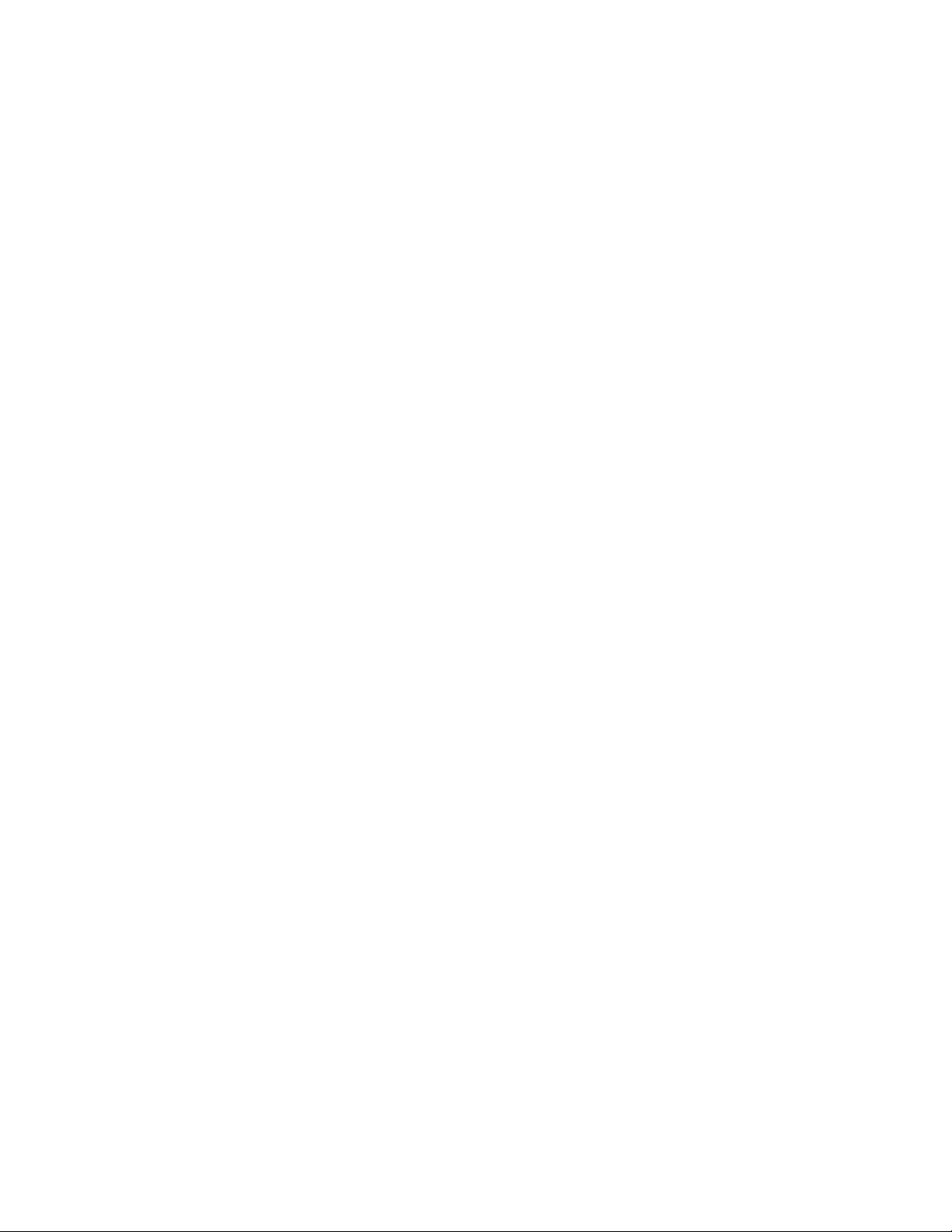
Σημείωση:Πρινχρησιμοποιήσετεαυτέςτιςπληροφορίεςκαιτοπροϊόνστοοποίοαναφέρονται,βεβαιωθείτε
ότιδιαβάσατεκαικατανοήσατετοπεριεχόμενοτωνενοτήτων“Σημαντικέςπληροφορίεςγιατηνασφάλεια”
στησελίδαvκαιΠαράρτημαA“Ειδικέςπαρατηρήσεις”στησελίδα121.
Τρίτηέκδοση(Δεκέμβριος2011)
©CopyrightLenovo2011.
ΕΙΔΟΠΟΙΗΣΗΠΕΡΙΠΕΡΙΟΡΙΣΜΕΝΩΝΔΙΚΑΙΩΜΑΤΩΝ:Σεπερίπτωσηπαράδοσηςδεδομένωνήλογισμικούσταπλαίσια
μιαςσύμβασης“GSA”(GeneralServicesAdministration),ηχρήση,αναπαραγωγήήαποκάλυψηυπόκειταιστους
περιορισμούςπουορίζονταιστηΣύμβασηαρ.GS-35F-05925.
Page 3
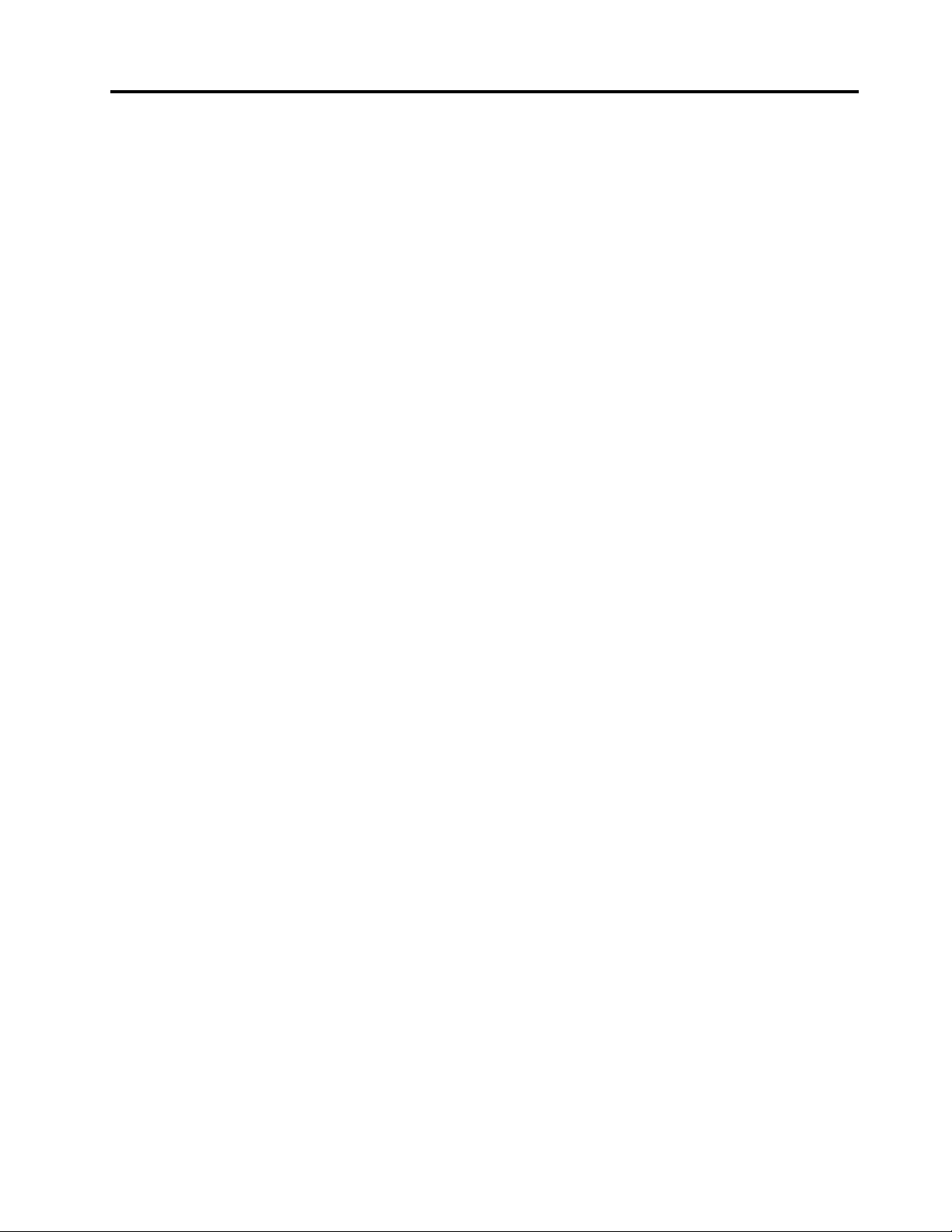
Περιεχόμενα
Σημαντικέςπληροφορίεςγιατην
ασφάλεια................v
Υπηρεσίεςεπισκευήςκαιαναβαθμίσεις......v
Προστασίααπόστατικόηλεκτρισμό.......vi
Καλώδιαρεύματοςκαιμετασχηματιστές.....vi
Επεκτάσειςκαλωδίωνκαισχετικέςσυσκευές...vii
Φιςκαιπρίζες...............vii
Εξωτερικέςσυσκευές............viii
Θερμότητακαιεξαερισμόςπροϊόντος.....viii
Περιβάλλονλειτουργίας............ix
Πληροφορίεςσχετικάμετηνασφάλειατου
modem..................ix
Δήλωσησχετικάμετιςπροδιαγραφέςτων
συσκευώνlaser...............ix
Δήλωσησχετικάμετοτροφοδοτικό.......x
Καθαριότητακαισυντήρηση..........x
Κεφάλαιο1.Επισκόπησηπροϊόντος..1
Χαρακτηριστικά...............1
Προδιαγραφές................5
Επισκόπησηλογισμικού............5
ΛογισμικόπουπαρέχεταιαπότηLenovo...5
AdobeReader..............8
Λογισμικόπροστασίαςαπόιούς(antivirus)...8
Θέσεις...................8
Εντοπισμόςυποδοχών,στοιχείωνελέγχου
καιενδείξεωνστηνπρόσοψητουυπολογιστή
σας..................9
Εντοπισμόςυποδοχώνστοπίσωμέροςτου
υπολογιστή..............10
Εντοπισμόςεξαρτημάτων........12
Εντοπισμόςεξαρτημάτωνστηνπλακέτα
συστήματος..............13
Εντοπισμόςεσωτερικώνμονάδων.....14
Ετικέτατύπουκαιμοντέλουυπολογιστή...15
Κεφάλαιο2.Χρήσητουυπολογιστή.17
Συχνέςερωτήσεις.............17
Χρήσητουπληκτρολογίου..........17
Χρήσητωνπλήκτρωνσυντόμευσηςτων
Windows...............17
Χρήσημηχανισμούανάγνωσηςδακτυλικού
αποτυπώματος.............18
Χρήσηποντικιούμετροχό..........18
Ρύθμισηήχου...............19
Σχετικάμετονήχοτουυπολογιστήσας...19
Ρύθμισητηςέντασηςαπότηνεπιφάνεια
εργασίας...............19
ΡύθμισητηςέντασηςτουήχουαπότονΠίνακα
ελέγχου(ControlPanel).........20
ΧρήσηCDκαιDVD.............20
ΧειρισμόςκαιαποθήκευσημέσωνCDκαι
DVD.................20
ΑναπαραγωγήCDήDVD.........21
ΕγγραφήCDήDVD...........21
Κεφάλαιο3.Εσείςκαιουπολογιστής
σας..................23
Προσβασιμότητακαιάνεση..........23
Διευθέτησητουχώρουεργασίας......23
Άνεση................23
Αντανακλάσειςκαιφωτισμός.......24
Εξαερισμός..............24
Ηλεκτρικέςπρίζεςκαιμήκοςκαλωδίων...24
ΔήλωσητουυπολογιστήσαςστηLenovo....25
Μετακίνησητουυπολογιστήσαςσεάλληχώραή
περιοχή.................25
Διακόπτηςεπιλογήςτάσης........25
Αντικατάστασηκαλωδίωνρεύματος....26
Κεφάλαιο4.Ασφάλεια........27
Μηχανισμοίασφάλειας...........27
Ασφάλισητουκαλύμματοςτουυπολογιστή...28
Τοποθέτησηενσωματωμένηςκλειδαριάς
καλωδίων.................29
Χρήσηκωδικώνπρόσβασης.........29
ΚωδικοίπρόσβασηςστοBIOS......29
ΚωδικοίπρόσβασηςτωνWindows.....30
Ρύθμισηπαραμέτρωντουμηχανισμούανάγνωσης
δακτυλικούαποτυπώματος..........30
Χρήσηκαικατανόησητωντειχώνπροστασίας..30
Προστασίαδεδομένωναπόιούς........31
Κεφάλαιο5.Εγκατάστασηή
αντικατάστασηυλικούεξοπλισμού.33
Χειρισμόςσυσκευώνευαίσθητωνστοστατικό
ηλεκτρισμό................33
Εγκατάστασηήαντικατάστασηυλικού
εξοπλισμού................33
Εγκατάστασηεξωτερικώνπροαιρετικών
συσκευών...............33
Αφαίρεσητουκαλύμματοςτουυπολογιστή..34
Αφαίρεσηκαιεπανεγκατάστασητης
πρόσοψης..............34
Πρόσβασηστηνπλακέτασυστήματοςκαιστις
μονάδες...............36
©CopyrightLenovo2011
i
Page 4
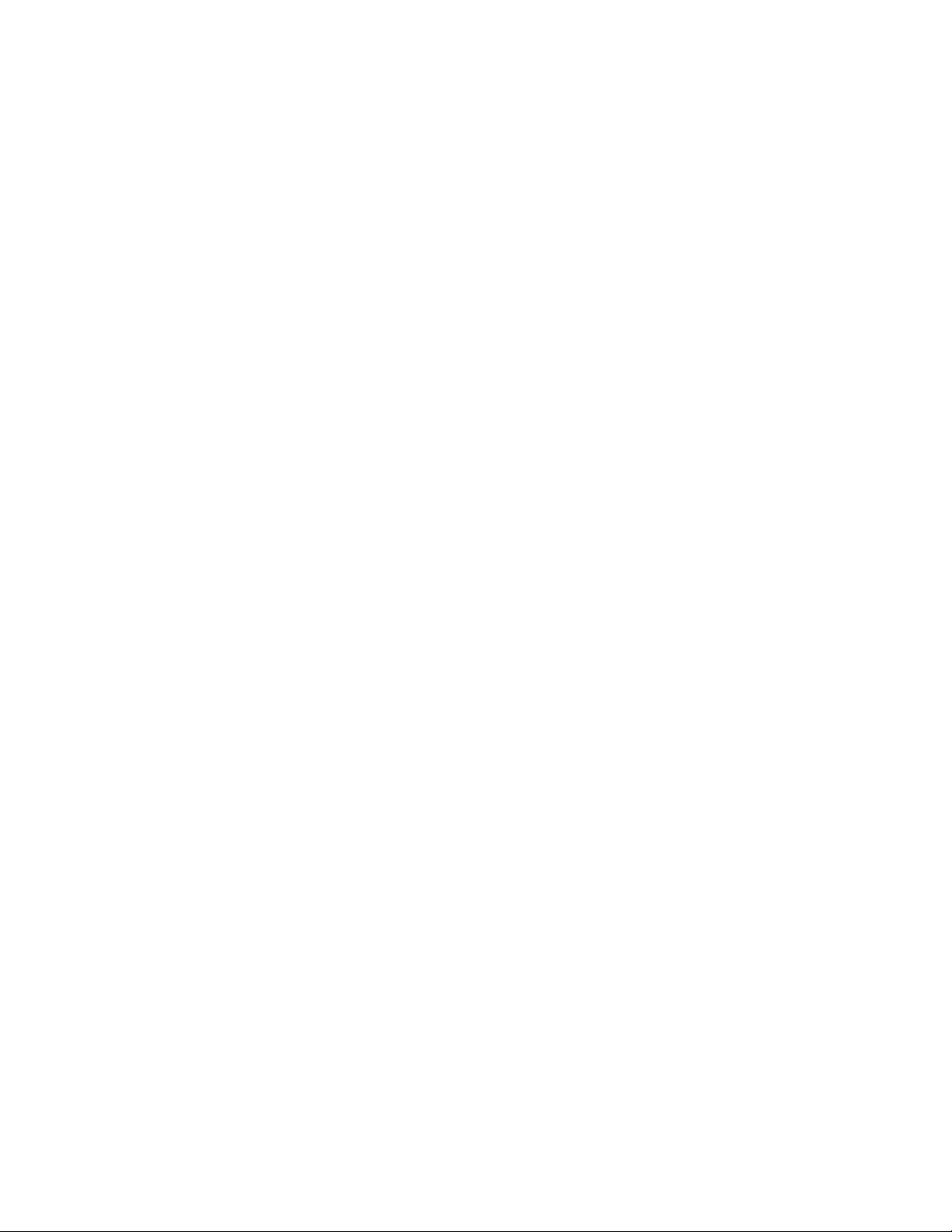
Εγκατάστασηήαντικατάστασημονάδας
μνήμης................37
ΕγκατάστασηήαντικατάστασηκάρταςPCI..39
Αντικατάστασητηςμπαταρίας.......41
ΕγκατάστασητηςμονάδαςSSD......43
Αντικατάστασητηςμονάδαςσκληρού
δίσκου................43
Εγκατάστασηήαντικατάστασητηςμονάδας
οπτικούδίσκου.............46
Αντικατάστασητηςμονάδαςψύκτραςκαι
ανεμιστήρα..............49
Αντικατάστασητουτροφοδοτικού.....52
Αντικατάστασητουμικροεπεξεργαστή...57
Αντικατάστασητηςμπροστινήςμονάδας
υποδοχήςκαλωδίωνσυσκευώνήχουκαι
USB.................60
Αντικατάστασητηςμονάδαςανεμιστήρα
συστήματος..............61
Αντικατάστασητουπληκτρολογίου.....63
Αντικατάστασητουποντικιού.......64
Ολοκλήρωσητηςαντικατάστασηςυλικού
εξοπλισμού..............65
Κεφάλαιο6.Πληροφορίεςγιατην
αποκατάστασηλογισμικού......67
Δημιουργίακαιχρήσημέσωναποκατάστασης..67
Δημιουργίαμέσωναποκατάστασης.....68
Χρήσημέσωναποκατάστασης.......68
Εκτέλεσηδιαδικασιώνεφεδρικήςαποθήκευσηςκαι
αποκατάστασης..............68
Εκτέλεσηδιαδικασίαςεφεδρικής
αποθήκευσης.............69
Εκτέλεσηδιαδικασίαςαποκατάστασης...69
ΧρήσητουχώρουεργασίαςτουRescueand
Recovery.................70
Δημιουργίακαιχρήσηενόςαποθηκευτικούμέσου
έκτακτηςανάγκης.............71
Δημιουργίααποθηκευτικούμέσουέκτακτης
ανάγκης...............71
Χρήσηενόςαποθηκευτικούμέσουέκτακτης
ανάγκης...............72
Επανεγκατάστασηπροεγκατεστημένων
εφαρμογώνκαιπρογραμμάτωνοδήγησης
συσκευών.................72
Επανεγκατάστασηπρογραμμάτωνλογισμικού..73
Επανεγκατάστασητωνπρογραμμάτωνοδήγησης
συσκευής.................74
Επίλυσηπροβλημάτωναποκατάστασης.....74
Κεφάλαιο7.Χρήσητου
προγράμματοςSetupUtility.....77
ΈναρξητουπρογράμματοςSetupUtility....77
Εξέτασηκαιαλλαγήρυθμίσεων........77
Χρήσηκωδικώνπρόσβασης.........77
Θέματασχετικάμετονορισμόκωδικών
πρόσβασης..............78
Power-onPassword...........78
Κωδικόςπρόσβασηςδιαχειριστή
(AdministratorPassword).........78
Κωδικόςπρόσβασηςγιατοσκληρόδίσκο
(HardDiskPassword)..........78
Ορισμός,αλλαγήκαιδιαγραφήκωδικού
πρόσβασης..............79
Διαγραφήκωδικώνπρόσβασηςπουέχουν
χαθείήξεχαστεί(εκκαθάρισητουCMOS)..79
Ενεργοποίησηήαπενεργοποίησησυσκευής...79
Επιλογήσυσκευήςεκκίνησης.........80
Επιλογήπροσωρινήςσυσκευήςεκκίνησης..80
Επιλογήήαλλαγήτηςσειράςσυσκευών
εκκίνησης...............80
Ενεργοποίησητηςλειτουργίαςσυμμόρφωσης
ErP...................81
ΈξοδοςαπότοπρόγραμμαSetupUtility....82
Κεφάλαιο8.Ενημέρωση
προγραμμάτωνσυστήματος.....83
Χρήσηπρογραμμάτωνσυστήματος.......83
Ενημέρωση(ash)τουBIOSαπόέναCD/DVD..83
Ενημέρωση(ash)τουBIOSαπότολειτουργικό
σαςσύστημα...............84
Αποκατάστασημετάαπόαποτυχίαενημέρωσης
τουPOST/BIOS..............84
Κεφάλαιο9.Αποφυγήπροβλημάτων
....................87
Ενημέρωσητουυπολογιστήσας.......87
Λήψητωντελευταίωνπρογραμμάτων
οδήγησηςσυσκευών(devicedrivers)γιατον
υπολογιστήσας.............87
Ενημέρωσητουλειτουργικούσυστήματος..87
ΧρήσητουπρογράμματοςSystemUpdate..88
Καθαριότητακαισυντήρηση.........88
Βασικάσημεία.............89
Καθαρισμόςτουυπολογιστή.......89
Πρακτικέςσωστήςσυντήρησης......90
Μεταφοράτουυπολογιστή..........91
Κεφάλαιο10.Διάγνωσηκαιεπίλυση
προβλημάτων.............93
Αντιμετώπισηβασικώνπροβλημάτων......93
Διαδικασίααντιμετώπισηςπροβλημάτων....94
Επίλυσηπροβλημάτων...........95
Προβλήματαήχου...........95
ΠροβλήματαμεCD...........97
ΠροβλήματαμεDVD..........98
Περιστασιακάπροβλήματα........99
iiThinkCentreΟδηγόςχρήσης
Page 5
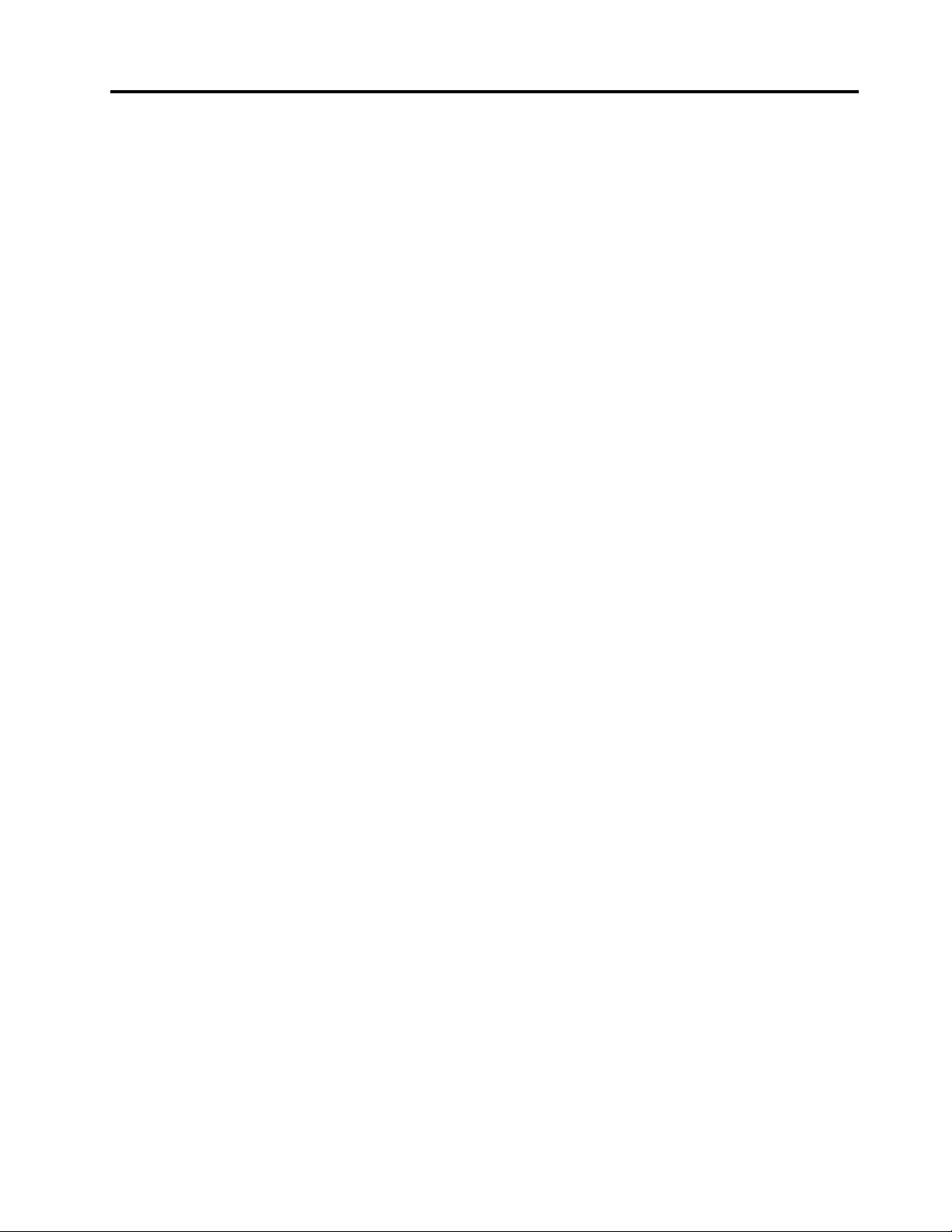
Προβλήματαμετοπληκτρολόγιο,τοποντίκιή
τησυσκευήκατάδειξης..........100
Προβλήματαοθόνης..........101
Προβλήματαδικτύου..........103
Προβλήματαμεπρόσθεταεξαρτήματα...106
Προβλήματαεπιδόσεωνκαι
μπλοκαρίσματος............107
Προβλήματαμετονεκτυπωτή.......110
Προβλήματαμετιςσειριακέςθύρες....111
Προβλήματαλογισμικού.........111
ΠροβλήματαμεUSB..........112
Διαγνωστικάπρογράμματα..........113
LenovoSolutionCenter.........113
LenovoThinkVantageToolbox.......114
PC-DoctorforDOS...........114
Κεφάλαιο11.Πληροφορίες,βοήθεια
καιυπηρεσίες............117
Πηγέςπληροφοριών............117
LenovoThinkVantageTools........117
LenovoWelcome............117
Βοήθειακαιυποστήριξη.........117
Ασφάλειακαιεγγύηση..........117
ΔικτυακόςτόποςτηςLenovo
(http://www.lenovo.com).........117
ΔικτυακόςτόποςυποστήριξηςτηςLenovo..118
Βοήθειακαιυπηρεσίες...........118
Χρήσητηςτεκμηρίωσηςκαιτωνδιαγνωστικών
προγραμμάτων.............118
Κλήσηγιαπαροχήυπηρεσιών.......119
Χρήσηάλλωνυπηρεσιών.........119
Αγοράπρόσθετωνυπηρεσιών.......120
ΠαράρτημαA.Ειδικές
παρατηρήσεις...........121
Εμπορικάσήματα.............122
ΠαράρτημαB.Πληροφορίες
συμμόρφωσης...........123
Σημείωσηκατηγοριοποίησηςεξαγωγής.....123
Σημείωσησχετικάμετηνέξοδοτηλεόρασης...123
Σημειώσειςσχετικάμετηνηλεκτρονική
ακτινοβολία................123
Δήλωσησυμμόρφωσηςμετιςπροδιαγραφές
τηςΟμοσπονδιακήςΕπιτροπήςΕπικοινωνιών
(FCC)τωνΗνωμένωνΠολιτειών......123
Πρόσθετεςπληροφορίεςσυμμόρφωσηςμε
κανονισμούς...............125
ΠαράρτημαC.Δηλώσειςγια
τηναπόρριψηηλεκτρικούκαι
ηλεκτρονικούεξοπλισμού(WEEE)
καιτηνανακύκλωση........127
ΣημαντικέςπληροφορίεςγιατηνΕυρωπαϊκή
Οδηγία2002/96/EC.............127
Πληροφορίεςγιατηνανακύκλωση.......127
ΠληροφορίεςανακύκλωσηςγιατηΒραζιλία...128
Πληροφορίεςανακύκλωσηςμπαταριώνγιατην
Ταϊβάν..................129
Πληροφορίεςανακύκλωσηςμπαταριώνγιατην
ΕυρωπαϊκήΈνωση.............129
Ευρετήριο..............131
©CopyrightLenovo2011
iii
Page 6
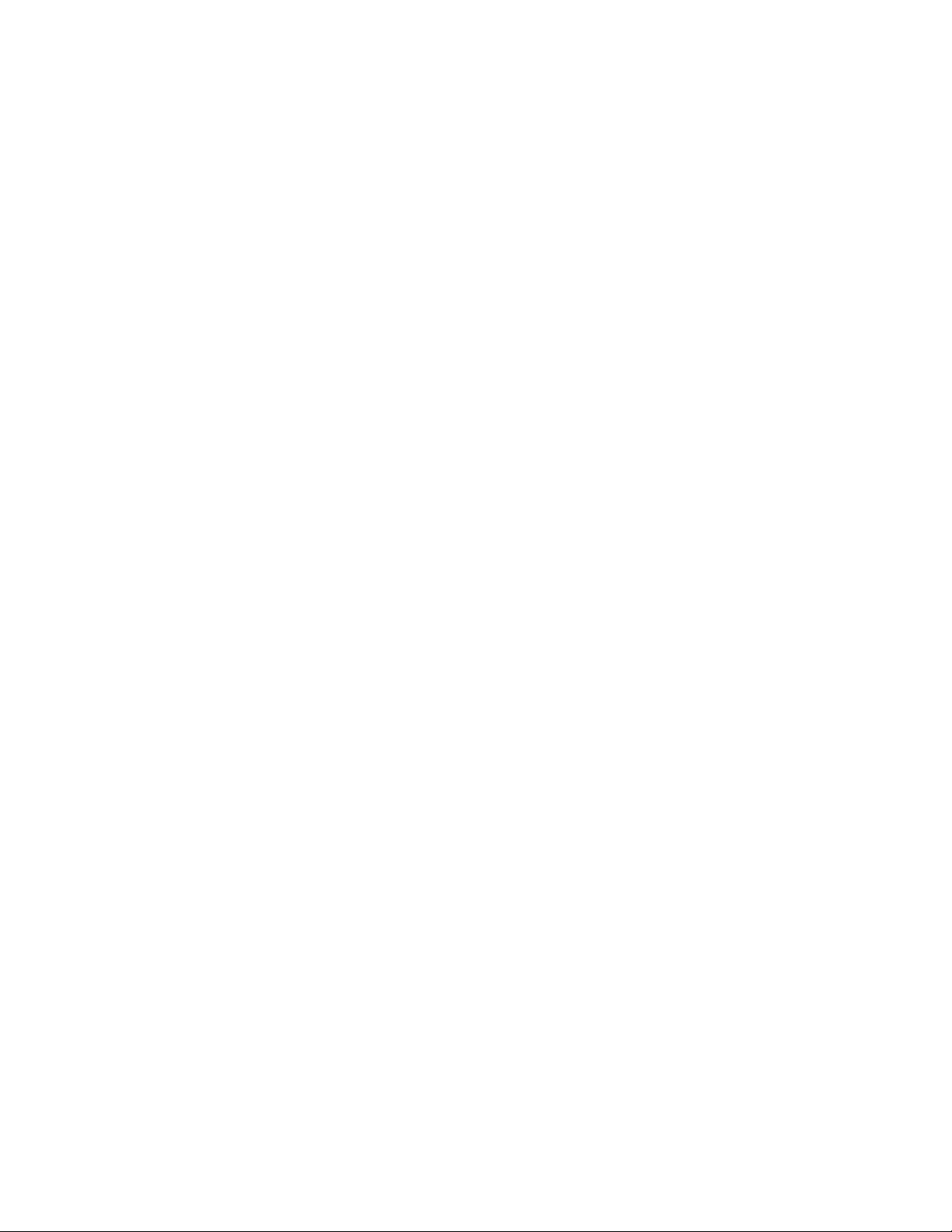
ivThinkCentreΟδηγόςχρήσης
Page 7
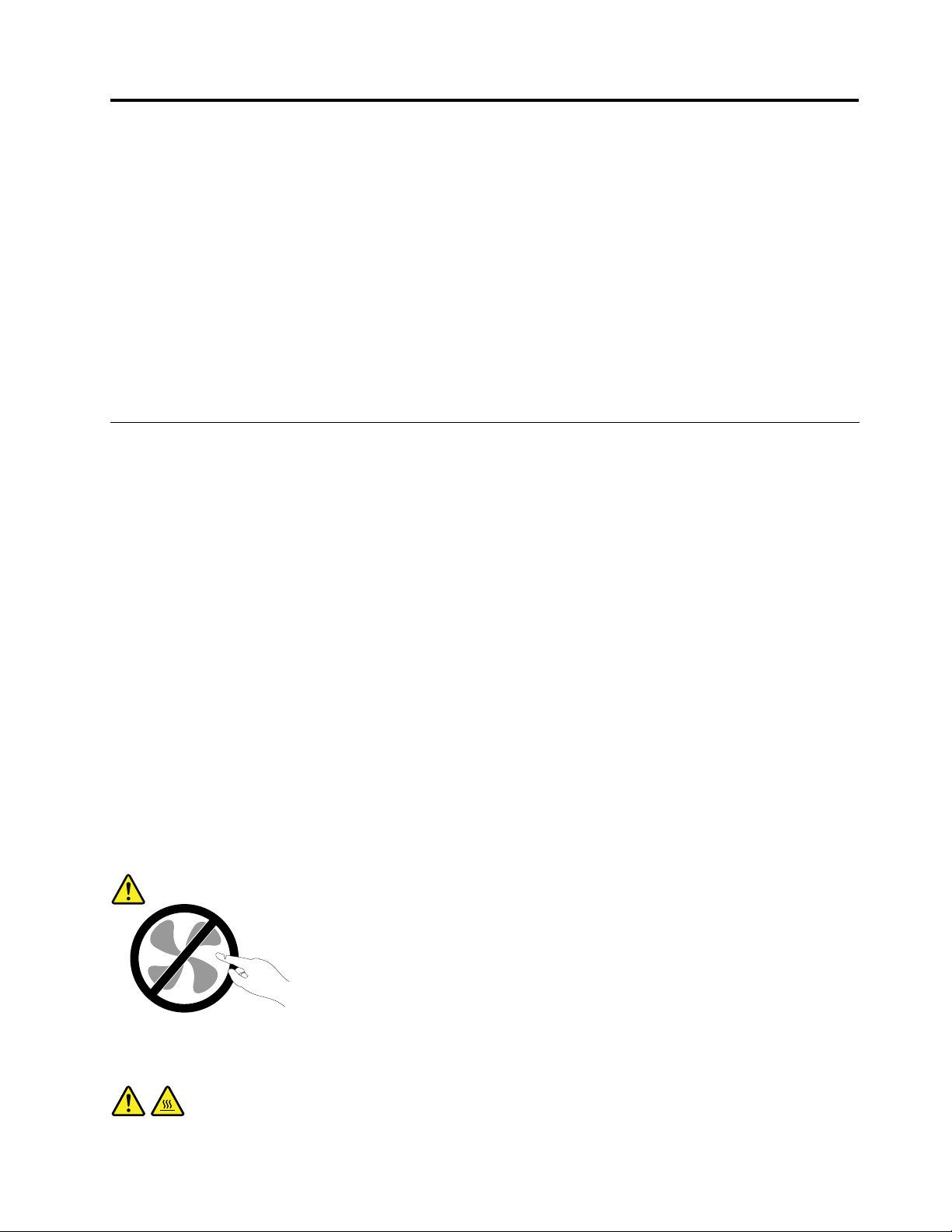
Σημαντικέςπληροφορίεςγιατηνασφάλεια
Προφύλαξη:
Πρινχρησιμοποιήσετεαυτότονοδηγό,βεβαιωθείτεότιδιαβάσατεκαικατανοήσατεόλεςτις
πληροφορίεςασφάλειαςγιααυτότοπροϊόν.Ανατρέξτεστιςπληροφορίεςαυτήςτηςενότηταςκαι
στιςπληροφορίεςγιατηνασφάλειαστονΟδηγόασφάλειαςκαιεγγύησηςτουThinkCentreπουλάβατε
μαζίμετοπροϊόν.Ότανέχετεδιαβάσεικαικατανοήσειαυτέςτιςπληροφορίεςασφάλειας,μειώνεται
σημαντικάοκίνδυνοςναυποστείτεπροσωπικότραυματισμόκαιναπροκληθείζημιάστοπροϊόνσας.
ΕάνδενδιαθέτετεπλέοναντίγραφοτουΟδηγούασφάλειαςκαιεγγύησηςτουThinkCentre,μπορείτενα
αποκτήσετεένασεμορφήPDF(PortableDocumentFormat)απότοδικτυακότόπουποστήριξηςτης
Lenovo
παρέχειεπίσηςτονΟδηγόασφάλειαςκαιεγγύησηςτουThinkCentreκαιαυτόντονΟδηγόχρήσηςτου
ThinkCentreσεεπιπλέονγλώσσες.
Υπηρεσίεςεπισκευήςκαιαναβαθμίσεις
Μηνεπιχειρήσετεναεπισκευάσετεέναπροϊόνμόνοισας,εκτόςανσαςζητηθείσυγκεκριμένααπότοΚέντρο
υποστήριξηςπελατώνήυπάρχειτέτοιαοδηγίαστηντεκμηρίωση.Χρησιμοποιείτεμόνοεξουσιοδοτημένο
ΠαροχέαΥπηρεσιών,εγκεκριμένογιατηνεπισκευήτουσυγκεκριμένουπροϊόντος.
Σημείωση:Ορισμέναεξαρτήματαυπολογιστώνμπορούννααναβαθμιστούνήνααντικατασταθούναπότον
πελάτη.Οιαναβαθμίσειςεξαρτημάτωναναφέρονταιεπίσηςως“προαιρετικάεξαρτήματα”ή“προαιρετικές
συσκευές”(options).Ταεξαρτήματαπουέχουνεγκριθείγιαεγκατάστασηαπότονπελάτηονομάζονται
μονάδεςαντικαθιστώμενεςαπότονπελάτη(CustomerReplaceableUnits-CRU).Στιςπεριπτώσειςόπου
θεωρείότιηεγκατάστασηπροαιρετικώνεξαρτημάτωνήηαντικατάστασημονάδωνCRUμπορείναγίνειαπό
τονπελάτη,ηLenovoπαρέχειαναλυτικήτεκμηρίωσημεοδηγίεςεγκατάστασης.Θαπρέπειναακολουθείτε
πιστάτιςοδηγίεςπουσαςπαρέχονταικατάτηνεγκατάστασηήαντικατάστασηεξαρτημάτων.Ότανο
διακόπτηςλειτουργίαςείναικλειστόςήηενδεικτικήλυχνίαπαροχήςρεύματοςείναισβηστή,δενείναι
απαραίτηταμηδενικήηηλεκτρικήτάσηστοεσωτερικότουυπολογιστή.Πριναφαιρέσετετακάλυμμααπόένα
προϊόνπουδιαθέτειένακαλώδιορεύματος,θαπρέπειναβεβαιώνεστεπάνταότιοδιακόπτηςλειτουργίας
είναικλειστόςκαιότιτοπροϊόνέχειαποσυνδεθείαπότηνπρίζα.Γιαπερισσότερεςπληροφορίεςσχετικάμε
τιςμονάδεςCRU,ανατρέξτεστοΚεφάλαιο5“Εγκατάστασηήαντικατάστασηυλικούεξοπλισμού”στησελίδα
33.Γιαοποιεσδήποτεερωτήσειςήδιευκρινίσεις,επικοινωνήστεμετοΚέντρουποστήριξηςπελατών.
®
στηδιεύθυνσηhttp://www.lenovo.com/support.ΟδικτυακόςτόποςυποστήριξηςτηςLenovo
Ανκαιδενυπάρχουνκινητάμέρηστονυπολογιστήαφούαποσυνδέσετετοκαλώδιορεύματος,οιακόλουθες
ειδοποιήσειςείναιαπαραίτητεςγιατηνασφάλειάσας.
Προφύλαξη:
Επικίνδυνακινητάμέρη.Αποφύγετετηνεπαφήμεταδάχτυλάσαςκαιμεάλλαμέρητουσώματος.
Προφύλαξη:
©CopyrightLenovo2011
v
Page 8
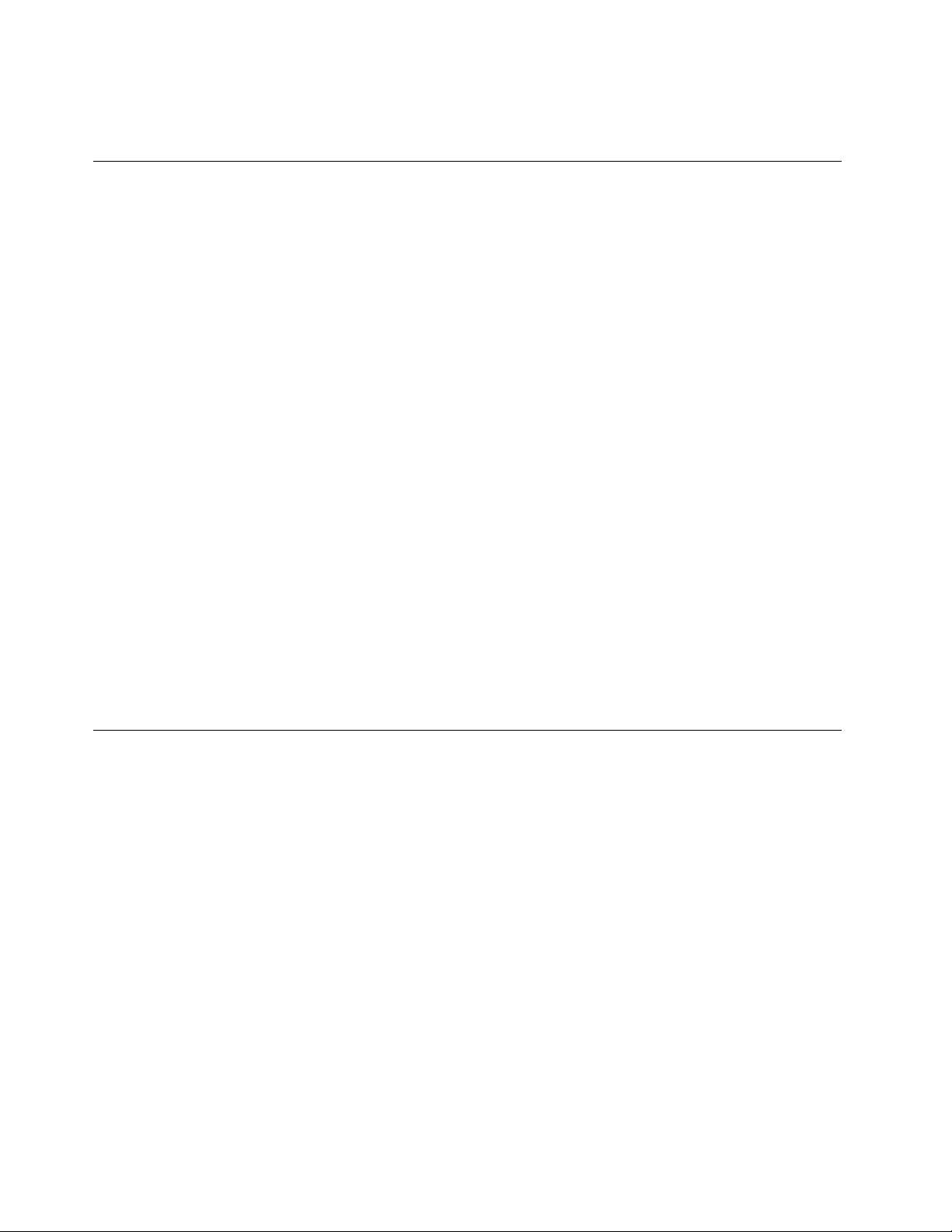
ΠροτούξεκινήσετετηναντικατάστασημονάδωνCRU,κλείστετονυπολογιστήκαιπεριμένετετρίαέως
πέντελεπτάμέχριναμειωθείηθερμοκρασίαστοεσωτερικότουυπολογιστήπρινανοίξετετοκάλυμμα.
Προστασίααπόστατικόηλεκτρισμό
Οστατικόςηλεκτρισμός,παρότιείναιακίνδυνοςγιατουςανθρώπους,μπορείναπροκαλέσεισοβαρές
βλάβεςσταλειτουργικάμέρηκαιτιςπροαιρετικέςσυσκευέςτουυπολογιστή.Θαπρέπειναχειρίζεστε
κατάλληλαταεξαρτήματαπουείναιευαίσθητασεστατικόηλεκτρισμόγιανααποφεύγετετηνπρόκληση
ζημιάςσταεξαρτήματααυτά.Ότανπρόκειταιναεγκαταστήσετεέναπροαιρετικόεξάρτημαήμιαμονάδα
CRU,συνιστάταιναμηνανοίξετετηνπροστατευτικήπροστασίατουεξαρτήματοςπρινσαςζητηθείρητώςνα
τοπράξετεστιςοδηγίεςεγκατάστασης.
ΚατάτοχειρισμόπροαιρετικώνεξαρτημάτωνήμονάδωνCRU,ήκατάτηνεκτέλεσηεργασιώνστοεσωτερικό
τουυπολογιστή,συνιστάταιναλαμβάνετετιςακόλουθεςπροφυλάξειςγιανααποφεύγετετηνπρόκληση
ζημιάςαπόστατικόηλεκτρισμό:
•Περιορίστετιςκινήσειςσας.Οικινήσειςμπορούνναπροκαλέσουντησυσσώρευσηστατικούηλεκτρισμού
γύρωσας.
•Ναχειρίζεστεπάνταταλειτουργικάμέρημεπροσοχή.Πιάνετετιςκάρτες(προσαρμογείς),τιςμονάδες
μνήμηςκαιτιςάλλεςπλακέτεςολοκληρωμένωνκυκλωμάτων(τσιπ)απότιςάκρες.Ποτέμηναγγίζετε
εκτεθειμένακυκλώματα.
•Μηναφήνετεάλλουςνααγγίζουνλειτουργικάμέρη.
•ΌτανπρόκειταιναεγκαταστήσετεμιανέαπροαιρετικήσυσκευήήμονάδαCRUπουείναιευαίσθητη
στοστατικόηλεκτρισμό,ακουμπήστετηνπροστατευτικήσυσκευασίατηςστομεταλλικόκάλυμμαμιας
υποδοχήςήσεοποιαδήποτεάλληάβαφημεταλλικήεπιφάνειατουυπολογιστήγιατουλάχιστονδύο
δευτερόλεπτα.Μετοντρόποαυτόμειώνεταιοστατικόςηλεκτρισμόςστησυσκευασίακαιστοσώμασας.
•Ανείναιδυνατό,βγάλτετοεξάρτημαπουείναιευαίσθητοστοστατικόηλεκτρισμόαπότηνπροστατευτική
τουσυσκευασίακαιεγκαταστήστετοαμέσωςχωρίςνατοακουμπήσετεπουθενά.Αναυτόδενείναι
δυνατό,τοποθετήστετηνπροστατευτικήσυσκευασίασεμιαλείακαιεπίπεδηεπιφάνειακαιτοποθετήστε
τοεξάρτημαεπάνωτης.
•Μηντοποθετήσετετοεξάρτημαεπάνωστοκάλυμματουυπολογιστήήσεάλλημεταλλικήεπιφάνεια.
Καλώδιαρεύματοςκαιμετασχηματιστές
Χρησιμοποιείτεμόνοτακαλώδιαρεύματοςκαιτουςμετασχηματιστέςπουπαρέχονταιαπότον
κατασκευαστήτουπροϊόντος.
Τακαλώδιαρεύματοςπρέπειναδιαθέτουνπιστοποίησηασφάλειας.ΣτηΓερμανίαπρέπεινα
χρησιμοποιήσετεκαλώδιαH05VV-F,3G,0,75mm
τααντίστοιχακατάλληλακαλώδια.
Ποτέμηντυλίγετεένακαλώδιορεύματοςγύρωαπότομετασχηματιστήήάλλοαντικείμενο.Αντοκάνετε,
μπορείτοκαλώδιονακαταπονηθεί,μεαποτέλεσμαναφθαρεί,νακοπείήνατσακίσει.Αυτόμπορείνα
είναιεπικίνδυνο.
Ναβεβαιώνεστεπάνταότιτακαλώδιαρεύματοςδενπερνούναπόσημείαόπουμπορείναπατηθούν,να
γίνουναιτίανασκοντάψεικάποιοςήνατρυπηθούναπόαντικείμενα.
Ναπροστατεύετετακαλώδιαρεύματοςκαιτουςμετασχηματιστέςαπόυγρά.Γιαπαράδειγμα,μηναφήνετε
τοκαλώδιορεύματοςήτομετασχηματιστήσαςκοντάσενεροχύτες,μπανιέρεςήτουαλέτες,ήσεδάπεδα
πουκαθαρίζονταιμευγράκαθαριστικά.Ταυγράμπορούνναπροκαλέσουνβραχυκύκλωμα,ειδικάαντο
καλώδιορεύματοςήομετασχηματιστήςέχειφθαρείλόγωκακήςχρήσης.Ταυγράμπορούνεπίσηςνα
viThinkCentreΟδηγόςχρήσης
2
ήκαλύτερα.Σεάλλεςχώρεςπρέπειναχρησιμοποιήσετε
Page 9
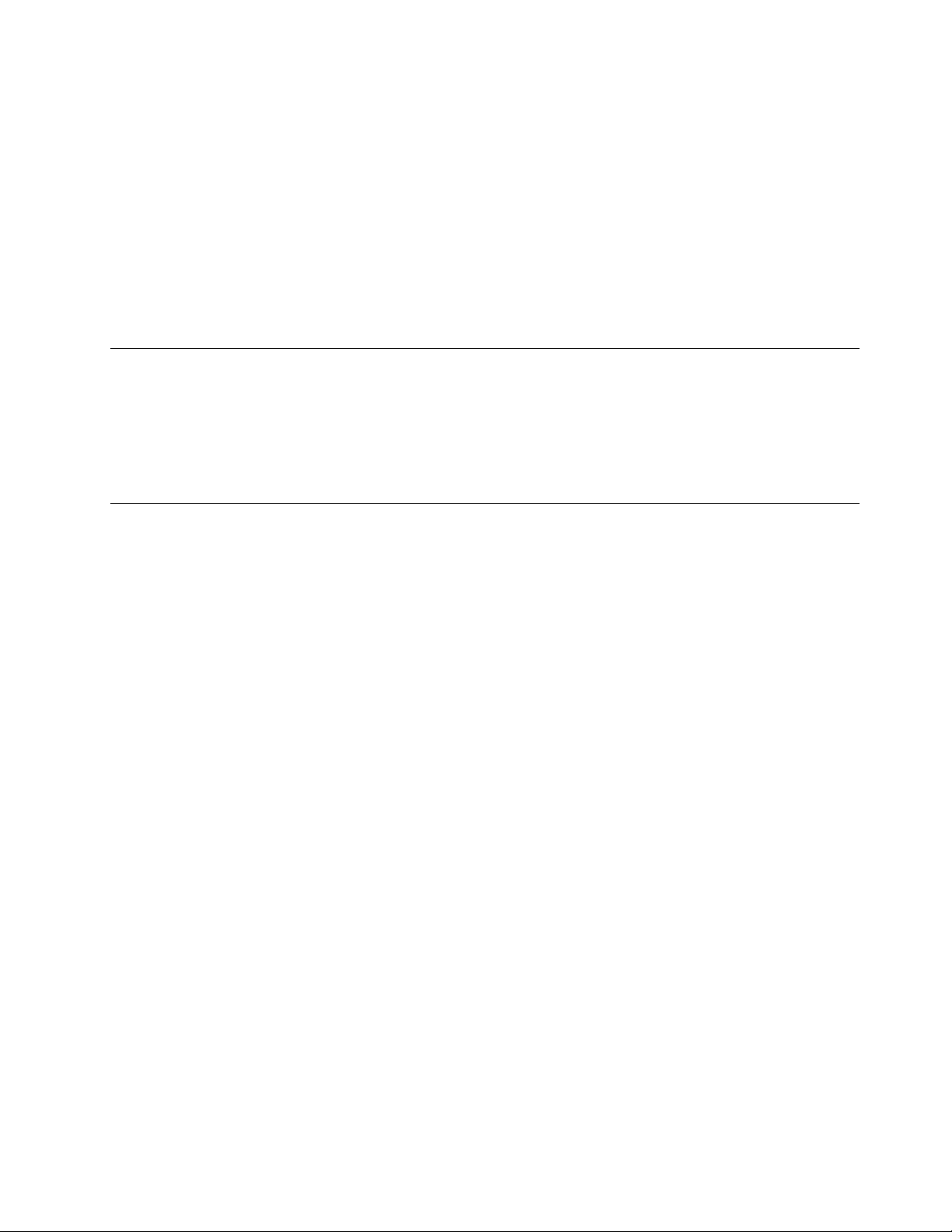
προκαλέσουνσταδιακήδιάβρωσητωνακροδεκτώντουκαλωδίουρεύματοςή/καιτουμετασχηματιστή,
κάτιπουμπορείναπροκαλέσειυπερθέρμανση.
Πάντανασυνδέετετακαλώδιαρεύματοςκαιτακαλώδιασήματοςμετησωστήσειράκαιναβεβαιώνεστεότι
όλατακαλώδιαρεύματοςέχουνσυνδεθείπλήρωςκαιμεασφάλειαστιςυποδοχές.
Μηχρησιμοποιήσετεοποιονδήποτεμετασχηματιστήστονοποίουπάρχουνενδείξειςδιάβρωσηςστους
ακροδέκτεςεισόδουεναλλασσομένηςτάσηςήενδείξειςυπερθέρμανσης(π.χ.παραμορφωμένοπλαστικό)
στηνείσοδοεναλλασσόμενηςτάσηςήσεοποιοδήποτεσημείοτουμετασχηματιστή.
Μηχρησιμοποιείτεκαλώδιαρεύματοςσταοποίαυπάρχουνενδείξειςδιάβρωσηςήυπερθέρμανσηςστους
ακροδέκτεςσεοποιοδήποτεάκροήαντοκαλώδιοέχειυποστείοποιεσδήποτεφθορές.
Επεκτάσειςκαλωδίωνκαισχετικέςσυσκευές
Βεβαιωθείτεότιοιεπεκτάσειςκαλωδίων,οισυσκευέςπροστασίαςαπόυπέρταση,οιμονάδεςαδιάλειπτης
παροχήςρεύματοςκαιταπολύπριζαπουχρησιμοποιείτεκαλύπτουντιςηλεκτρικέςπροδιαγραφέςτου
προϊόντος.Ποτέμηνυπερφορτώνετεαυτέςτιςσυσκευές.Ανχρησιμοποιηθούνπολύπριζα,τοφορτίοδεν
πρέπειναυπερβαίνειτιςπροδιαγραφέςτουπολύπριζου.Γιαοποιεσδήποτεερωτήσειςσχετικάμετα
ηλεκτρικάφορτίακαιτιςπροδιαγραφές,συμβουλευτείτεένανηλεκτρολόγο.
Φιςκαιπρίζες
Ανκάποιαπρίζαπουσκοπεύετεναχρησιμοποιήσετεμετονυπολογιστήέχειενδείξειςζημιώνήδιάβρωσης,
μηντηχρησιμοποιήσετεέωςότουαντικατασταθείαπόηλεκτρολόγο.
Μηλυγίζετεήτροποποιείτετοφις.Αντοφιςέχειυποστείζημιές,επικοινωνήστεμετονκατασκευαστήγια
νατοαντικαταστήσετε.
Μηχρησιμοποιείτετηνίδιαηλεκτρικήπρίζααπόκοινούμεάλλεςηλεκτρικέςσυσκευέςπουκαταναλώνουν
μεγάλεςποσότητεςηλεκτρικήςενέργειας,ώστενααποφεύγετεοποιεσδήποτεαυξομειώσειςστηνηλεκτρική
τάσηπουμπορούνναπροκαλέσουνζημιάστονυπολογιστήσας,σταδεδομένατουήστιςπροσαρτημένες
συσκευές.
Ορισμέναπροϊόνταέχουνφιςτριώνακροδεκτών.Τοφιςαυτόμπορείνασυνδεθείμόνοσεγειωμένη
ηλεκτρικήπρίζα.Αυτόγίνεταιγιαλόγουςασφάλειας.Μηνπαρακάμψετεαυτήτηνπροφύλαξηεπιχειρώντας
νασυνδέσετετοφιςσεμηγειωμένηπρίζα.Ανδενμπορείτενασυνδέσετετοφιςστηνπρίζα,επικοινωνήστε
μεένανηλεκτρολόγογιαναπρομηθευτείτεένανεγκεκριμένοπροσαρμογέαήγιανααντικαταστήσετετην
πρίζαμεάλλη,κατάλληληπρίζα.Ποτέμηνυπερφορτώνετεμιαπρίζα.Τοσυνολικόφορτίοτουσυστήματος
δενπρέπειναυπερβαίνειτο80%τουφορτίουπουπροβλέπεταιαπότιςπροδιαγραφέςτουκυκλώματος
διακλάδωσης.Γιαοποιεσδήποτεερωτήσειςσχετικάμεταηλεκτρικάφορτίακαιτιςπροδιαγραφέςτου
κυκλώματοςδιακλάδωσης,συμβουλευτείτεένανηλεκτρολόγο.
Βεβαιωθείτεότιηηλεκτρικήπρίζαπουχρησιμοποιείτεείναισωστάκαλωδιωμένη,εύκολαπροσβάσιμηκαι
βρίσκεταικοντάστονεξοπλισμό.Μηντεντώνετετακαλώδιαρεύματοςμετρόποπουμπορείναπροκαλέσει
φθοράστακαλώδια.
Βεβαιωθείτεότιηηλεκτρικήπρίζαπαρέχειρεύμαμετησωστήτάση(V)καιένταση(A)γιατοπροϊόνπου
εγκαθιστάτε.
Συνδέετεκαιαποσυνδέετετονεξοπλισμόπροσεκτικάαπότηνπρίζα.
©CopyrightLenovo2011
vii
Page 10
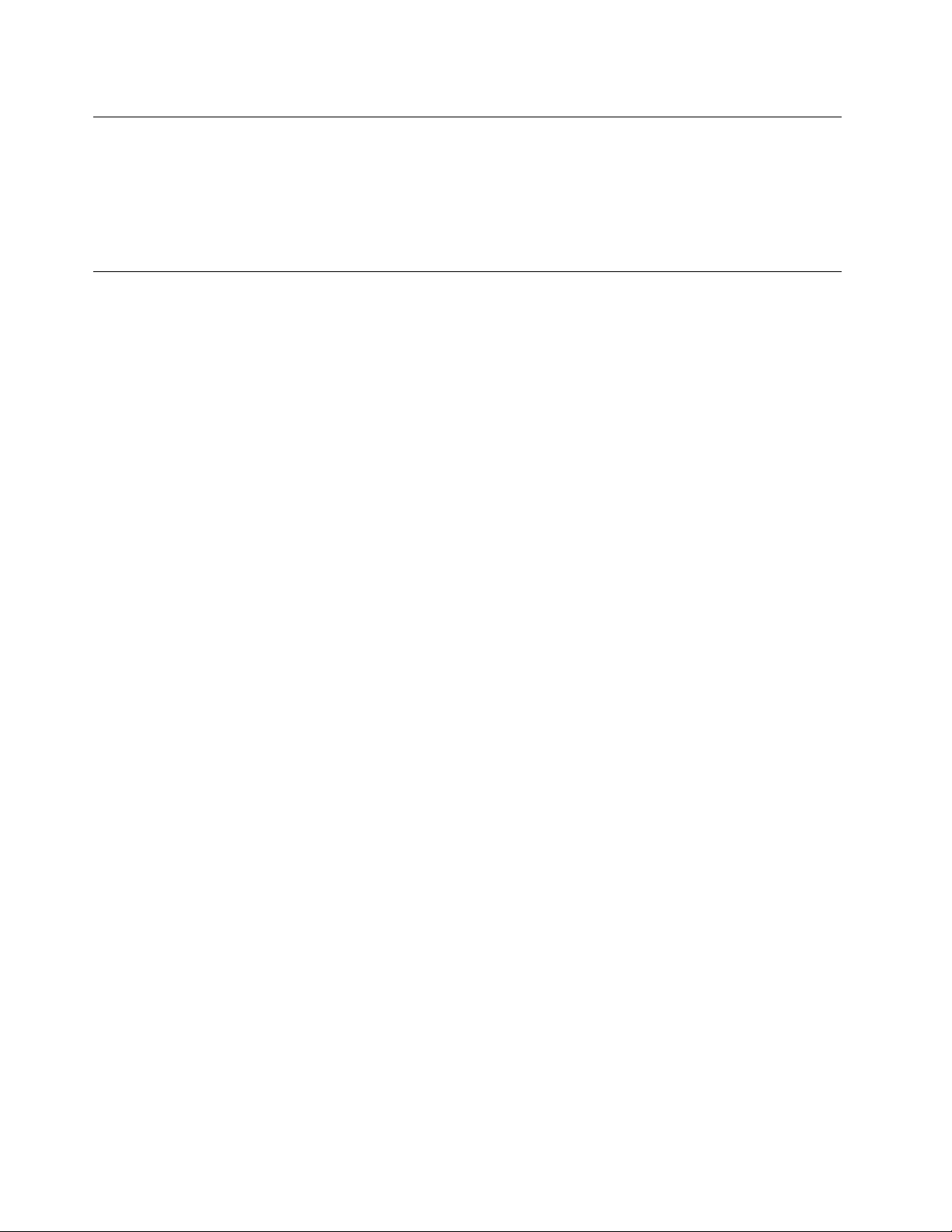
Εξωτερικέςσυσκευές
Μησυνδέετεήαποσυνδέετεκαλώδιαεξωτερικώνσυσκευών,εκτόςαπόκαλώδιαUSB(UniversalSerialBus)
και1394,ότανουπολογιστήςβρίσκεταισελειτουργία,ώστενααποφεύγετετηνπρόκλησηζημιάςστον
υπολογιστή.Γιανααποφεύγετετηνπρόκλησηζημιάςσεεξωτερικέςσυσκευέςπουείναισυνδεδεμένεςστον
υπολογιστή,συνιστάταιναπεριμένετετουλάχιστονπέντεδευτερόλεπτααφούαπενεργοποιήσετετον
υπολογιστήπριναποσυνδέσετεμιαεξωτερικήσυσκευή.
Θερμότητακαιεξαερισμόςπροϊόντος
Οιυπολογιστές,οιμετασχηματιστέςρεύματοςκαιπολλέςπεριφερειακέςσυσκευέςπαράγουνθερμότητα
ότανβρίσκονταισελειτουργίακαικατάτηφόρτισημπαταριών.Τηρείτεπάντατιςακόλουθεςπροφυλάξεις:
•Μηναφήνετετονυπολογιστή,τομετασχηματιστήρεύματοςήτιςπεριφερειακέςσυσκευέςσαςναέρθουν
σεεπαφήμετομηρόήάλλομέροςτουσώματόςσαςγιαμεγάλοχρονικόδιάστημαότανβρίσκονταισε
λειτουργίαήότανφορτίζεταιημπαταρίατους.Ουπολογιστήςσας,ομετασχηματιστήςρεύματοςκαι
πολλέςπεριφερειακέςσυσκευέςπαράγουνκάποιαθερμότητακατάτηδιάρκειατηςκανονικήςτους
λειτουργίας.Ηπαρατεταμένηεπαφήμετοσώμαμπορείναπροκαλέσειδυσφορίαήακόμακαιεγκαύματα.
•Μηφορτίζετετημπαταρίαήχρησιμοποιείτετονυπολογιστήσας,τομετασχηματιστήρεύματοςή
οποιεσδήποτεπεριφερειακέςσυσκευέςότανβρίσκονταικοντάσεεύφλεκταυλικάήσεεκρηκτικά
περιβάλλοντα.
•Οισχισμέςεξαερισμού,οιανεμιστήρεςκαιοιψύκτρεςτουπροϊόντοςπαρέχονταιγιασκοπούςασφάλειας,
άνεσηςκαιαξιόπιστηςλειτουργίας.Εάντοποθετήσετετοπροϊόνεπάνωσεκρεβάτι,καναπέ,χαλίήάλλη
μησταθερήεπιφάνειαίσωςφράξετεκατάλάθοςαυτάταεξαρτήματα.Ποτέμηνφράσσετε,καλύπτετεή
απενεργοποιείτεαυτάταεξαρτήματα.
Συνιστάταιναελέγχετετονεπιτραπέζιουπολογιστήσαςγιασυσσώρευσησκόνηςτουλάχιστονκάθετρεις
μήνες.Πριναπότονέλεγχο,απενεργοποιήστετονυπολογιστήκαιαποσυνδέστετοκαλώδιοπαροχής
ρεύματοςαπότηνπρίζα.Στησυνέχεια,αφαιρέστετησκόνηαπόταανοίγματαεξαερισμούκαθώςκαι
απότιςοπέςστηνπρόσοψη.Εάνπαρατηρήσετεσυσσώρευσησκόνηςστοεξωτερικότουυπολογιστή,
πρέπειναελέγξετεκαιτοεσωτερικότουυπολογιστήκαινααφαιρέσετετησκόνηαπότηνψύκτρα,τα
ανοίγματαεξαερισμούτουτροφοδοτικούκαιτουςανεμιστήρες.Πρινανοίξετετοκάλυμματουυπολογιστή
απενεργοποιήστετονυπολογιστήκαιαποσυνδέστετοκαλώδιοπαροχήςρεύματος.Εάνείναιδυνατόν,
αποφύγετετηχρήσητουυπολογιστήσεσημείαόπουπαρατηρείταιιδιαίτερααυξημένηκινητικότητα.Εάν
αυτόδενείναιδυνατό,θαπρέπειναελέγχετεκαι,ανείναιαπαραίτητο,νακαθαρίζετετονυπολογιστή
σαςσυχνότερα.
Γιατηνασφάλειάσαςκαιγιατηβελτιστοποίησητηςαπόδοσηςτουυπολογιστή,ναπαίρνετεπάντατις
ακόλουθεςβασικέςπροφυλάξειςόσοναφοράτονεπιτραπέζιουπολογιστή:
•Ότανουπολογιστήςείναισυνδεδεμένοςσεπρίζαπαροχήςρεύματος,ναδιατηρείτετοκάλυμματου
κλειστό.
•Ναελέγχετεσυχνάτοπερίβληματουυπολογιστήγιασυσσώρευσησκόνης.
•Νααφαιρείτετησκόνηαπόταανοίγματαεξαερισμούκαθώςκαιαπότιςοπέςστηνπρόσοψη.Σεσημεία
μειδιαίτερηκινητικότητακαιυψηλήσυσσώρευσησκόνης,απαιτείταισυχνότεροςκαθαρισμός.
•Μηνφράσσετεταανοίγματαεξαερισμού.
•Μηναποθηκεύετεκαιμηχρησιμοποιείτετονυπολογιστήμέσασεέπιπλακαθώςέτσιαυξάνεταιοκίνδυνος
υπερθέρμανσης.
•Ηθερμοκρασίατηςροήςτουαέραστοεσωτερικότουυπολογιστήδενπρέπειναυπερβαίνειτους35°C.
•Μηνεγκαταστήσετεσυσκευέςφιλτραρίσματοςαέρος.Ηχρήσητέτοιωνσυσκευώνμπορείναεμποδίζει
τησωστήψύξητουυπολογιστήσας.
viiiThinkCentreΟδηγόςχρήσης
Page 11
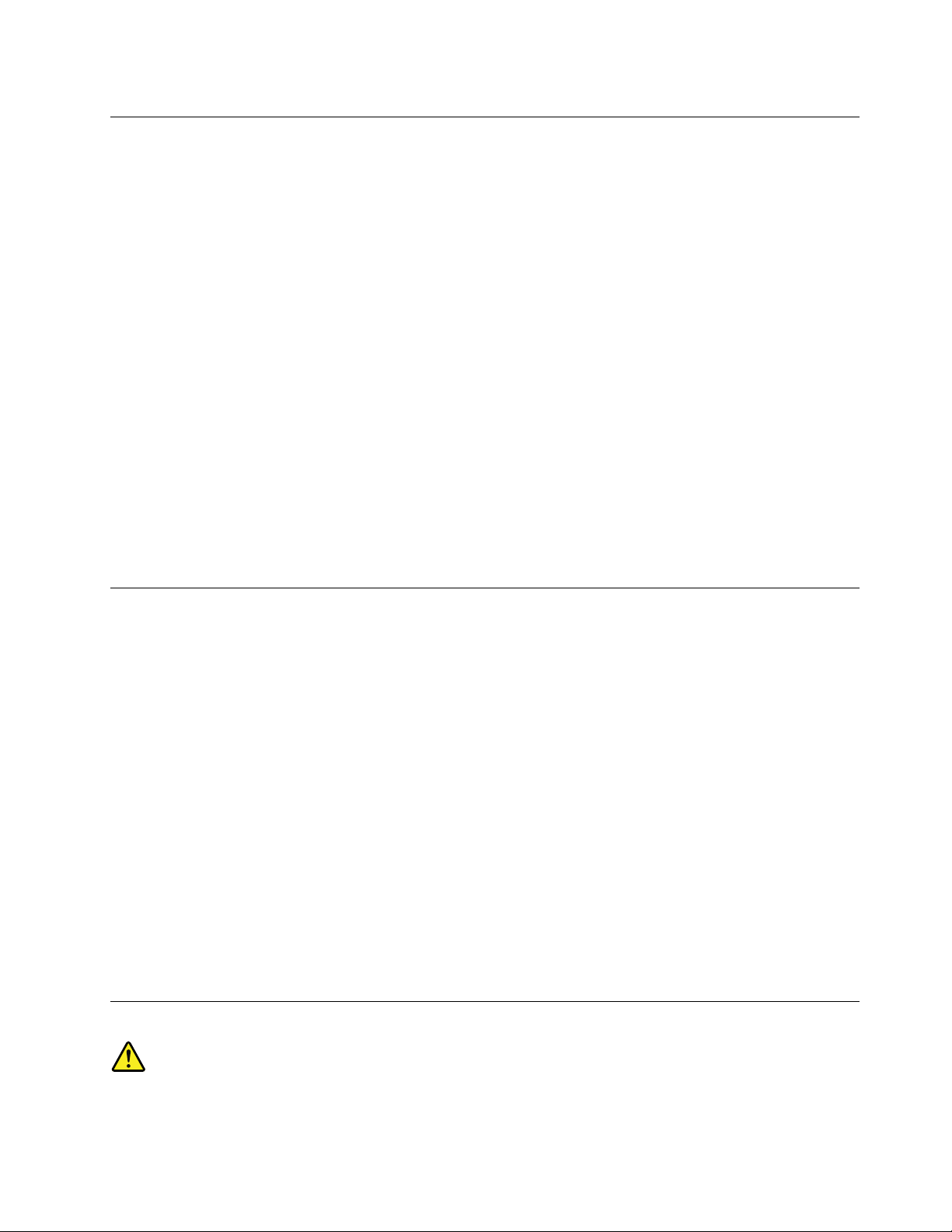
Περιβάλλονλειτουργίας
Τοιδανικόπεριβάλλονλειτουργίαςγιατονυπολογιστήσαςέχειθερμοκρασίαμεταξύ10°C-35°Cκαιυγρασία
μεταξύ35%και80%.Ότανουπολογιστήςσαςαποθηκευτείήμεταφερθείσεθερμοκρασίεςκάτωτων10°C,
συνιστάταινααφήνετετονκρύουπολογιστήναπροσαρμοστείομαλάσεέναπεριβάλλονλειτουργίας
μεθερμοκρασίαμεταξύ10°C-35°Cπριντονθέσετεσελειτουργία.Σεακραίεςπεριπτώσειςμπορείνα
απαιτούνταιέωςδύοώρεςγιατηδιαδικασίααυτή.Ενδέχεταιναπροκληθείανεπανόρθωτηζημιάστον
υπολογιστήανδεντοναφήνετεναπροσαρμοστείστηθερμοκρασίατουπεριβάλλοντοςλειτουργίαςτου
πριντονθέσετεσελειτουργία.
Εάνείναιδυνατόν,τοποθετήστετονυπολογιστήσαςσεένακαλάαεριζόμενοκαιστεγνόχώροπουδεν
εκτίθεταιάμεσαστοφωςτουήλιου.
Κρατήστετιςηλεκτρικέςσυσκευέςόπωςανεμιστήρες,ραδιόφωνα,ηχείαμεγάληςισχύος,συσκευές
κλιματισμούκαιφούρνουςμικροκυμάτωνμακριάαπότονυπολογιστήκαθώςταισχυράμαγνητικάπεδίαπου
δημιουργούναυτέςοισυσκευέςμπορούνναπροκαλέσουνβλάβηστηνοθόνηκαιναδιαγράψουνδεδομένα
απότημονάδασκληρούδίσκου.
Μηντοποθετείτεποτάεπάνωήδίπλαστονυπολογιστήήστιςσυνδεδεμένεςσυσκευές.Εάνχυθείυγρό
επάνωήμέσαστονυπολογιστήήσεκάποιασυνδεδεμένησυσκευή,μπορείναπροκληθείβραχυκύκλωμα
ήκάποιαάλληβλάβη.
Μηντρώτεκαιμηνκαπνίζετεεπάνωαπότοπληκτρολόγιο.Τασωματίδιαπουπέφτουνμέσαστο
πληκτρολόγιομπορούνναπροκαλέσουνβλάβη.
Πληροφορίεςσχετικάμετηνασφάλειατουmodem
Προφύλαξη:
Γιαναμειώσετετονκίνδυνοπυρκαγιάς,χρησιμοποιείτεμόνοκαλώδιοτηλεπικοινωνιώνΑρ.26AWG
ήμεγαλύτερο(π.χ.Αρ.24AWG)πουπεριλαμβάνεταισεκατάλογοτουοργανισμούUnderwriters
Laboratories(UL)ήπιστοποιείταιαπότηνΚαναδικήΈνωσηΠροτύπων(CSA).
Γιαναελαττώσετετονκίνδυνοπυρκαγιάς,ηλεκτροπληξίαςήτραυματισμούκατάτηχρήσητηλεφωνικού
εξοπλισμού,τηρείτεπάντατιςβασικέςπροφυλάξεις,όπως:
•Ποτέμηνεγκαθιστάτετηλεφωνικάκαλώδιακατάτηδιάρκειακαταιγίδας.
•Ποτέμηνεγκαθιστάτευποδοχέςτηλεφωνικώνγραμμώνσετοποθεσίεςόπουεπικρατείυγρασία,εκτόςαν
ηυποδοχήείναιειδικάσχεδιασμένηγιατέτοιεςτοποθεσίες.
•Ποτέμηναγγίζετεμημονωμένατηλεφωνικάκαλώδιαήακροδέκτες,εκτόςανητηλεφωνικήγραμμήέχει
αποσυνδεθείαπότοδίκτυο.
•Ηεγκατάστασηήτροποποίησητηλεφωνικώνγραμμώναπαιτείπροσοχή.
•Αποφεύγετετηχρήσητηλεφώνων(εκτόςανείναιασύρματουτύπου)κατάτηδιάρκειακαταιγίδας.
Ενδέχεταιναυπάρχειμικρόςκίνδυνοςηλεκτροπληξίαςαπόκεραυνό.
•Σεπερίπτωσηδιαρροήςαερίου,μηχρησιμοποιήσετετηλέφωνοστοχώροτηςδιαρροήςγιανατην
αναφέρετε.
Δήλωσησχετικάμετιςπροδιαγραφέςτωνσυσκευώνlaser
©CopyrightLenovo2011
ix
Page 12
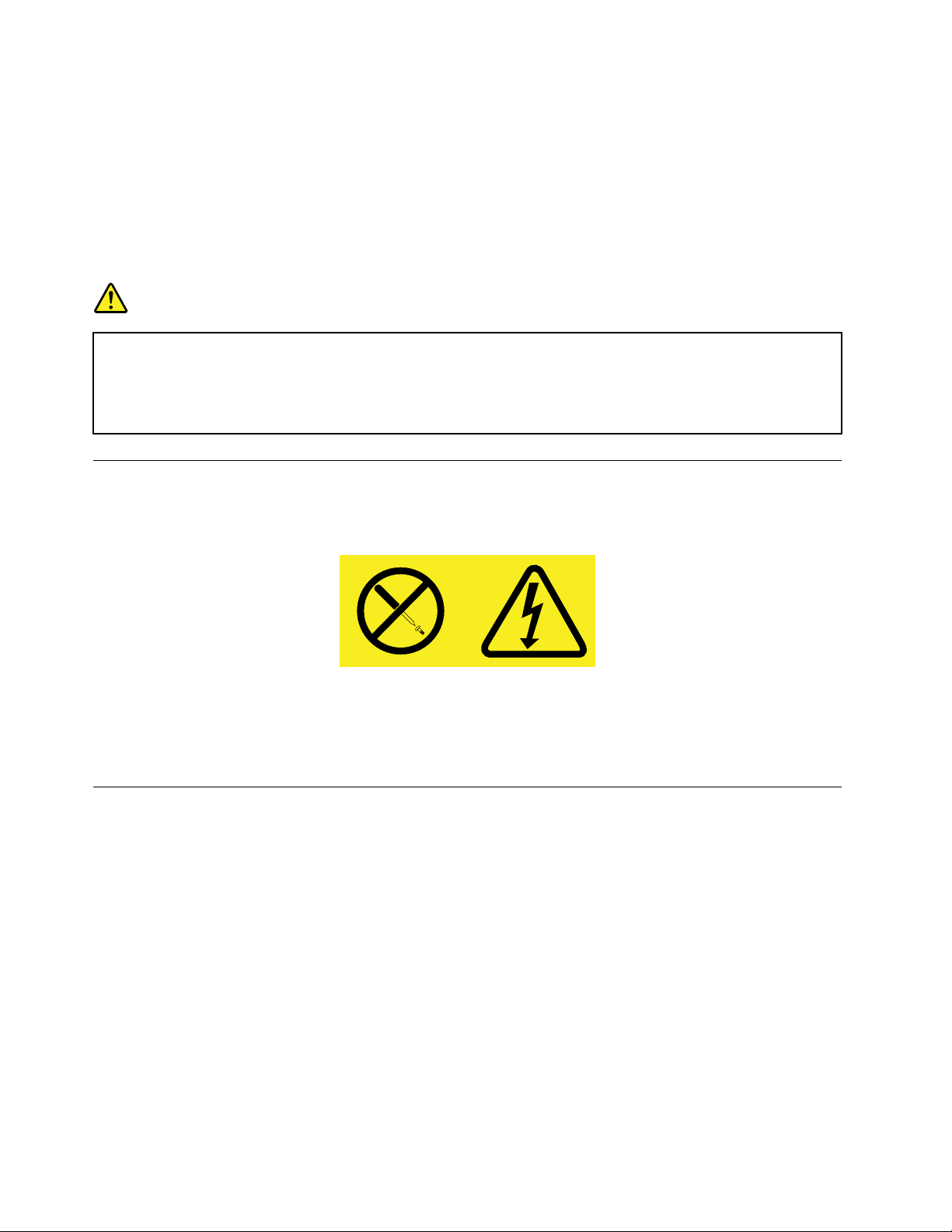
Προφύλαξη:
Ότανέχουνεγκατασταθείπροϊόνταlaser(όπωςCD-ROM,μονάδεςDVD,συσκευέςοπτικώνινώνή
πομποί),λάβετευπόψησαςταεξής:
•Μηναφαιρείτετακαλύμματα.Ηαφαίρεσητωνκαλυμμάτωντουπροϊόντοςlaserμπορείναέχει
ωςαποτέλεσματηνέκθεσησεεπικίνδυνηακτινοβολίαlaser.Δενυπάρχουνστοεσωτερικότης
συσκευήςεξαρτήματατωνοποίωνμπορείναγίνειεπισκευήήσυντήρηση.
•Ηδιαφορετικήαπότηνπεριγραφόμενηχρήσηκουμπιώνκαιρυθμίσεωνήεκτέλεσηδιαδικασιών
μπορείναέχειωςαποτέλεσματηνέκθεσησεεπικίνδυνηακτινοβολία.
Κίνδυνος
ΟρισμέναπροϊόνταlaserπεριέχουνενσωματωμένηδίοδοlaserΚατηγορίας3ΑήΚατηγορίας3Β.
Λάβετευπόψησαςτοεξής.
Υπάρχειακτινοβολίαlaserότανείναιανοικτό.Μηνκοιτάτεστηνκατεύθυνσητηςδέσμης,μην
κοιτάτεαπευθείαςμεοπτικάόργανακαιαποφεύγετετηνάμεσηέκθεσηστηδέσμη.
Δήλωσησχετικάμετοτροφοδοτικό
Ποτέμηναφαιρείτετοκάλυμμαενόςτροφοδοτικούήοποιουδήποτεεξαρτήματοςστοοποίουπάρχειη
ακόλουθηετικέτα.
Στοεσωτερικόοποιασδήποτεσυσκευήςστηνοποίαείναιεπικολλημένηαυτήηετικέταυπάρχουνεπικίνδυνα
επίπεδαηλεκτρικήςτάσης,ρεύματοςκαιενέργειας.Δενυπάρχουνστοεσωτερικόαυτώντωνσυσκευών
εξαρτήματατωνοποίωνμπορείναγίνεισυντήρηση.Ανυποψιάζεστεότιυπάρχειπρόβλημαμεκάποιοαπό
αυτάταεξαρτήματα,επικοινωνήστεμεένανειδικευμένοτεχνικό.
Καθαριότητακαισυντήρηση
Φροντίστεουπολογιστήςσαςκαιοχώροςεργασίαςστονοποίοβρίσκεταιναείναιπάντακαθαροί.Πριν
καθαρίσετετονυπολογιστή,απενεργοποιήστετονκαιαποσυνδέστετοκαλώδιορεύματοςαπότηνπρίζα.
Κατάτονκαθαρισμότουυπολογιστήμηνψεκάζετευγρόκαθαρισμούαπευθείαςστονυπολογιστήκαιμη
χρησιμοποιείτεκαθαριστικόπουπεριέχειεύφλεκτεςουσίες.Ψεκάστετοκαθαριστικόσεέναμαλακόύφασμα
καισκουπίστεμεαυτότιςεπιφάνειεςτουυπολογιστή.
xThinkCentreΟδηγόςχρήσης
Page 13
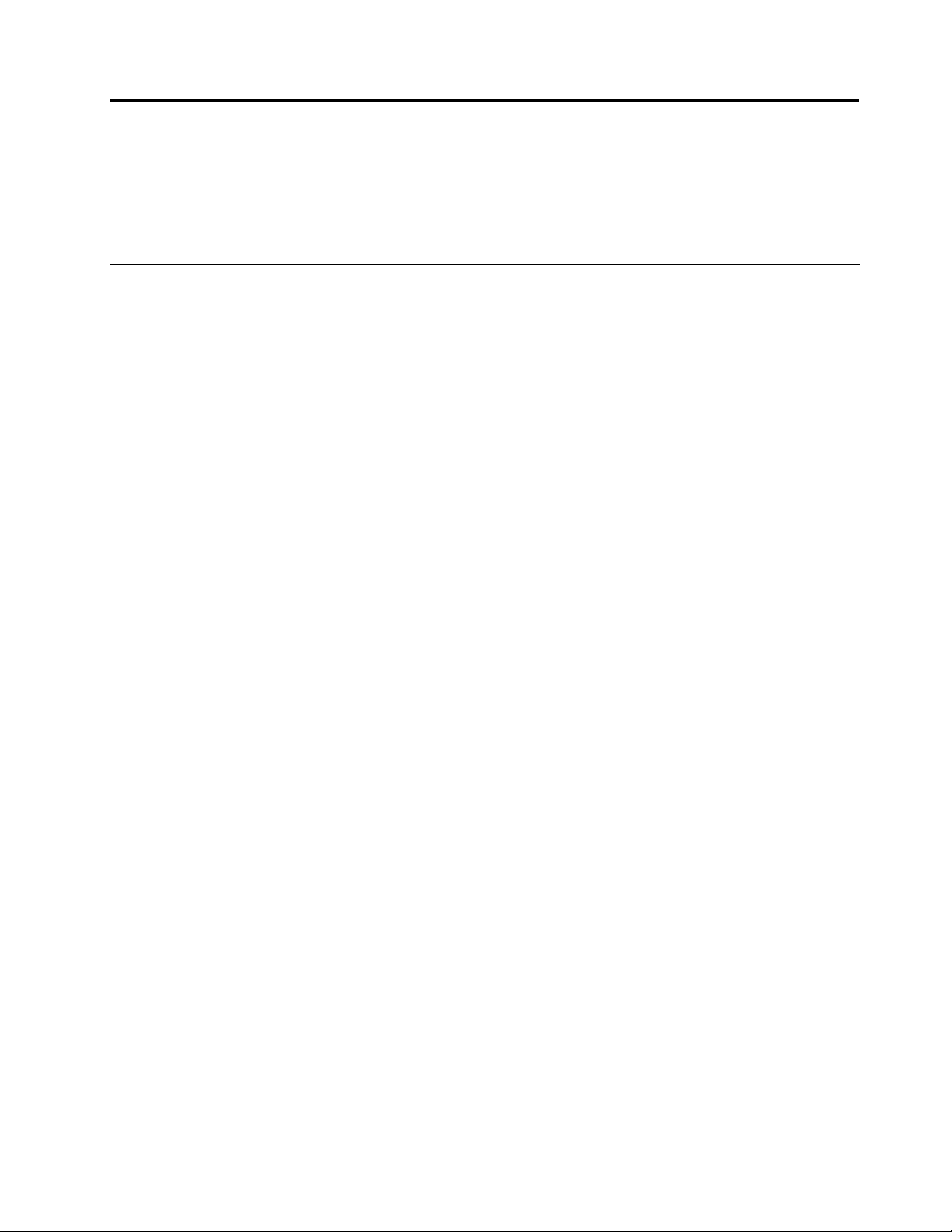
Κεφάλαιο1.Επισκόπησηπροϊόντος
Σεαυτότοκεφάλαιοπεριγράφονταιταχαρακτηριστικά,οιπροδιαγραφές,ταπρογράμματαλογισμικούπου
παρέχονταιαπότηνLenovoκαιοιθέσειςτωνυποδοχών,τωνεξαρτημάτων,τωνεπιμέρουςστοιχείωντης
πλακέταςσυστήματοςκαιτωνεσωτερικώνμονάδων.
Χαρακτηριστικά
Στηνενότητααυτήπαρέχονταιπληροφορίεςγιαταχαρακτηριστικάτουυπολογιστή.Οιακόλουθες
πληροφορίεςαφορούνδιάφοραμοντέλα.Γιαναδείτεπληροφορίεςγιατοσυγκεκριμένομοντέλοσας,
χρησιμοποιήστετοπρόγραμμαSetupUtility.ΑνατρέξτεστηνενότηταΚεφάλαιο7“Χρήσητουπρογράμματος
SetupUtility”στησελίδα77
Μικροεπεξεργαστής
Ουπολογιστήςσαςπαρέχεταιμεέναναπότουςακόλουθουςμικροεπεξεργαστές(τομέγεθοςτηςεσωτερικής
λανθάνουσαςμνήμης(cache)διαφέρειανάλογαμετοντύποκαιτομοντέλο):
•ΜικροεπεξεργαστήςIntel
•ΜικροεπεξεργαστήςIntelCorei5
•ΜικροεπεξεργαστήςIntelCorei7
•ΜικροεπεξεργαστήςIntelCeleron
•ΜικροεπεξεργαστήςIntelPentium
.
®
Core™i3
®
®
Μνήμη
Ουπολογιστήςσαςυποστηρίζειέως2μονάδεςμνήμηςDDR3DIMM(doubledatarate3dualinlinememory
modules).
Εσωτερικέςμονάδες
•Μονάδαοπτικούδίσκου:DVD-ROMήDVD-R(διατίθεταισεορισμέναμοντέλα)
•ΜονάδασκληρούδίσκουSATA(SerialAdvancedTechnologyAttachment)
•ΜονάδαSSDSATA
Υποσύστημαγραφικών
•ΕνσωματωμένηκάρταγραφικώνγιαμιαυποδοχήVGA(VideoGraphicsArray)καιμιαυποδοχήDVI(Digital
VideoInterface)
•ΥποδοχήκάρταςγραφικώνPCI(PeripheralComponentInterconnect)Expressx16στηνπλακέτα
συστήματοςγιαχωριστήκάρταγραφικών
Υποσύστημαήχου
•Ενσωματωμένηκάρταήχουυψηλήςευκρίνειας(HD)
•Υποδοχέςγιαείσοδοήχου,γιαέξοδοήχουκαιγιαμικρόφωνοστοπίσωμέρος
•Υποδοχήμικροφώνουκαιυποδοχήακουστικώνστηνπρόσοψητουυπολογιστή
•Εσωτερικόηχείο(διατίθεταισεορισμέναμοντέλα)
Συνδεσιμότητα
©CopyrightLenovo2011
1
Page 14
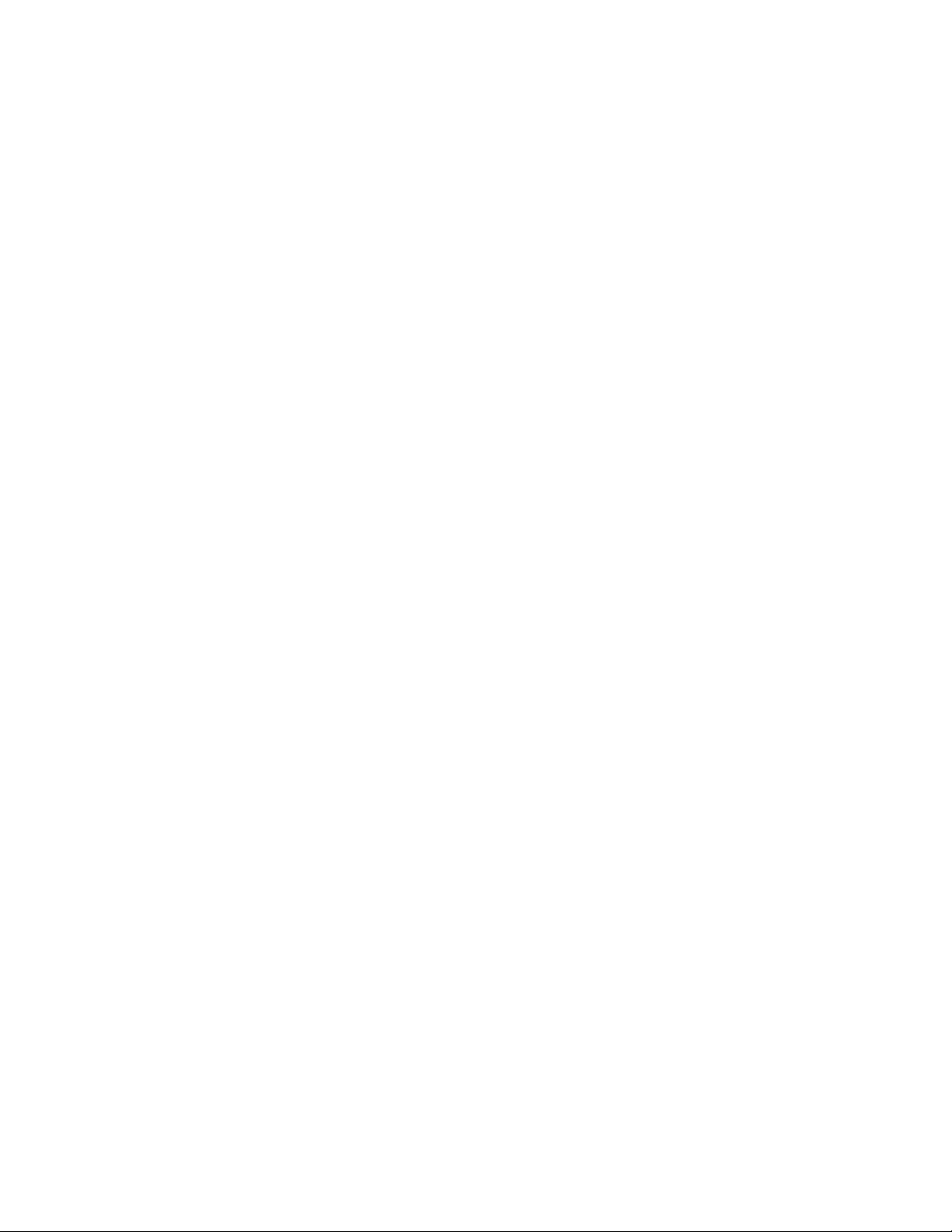
•ΕνσωματωμένοςελεγκτήςEthernet100/1000Mbps
•PCIEx1Faxmodem(ορισμέναμοντέλα)
Λειτουργίεςδιαχείρισηςσυστήματος
•Δυνατότητααποθήκευσηςτωναποτελεσμάτωντηςδιαδικασίαςελέγχουυλικούεξοπλισμούpower-on
selftest(POST)
•DesktopManagementInterface(DMI)
ΤοDesktopManagementInterfaceπαρέχειμιακοινήδιαδρομήγιατουςχρήστεςμεσκοπότηνπρόσβαση
σεπληροφορίεςγιαόλαταστοιχείατουυπολογιστή,συμπεριλαμβανομένουτουτύπουεπεξεργαστή,της
ημερομηνίαςεγκατάστασης,τωνσυνδεδεμένωνεκτυπωτώνκαιάλλωνπεριφερειακώνσυσκευών,των
πηγώντροφοδοσίαςκαιτουιστορικούσυντήρησης.
•ΛειτουργίασυμμόρφωσηςErP
Ηλειτουργίασυμμόρφωσηςπροςτηνοδηγίαγιαταπροϊόνταπουκαταναλώνουνενέργεια(energy-related
products,ErP)μειώνειτηνκατανάλωσηρεύματοςότανουπολογιστήςσαςβρίσκεταισεκατάσταση
αναμονήςήείναιαπενεργοποιημένος.Γιαπερισσότερεςπληροφορίες,βλ.“Ενεργοποίησητης
λειτουργίαςσυμμόρφωσηςErP”στησελίδα81
.
•PrebootExecutionEnvironment(PXE)
ΤοPrebootExecutionEnvironmentείναιέναπεριβάλλονεκκίνησηςυπολογιστώνμετηχρήσημιας
διασύνδεσηςδικτύουπουείναιανεξάρτητηαπόταμέσααποθήκευσηςδεδομένων(όπωςημονάδα
σκληρούδίσκου)ήαπόταεγκατεστημέναλειτουργικάσυστήματα.
•SystemManagement(SM)BasicInput/OutputSystem(BIOS)καιλογισμικόSM
ΗπροδιαγραφήSMBIOSορίζειδομέςδεδομένωνκαιμεθόδουςπρόσβασηςσεέναBIOS,οιοποίες
επιτρέπουνσεέναχρήστηήμιαεφαρμογήνααποθηκεύουνκαιναανακτούνπληροφορίεςσχετικάμε
τοσυγκεκριμένουπολογιστή.
•WakeonLAN
ΤοWakeonLANείναιέναπρότυποδικτύωσηςEthernetπουεπιτρέπειτηνενεργοποίησηήτηναφύπνιση
ενόςυπολογιστήμέσωενόςμηνύματοςδικτύου.Τομήνυμααποστέλλεταισυνήθωςαπόέναπρόγραμμα
πουεκτελείταισεένανάλλουπολογιστήστοίδιοτοπικόδίκτυο.
•WakeonRing
ΤοWakeonRing,πουμερικέςφορέςαναφέρεταιωςWakeonModem,είναιμιαπροδιαγραφή
πουεπιτρέπειτηνεπαναφοράσελειτουργίατωνυποστηριζόμενωνυπολογιστώνκαισυσκευώναπό
κατάστασηαναστολήςήαδρανοποίησης.
•WindowsManagementInstrumentation(WMI)
ΤοWindowsManagementInstrumentationείναιένασύνολοεπεκτάσεωνγιατοWindowsDriverModel.
Παρέχειέναπεριβάλλονλειτουργικούσυστήματοςμέσωτουοποίουταστοιχείαμεενδείξειςπαρέχουν
πληροφορίεςκαιενημέρωση.
2ThinkCentreΟδηγόςχρήσης
Page 15
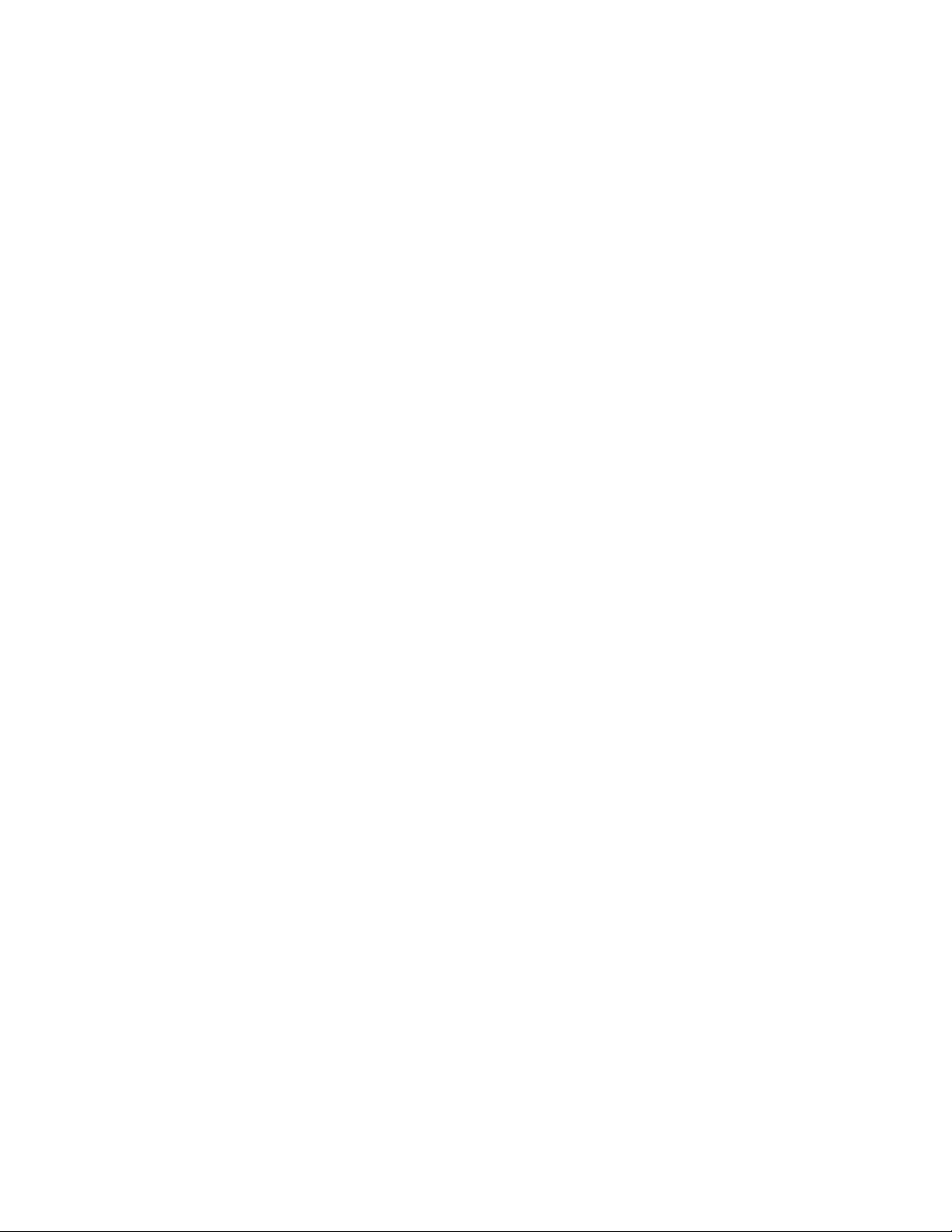
Υποδοχέςεισόδου/εξόδου(I/O)
•Σειριακήθύρα9ακίδων(μίατυπικήκαιμίαπροαιρετική)
•ΈξιυποδοχέςUSB(UniversalSerialBus)(δύοστηνπρόσοψηκαιτέσσεριςστηνπίσωπλευράτου
υπολογιστή)
•ΜίαυποδοχήEthernet
•ΜίαυποδοχήDVI
•ΜίαυποδοχήσύνδεσηςοθόνηςVGA
•ΜίαυποδοχήσύνδεσηςπληκτρολογίουPS/2(PersonalSystem/2)
•ΜίαυποδοχήσύνδεσηςποντικιούPS/2
•Τρειςυποδοχέςήχουστοπίσωμέρος(γραμμήεισόδουήχου,γραμμήεξόδουήχουκαιυποδοχή
μικροφώνου)
•Δύουποδοχέςγιασυσκευήήχουστηνπρόσοψη(υποδοχήμικροφώνουκαιυποδοχήακουστικών)
Γιαπερισσότερεςπληροφορίες,βλ.“Εντοπισμόςυποδοχών,στοιχείωνελέγχουκαιενδείξεωνστηνπρόσοψη
τουυπολογιστήσας”στησελίδα9και“Εντοπισμόςυποδοχώνστοπίσωμέροςτουυπολογιστή”στη
σελίδα10.
Θέσειςεπέκτασης
•Μίαθήκηγιαμονάδασκληρούδίσκου
•Μίαθήκηγιαμονάδαοπτικούδίσκου
•ΔύουποδοχέςγιακάρταPCIExpressx1
•ΜίαυποδοχήγιακάρταγραφικώνPCIExpressx16
Τροφοδοτικό
Ουπολογιστήςσαςπαρέχεταιμεένατροφοδοτικό240Wattμεαυτόματοεντοπισμότάσης.
Μηχανισμοίασφάλειας
•ΛογισμικόComputraceAgentενσωματωμένοστουλικολογισμικό
•Διακόπτηςπαρουσίαςκαλύμματος(προστασίααπόμηεξουσιοδοτημένηπρόσβαση)(διατίθεταισε
ορισμέναμοντέλα)
•Δυνατότηταενεργοποίησηςήαπενεργοποίησηςμιαςσυσκευής
•ΔυνατότηταενεργοποίησηςκαιαπενεργοποίησηςμεμονωμένηςυποδοχήςUSB
•Πληκτρολόγιομεμηχανισμόανάγνωσηςδακτυλικούαποτυπώματος(παρέχεταιμεορισμέναμοντέλα)
•Κωδικόςπρόσβασηςεκκίνησης(POP),κωδικόςπρόσβασηςδιαχειριστήκαικωδικόςπρόσβασηςσκληρού
δίσκου,γιαναεμποδίσετετηχρήσητουυπολογιστήσαςαπόμηεξουσιοδοτημέναάτομα
•Έλεγχοςτηςσειράςεκκίνησης
•Εκκίνησηχωρίςπληκτρολόγιοκαιποντίκι
•ΥποστήριξηγιαχρήσηκλειδαριάςKensington
•Υποστήριξηγιαχρήσηλουκέτου
Γιαπερισσότερεςπληροφορίες,βλ.Κεφάλαιο4“Ασφάλεια”στησελίδα27
.
Προεγκατεστημέναπρογράμματαλογισμικού
Κεφάλαιο1.Επισκόπησηπροϊόντος3
Page 16
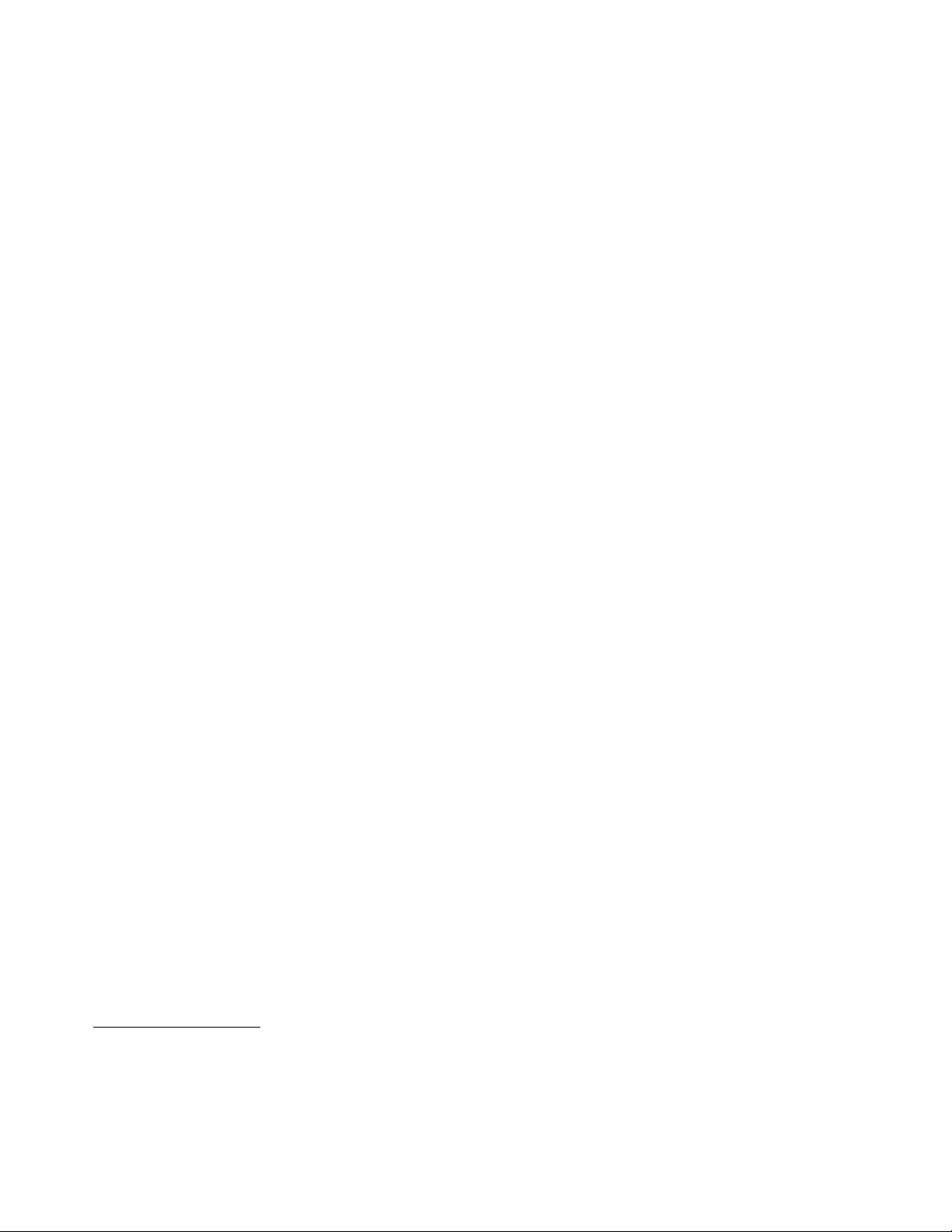
Ουπολογιστήςσαςδιαθέτειπροεγκατεστημέναπρογράμματαλογισμικούπουθασαςβοηθήσουννα
εργαστείτεμεμεγαλύτερηευκολίακαιασφάλεια.Γιαπερισσότερεςπληροφορίες,βλ.“Επισκόπηση
λογισμικού”στησελίδα5.
Προεγκατεστημένολειτουργικόσύστημα
Ουπολογιστήςσαςπαρέχεταιμεένααπόταακόλουθαπροεγκατεστημέναλειτουργικάσυστήματα:
•Microsoft
®
Windows
•MicrosoftWindowsVista
®
7
®
Λειτουργικάσυστήματαγιαταοποίαεκκρεμείπιστοποίησηήδοκιμήσυμβατότητας
ανάλογαμετοντύπο/μοντέλο)
•Linux
®
•MicrosoftWindowsXPProfessionalSP3
1
(ποικίλλουν
1.Κατάτηνημερομηνίαέκδοσηςτουπαρόντοςεγχειριδίου,τααναφερόμεναλειτουργικάσυστήματαυποβάλλοντανσε
δοκιμέςήσεδιαδικασίεςπιστοποίησηςγιατηνεξασφάλισητηςσυμβατότητάςτουςμετονυπολογιστήσας.Είναι
πιθανόηLenovoναπροσδιορίσει,μετάτηνέκδοσητουπαρόντοςεγχειριδίου,επιπλέονλειτουργικάσυστήματαως
συμβατάμετονυπολογιστήσας.Ηλίστααυτήυπόκειταισεαλλαγές.Γιαναδιαπιστώσετεανέναλειτουργικό
σύστημαέχειπιστοποιηθείήυποβληθείσεδοκιμήσυμβατότητας,επισκεφθείτετοδικτυακότόποτουπρομηθευτή
τουλειτουργικούσυστήματος.
4ThinkCentreΟδηγόςχρήσης
Page 17
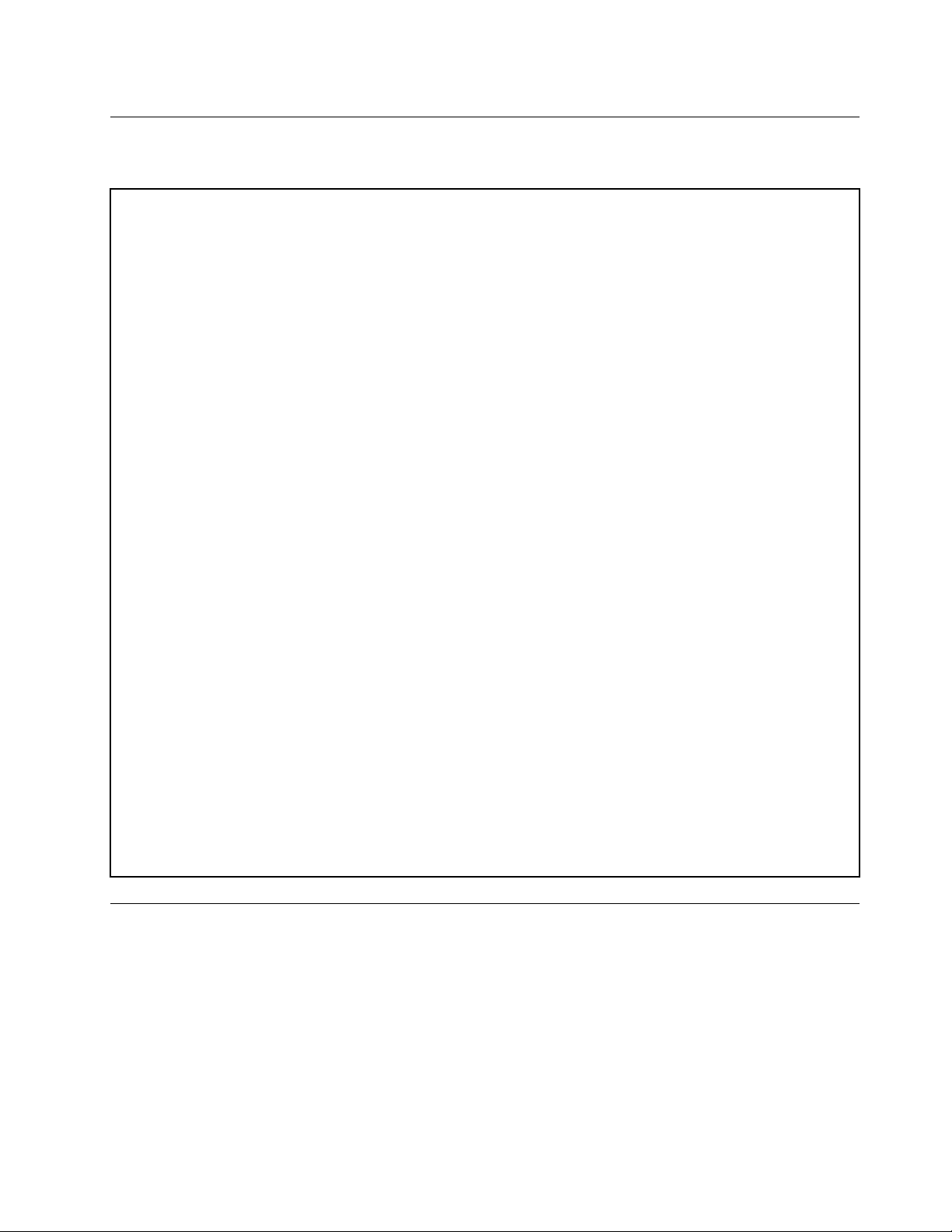
Προδιαγραφές
Σεαυτήτηνενότητααναφέρονταιοιφυσικέςπροδιαγραφέςτουυπολογιστήσας.
Διαστάσεις
Πλάτος:99mm
Ύψος:335mm
Βάθος:382mm
Βάρος
Μετονμέγιστοαρχικόεξοπλισμό:6,86kg(μησυμπεριλαμβανομένωντωνυλικώνσυσκευασίας)
Μετονμέγιστοαρχικόεξοπλισμό:9,56kg(συμπεριλαμβανομένωντωνυλικώνσυσκευασίας)
Περιβάλλον
•Θερμοκρασίααέρα:
Σύστημασελειτουργία:10°Cέως35°C
Σύστημαεκτόςλειτουργίας:-40°Cέως60°C
Σύστημαεκτόςλειτουργίας:-10°Cέως60°C(χωρίςσυσκευασία)
•Υγρασία:
Σύστημασελειτουργία:20%έως80%(μηυγροποιητική)
Σύστημαεκτόςλειτουργίας:20%έως90%(μηυγροποιητική)
•Υψόμετρο:
Σύστημασελειτουργία:-15,2έως3048μ
Σύστημαεκτόςλειτουργίας:-15,2έως10668μ
Παροχήρεύματος
•Ηλεκτρικήτάσηεισόδου:
–Χαμηλόεύρος:
Ελάχιστη:100Vac
Μέγιστη:127Vac
Συχνότηταεισόδου:50έως60Hz
–Υψηλόεύρος:
Ελάχιστη:200Vac
Μέγιστη:240Vac
Συχνότηταεισόδου:50έως60Hz
Επισκόπησηλογισμικού
Ουπολογιστήςδιαθέτειέναπροεγκατεστημένολειτουργικόσύστημακαιαρκετάπρογράμματαλογισμικού
πουπαρέχονταιαπότηνLenovo.
ΛογισμικόπουπαρέχεταιαπότηLenovo
ΤαπαρακάτωπρογράμματαλογισμικούπαρέχονταιαπότηLenovoώστενασαςβοηθούνστηβελτίωση
τηςπαραγωγικότητάςσαςκαιστημείωσητουκόστουςσυντήρησηςτουυπολογιστήσας.Ταπρογράμματα
λογισμικούπουπαρέχονταιμετονυπολογιστήσαςμπορείναδιαφέρουνανάλογαμετομοντέλοτου
υπολογιστήκαιτοπροεγκατεστημένολειτουργικόσύστημα.
Κεφάλαιο1.Επισκόπησηπροϊόντος5
Page 18
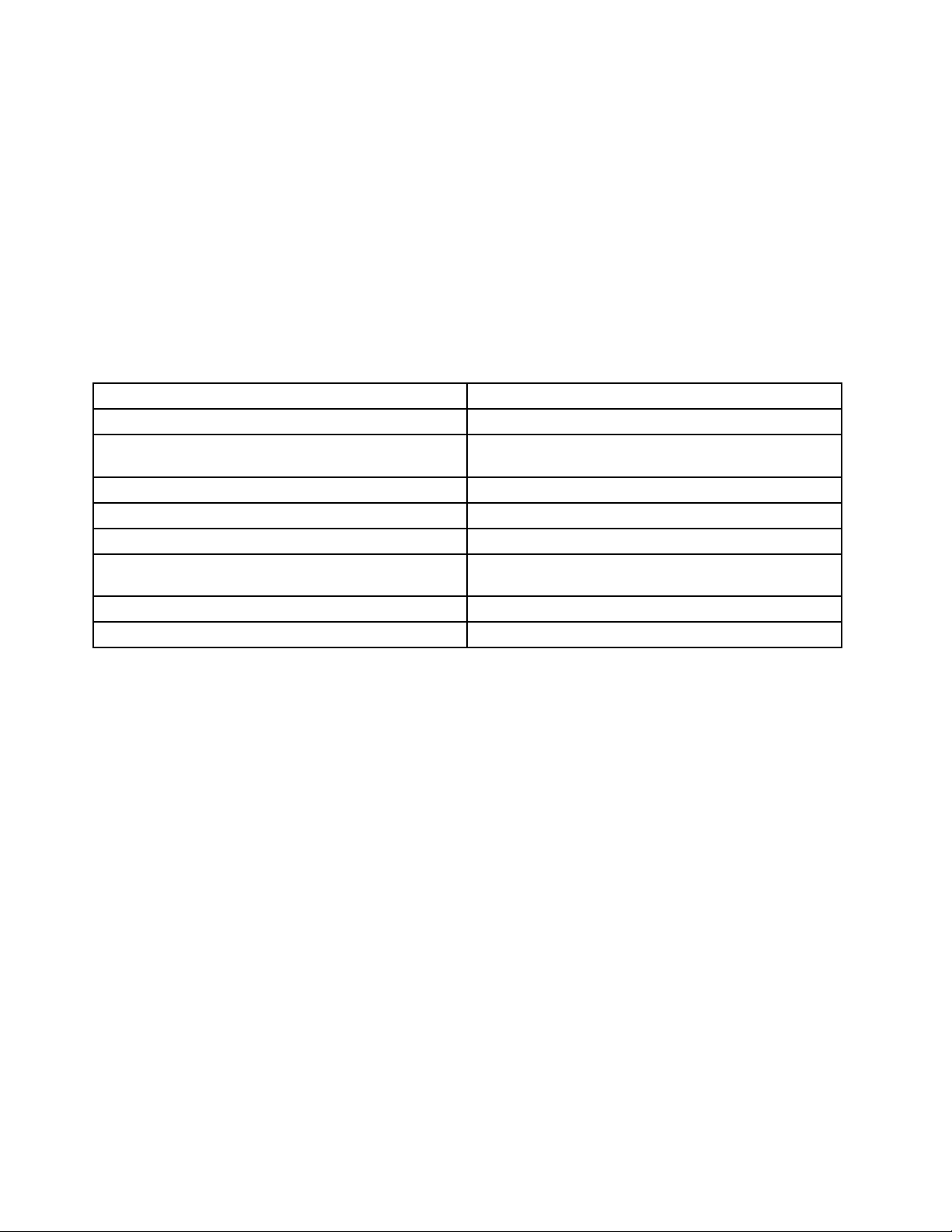
LenovoThinkVantageTools
ΤοπρόγραμμαLenovoThinkVantage
εύκοληπρόσβασησεδιάφοραεργαλείαώστεναδιευκολύνεικαιναπροστατέψειτιςεργασίεςσας.
Σημείωση:ΤοπρόγραμμαLenovoThinkVantageToolsδιατίθεταιμόνοσευπολογιστέςμετολειτουργικό
σύστημαWindows7απότηLenovo.
ΓιανααποκτήσετεπρόσβασηστοπρόγραμμαLenovoThinkVantageTools,επιλέξτεΈναρξη(Start)➙Όλα
ταπρογράμματα(AllPrograms)➙LenovoThinkVantageTools.
Οπαρακάτωπίνακαςπαραθέτειταπρογράμματασταοποίαμπορείτενααποκτήσετεπρόσβασηαπότο
πρόγραμμαLenovoThinkVantageTools.Γιανααποκτήσετεπρόσβασησεέναπρόγραμμα,κάντεδιπλό
κλικστοαντίστοιχοεικονίδιο.
Πίνακας1.ΟνόματαεικονιδίωνπρογράμματοςστοLenovoThinkVantageT ools.
ΌνομαπρογράμματοςΌνομαεικονιδίουστοLenovoThinkVantageTools
CreateRecoveryMediaΔίσκοιαποκατάστασηςεργοστασιακούπεριεχομένου
FingerprintSoftware(διατίθεταιμόνοσεορισμένα
μοντέλα)
LenovoSolutionCenterήLenovoThinkVantageToolboxΓενικήκατάστασησυστήματοςκαιδιαγνωστικάεργαλεία
ThinkVantagePasswordManager
ThinkVantagePowerManager
ThinkVantageRescueandRecovery
ThinkVantageSystemUpdateΕνημέρωσηλογισμικούκαιπρογραμμάτωνοδήγησης
ViewManagerViewManager
®
Toolsπροσφέρειμιαπληθώραπληροφοριακώνπόρωνκαιπαρέχει
Μηχανισμόςανάγνωσηςδακτυλικούαποτυπώματος
(διατίθεταιμόνοσεορισμέναμοντέλα)
Χώροςφύλαξηςκωδικώνπρόσβασης
Έλεγχοςχρήσηςενέργειας
®
Ενισχυμένεςλειτουργίεςεφεδρικήςαποθήκευσηςκαι
επαναφοράς
LenovoWelcome
ΤοπρόγραμμαLenovoWelcomeπαρουσιάζειορισμένεςαπότιςκαινοτόμεςλειτουργίεςπουέχουν
ενσωματωθείστονυπολογιστήLenovoκαισαςκαθοδηγείκατάτηνεκτέλεσημερικώνσημαντικώνβημάτων
ώστενασαςβοηθήσειστηνκαλύτερηδυνατήαξιοποίησητωνδυνατοτήτωντουυπολογιστήσας.
FingerprintSoftware
Ομηχανισμόςανάγνωσηςδακτυλικούαποτυπώματοςπουπαρέχεταισεορισμέναπληκτρολόγιασάς
επιτρέπειναεγγράψετετοδακτυλικόσαςαποτύπωμακαινατοσυσχετίσετεμετονκωδικόπρόσβασης
γιατηνεκκίνησητουυπολογιστή(power-onpassword),τονκωδικόπρόσβασηςγιατονσκληρόδίσκοή
τονκωδικόπρόσβασηςγιαταWindows.Συνεπώς,ηεξακρίβωσηστοιχείωνμέσωτουδακτυλικούσας
αποτυπώματοςμπορείνααντικαταστήσειτηνκαταχώρησηκωδικώνπρόσβασης,επιτρέπονταςέτσιτην
εύκοληκαιασφαλήπρόσβασηστοσύστημάσας.Έναπληκτρολόγιομεμηχανισμόανάγνωσηςδακτυλικού
αποτυπώματοςπαρέχεταιμεεπιλεγμένουςτύπουςυπολογιστώνήμπορείνααγοραστείχωριστάγια
υπολογιστέςπουυποστηρίζουντηδυνατότητααυτή.
LenovoSolutionCenter
Σημείωση:Ανάλογαμετηνημερομηνίακατασκευήςτουυπολογιστήσας,υπάρχειπροεγκατεστημένοείτετο
πρόγραμμαLenovoSolutionCenterείτετοπρόγραμμαLenovoThinkVantageToolboxγιαδιαγνωστικούς
λόγους.ΓιαεπιπλέονπληροφορίεςσχετικάμετοπρόγραμμαLenovoThinkVantageToolbox,ανατρέξτεστο
θέμα“LenovoThinkVantageToolbox”στησελίδα114.
ΤοπρόγραμμαLenovoSolutionCenterσάςεπιτρέπεινααντιμετωπίζετεταπροβλήματατουυπολογιστή
σαςκαιναβρίσκετελύσειςγιααυτά.Συνδυάζειδιαγνωστικάτεστ,συλλογήπληροφοριώνσυστήματος,
6ThinkCentreΟδηγόςχρήσης
Page 19
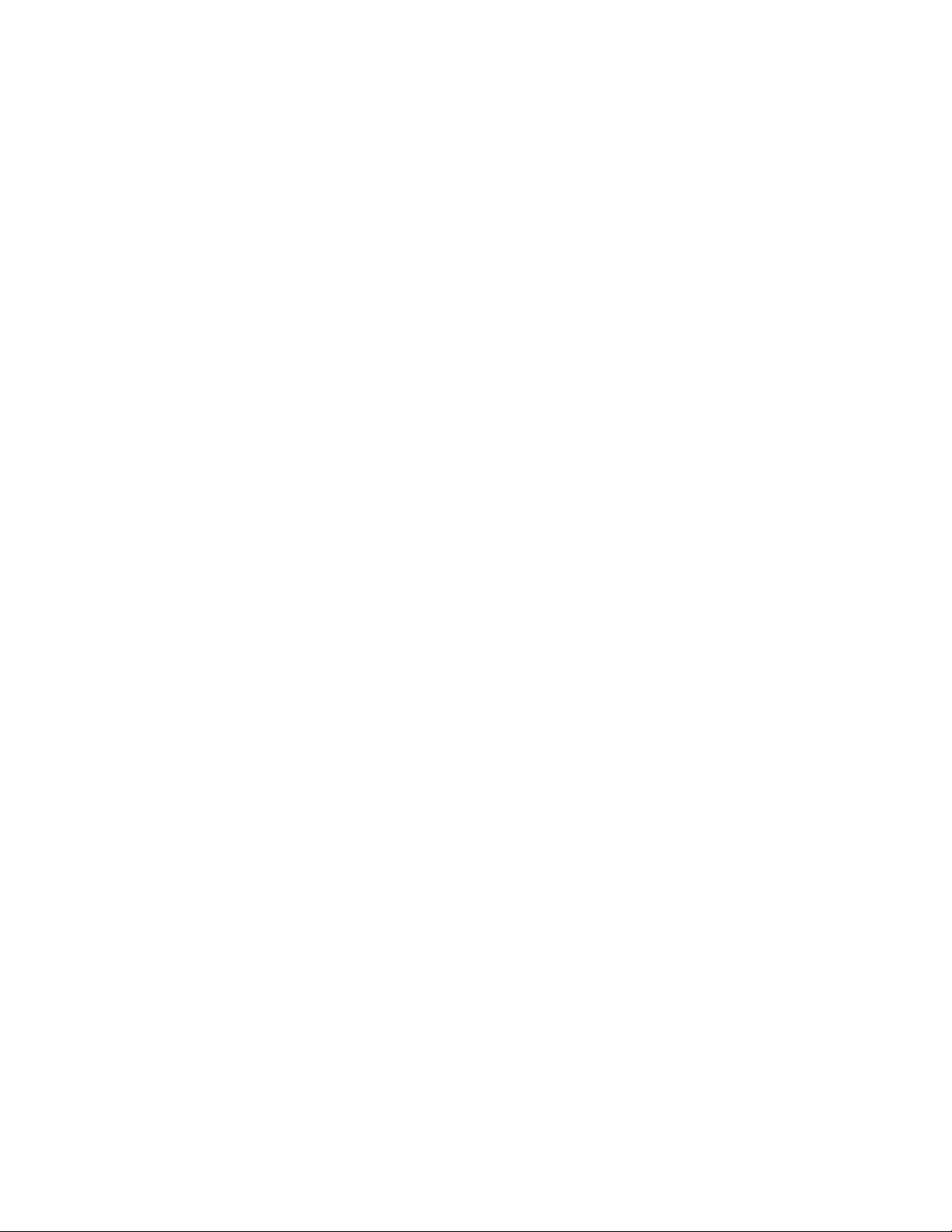
κατάστασηασφαλείαςκαιπληροφορίεςυποστήριξηςμαζίμεσυμβουλέςκαιυποδείξειςγιαμέγιστηαπόδοση
τουσυστήματος.Βλ.“LenovoSolutionCenter”στησελίδα113γιαλεπτομερείςπληροφορίες.
LenovoThinkVantageT oolbox
Σημείωση:Ανάλογαμετηνημερομηνίακατασκευήςτουυπολογιστήσας,υπάρχειπροεγκατεστημένοείτετο
πρόγραμμαLenovoSolutionCenterείτετοπρόγραμμαLenovoThinkVantageToolboxγιαδιαγνωστικούς
λόγους.ΓιαεπιπλέονπληροφορίεςσχετικάμετοπρόγραμμαLenovoSolutionCenter,ανατρέξτεστο
θέμα“LenovoSolutionCenter”στησελίδα113
ΤοπρόγραμμαLenovoThinkVantageT oolboxβοηθάστησυντήρησητουυπολογιστήσας,στηβελτίωσητης
ασφάλειαςτουυπολογιστή,στηδιάγνωσηπροβλημάτωντουυπολογιστή,στηνεξοικείωσημεκαινοτόμες
τεχνολογίεςπουπαρέχονταιαπότηLenovo,καιστηλήψηπερισσότερωνπληροφοριώνσχετικάμετον
υπολογιστήσας.Βλ.“LenovoThinkVantageT oolbox”στησελίδα114
.
γιαλεπτομερείςπληροφορίες.
ProductRecovery
Τοπρόγραμμααποκατάστασηςπροϊόντος(ProductRecovery)επιτρέπειτηνεπαναφοράτωνεργοστασιακών
ρυθμίσεωνστημονάδασκληρούδίσκου.
ThinkVantageClientSecuritySolution
ΤοπρόγραμμαThinkVantageClientSecuritySolutionδιατίθεταισεεπιλεγμένουςυπολογιστέςLenovo.Σας
βοηθάναπροστατέψετεταδεδομένασαςκαιτιςκρίσιμεςπληροφορίεςασφάλειας(κωδικοίπρόσβασης,
κλειδιάκρυπτογράφησηςκαιηλεκτρονικάστοιχείαταυτότητας),ενώαποτρέπειτηνπρόσβασησεδεδομένα
απόμηεξουσιοδοτημένουςχρήστες.
Σημείωση:ΤοπρόγραμμαThinkVantageClientSecuritySolution(Λύσηασφάλειαςυπολογιστή)διατίθεται
μόνοσευπολογιστέςμελειτουργικόσύστημαWindowsVistaπουπαρέχεταιαπότηLenovo.
ThinkVantagePasswordManager
ΤοπρόγραμμαThinkVantagePasswordManagerσυλλέγεικαισυμπληρώνειαυτόματαπληροφορίεςελέγχου
ταυτότηταςγιαεφαρμογέςτωνWindowsκαιδικτυακούςτόπους.
Σημειώσεις:
•ΤοπρόγραμμαThinkVantagePasswordManagerδιατίθεταιμόνοσευπολογιστέςμεπροεγκατεστημένο
λειτουργικόσύστημαWindows7απότηLenovo.
•ΑντοεικονίδιοΧώροςφύλαξηςκωδικώνπρόσβασης(PasswordVault)στοπρόγραμμαLenovo
ThinkVantageToolsδενείναιφωτισμένο,σημαίνειότιπρέπειναεγκαταστήσετετοπρόγραμμα
ThinkVantagePasswordManagerμεμηαυτόματοτρόποπροτούενεργοποιήσετετιςδυνατότητέςτου.
ΓιαναεγκαταστήσετετοπρόγραμμαThinkVantagePasswordManager,κάντεταακόλουθα:
1.ΚάντεκλικστιςεπιλογέςΈναρξη(Start)➙Όλαταπρογράμματα(AllPrograms)➙Lenovo
ThinkVantageToolsκαικάντεδιπλόκλικστοστοιχείοΧώροςφύλαξηςκωδικώνπρόσβασης
(PasswordVault).
2.Ακολουθήστετιςοδηγίεςπουεμφανίζονταιστηνοθόνη.
3.Ότανηδιαδικασίαεγκατάστασηολοκληρωθεί,τοεικονίδιοΧώροςφύλαξηςκωδικώνπρόσβασης
(PasswordVault)ενεργοποιείται.
ThinkVantagePowerManager
ΤοπρόγραμμαThinkVantagePowerManagerπαρέχειεύχρηστες,ευέλικτεςκαιολοκληρωμένεςλειτουργίες
διαχείρισηςενέργειαςγιατονυπολογιστήThinkCentre®.ΧρησιμοποιώνταςτοπρόγραμμαThinkVantage
PowerManagerμπορείτενατροποποιήσετετιςρυθμίσειςδιαχείρισηςενέργειαςέτσιώστεναπετύχετε
τηνκαλύτερηδυνατήισορροπίαμεταξύυψηλήςαπόδοσηςτουσυστήματοςκαιχαμηλήςκατανάλωσης
ηλεκτρικούρεύματος.
Κεφάλαιο1.Επισκόπησηπροϊόντος7
Page 20
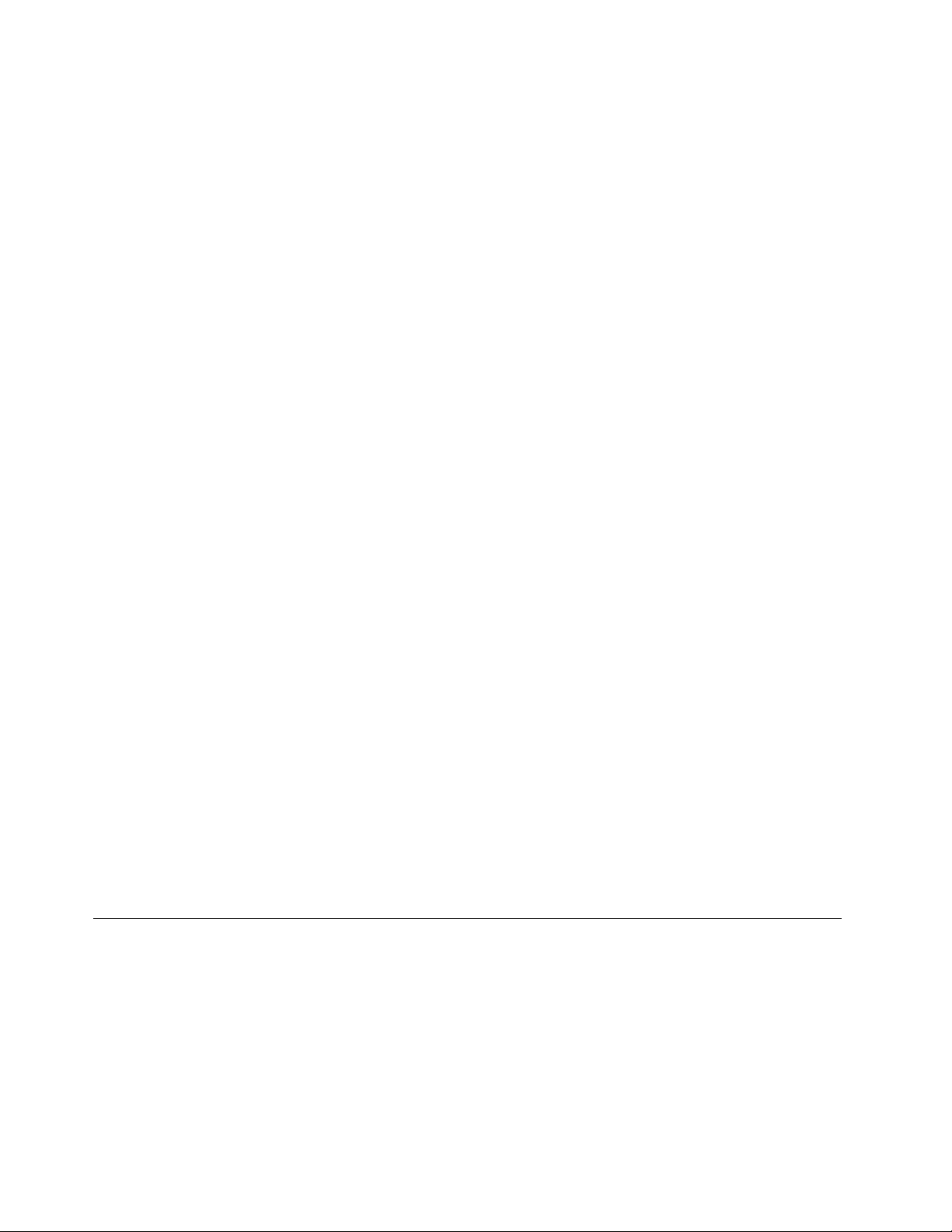
ThinkVantageRescueandRecovery
ΤοπρόγραμμαThinkVantageRescueandRecoveryείναιμιαλύσηαποκατάστασηςκαιεπαναφοράς
δεδομένωνπουενεργοποιείταιμετοπάτημαενόςκουμπιούκαιαποτελείταιαπόένασύνολοεργαλείων
πουσαςβοηθούνστηδιάγνωσηπροβλημάτων,τηλήψηβοήθειαςκαιτηναποκατάστασητουσυστήματος
σεπερίπτωσηβλάβης,ακόμακαιότανδενείναιδυνατήηεκκίνησητουκύριουλειτουργικούσυστήματος
Windows.
Σημείωση:ΑντοεικονίδιοΕνισχυμένεςλειτουργίεςεφεδρικήςαποθήκευσηςκαιεπαναφοράς
(EnhancedBackupandRestore)στοπρόγραμμαLenovoThinkVantageToolsδενείναιφωτισμένο,
σημαίνειότιπρέπειναεγκαταστήσετετοπρόγραμμαThinkVantageRescueandRecoveryμεμηαυτόματο
τρόποπροτούενεργοποιήσετετιςδυνατότητέςτου.ΓιαναεγκαταστήσετετοπρόγραμμαThinkVantage
RescueandRecovery,κάντεταακόλουθα:
1.ΕπιλέξτεΈναρξη(Start)➙Όλαταπρογράμματα(AllPrograms)➙LenovoThinkVantageT oolsκαι
κάντεδιπλόκλικστοστοιχείοΕνισχυμένεςλειτουργίεςεφεδρικήςαποθήκευσηςκαιεπαναφοράς
(EnhancedBackupandRestore).
2.Ακολουθήστετιςοδηγίεςπουεμφανίζονταιστηνοθόνη.
3.Ότανηδιαδικασίαεγκατάστασηολοκληρωθεί,τοεικονίδιοΕνισχυμένεςλειτουργίεςεφεδρικής
αποθήκευσηςκαιεπαναφοράς(EnhancedBackupandRestore)ενεργοποιείται.
ThinkVantageSystemUpdate
ΤοπρόγραμμαThinkVantageSystemUpdateσάςβοηθάστηνέγκαιρηενημέρωσητουλογισμικούτου
υπολογιστήσας,μέσωτηςμεταφόρτωσηςκαιεγκατάστασηςπακέτωνλογισμικού(εφαρμογέςThinkVantage,
προγράμματαοδήγησης,ενημερώσειςτουBIOSκαιάλλεςαναβαθμίσειςκώδικατρίτωνπρομηθευτών).
ViewManager
ΤοπρόγραμμαViewManagerσάςεπιτρέπεινααυτοματοποιείτετιςθέσειςτωνπαραθύρων.Βελτιώνειτην
παραγωγικότηταπαρέχοντάςσαςτηδυνατότηταναμετακινείτεπαράθυρασεγωνίεςσυντομεύσεων(hot
corner)καινατασυγκρατείτεσεέναπροκαθορισμένομέγεθος.Σαςδίνειτηδυνατότηταναεργάζεστε
σεπολλαπλέςοθόνες.
AdobeReader
ΤοπρόγραμμαAdobeReaderείναιέναεργαλείοπουχρησιμοποιείταιγιατηνπροβολή,εκτύπωσηκαι
αναζήτησηεγγράφωνPDF.
Λογισμικόπροστασίαςαπόιούς(antivirus)
Ουπολογιστήςπαρέχεταιμελογισμικόπροστασίαςαπόιούς(antivirus)τοοποίομπορείτενα
χρησιμοποιήσετεγιατονεντοπισμόκαιτηνεξάλειψηεπιβλαβούςκώδικα.ΗLenovoπαρέχειμιαπλήρη
έκδοσητουλογισμικούπροστασίαςαπόιούςστημονάδασκληρούδίσκουσας,μεμιαδωρεάνσυνδρομή
διάρκειας30ημερών.Μετάαπό30ημέρες,θαπρέπειναανανεώσετετηνάδειαχρήσηςανθέλετενα
εξακολουθήσετεναλαμβάνετεενημερωμένεςεκδόσειςτουλογισμικούπροστασίαςαπόιούς.
Θέσεις
Στηνενότητααυτήπαρέχονταιπληροφορίεςπουσαςβοηθούνναεντοπίσετετιςυποδοχέςστομπροστινό
καιπίσωμέροςτουυπολογιστή,ταεπιμέρουςστοιχείατηςπλακέταςσυστήματοςκαιταεξαρτήματακαιτις
εσωτερικέςμονάδεςτουυπολογιστήσας.
8ThinkCentreΟδηγόςχρήσης
Page 21
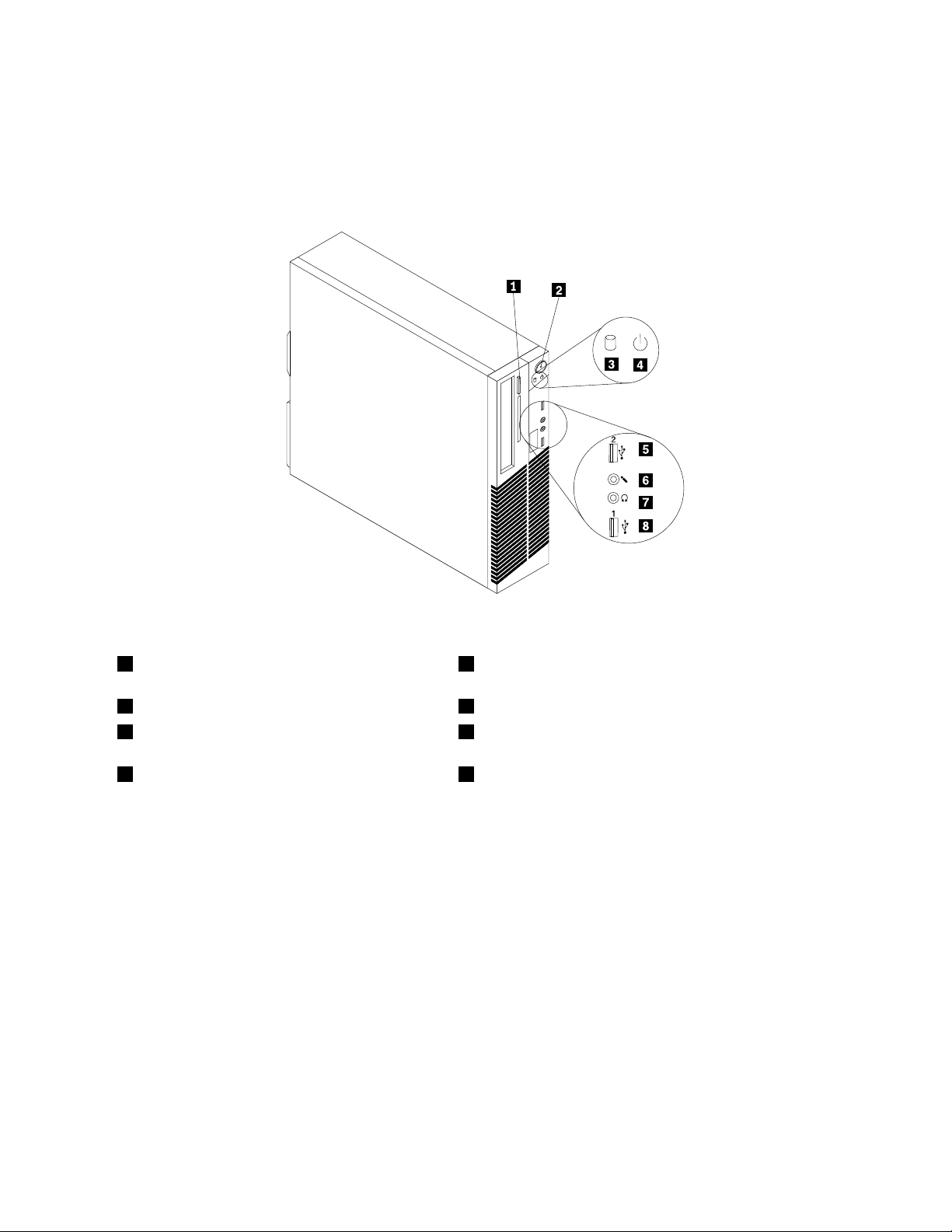
Εντοπισμόςυποδοχών,στοιχείωνελέγχουκαιενδείξεωνστηνπρόσοψη τουυπολογιστήσας
ΣτηνΣχήμα1“Θέσειςυποδοχών,στοιχείωνελέγχουκαιενδείξεωνστηνπρόσοψη”στησελίδα9μπορείτενα
δείτετιςθέσειςτωνυποδοχών,τωνστοιχείωνελέγχουκαιτωνενδείξεωνστηνπρόσοψητουυπολογιστήσας.
Σχήμα1.Θέσειςυποδοχών,στοιχείωνελέγχουκαιενδείξεωνστηνπρόσοψη
1Κουμπίεξαγωγής/κλεισίματοςοπτικήςμονάδας
δίσκου
2Διακόπτηςλειτουργίας6Υποδοχήσύνδεσηςμικροφώνου
3Ένδειξηδραστηριότηταςμονάδαςσκληρού
δίσκου
4Ένδειξηλειτουργίας8ΥποδοχήUSB(ΘύραUSB1)
5ΥποδοχήUSB(ΘύραUSB2)
7Υποδοχήσύνδεσηςακουστικών
Κεφάλαιο1.Επισκόπησηπροϊόντος9
Page 22
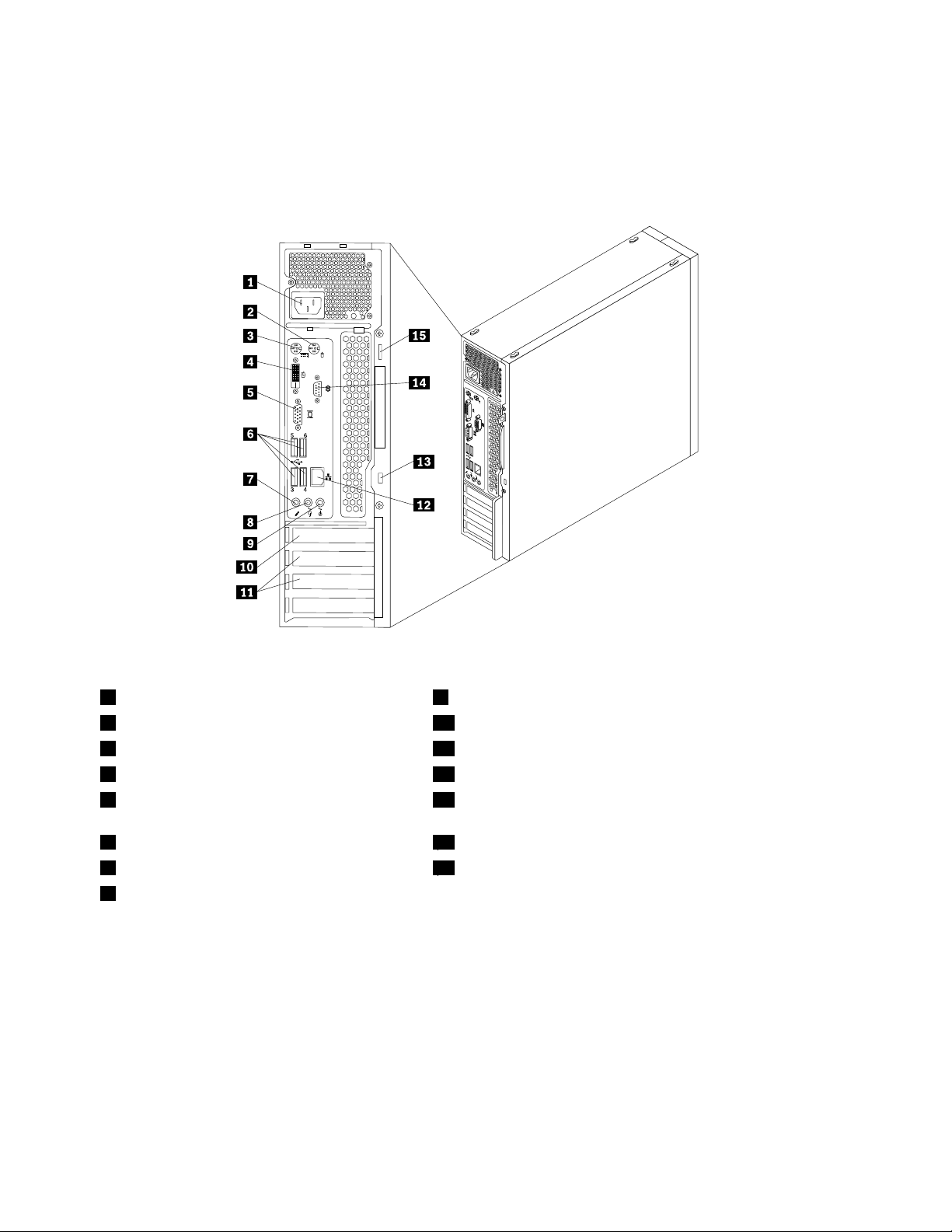
Εντοπισμόςυποδοχώνστοπίσωμέροςτουυπολογιστή
ΣτοΣχήμα2“Θέσειςυποδοχώνστοπίσωμέρος”στησελίδα10μπορείτεναδείτετιςθέσειςτωνυποδοχών
στοπίσωμέροςτουυπολογιστή.Μερικέςαπότιςυποδοχέςστοπίσωμέροςτουυπολογιστήδιαθέτουν
χρωματικόκώδικαπουβοηθάστησωστήσύνδεσητωνκαλωδίωνστονυπολογιστή.
Σχήμα2.Θέσειςυποδοχώνστοπίσωμέρος
1Υποδοχήπαροχήςρεύματος9Υποδοχήεισόδουήχου
2ΥποδοχήσύνδεσηςποντικιούPS/210ΥποδοχήκάρταςγραφικώνPCIExpressx16
3ΥποδοχήσύνδεσηςπληκτρολογίουPS/211ΥποδοχέςκάρταςPCIExpressx1(2)
4ΥποδοχήοθόνηςDVI12ΥποδοχήEthernet
5ΥποδοχήοθόνηςVGA13Υποδοχήενσωματωμένηςκλειδαριάςκαλωδίωντύπου
Kensington
6ΥποδοχέςUSB(ΘύρεςUSB3έως6)14Σειριακήθύρα
7Υποδοχήσύνδεσηςμικροφώνου15Υποδοχήγιαλουκέτο
8Υποδοχήεξόδουήχου
ΥποδοχήΠεριγραφή
ΥποδοχήεισόδουήχουΧρησιμοποιείταιγιατηλήψηηχητικώνσημάτωναπόεξωτερικήσυσκευήήχου,π.χ.
απόέναστερεοφωνικόσύστημα.Ησύνδεσημεμιαεξωτερικήσυσκευήήχουγίνεται
μεένακαλώδιομεταξύτηςυποδοχήςεξόδουήχουτηςσυσκευήςκαιτηςυποδοχής
εισόδουήχουτουυπολογιστή.
ΥποδοχήεξόδουήχουΧρησιμοποιείταιγιατηναποστολήηχητικώνσημάτωναπότονυπολογιστήσε
εξωτερικέςσυσκευές,π.χ.στερεοφωνικάηχείαμεενσωματωμένοενισχυτή,
ακουστικά,συνθεσάιζερ,ήστηνυποδοχήεισόδουενόςστερεοφωνικούσυστήματος
ήάλληςεξωτερικήςσυσκευήςηχογράφησης.
10ThinkCentreΟδηγόςχρήσης
Page 23
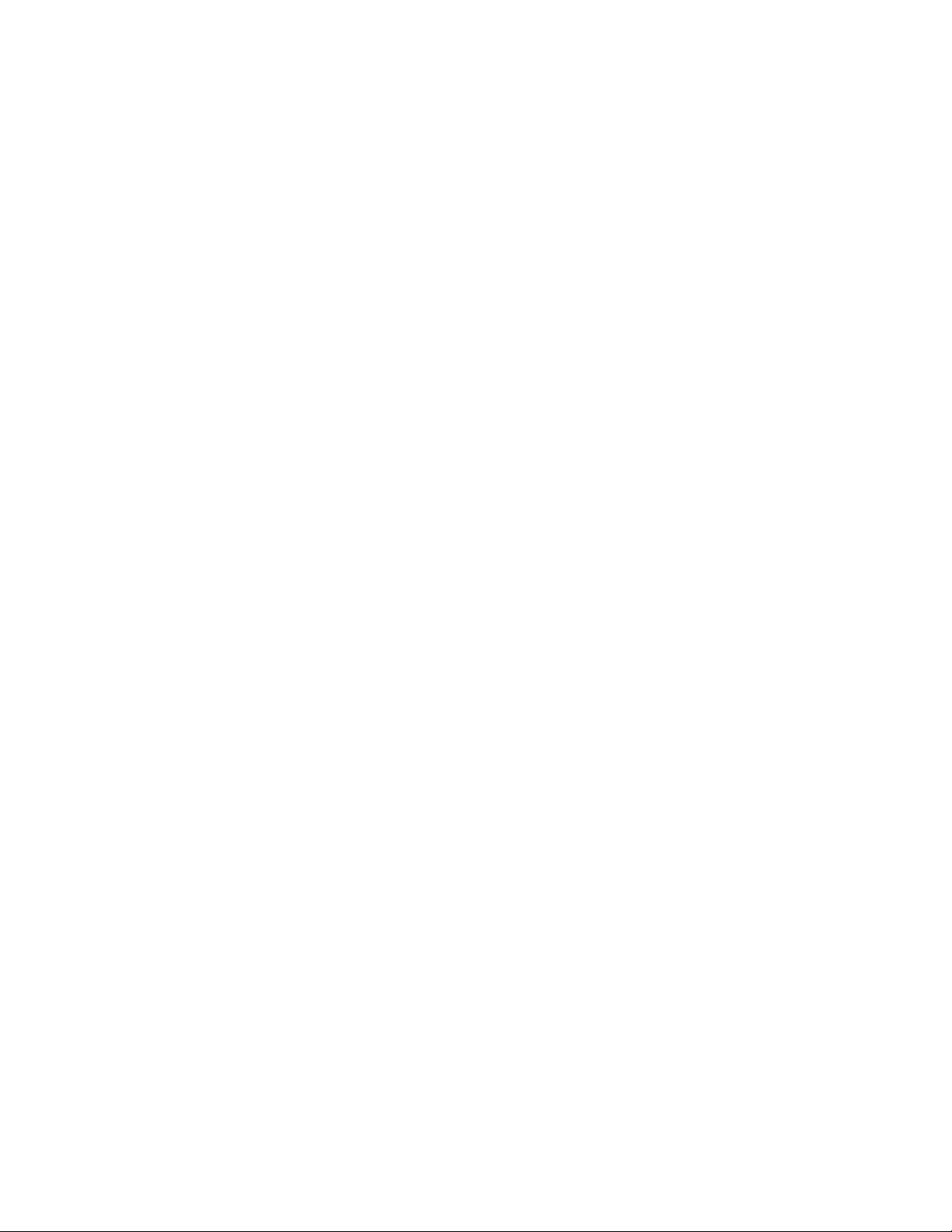
ΥποδοχήΠεριγραφή
ΥποδοχήσύνδεσηςοθόνηςDVIΧρησιμοποιείταιγιατησύνδεσηοθόνηςDVIήάλλωνσυσκευώνπουχρησιμοποιούν
έναβύσμαοθόνηςDVI.
ΥποδοχήEthernetΧρησιμοποιείταιγιατησύνδεσηκαλωδίουEthernetγιαδίκτυο(LAN).
Σημείωση:ΓιαναλειτουργείουπολογιστήςεντόςτωνορίωνFCCClassB,
χρησιμοποιήστεκαλώδιοEthernetΚατηγορίας5.
ΥποδοχήσύνδεσηςμικροφώνουΧρησιμοποιείταιγιατησύνδεσημικροφώνουστονυπολογιστήσαςσεπερίπτωση
πουθέλετεναηχογραφήσετεήχουςήχρησιμοποιείτεκάποιοπρόγραμμα
αναγνώρισηςομιλίας.
Υποδοχήσύνδεσης
πληκτρολογίουPS/2
Υποδοχήσύνδεσηςποντικιού
PS/2
Χρησιμοποιείταιγιατησύνδεσηπληκτρολογίουπουχρησιμοποιείυποδοχή
σύνδεσηςπληκτρολογίουPS/2.
Χρησιμοποιείταιγιατησύνδεσηποντικιού,trackballήάλληςσυσκευήςκατάδειξης
πουχρησιμοποιείυποδοχήσύνδεσηςPS/2.
ΣειριακήθύραΧρησιμοποιείταιγιατησύνδεσηεξωτερικούmodem,σειριακούεκτυπωτήήάλλων
συσκευώνπουχρησιμοποιούνσειριακήθύρα9ακροδεκτών.
ΥποδοχήUSBΧρησιμοποιείταιγιατησύνδεσησυσκευώνπουαπαιτούνσύνδεσητύπουUSB,όπως
έναπληκτρολόγιοUSB,έναποντίκιUSB,έναςσαρωτής(scanner)USBήένας
εκτυπωτήςUSB.ΕάνέχετεπερισσότερεςαπόοκτώσυσκευέςUSB,μπορείτενα
αγοράσετεέναUSBhub,τοοποίοσαςεπιτρέπεινασυνδέσετεεπιπλέονσυσκευές
USB.
Υποδοχήσύνδεσηςοθόνης
VGA
ΧρησιμοποιείταιγιατησύνδεσηοθόνηςVGAήάλλωνσυσκευώνπουχρησιμοποιούν
έναβύσμαοθόνηςVGA.
Κεφάλαιο1.Επισκόπησηπροϊόντος11
Page 24
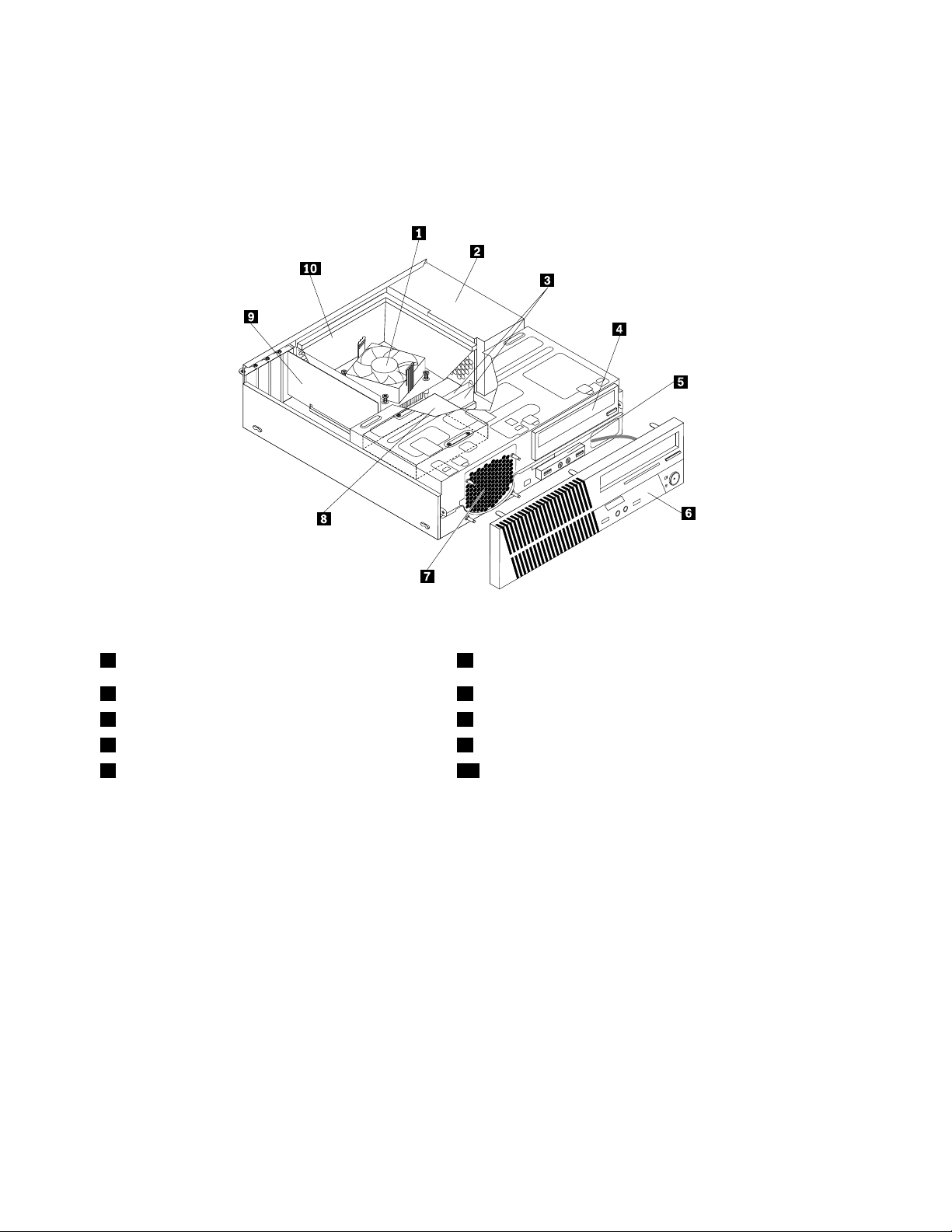
Εντοπισμόςεξαρτημάτων
ΣτοΣχήμα3“Θέσειςεξαρτημάτων”στησελίδα12απεικονίζεταιοιθέσειςτωνδιαφόρωνεξαρτημάτων
τουυπολογιστήσας.Γιαπληροφορίεςσχετικάμετοάνοιγματουκαλύμματος,ανατρέξτεστηνενότητα
“Αφαίρεσητουκαλύμματοςτουυπολογιστή”στησελίδα34
.
Σχήμα3.Θέσειςεξαρτημάτων
1Μονάδαψύκτραςκαιανεμιστήρα6Πρόσοψη
2Μονάδατροφοδοτικού7Μπροστινήμονάδαανεμιστήρα(ανεμιστήραςσυστήματος)
3Μονάδεςμνήμης8Μονάδασκληρούδίσκου(ήμονάδαSSD)
4Μονάδαοπτικούδίσκου9ΚάρταPCI(εγκατεστημένησεορισμέναμοντέλα)
5Μπροστινήμονάδαυποδοχήςσυσκευώνήχουκαι
USB
10Αεραγωγόςμονάδαςψύκτραςκαιανεμιστήρα
12ThinkCentreΟδηγόςχρήσης
Page 25
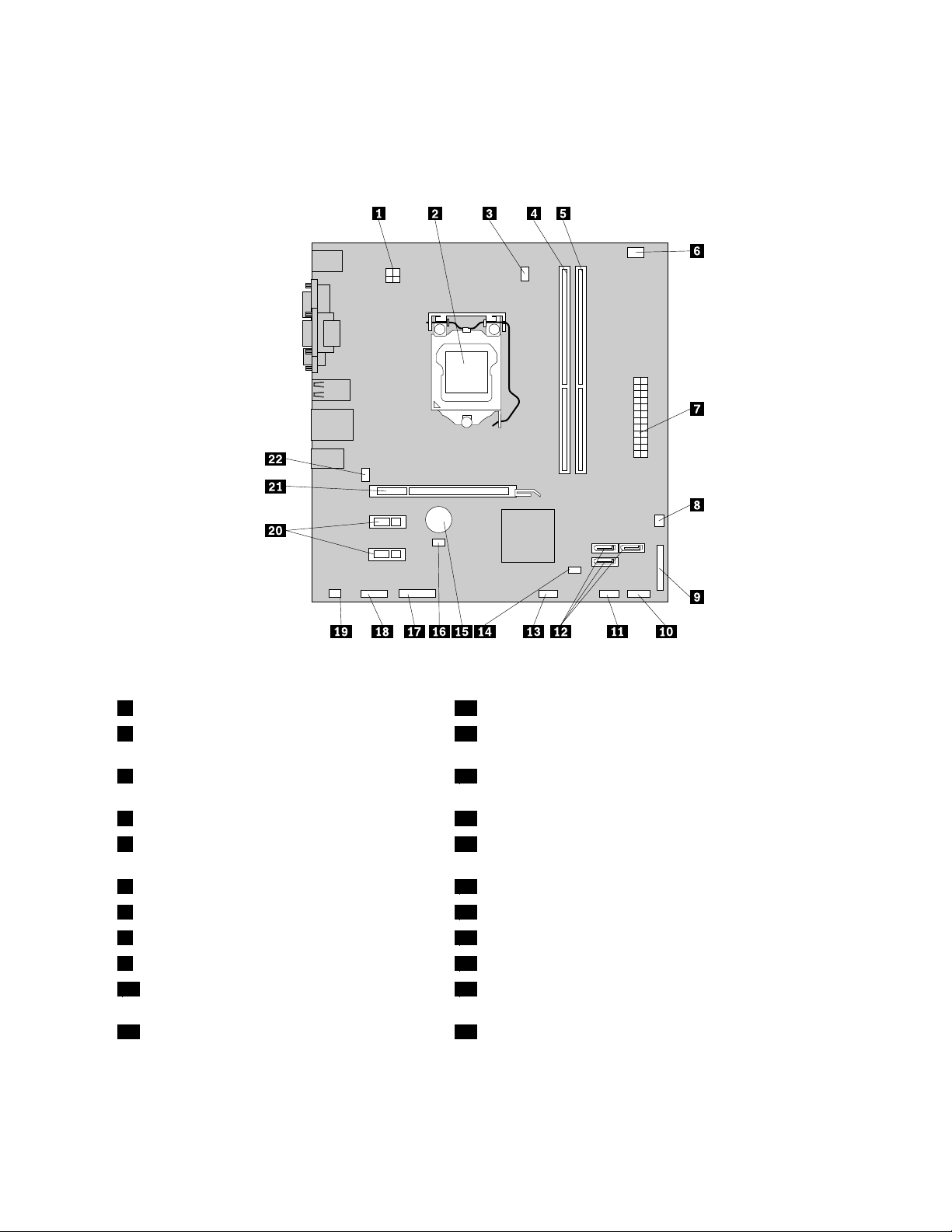
Εντοπισμόςεξαρτημάτωνστηνπλακέτασυστήματος
ΣτοΣχήμα4“Θέσειςεξαρτημάτωνπλακέταςσυστήματος”στησελίδα13παρουσιάζονταιοιθέσειςτων
εξαρτημάτωντηςπλακέταςσυστήματος.
Σχήμα4.Θέσειςεξαρτημάτωνπλακέταςσυστήματος
1Υποδοχήπαροχήςρεύματος4ακίδων12ΥποδοχέςSATA(3)
2Μικροεπεξεργαστής13ΜπροστινήυποδοχήUSB2(γιατησύνδεσηπρόσθετων
συσκευώνUSB)
3Υποδοχήσύνδεσηςανεμιστήρα
14ΔιακόπτηςεκκαθάρισηςCMOS/αποκατάστασης
μικροεπεξεργαστή
4Υποδοχήμνήμης1(DIMM1)15Μπαταρία
5Υποδοχήμνήμης2(DIMM2)16Υποδοχήδιακόπτηπαρουσίαςκαλύμματος(προστασίααπό
μηεξουσιοδοτημένηπρόσβαση)
6Υποδοχήσύνδεσηςθερμικούαισθητήρα17Υποδοχήσειριακήςσύνδεσης(COM2)
7Υποδοχήπαροχήςρεύματος24ακίδων18Υποδοχήεισόδου/εξόδουήχου(πρόσοψη)
8Υποδοχήανεμιστήρατροφοδοσίας19Υποδοχήσύνδεσηςεσωτερικούηχείου
9Yποδοχήπαράλληληςσύνδεσης20ΥποδοχέςκάρταςPCIExpressx1(2)
10Υποδοχήπρόσοψης(γιατησύνδεσηενδείξεων
21ΥποδοχήκάρταςγραφικώνPCIExpressx16
LEDκαιδιακόπτηλειτουργίας)
11ΜπροστινήυποδοχήUSB1(γιατησύνδεσητων
22Υποδοχήσύνδεσηςανεμιστήρασυστήματος
θυρώνUSB1και2στηνπρόσοψη)
Κεφάλαιο1.Επισκόπησηπροϊόντος13
Page 26
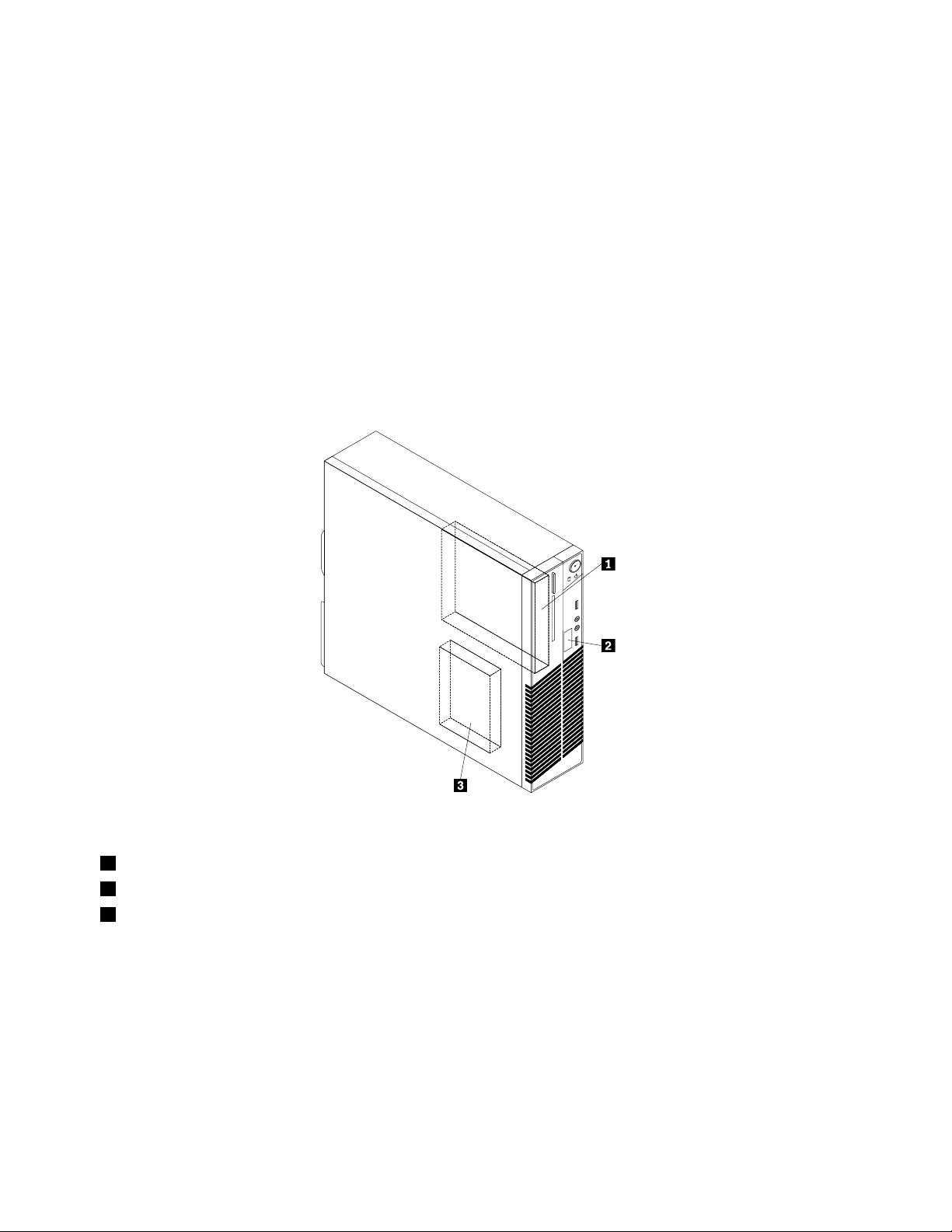
Εντοπισμόςεσωτερικώνμονάδων
Οιεσωτερικέςμονάδεςείναισυσκευέςπουουπολογιστήςσαςχρησιμοποιείγιατηνανάγνωσηκαιτην
αποθήκευσηδεδομένων.Μπορείτεναπροσθέσετεμονάδεςστονυπολογιστήσαςγιανααυξήσετετη
χωρητικότητάτουκαιγιαναέχετετηδυνατότηταναχρησιμοποιείτεκαιάλλαείδημέσωναποθήκευσης.
Οιεσωτερικέςμονάδεςεγκαθίστανταισεθήκες(bays).Στοπαρόνεγχειρίδιο,οιθήκεςαναφέρονταιως
θήκη1,θήκη2κ.ο.κ.
Ότανεγκαθιστάτεήαντικαθιστάτεμιαεσωτερικήμονάδα,είναισημαντικόναγνωρίζετετοντύποκαιτο
μέγεθοςτηςμονάδαςπουμπορείτεναεγκαταστήσετεήνααντικαταστήσετεσεκάθεθήκηκαινασυνδέετε
σωστάτακαλώδιαστηνεγκατεστημένημονάδα.ΑνατρέξτεστηναντίστοιχηενότηταστοΚεφάλαιο5
“Εγκατάστασηήαντικατάστασηυλικούεξοπλισμού”στησελίδα33
αντικατάστασηεσωτερικώνμονάδωνστονυπολογιστήσας.
ΣτοΣχήμα5“Θέσειςθηκώνγιαεσωτερικέςμονάδες”στησελίδα14μπορείτεναδείτετιςθέσειςτωνθηκών
γιατιςμονάδεςτουυπολογιστή.
γιαοδηγίεςσχετικάμετηνεγκατάστασηή
Σχήμα5.Θέσειςθηκώνγιαεσωτερικέςμονάδες
1Θήκη1-Θήκημονάδαςοπτικούδίσκου
2Θήκη2-Θήκημονάδαςανάγνωσηςκάρτας
3Θήκη3-ΘήκημονάδαςσκληρούδίσκουSATA(γιαεγκατάστασημονάδαςσκληρούδίσκου3,5ιντσώνήμονάδας
SSD2,5ιντσών)
14ThinkCentreΟδηγόςχρήσης
Page 27
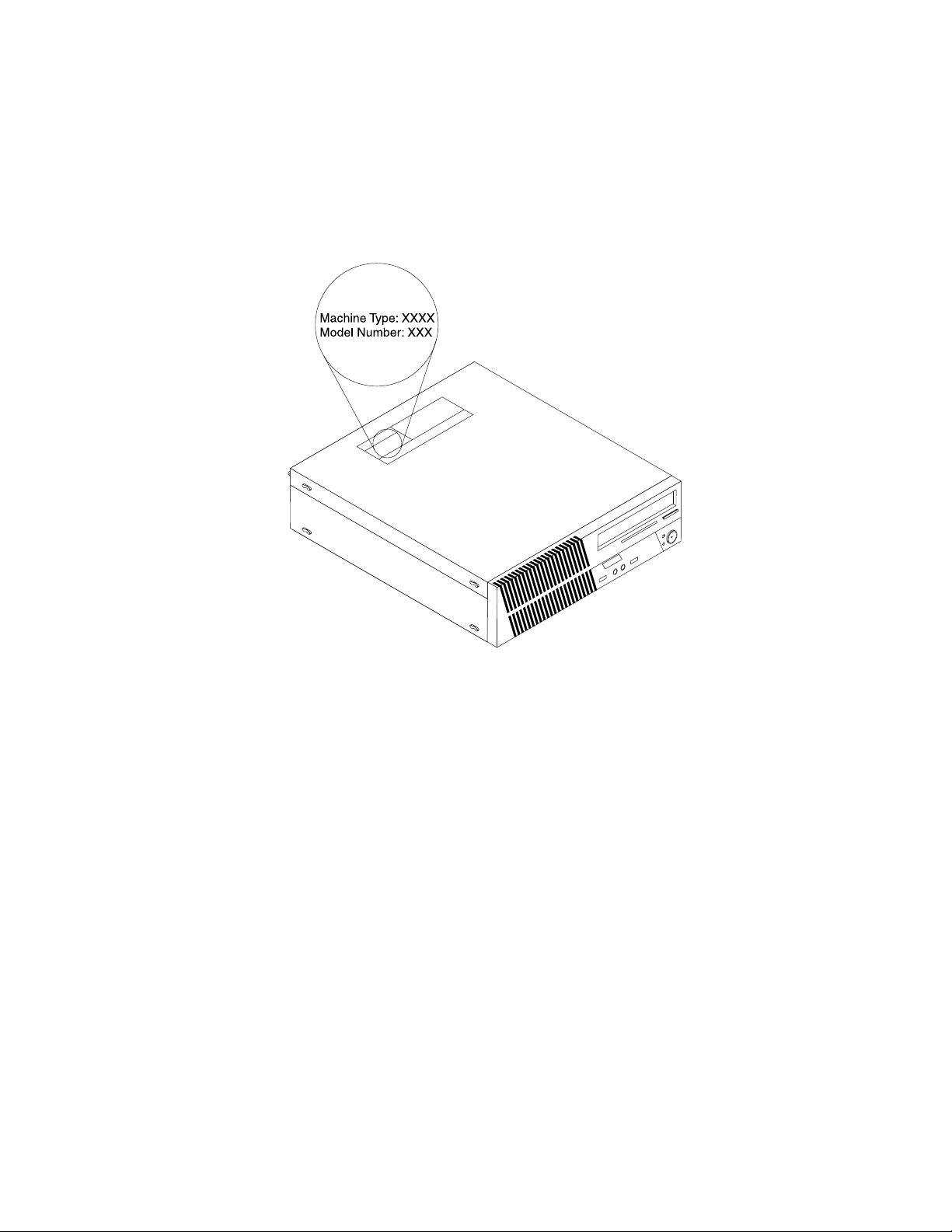
Ετικέτατύπουκαιμοντέλουυπολογιστή
Ηετικέτατύπουκαιμοντέλουυπολογιστήπροσδιορίζειτονυπολογιστήσας.Ότανεπικοινωνείτεμετη
Lenovoγιαβοήθεια,ηετικέτατύπουυπολογιστήκαιμοντέλουβοηθάτουςτεχνικούςυποστήριξηςνα
προσδιορίσουντομοντέλοτουυπολογιστήσαςκαιναπαρέχουνταχύτερεςυπηρεσίες.
Ακολουθείέναδείγμαετικέταςτύπουκαιμοντέλουυπολογιστή.
Σχήμα6.Ετικέτατύπουκαιμοντέλουυπολογιστή
Κεφάλαιο1.Επισκόπησηπροϊόντος15
Page 28
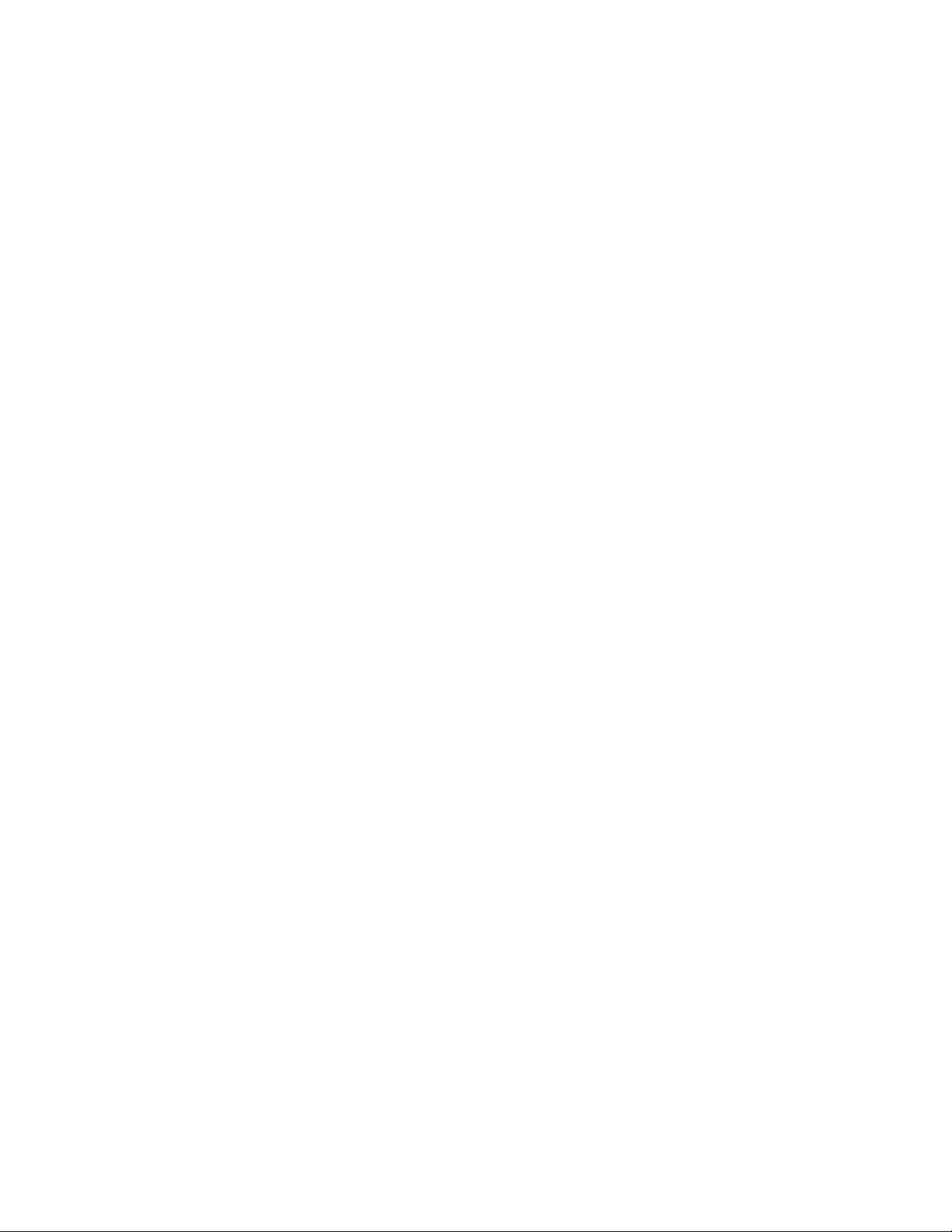
16ThinkCentreΟδηγόςχρήσης
Page 29
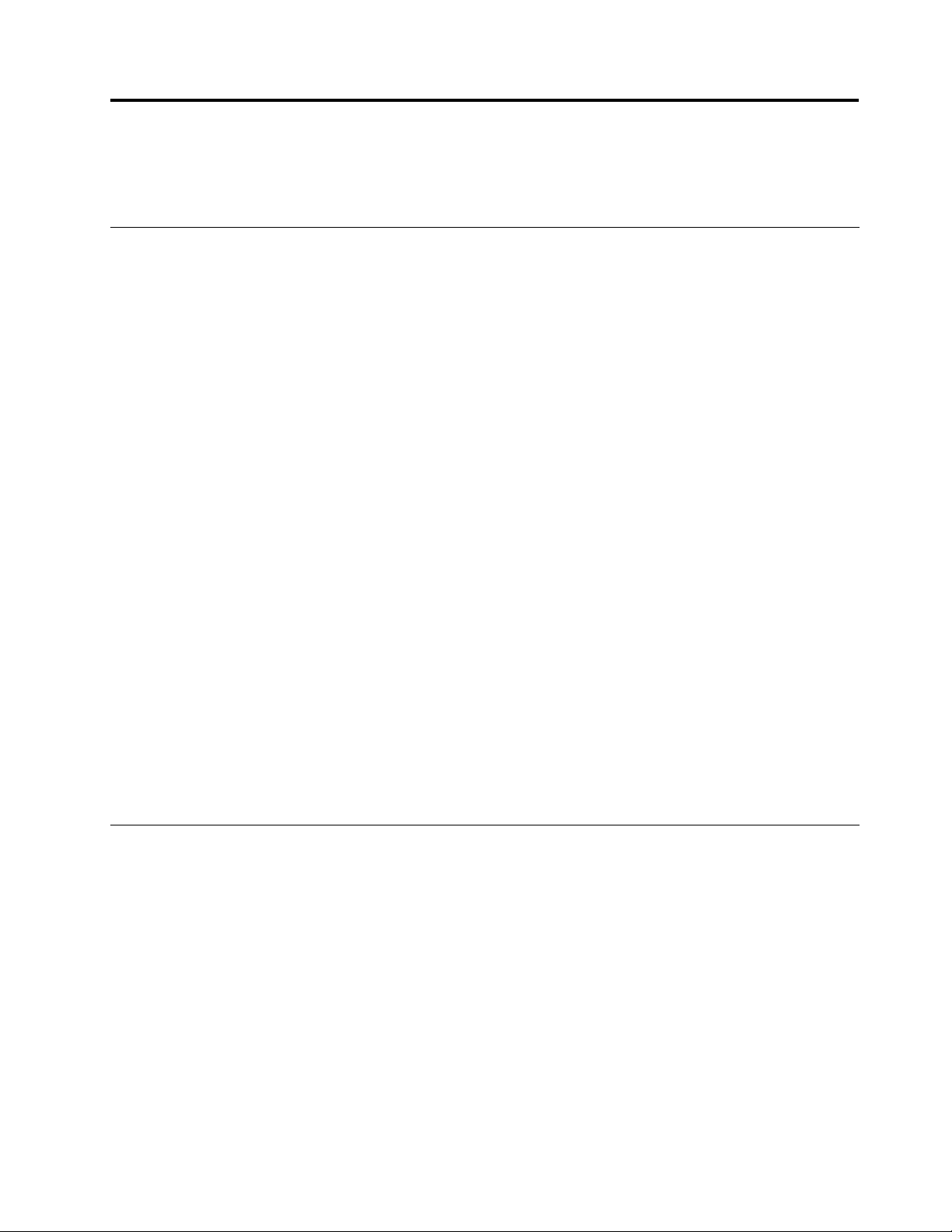
Κεφάλαιο2.Χρήσητουυπολογιστή
Σεαυτότοκεφάλαιοπαρέχονταιπληροφορίεςγιατηχρήσηορισμένωνμερώντουυπολογιστήσας.
Συχνέςερωτήσεις
Ακολουθούνμερικέςσυμβουλέςπουθασαςβοηθήσουνναβελτιστοποιήσετετηχρήσητουυπολογιστήσας.
Μπορώναέχωτοεγχειρίδιοχρήσηςμουσεάλληγλώσσα;
ΤοεγχειρίδιοχρήσηςδιατίθεταισεδιάφορεςγλώσσεςστοδικτυακότόπουποστήριξηςτηςLenovoστη
διεύθυνση:
http://www.lenovo.com/ThinkCentreUserGuides
Πούείναιοιδίσκοιαποκατάστασης;
ΗLenovoπαρέχειέναπρόγραμμαπουσαςδίνειτηδυνατότηταναδημιουργείτεδίσκουςαποκατάστασης.
Γιαπερισσότερεςλεπτομέρειεςσχετικάμετηδημιουργίαδίσκωναποκατάστασης,ανατρέξτεστοθέμα
“Δημιουργίαμέσωναποκατάστασης”στησελίδα68
Επιπλέον,σεπερίπτωσηεμφάνισηςσφάλματοςστοσκληρόδίσκο,μπορείτεναπαραγγείλετεδίσκους
αποκατάστασηςπροϊόντοςαπότοΚέντρουποστήριξηςπελατώνLenovo.Γιαπληροφορίεςσχετικάμετην
επικοινωνίαμετοΚέντρουποστήριξηςπελατών,ανατρέξτεστοΚεφάλαιο11“Πληροφορίες,βοήθειακαι
υπηρεσίες”στησελίδα117.Προτούχρησιμοποιήσετετουςδίσκουςαποκατάστασηςπροϊόντος,ανατρέξτε
στηντεκμηρίωσηπουσυνοδεύειτουςδίσκους.
.
Προσοχή:Έναπακέτοδίσκωναποκατάστασηςπροϊόντοςενδέχεταιναπεριέχειπολλούςδίσκους.
Βεβαιωθείτεότιείναιέτοιμοιόλοιοιδίσκοιπροτούξεκινήσετετηδιαδικασίααποκατάστασης.Στηδιάρκεια
τηςδιαδικασίαςαποκατάστασης,ενδέχεταινασαςζητηθείνααλλάξετεδίσκους.
ΠούμπορώναβρωβοήθειαγιατολειτουργικόσύστημαWindows;
Τοσύστημαπληροφοριών“ΒοήθειακαιυποστήριξητωνWindows”(WindowsHelpandSupport)παρέχει
αναλυτικέςπληροφορίεςσχετικάμετηχρήσητουλειτουργικούσυστήματοςWindows,γιανασαςβοηθήσει
νααξιοποιήσετεστομέγιστοτονυπολογιστήσας.Γιανααποκτήσετεπρόσβασηστοσύστημαπληροφοριών
“ΒοήθειακαιυποστήριξητωνWindows”(WindowsHelpandSupport),επιλέξτεΈναρξη(Start)➙Βοήθεια
καιυποστήριξη(HelpandSupport).
Χρήσητουπληκτρολογίου
Ανάλογαμετομοντέλο,ουπολογιστήςσαςδιαθέτειείτετυπικόπληκτρολόγιοείτεπληκτρολόγιομε
μηχανισμόανάγνωσηςδακτυλικώναποτυπωμάτων.ΤαπλήκτρασυντόμευσηςτωνMicrosoftWindows
παρέχονταικαιστουςδύοτύπουςπληκτρολογίου.
Σεαυτήντηνενότηταπαρέχονταιπληροφορίεςσχετικάμεταακόλουθαθέματα:
•“ΧρήσητωνπλήκτρωνσυντόμευσηςτωνWindows”στησελίδα17
•“Χρήσημηχανισμούανάγνωσηςδακτυλικούαποτυπώματος”στησελίδα18
ΧρήσητωνπλήκτρωνσυντόμευσηςτωνWindows
Τόσοτοτυπικόπληκτρολόγιοόσοκαιτοπληκτρολόγιομεαναγνώρισηδακτυλικούαποτυπώματοςδιαθέτουν
τρίαπλήκτραταοποίαμπορείτεναχρησιμοποιήσετεμετολειτουργικόσύστηματωνMicrosoftWindows.
©CopyrightLenovo2011
17
Page 30
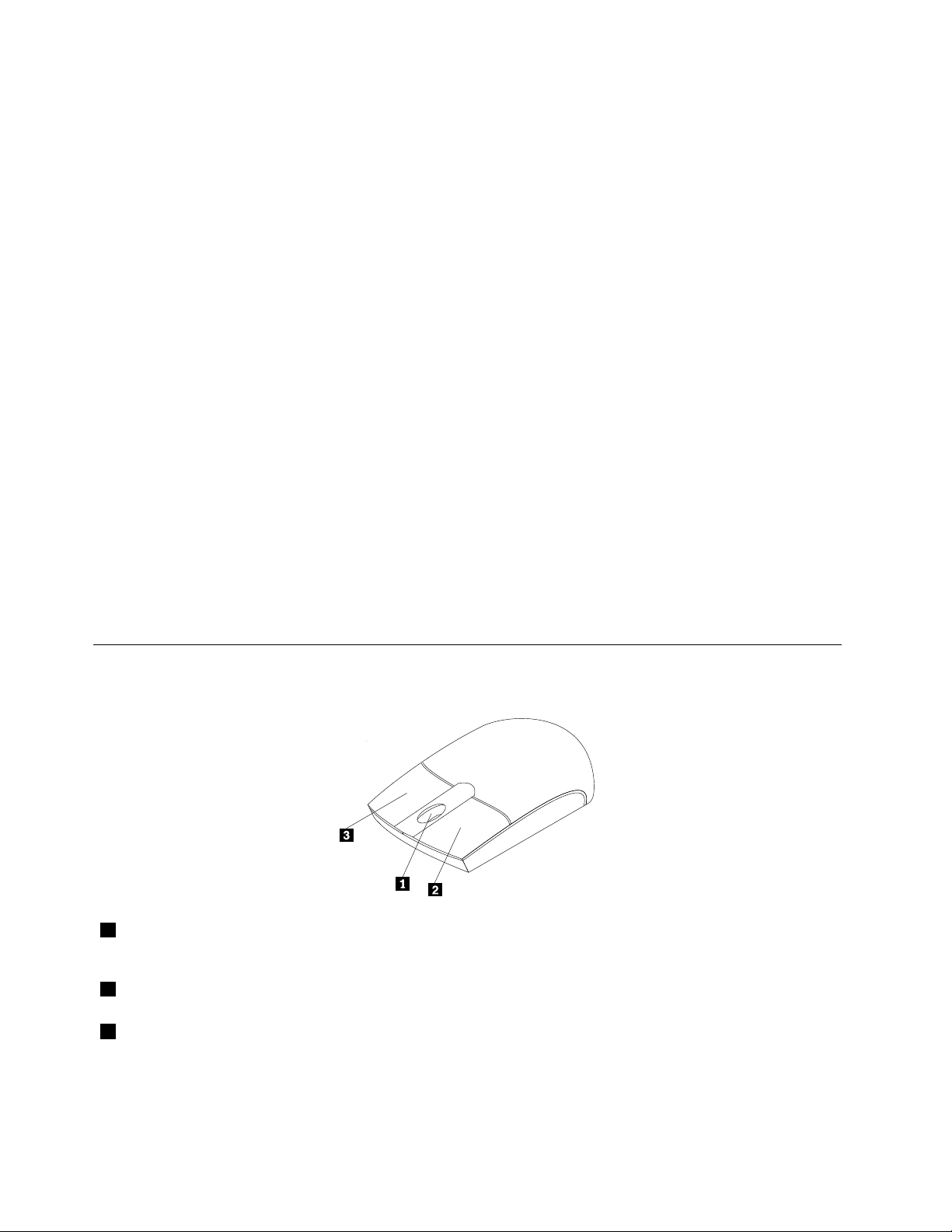
•ΤαδύοπλήκτραγιατομενούΈναρξη(Start)βρίσκονταιδίπλαστοπλήκτροAltσεκάθεπλευράτου
πλήκτρουδιαστήματος.ΦέρουντολογότυποτωνWindows.Ότανπατήσετεένααπόαυτά,ανοίγει
τομενούΈναρξη(Start)τωνWindows.ΤοστυλτουλογότυπουτωνWindowsδιαφέρειανάλογαμε
τοντύποτουπληκτρολογίου.
•ΤοπλήκτρομενούπεριβάλλοντοςβρίσκεταιδίπλαστοπλήκτροCtrl,στηδεξιάπλευράτουπλήκτρου
διαστήματος.Ανπατήσετετοπλήκτρομενούπεριβάλλοντοςθαανοίξειτομενούπεριβάλλοντοςγια
τοενεργόπρόγραμμα,εικονίδιοήαντικείμενο.
Σημείωση:ΜπορείτεναχρησιμοποιήσετετοποντίκιήταπλήκτραΕπάνωκαιΚάτωβέλουςγιανα
επισημάνετεεπιλογέςμενού.ΜπορείτενακλείσετετομενούΈναρξη(Start)ήτομενούπεριβάλλοντος,
κάνονταςκλικμετοποντίκιήπατώνταςτοπλήκτροEsc.
Χρήσημηχανισμούανάγνωσηςδακτυλικούαποτυπώματος
Ορισμένοιυπολογιστέςενδέχεταιναδιαθέτουνπληκτρολόγιομεμηχανισμόανάγνωσηςδακτυλικού
αποτυπώματος.Γιαπερισσότερεςπληροφορίεςσχετικάμετομηχανισμόανάγνωσηςδακτυλικού
αποτυπώματος,ανατρέξτεστηνενότητα“FingerprintSoftware”στησελίδα6.
ΓιαναανοίξετετοπρόγραμμαThinkVantageFingerprintSoftwareκαιναχρησιμοποιήσετετοπρόγραμμα
ανάγνωσηςδακτυλικούαποτυπώματος,κάντεταεξής:
•ΣτολειτουργικόσύστημαWindows7,επιλέξτεΈναρξη(Start)➙Όλαταπρογράμματα(AllPrograms)
➙LenovoThinkVantageTools➙FingerprintReader.
•ΣτολειτουργικόσύστημαWindowsVista,επιλέξτεΈναρξη(Start)➙Όλαταπρογράμματα(All
Programs)➙ThinkVantage➙ThinkVantageFingerprintSoftware.
Ακολουθήστετιςοδηγίεςπουεμφανίζονταιστηνοθόνη.Γιαεπιπλέονπληροφορίες,ανατρέξτεστοσύστημα
βοήθειαςτουThinkVantageFingerprintSoftware.
Χρήσηποντικιούμετροχό
Τοποντίκιμετροχόδιαθέτειταακόλουθαχειριστήρια:
1 ΤροχόςΧρησιμοποιήστετοντροχόγιαναελέγξετετηλειτουργίακύλισηςτουποντικιού.Η
κατεύθυνσηπροςτηνοποίαπεριστρέφετετοντροχόελέγχειτηνκατεύθυνσητης
ενέργειαςκύλισης.
2 ΚύριοκουμπίποντικιούΧρησιμοποιήστεαυτότοκουμπίγιαναεπιλέξετεήναξεκινήσετεέναπρόγραμμαή
έναστοιχείομενού.
3 Δευτερεύονκουμπί
ποντικιού
Χρησιμοποιήστεαυτότοκουμπίγιαναεμφανίσετεέναμενούγιατοενεργό
πρόγραμμα,εικονίδιοήαντικείμενο.
18ThinkCentreΟδηγόςχρήσης
Page 31

Μπορείτενακάνετεεναλλαγήτωνλειτουργιώντουκύριουκαιτουδευτερεύοντοςκουμπιούτουποντικιού
καινααλλάξετεκάποιαάλληπροεπιλεγμένησυμπεριφοράμέσωτηςλειτουργίαςιδιοτήτωντουΠίνακα
ελέγχου(ControlPanel)τωνWindows.
Ρύθμισηήχου
Οήχοςαποτελείσημαντικόκομμάτιτηςεμπειρίαςτουυπολογιστή.Ουπολογιστήςσαςδιαθέτειψηφιακό
ελεγκτήήχου,ενσωματωμένοστηνπλακέτασυστήματος.Ορισμέναμοντέλαδιαθέτουνεπίσηςπροσαρμογέα
ήχουυψηλήςαπόδοσηςεγκατεστημένοσεμίααπότιςυποδοχέςκάρταςPCI.
Σχετικάμετονήχοτουυπολογιστήσας
Εάνουπολογιστήςσαςδιαθέτειένανεργοστασιακάεγκατεστημένοπροσαρμογέαήχουυψηλής
απόδοσης,οιυποδοχέςήχουτηςπλακέταςσυστήματοςστοπίσωμέροςτουυπολογιστήείναισυνήθως
απενεργοποιημένες.Χρησιμοποιήστετιςυποδοχέςσύνδεσηςπουπαρέχονταιαπότονπροσαρμογέαήχου.
Κάθελύσηήχουπαρέχειτουλάχιστοντρειςυποδοχέςήχου:γραμμήεισόδουήχου,γραμμήεξόδουήχου
καιυποδοχήμικροφώνου.Σεορισμέναμοντέλα,παρέχεταικαιμιατέταρτηυποδοχήγιατησύνδεσημη
τροφοδοτούμενωνστερεοφωνικώνηχείων(ηχείαπουδεναπαιτούνπηγήτροφοδοσίαςεναλλασσόμενου
ρεύματος).Οπροσαρμογέαςήχουσάςδίνειτηδυνατότητανακάνετεεγγραφήκαιαναπαραγωγήήχου
καιμουσικής,καθώςκαινααπολαμβάνετεήχομεεφαρμογέςπολυμέσωνκαιναεργάζεστεμελογισμικό
αναγνώρισηςομιλίας.
Προαιρετικά,μπορείτενασυνδέσετεένασεττροφοδοτούμενωνστερεοφωνικώνηχείωνστηγραμμήεξόδου
ήχουγιανααπολαμβάνετεκαλύτεροήχομεεφαρμογέςπολυμέσων.
Ρύθμισητηςέντασηςαπότηνεπιφάνειαεργασίας
Ηρύθμισηέντασηςτουήχουστηνεπιφάνειαεργασίαςείναιπροσβάσιμημέσωτουεικονιδίουέντασηςτου
ήχουτηςγραμμήςεργασιών,τοοποίοβρίσκεταιστηνκάτωδεξιάγωνίατηςεπιφάνειαςεργασίαςτων
Windows.Κάντεκλικστοεικονίδιοέντασηςκαιμετακινήστετορυθμιστικόεπάνωήκάτωγιαναρυθμίσετε
τηνέντασηήκάντεκλικστοεικονίδιοΣίγαση(Mute)γιανααπενεργοποιήσετετονήχο.Εάντοεικονίδιο
έντασηςήχουδενβρίσκεταιστηγραμμήεργασιών,ανατρέξτεστηνενότητα“Προσθήκητουεικονιδίου
έντασηςστηγραμμήεργασιών”στησελίδα19
Προσθήκητουεικονιδίουέντασηςστηγραμμήεργασιών
ΓιαναπροσθέσετετοεικονίδιοέντασηςήχουστηγραμμήεργασιώντουλειτουργικούσυστήματοςWindows
7,κάντεταακόλουθα:
1.ΑπότηνεπιφάνειαεργασίαςτωνWindows,επιλέξτεΈναρξη(Start)➙Πίνακαςελέγχου(ControlPanel)
➙ΕμφάνισηκαιΕξατομίκευση(AppearanceandPersonalization).
2.ΣτοθέμαΓραμμήεργασιώνκαιμενού“Έναρξη”(TaskbarandStartMenu),κάντεκλικστηνεπιλογή
Προσαρμογήεικονιδίωνστηγραμμήεργασιών(Customizeiconsonthetaskbar).
3.ΚάντεκλικστηνεπιλογήΕνεργοποίησηήαπενεργοποίησηεικονιδίωνσυστήματος(Turnsystem
iconsonoroff)καιαλλάξτετησυμπεριφοράτηςέντασηςαπόΑνενεργό(Off)σεΕνεργοποιημένο(On).
4.ΚάντεκλικστοκουμπίOKγιανααποθηκεύσετετιςνέεςρυθμίσεις.
ΓιαναπροσθέσετετοεικονίδιοέντασηςήχουστηγραμμήεργασιώντουλειτουργικούσυστήματοςWindows
Vista,κάντεταακόλουθα:
1.ΑπότηνεπιφάνειαεργασίαςτωνWindows,επιλέξτεΈναρξη(Start)➙Πίνακαςελέγχου(ControlPanel)
➙ΕμφάνισηκαιΕξατομίκευση(AppearanceandPersonalization).
2.ΣτοθέμαΓραμμήεργασιώνκαιμενού“Έναρξη”(TaskbarandStartMenu),κάντεκλικστηνεπιλογή
Προσαρμογήεικονιδίωνστηγραμμήεργασιών(Customizeiconsonthetaskbar).
.
Κεφάλαιο2.Χρήσητουυπολογιστή19
Page 32
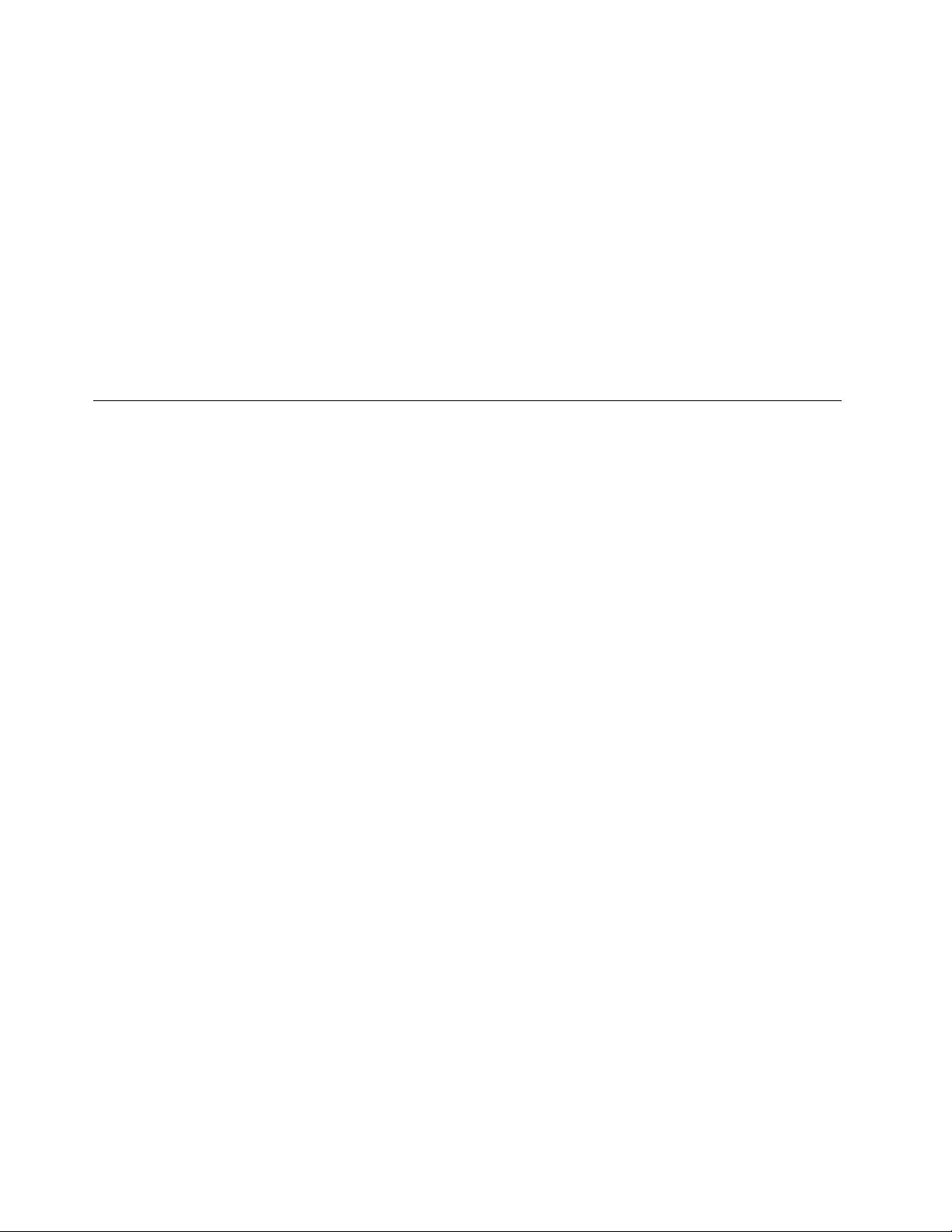
3.ΣτηνκαρτέλαΠεριοχήειδοποιήσεων(NoticationArea),επιλέξτεΈντασηήχου(Volume)γιανα
εμφανιστείτοεικονίδιο.
4.ΚάντεκλικστοκουμπίΕφαρμογή(Apply)γιανααποθηκεύσετετιςνέεςρυθμίσεις.
ΡύθμισητηςέντασηςτουήχουαπότονΠίνακαελέγχου(ControlPanel)
ΜπορείτεναρυθμίσετετηνέντασητουήχουτουυπολογιστήαπότονΠίνακαελέγχου(ControlPanel).Γιανα
ρυθμίσετετηνέντασητουήχουτουυπολογιστήαπότονΠίνακαελέγχου(ControlPanel),κάντεταεξής:
1.ΑπότηνεπιφάνειαεργασίαςτωνWindows,επιλέξτεΈναρξη(Start)➙Πίνακαςελέγχου(Control
Panel)➙Υλικόκαιήχος(HardwareandSound).
2.ΣτοθέμαΉχος(Sound),κάντεκλικστηνεπιλογήΡύθμισηέντασηςσυστήματος(Adjustsystem
volume).
3.Μετακινήστεταρυθμιστικάπροςταεπάνωήπροςτακάτωγιανααυξήσετεήναχαμηλώσετετην
έντασηήχουτουυπολογιστήσας.
ΧρήσηCDκαιDVD
ΟυπολογιστήςσαςμπορείναδιαθέτειμονάδαδίσκουDVDROMήμονάδαδίσκουεπανεγγράψιμουDVD.Οι
μονάδεςδίσκουDVDχρησιμοποιούνμέσαCDήDVD12cm,κατασκευασμένασύμφωναμεταβιομηχανικά
πρότυπα.ΕάνουπολογιστήςσαςδιαθέτειμονάδαδίσκουDVD,ημονάδαδίσκουέχειτηδυνατότητα
ανάγνωσηςδίσκωνDVD-ROM,DVD-R,DVD-RAM,DVD-RWκαιόλωντωντύπωνδίσκωνCD,όπωςδίσκους
CD-ROM,CD-RW,CD-RκαιδίσκουςCDήχου.ΕάνδιαθέτετεμονάδαδίσκουεπανεγγράψιμωνDVD,η
μονάδαέχειεπίσηςτηδυνατότηταανάγνωσηςδίσκωνDVD-R,DVD-RW,δίσκωνDVD-RAMτύπουII,τυπικών
δίσκωνCD-RWκαιδίσκωνυψηλήςταχύτητας,καθώςκαιδίσκωνCD-R.
ΚατάτηχρήσηδίσκωνDVDακολουθήστετιςεξήςοδηγίες:
•Μηντοποθετείτετονυπολογιστήσεθέσηόπουημονάδαδίσκουείναιεκτεθειμένηστιςακόλουθες
συνθήκες:
–Υψηλήθερμοκρασία
–Υψηλήυγρασία
–Υπερβολικήσκόνη
–Υπερβολικοίκραδασμοίήξαφνικάτραντάγματα
–Κεκλιμένηεπιφάνεια
–Άμεσοηλιακόφως
•ΜηντοποθετείτεάλλααντικείμεναεκτόςαπόCDήDVDμέσαστημονάδαδίσκου.
•Προτούμετακινήσετετονυπολογιστή,αφαιρέστετοCDήτοDVDαπότημονάδαδίσκου.
ΧειρισμόςκαιαποθήκευσημέσωνCDκαιDVD
ΤαμέσααναπαραγωγήςCDκαιDVDείναιανθεκτικάκαιαξιόπιστα,αλλάαπαιτούνφροντίδακαιειδική
μεταχείριση.ΚατάτοχειρισμόκαιτηναποθήκευσηενόςδίσκουCDήDVD,ακολουθήστετιςεξήςοδηγίες:
•Κρατήστετοδίσκοαπότιςάκρεςτου.Μηναγγίζετετηνεπιφάνειατηςπλευράςπουδενφέρειετικέτα.
•Γιανααφαιρέσετετησκόνηήταδακτυλικάαποτυπώματα,σκουπίστετοδίσκομεένακαθαρό,μαλακό
πανίμεφοράαπότοκέντροπροςτιςάκρες.Τοσκούπισματουδίσκουμεκυκλικήφοράμπορείνα
προκαλέσειαπώλειατωνδεδομένων.
•Μηγράφετεπάνωστοδίσκοκαιμηνκολλάτεχαρτιάεπάνωτου.
•Μηνγρατσουνίζετεήσημειώνετετοδίσκο.
•Μηντοποθετείτεήαποθηκεύετετοδίσκοστοάμεσοηλιακόφως.
20ThinkCentreΟδηγόςχρήσης
Page 33

•Μηχρησιμοποιείτεβενζίνη,διαλυτικάήάλλακαθαριστικάγιανακαθαρίσετετοδίσκο.
•Μηρίχνετεκάτωκαιμηλυγίζετετοδίσκο.
•Μηνεισαγάγετεκατεστραμμένουςδίσκουςμέσαστημονάδαδίσκου.Στρεβλωμένοι,γρατσουνισμένοιή
βρώμικοιδίσκοιμπορείναπροξενήσουνβλάβηστημονάδαδίσκου.
ΑναπαραγωγήCDήDVD
ΕάνουπολογιστήςσαςδιαθέτειμονάδαδίσκουDVD,μπορείτεναακούσετεήχοαπόCDήνα
παρακολουθήσετεταινίεςαπόDVD.ΓιατηναναπαραγωγήCDήDVD,κάντεταακόλουθα:
1.ΠατήστετοκουμπίEject/LoadτηςμονάδαςδίσκουDVDγιαναανοίξετετοσυρτάριτουδίσκου.
2.Αφούανοίξειμέχριτοτέρματοσυρτάρι,τοποθετήστεμέσατουτοδίσκοCDήDVD.Ορισμένεςμονάδες
δίσκουDVD,διαθέτουνένανκεντρικόκόμβοασφάλισηςστοκέντροτουσυρταριού.Εάνημονάδασας
διαθέτεικόμβοασφάλισης,στηρίξτετοσυρτάριμετοέναχέρικαι,στησυνέχεια,πιέστεμετοάλλοχέρι
τοκέντροτουδίσκουCDήDVDγιαναασφαλίσειστηθέσητου.
3.Γιανακλείσετετοσυρτάρι,πατήστεξανάτοκουμπίEject/Loadήπιέστεαπαλάπροςταεμπρός
τοσυρτάρι.ΤοπρόγραμμααναπαραγωγήςCDήDVDενεργοποιείταιαυτόματα.Γιαεπιπλέον
πληροφορίες,ανατρέξτεστοσύστημαβοήθειαςτουπρογράμματοςαναπαραγωγήςCDήDVD.
ΓιανααφαιρέσετετοCDήτοDVDαπότημονάδαδίσκουDVD,κάντεταεξής:
1.Μετονυπολογιστήσελειτουργία,πατήστετοκουμπίEject/Load.Όταντοσυρτάριεξέλθειαυτόματα,
αφαιρέστετοδίσκομεπροσοχή.
2.ΚλείστετοσυρτάριπιέζονταςτοκουμπίEject/Loadήπιέζοντάςτοσυρτάριαπαλάπροςταεμπρός.
Σημείωση:ΑντοσυρτάριδενβγειαπότημονάδαότανπατήσετετοEject/Load,εισάγετεένανισιωμένο
συνδετήραστηνοπήεξαγωγήςέκτακτηςανάγκηςπουβρίσκεταιστηνπρόσοψητηςμονάδαςδίσκουDVD.
Ότανεφαρμόζετετηνεξαγωγήέκτακτηςανάγκηςφροντίστεναέχετεθέσειτημονάδαεκτόςλειτουργίας.
ΝαχρησιμοποιείτετοκουμπίEject/Loadαντίτηςεξαγωγήςέκτακτηςανάγκης,εκτόςαπόπεριπτώσεις
έκτακτηςανάγκης.
ΕγγραφήCDήDVD
ΕάνουπολογιστήςσαςδιαθέτειμονάδαδίσκουεπανεγγράψιμωνDVD,μπορείτενατηνχρησιμοποιήσετεγια
τηνεγγραφήδίσκωνCDήDVD.ΓιατηνεγγραφήCDήDVD,κάντεταακόλουθα:
1.ΕπιλέξτεΈναρξη(Start)➙Όλαταπρογράμματα(AllPrograms)➙CorelDVDMovieFactoryLenovo
Edition.
2.Ακολουθήστετιςοδηγίεςπουεμφανίζονταιστηνοθόνη.
ΓιααναλυτικέςπληροφορίεςσχετικάμετηχρήσητουπρογράμματοςCorelDVDMovieFactory,ανατρέξτε
στοσύστημαΒοήθειαςτουπρογράμματος.
ΜπορείτεεπίσηςναχρησιμοποιήσετετονWindowsMediaPlayerγιατηνεγγραφήCDκαιDVDδεδομένων.
Γιαπερισσότερεςπληροφορίες,βλ.“Βοήθειακαιυποστήριξη”στησελίδα117.
Κεφάλαιο2.Χρήσητουυπολογιστή21
Page 34

22ThinkCentreΟδηγόςχρήσης
Page 35
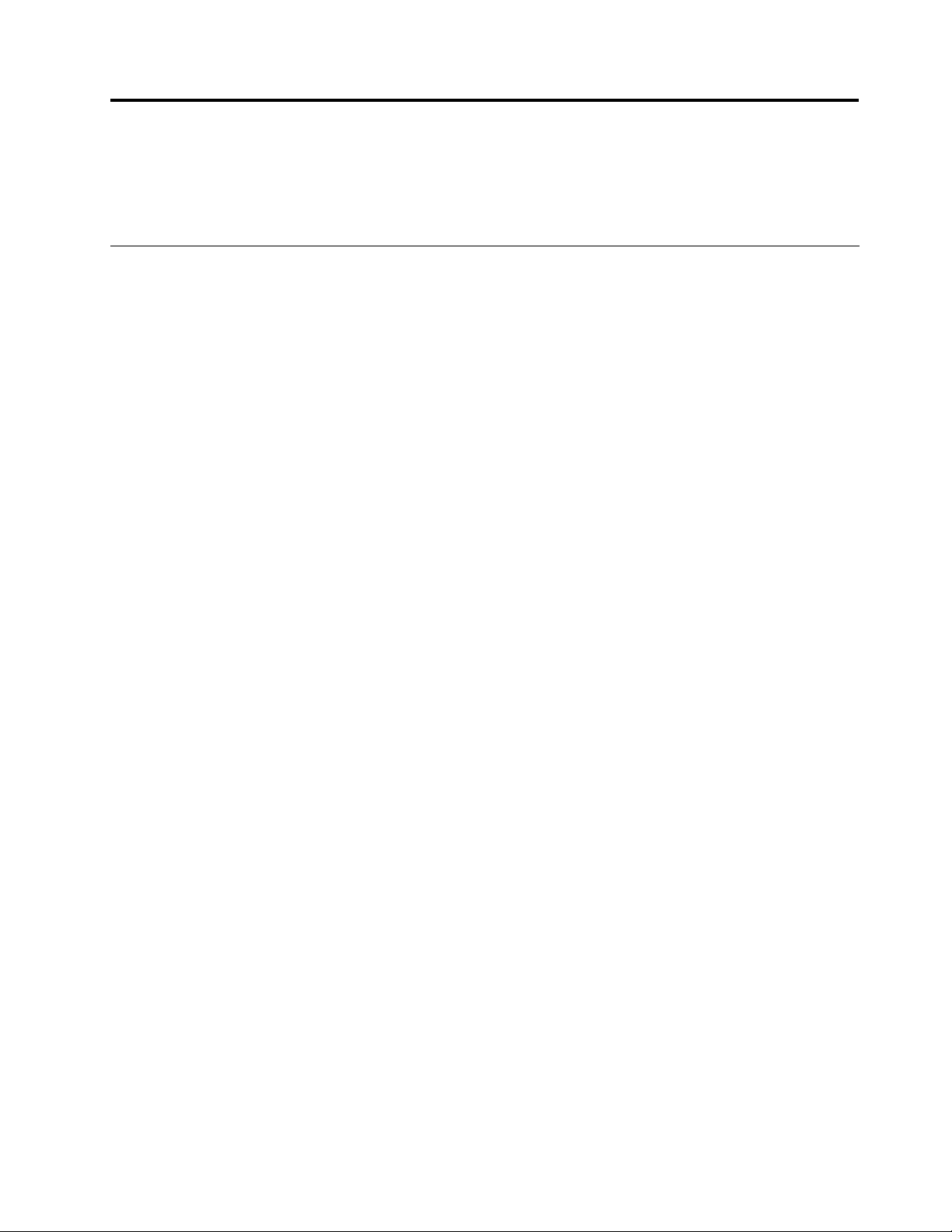
Κεφάλαιο3.Εσείςκαιουπολογιστήςσας
Σεαυτότοκεφάλαιομπορείτεναβρείτεπληροφορίεςσχετικάμετηνπροσβασιμότητα,τηνάνεσηκαιτη
μεταφοράτουυπολογιστήσαςσεάλλεςχώρεςήπεριοχές.
Προσβασιμότητακαιάνεση
Ησωστήεργονομικήπρακτικήείναισημαντικήγιανααξιοποιήσετεστομέγιστοτονπροσωπικόσας
υπολογιστήκαινααποφύγετετηνταλαιπωρία.Διευθετήστετοχώροεργασίαςσαςκαιτονεξοπλισμόπου
χρησιμοποιείτεανάλογαμετοείδοςτηςεργασίαςκαιτιςανάγκεςσας.Επιπλέον,υιοθετήστευγιεινές
συνήθειεςεργασίαςγιαναμεγιστοποιήσετετιςεπιδόσειςκαιτηνάνεσήσαςότανχρησιμοποιείτετον
υπολογιστήσας.
Ταπαρακάτωθέματαπαρέχουνπληροφορίεςσχετικάμετηνοργάνωσητουχώρουεργασίαςσας,τηρύθμιση
τουεξοπλισμούτουυπολογιστήσας,καιτηνκαθιέρωσηυγιεινώνσυνηθειώνεργασίας:
ΗLenovoδεσμεύεταιναπαρέχειστουςανθρώπουςμεειδικέςανάγκεςμεγαλύτερηδυνατότηταπρόσβασης
στηνπληροφόρησηκαιτηντεχνολογία.Ωςεκτούτου,οιακόλουθεςπληροφορίεςπαρέχουντρόπουςγια
ναβοηθήσουντουςχρήστεςμεπροβλήματαακοής,όρασηςκαικίνησηςνααξιοποιήσουνστοέπακρο
τιςδυνατότητεςτωνυπολογιστώντους.
Οιυποστηρικτικέςτεχνολογίεςεπιτρέπουνστουςχρήστεςναέχουνπρόσβασησεπληροφορίεςμετονπλέον
κατάλληλοτρόπο.Ορισμένεςαπόαυτέςτιςτεχνολογίεςπαρέχονταιήδηστολειτουργικόσαςσύστημα,
ενώάλλεςμπορείτενατιςαγοράσετεαπόπρομηθευτέςήνααποκτήσετεπρόσβασησεαυτέςαπότον
Παγκόσμιοιστό(WorldWideWeb):
http://www.lenovo.com/healthycomputing
Διευθέτησητουχώρουεργασίας
Γιανααξιοποιήσετεστομέγιστοτονυπολογιστήσας,διευθετήστετονεξοπλισμόπουχρησιμοποιείτεκαι
τοχώροεργασίαςσαςανάλογαμετοείδοςεργασίαςκαιτιςανάγκεςσας.Ηάνεσήσαςείναιηπρώτη
προτεραιότητα,αλλάπαράγοντεςόπωςοφωτισμός,ηκυκλοφορίατουαέρακαιηθέσητωνηλεκτρικών
πριζώνμπορούνεπίσηςναεπηρεάσουντοντρόποδιευθέτησηςτουχώρουεργασίαςσας.
Άνεση
Παρόλοπουδενυπάρχεικάποιασυγκεκριμένηθέσηεργασίαςπουναείναιιδανικήγιαόλους,οιακόλουθες
οδηγίεςθασαςβοηθήσουνναβρείτετηθέσηπουσαςεξυπηρετείκαλύτερα.
Ηπαραμονήστηνίδιαθέσηγιαμεγάλοχρονικόδιάστημαμπορείναπροκαλέσεικόπωση.Τούψοςτου
καθίσματοςκαιηκλίσητηςπλάτηςτηςκαρέκλαςσαςπρέπειναρυθμίζονταιανεξάρτητακαιναπαρέχουν
καλήυποστήριξητουσώματος.Τομπροστινόμέροςτουκαθίσματοςπρέπειναέχειμιαελαφράκλίση
προςτακάτωώστεναμηνυπάρχειμεγάληπίεσηστουςμηρούς.Ρυθμίστετοκάθισμαώστεοιμηροίσας
ναείναιπαράλληλοιμετοέδαφοςκαιταπέλματατωνποδιώνσαςναακουμπούνοριζόντιαστοδάπεδο
ήσεέναυποστήριγμα.
Ότανχρησιμοποιείτετοπληκτρολόγιο,τομέροςτωνχεριώνμεταξύαγκώνακαικαρπούπρέπειναπαραμένει
παράλληλομετοδάπεδοκαιοικαρποίναείναισεάνετηθέση.Αγγίζετεταπλήκτρατουπληκτρολογίουσας
όσοπιοελαφράγίνεταικαιδιατηρείτεταχέριακαιταδάκτυλάσαςχαλαρά.Γιαμεγαλύτερηάνεση,αλλάξτε
τηνκλίσητουπληκτρολογίουχρησιμοποιώνταςταυποστηρίγματάτου.
©CopyrightLenovo2011
23
Page 36

Ρυθμίστετηνοθόνηέτσιώστεηκορυφήτηςοθόνηςναείναιστούψοςτωνματιώνήλίγοχαμηλότερα.
Συνιστάταιηοθόνηνατοποθετηθείσεμιαάνετηγιαταμάτιααπόσταση,συνήθως51-61εκατοστά,καιμε
τέτοιοτρόποώστενατηβλέπετεχωρίςναχρειάζεταιναγυρνάτετοσώμασας.Επίσης,τοποθετήστε
συσκευέςπουχρησιμοποιείτετακτικά,όπωςτοτηλέφωνοήτοποντίκι,σεσημείοπουνατιςφτάνετεεύκολα.
Αντανακλάσειςκαιφωτισμός
Τοποθετήστετηνοθόνηέτσιώστεναελαχιστοποιήσετετιςαντανακλάσειςαπόλάμπεςφωτισμού,παράθυρα
καιάλλεςπηγέςφωτός.Τοφωςπουαντανακλάταιαπόγυαλιστερέςεπιφάνειεςμπορείναπροκαλέσει
ενοχλητικέςαντανακλάσειςστηνοθόνησας.Τοποθετήστετηνοθόνησεορθήγωνίαμεταπαράθυρακαιτις
άλλεςπηγέςφωτισμού,όταναυτόείναιδυνατό.Ελαττώστετοφωτισμό,ανείναιαπαραίτητο,σβήνοντας
κάποιαφώταήχρησιμοποιώνταςλάμπεςχαμηλότερηςισχύος.Ανεγκαταστήσετετηνοθόνηκοντάσε
παράθυρο,χρησιμοποιήστεκουρτίνεςήπερσίδεςγιαναφράξετετοφωςτουήλιου.Μπορείναχρειαστείνα
αλλάζετετηφωτεινότητα(brightness)καιτηναντίθεση(contrast)τηςοθόνηςανάλογαμετιςαλλαγέςστο
φωτισμότουδωματίουκατάτηδιάρκειατηςημέρας.
Στιςπεριπτώσειςπουείναιαδύνατονααποφύγετετιςαντανακλάσειςήναρυθμίσετετοφωτισμό,ένα
αντιθαμβωτικόφίλτροίσωςφανείχρήσιμο.Ωστόσο,ταφίλτρααυτάμπορείναεπηρεάσουντηνευκρίνεια
τηςοθόνης.Χρησιμοποιήστεταμόνοαφούέχετεεξαντλήσειτουςυπόλοιπουςτρόπουςπεριορισμούτων
αντανακλάσεων.
Ησκόνηστηνοθόνηαυξάνειταπροβλήματαπουσχετίζονταιμετιςαντανακλάσεις.Μηνξεχνάτενα
καθαρίζετετακτικάτηνοθόνημεέναμαλακόπανί,σύμφωναμετιςοδηγίεςπουσαςπαρέχονταιστο
εγχειρίδιοτηςοθόνηςσας.
Εξαερισμός
Ουπολογιστήςκαιηοθόνηπαράγουνθερμότητα.Ουπολογιστήςέχειένανανεμιστήραπουεισάγεικρύο
αέραστοεσωτερικότουυπολογιστήκαιβγάζειέξωτοζεστόαέρα.Ηοθόνηέχειμικράανοίγματαγια
τονεξαερισμότης.Ανταανοίγματααυτάμπλοκαριστούν,μπορείναπροκληθείυπερθέρμανση,ηοποία
ενδέχεταιναέχειωςαποτέλεσματηδυσλειτουργίατηςοθόνηςήτηνπρόκλησηβλάβης.Τοποθετήστετον
υπολογιστήκαιτηνοθόνημετέτοιοτρόποώστεναμημπλοκάρονταιταανοίγματαεξαερισμού.Συνήθως,5
εκατοστάχώρουεπαρκούν.Επίσης,βεβαιωθείτεότιοαέραςτουεξαερισμούδενκατευθύνεταισεκάποιο
άλλοάτομο.
Ηλεκτρικέςπρίζεςκαιμήκοςκαλωδίων
Ηθέσητωνηλεκτρικώνπριζώνκαιτομήκοςτωνκαλωδίωνρεύματοςκαιτωνκαλωδίωνσύνδεσηςτης
οθόνης,τουεκτυπωτήκαιάλλωνσυσκευώνμπορούνναεπηρεάσουντηντελικήθέσητουυπολογιστήσας.
Ότανδιευθετείτετοχώροεργασίαςσας:
•Αποφύγετετηχρήσηπροεκτάσεωνκαλωδίων.Όπουείναιδυνατό,συνδέστετοκαλώδιοπαροχής
ρεύματοςτουυπολογιστήαπευθείαςστηνπρίζα.
24ThinkCentreΟδηγόςχρήσης
Page 37
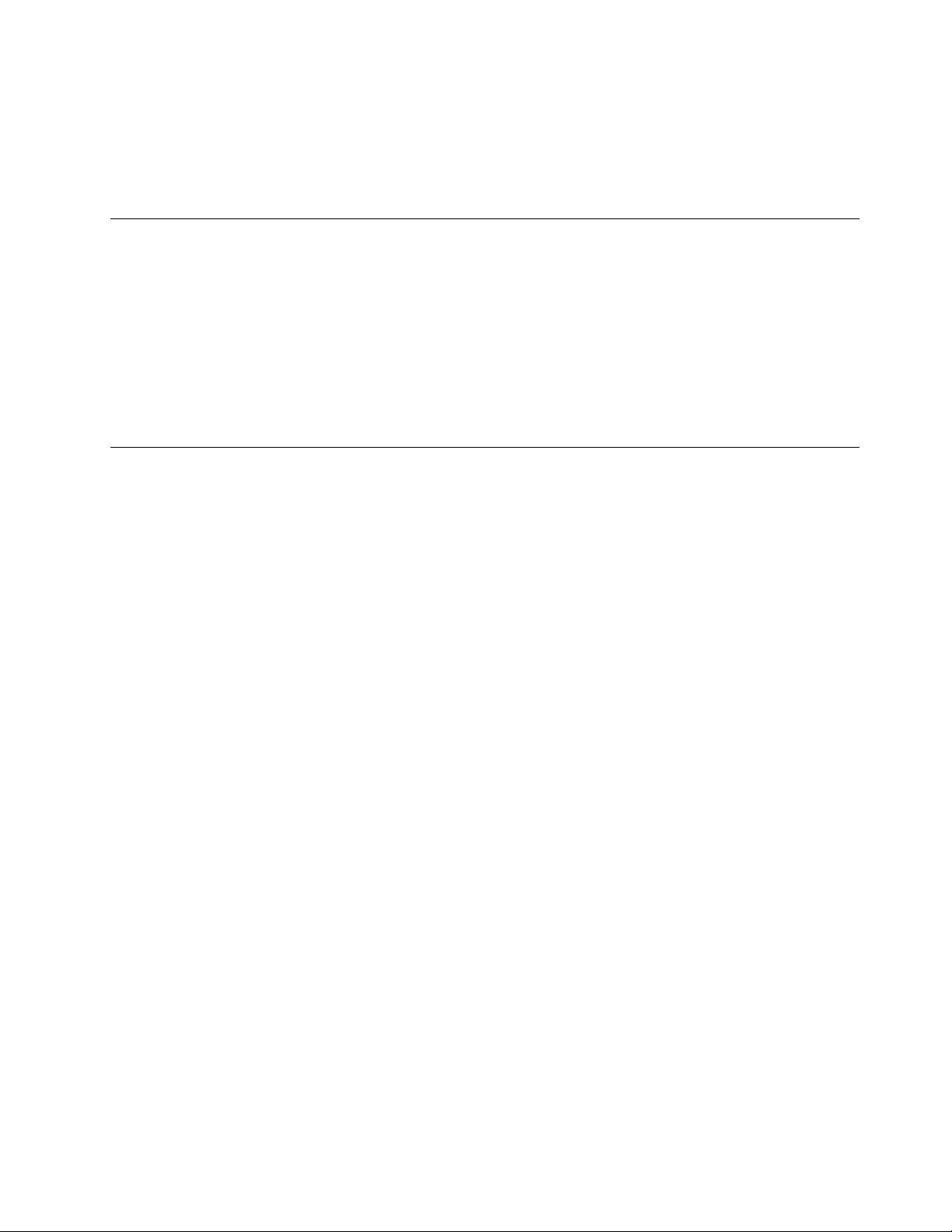
•Κρατήστετακαλώδιαρεύματοςκαιτακαλώδιασύνδεσηςμακριάαπόδιαδρόμους,σημείαδιέλευσηςκαι
άλλασημείαόπουυπάρχειπιθανότηταναπαρασυρθούνκατάλάθος.
Γιαπερισσότερεςπληροφορίεςσχετικάμετακαλώδιαρεύματος,βλ.“Καλώδιαρεύματοςκαι
μετασχηματιστές”στησελίδαvi.
ΔήλωσητουυπολογιστήσαςστηLenovo
Γιαναδηλώσετετονυπολογιστήσας,μεταβείτεστηντοποθεσίαhttp://www.lenovo.com/register.Στη
συνέχεια,ακολουθήστετιςοδηγίεςπουεμφανίζονταιστηνοθόνηγιαναολοκληρώσετετηδιαδικασία
δήλωσης.Μετηδήλωσητωνπροϊόντωνσαςβοηθάτετιςαστυνομικέςαρχέςνασαςεπιστρέψουντον
υπολογιστήσεπερίπτωσηαπώλειαςήκλοπήςτου.Επίσης,παρέχετεστηLenovoτηδυνατότητανασας
κοινοποιήσεισημαντικέςτεχνικέςπληροφορίεςκαιαναβαθμισμένεςεκδόσειςτωνπροϊόντωνσας.
Κατάτηδήλωσητουυπολογιστήσας,οιπληροφορίεςεισάγονταισεμιαβάσηδεδομένων,πουεπιτρέπει
στηLenovoναεπικοινωνείμαζίσαςσεπερίπτωσηανάκλησηςήάλλουσοβαρούπροβλήματος.Επιπλέον,
ορισμένεςτοποθεσίεςπαρέχουνεκτεταμέναπρονόμιακαιυπηρεσίεςστουςεγγεγραμμένουςχρήστες.
Μετακίνησητουυπολογιστήσαςσεάλληχώραήπεριοχή
Ότανμετακινείτετονυπολογιστήσαςσεάλληχώραήπεριοχή,πρέπειναλαμβάνετευπόψηόλατατοπικά
ηλεκτρικάπρότυπα.Σεαυτήντηνενότηταπαρέχονταιπληροφορίεςσχετικάμεταακόλουθαθέματα:
•“Διακόπτηςεπιλογήςτάσης”στησελίδα25
•“Αντικατάστασηκαλωδίωνρεύματος”στησελίδα26
Διακόπτηςεπιλογήςτάσης
Ορισμένοιυπολογιστέςδιαθέτουνέναδιακόπτηεπιλογήςτάσης,οοποίοςβρίσκεταικοντάστηνυποδοχή
σύνδεσηςτουκαλωδίουρεύματος,ενώάλλοιυπολογιστέςδενδιαθέτουνδιακόπτηεπιλογήςτάσης.Πριν
εγκαταστήσετετονυπολογιστήήπριντονμεταφέρετεσεάλληχώραήπεριοχή,πρέπειναβεβαιωθείτεότι
έχετεεπιλέξειτηντάσηπουαντιστοιχείστηντάσητηςηλεκτρικήςπρίζας.
Προφύλαξη:
Πρέπειναγνωρίζετετηντάσητηςηλεκτρικήςπρίζαςστηνοποίαθασυνδεθείουπολογιστήςσας.Εάν
δενείστεβέβαιοιγιατηντάση,επικοινωνήστεμετηνεταιρείαηλεκτροδότησηςήσυμβουλευτείτε
τουςεπίσημουςδικτυακούςτόπουςήάλλησχετικήτεκμηρίωσηγιαεπισκέπτεςτηςχώραςήτης
περιοχήςόπουβρίσκεστε.
Εάνουπολογιστήςσαςδιαθέτειδιακόπτηεπιλογήςτάσης,πρέπειναβάλετετοδιακόπτηστησωστή
θέση,ώστενασυμφωνείμετηντάσητηςηλεκτρικήςπρίζας.Ηλανθασμένηχρήσητουδιακόπτηεπιλογής
τάσηςθαεπηρεάσειτηλειτουργίατουυπολογιστήκαιμπορείναπροκαλέσειανεπανόρθωτηζημιάστον
υπολογιστή.Μησυνδέσετετονυπολογιστήσεηλεκτρικήπρίζαπρινβεβαιωθείτεότιοδιακόπτηςεπιλογής
τάσηςβρίσκεταιστησωστήθέσηγιατηντάσητηςηλεκτρικήςπρίζας.
Εάνουπολογιστήςσαςδενδιαθέτειδιακόπτηεπιλογήςτάσης,ελέγξτετηνετικέταεπισήμανσηςτηςτάσης
πουβρίσκεταιστοκάτωμέροςτουυπολογιστή.Έχετευπόψηταεξής:
•Εάνστηνετικέταεπισημαίνεταιτοεύροςτάσεων“100-127V”ή“200-240V”,πρέπειναβεβαιωθείτεότιη
ηλεκτρικήπρίζαπαρέχειτηντάσηπουεπισημαίνεταιστηνετικέτα.Διαφορετικά,μηνεπιχειρήσετενα
συνδέσετετονυπολογιστήστηνπρίζα,εκτόςεάνχρησιμοποιήσετεκάποιαεξωτερικήσυσκευήόπως
ένανμετατροπέατάσης.
•Εάνστηνετικέταεπισημαίνεταιδιπλόεύροςτάσεων“100-127V”και“200-240V”,ουπολογιστήςείναι
κατάλληλοςγιαχρήσηδιεθνώς,καθώςπροσαρμόζεταιαυτόματαστηντάσητηςηλεκτρικήςπρίζας
ανεξάρτητααπότηχώραήτηνπεριοχήστηνοποίαθασυνδέσετετονυπολογιστή.
Κεφάλαιο3.Εσείςκαιουπολογιστήςσας25
Page 38

Αντικατάστασηκαλωδίωνρεύματος
Ανμεταφέρετετονυπολογιστήσαςσεμιαχώραήπεριοχήπουχρησιμοποιείστυληλεκτρικήςπρίζας
διαφορετικόαπότοντύποπουχρησιμοποιείτε,θαπρέπεινααγοράσετεείτεπροσαρμοστικάπρίζαςείτενέα
καλώδιαρεύματος.ΜπορείτεναπαραγγείλετεκαλώδιαρεύματοςαπευθείαςαπότηLenovo.
Γιαπληροφορίεςσχετικάμετοκαλώδιορεύματοςκαιτουςαριθμούςυλικού,μεταβείτεστονδικτυακότόπο:
http://www.lenovo.com/powercordnotice
26ThinkCentreΟδηγόςχρήσης
Page 39
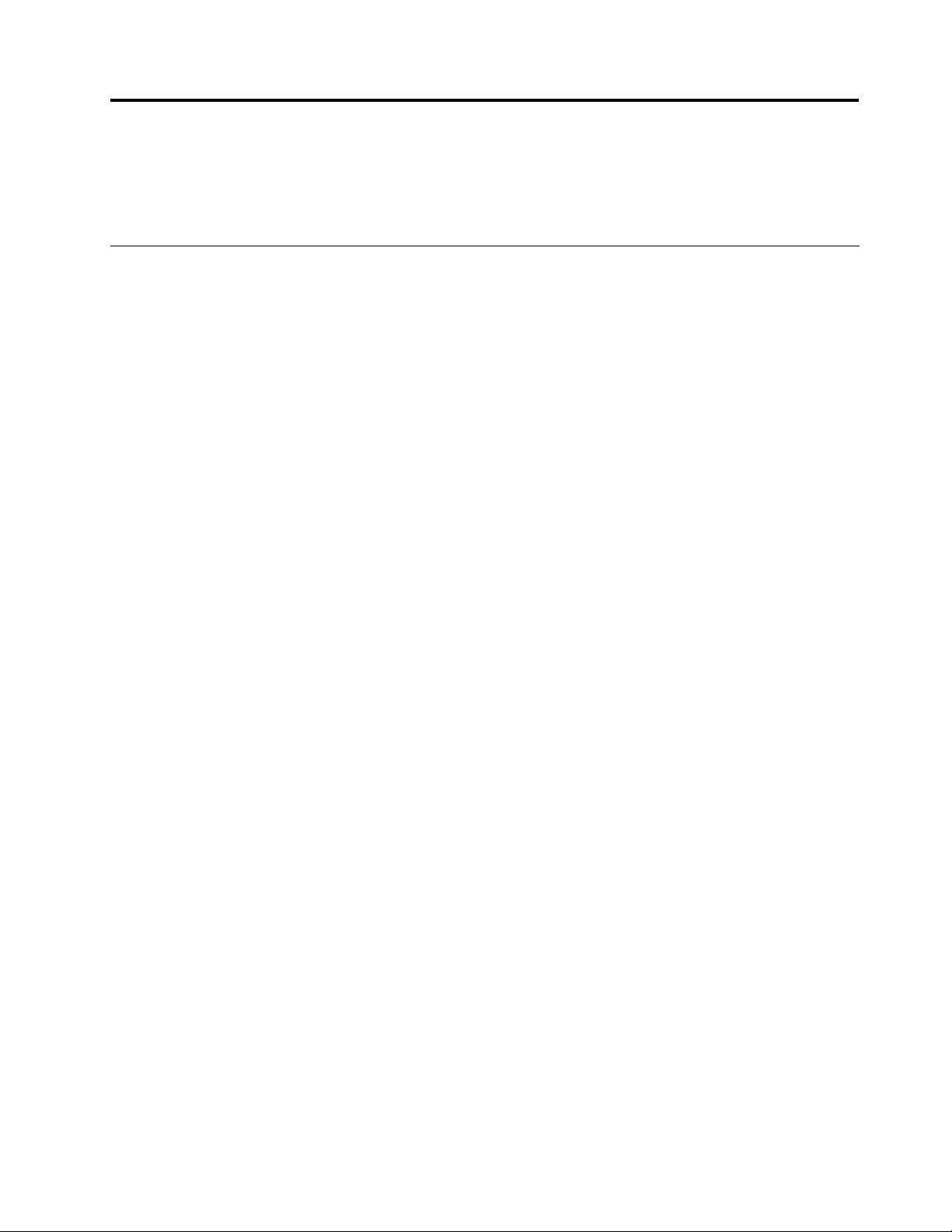
Κεφάλαιο4.Ασφάλεια
Σεαυτότοκεφάλαιομπορείτεναβρείτεπληροφορίεςσχετικάμετηνπροστασίατουυπολογιστήσαςαπό
κλοπήκαιμηεξουσιοδοτημένηχρήση.
Μηχανισμοίασφάλειας
Ουπολογιστήςσαςδιαθέτειτιςακόλουθεςδυνατότητεςασφαλείας:
•ΛογισμικόComputraceAgentενσωματωμένοστουλικολογισμικό
ΤολογισμικόComputraceAgentείναιμιαλύσηδιαχείρισηςπεριουσιακώνστοιχείωνπληροφορικήςκαι
αποκατάστασηςκλοπήςτουυπολογιστή.Τολογισμικόανιχνεύειεάνέχουνγίνειαλλαγέςστονυπολογιστή,
όπωςστουλικό,στολογισμικόήστηθέσηκλήσηςτουυπολογιστή.
Σημείωση:ΓιαναενεργοποιήσετετολογισμικόComputraceAgentενδέχεταιναχρειαστείνααγοράσετε
μιασυνδρομή.
•Διακόπτηςπαρουσίαςκαλύμματος(προστασίααπόμηεξουσιοδοτημένηπρόσβαση)
Οδιακόπτηςπαρουσίαςκαλύμματοςεμποδίζειτησύνδεσητουυπολογιστήσαςμετολειτουργικό
σύστημαόταντοκάλυμματουυπολογιστήδενέχειτοποθετηθείήκλείσεισωστά.Γιαναενεργοποιήσετε
τηνυποδοχήδιακόπτηπαρουσίαςκαλύμματοςστηνπλακέτασυστήματος,κάντεταεξής:
1.ΕνεργοποιήστετοπρόγραμμαSetupUtility.Ανατρέξτεστηνενότητα“Έναρξητουπρογράμματος
SetupUtility”στησελίδα77.
2.Ορίστετονκωδικόπρόσβασηςδιαχειριστή.Ανατρέξτεστηνενότητα“Ορισμός,αλλαγήκαιδιαγραφή
κωδικούπρόσβασης”στησελίδα79.
3.ΑπότουπομενούSecurity,επιλέξτεChassisIntrusionDetection➙Enabled.Ηυποδοχήδιακόπτη
παρουσίαςκαλύμματοςτηςπλακέταςσυστήματοςενεργοποιείται.
Ότανοδιακόπτηςπαρουσίαςκαλύμματοςανιχνεύσειότιτοκάλυμματουυπολογιστήσαςδενέχει
τοποθετηθείήδενέχεικλείσεισωστάότανσβήνετετονυπολογιστή,εμφανίζεταιέναμήνυμασφάλματος.
Γιαναπαραβλέψετετομήνυμασφάλματοςκαινασυνδεθείτεστολειτουργικόσύστημα,κάντεταεξής:
1.Τοποθετήστεήκλείστεσωστάτοκάλυμματουυπολογιστή.Ανατρέξτεστηνενότητα“Ολοκλήρωση
τηςαντικατάστασηςυλικούεξοπλισμού”στησελίδα65
2.ΠατήστεF1γιαναανοίξετετοπρόγραμμαSetupUtility.Στησυνέχεια,πατήστεF10γιανα
αποθηκεύσετετιςρυθμίσειςσαςκαινακλείσετετοπρόγραμμαSetupUtility.Τομήνυμασφάλματος
δενθαεμφανιστείξανά.
•ΔυνατότηταενεργοποίησηςκαιαπενεργοποίησηςσυσκευώνκαιυποδοχώνσύνδεσηςUSB
Γιαπερισσότερεςπληροφορίες,βλ.“Ενεργοποίησηήαπενεργοποίησησυσκευής”στησελίδα79.
•Ενσωματωμένοςμηχανισμόςανάγνωσηςδακτυλικούαποτυπώματος(διατίθεταιμόνοσεορισμέναμοντέλα)
Ανάλογαμετομοντέλοτουυπολογιστήσας,τοπληκτρολόγιομπορείναδιαθέτειενσωματωμένο
μηχανισμόανάγνωσηςδακτυλικούαποτυπώματος.Μετηνκαταχώρησητουδακτυλικούσας
αποτυπώματοςκαιτησύνδεσήτουμεκωδικόπρόσβασηςεκκίνησης,μεκωδικόπρόσβασηςσκληρού
δίσκουήκαιμετουςδύοκωδικούςεκτωνπροτέρων,μπορείτεναξεκινήσετετονυπολογιστή,να
συνδεθείτεμετοσύστημακαιναανοίξετετοπρόγραμμαSetupUtility,τοποθετώνταςτοδάχτυλόσας
πάνωστομηχανισμόανάγνωσης,χωρίςναπληκτρολογήσετεκωδικόπρόσβασης.Συνεπώς,ηεξακρίβωση
στοιχείωνμέσωτουδακτυλικούσαςαποτυπώματοςμπορείνααντικαταστήσειτηνκαταχώρησηκωδικών
πρόσβασης,επιτρέπονταςέτσιτηνεύκοληκαιασφαλήπρόσβασηστοσύστημάσας.
•Έλεγχοςτηςσειράςεκκίνησης
Γιαπερισσότερεςπληροφορίες,βλ.“Επιλογήήαλλαγήτηςσειράςσυσκευώνεκκίνησης”στησελίδα80
.
.
©CopyrightLenovo2011
27
Page 40
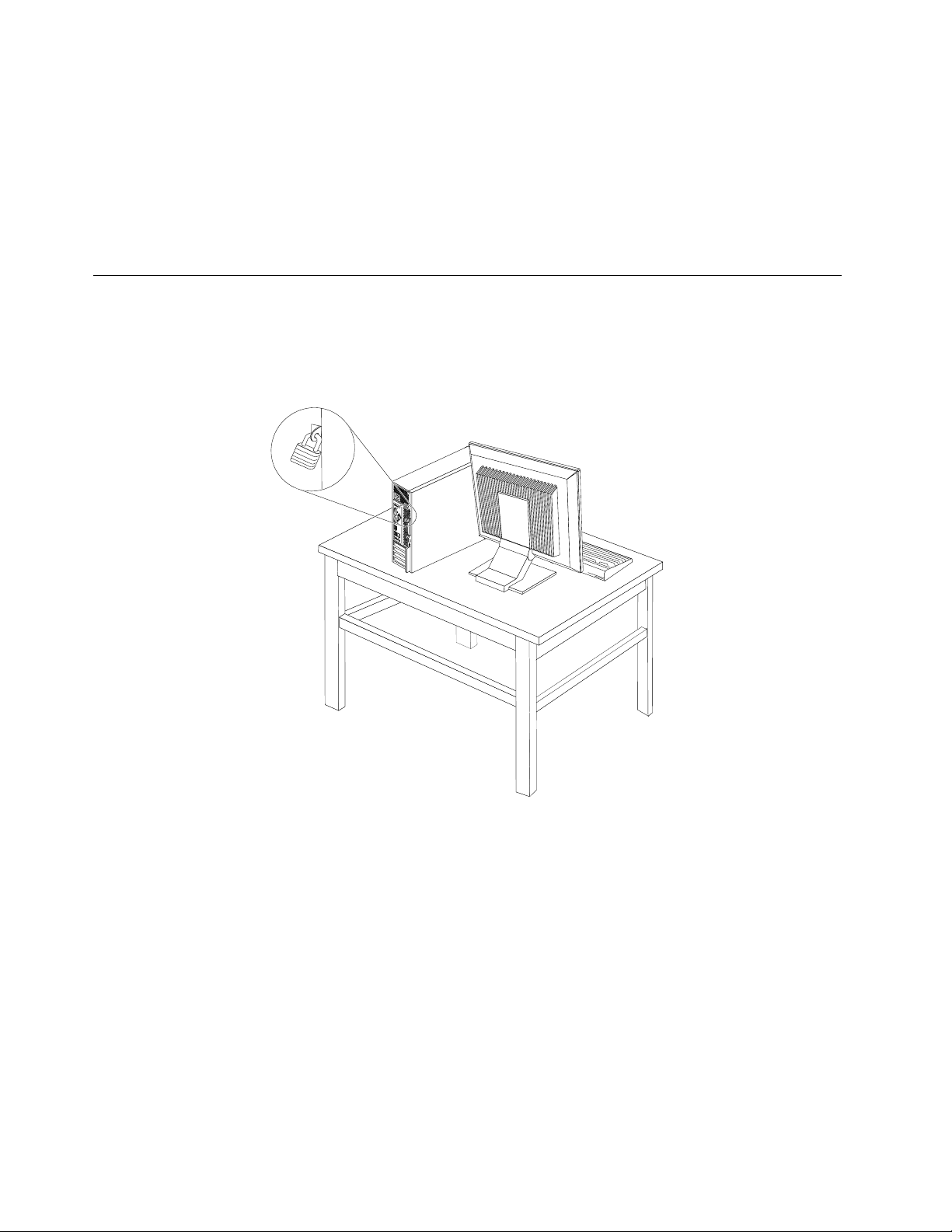
•Εκκίνησηχωρίςπληκτρολόγιοκαιποντίκι
Ουπολογιστήςσαςείναισεθέσηνασυνδεθείστολειτουργικόσύστημαχωρίςτησύνδεσηπληκτρολογίου
ήποντικιού.
•TrustedPlatformModule(TPM)
ΤοT rustedPlatformModuleείναιέναςασφαλήςεπεξεργαστήςκρυπτογράφησης(cryptoprocessor)με
δυνατότητααποθήκευσηςκρυπτογραφικώνκλειδιών,ταοποίαπροστατεύουντιςπληροφορίεςπουείναι
αποθηκευμένεςστονυπολογιστήσας.
Ασφάλισητουκαλύμματοςτουυπολογιστή
Τοκλείδωματουυπολογιστήβοηθάστηναποτροπήτηςπρόσβασηςστοεσωτερικότουυπολογιστήσαςαπό
μηεξουσιοδοτημέναάτομα.Ουπολογιστήςσαςδιαθέτειμιαυποδοχήγιαλουκέτοέτσιώστεναμηνείναι
δυνατήηαφαίρεσητουκαλύμματοςτουυπολογιστήότανείναικλειδωμένοςμετολουκέτο.
Σχήμα7.Εγκατάστασηλουκέτου
28ThinkCentreΟδηγόςχρήσης
Page 41
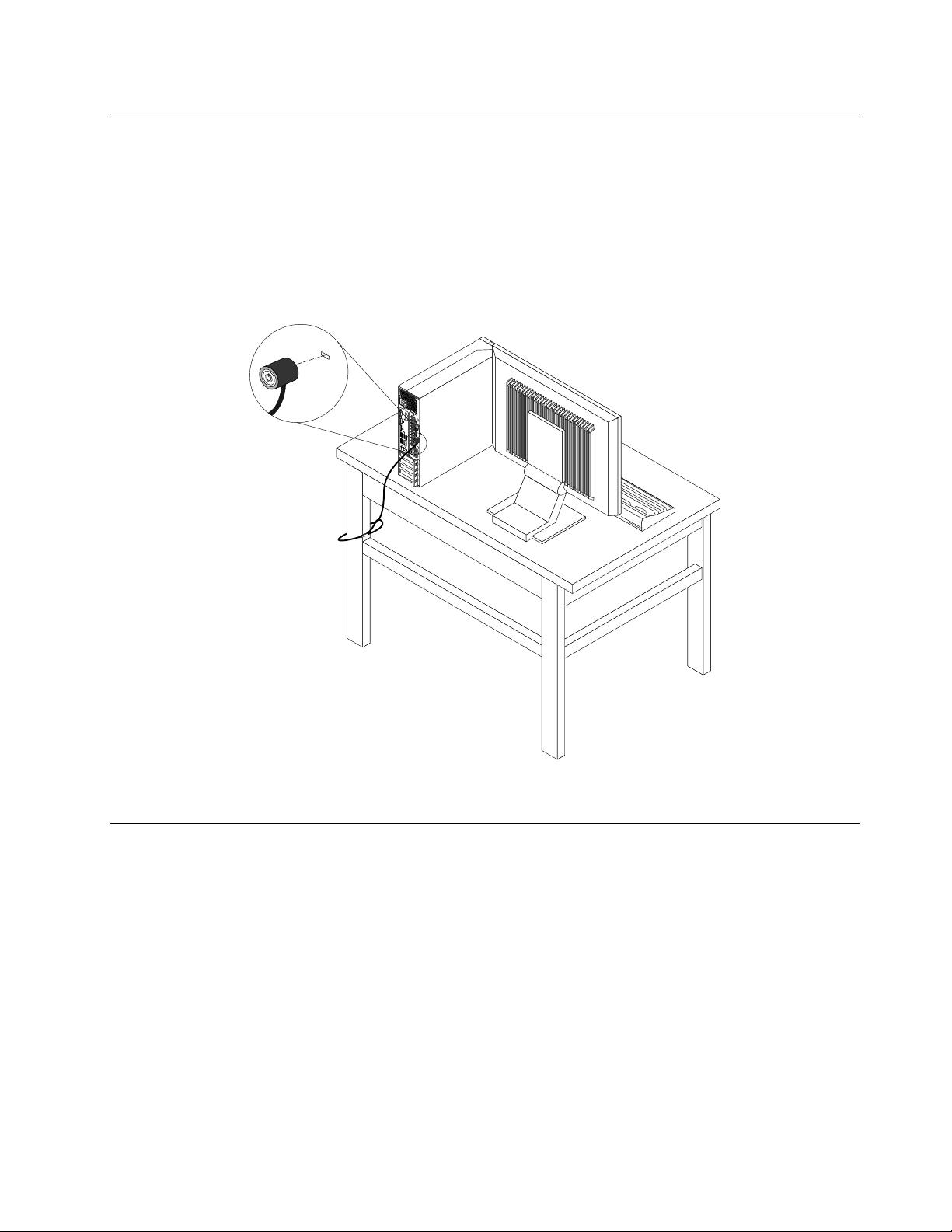
Τοποθέτησηενσωματωμένηςκλειδαριάςκαλωδίων
ΧρησιμοποιώνταςμιακλειδαριάτύπουKensingtonμπορείτεναασφαλίσετετονυπολογιστήσαςσεένα
τραπέζι,γραφείοήάλλοβαρύέπιπλο.Ηκλειδαριάγαντζώνειστηνυποδοχήτηςενσωματωμένηςκλειδαριάς
στηνπίσωπλευράτουυπολογιστήσαςκαιανοίγειμεένακλειδί.Μετηνκλειδαριάαυτήκλειδώνονταιεπίσης
τακουμπιάπουχρησιμοποιούνταιγιατοάνοιγματουκαλύμματοςτουυπολογιστή.Πρόκειταιγιατονίδιο
τύποκλειδαριάςπουχρησιμοποιείταιγιατηνασφάλισηφορητώνυπολογιστών.Μπορείτεναπαραγγείλετε
μιαενσωματωμένηκλειδαριάαπευθείαςαπότηLenovoαναζητώνταςτηλέξηKensingtonστηδιεύθυνση:
http://www.lenovo.com/support
Σχήμα8.ΥποδοχήκλειδαριάςτύπουKensington
Χρήσηκωδικώνπρόσβασης
ΜπορείτεναορίσετεμιαποικιλίακωδικώνπρόσβασηςμέσωτουλειτουργικούσυστήματοςMicrosoft
WindowsκαιμέσωτουBIOSτουυπολογιστήσαςγιανασαςβοηθήσουνστηναποτροπήτηςπαράνομης
χρήσηςτουυπολογιστήσας.
ΚωδικοίπρόσβασηςστοBIOS
ΜπορείτεναχρησιμοποιήσετετοπρόγραμμαBIOSSetupUtilityγιαναορίσετεκωδικούςπρόσβασηςώστε
νααποτρέψετετοενδεχόμενομηεξουσιοδοτημένηςπρόσβασηςστονυπολογιστήσαςκαισταδεδομένα
σας.Διατίθενταιταακόλουθαείδηκωδικώνπρόσβασης:
•Κωδικόςπρόσβασηςεκκίνησης(Power-OnPassword):Ότανέχειοριστείκωδικόςπρόσβασηςεκκίνησης
(Power-OnPassword),πρέπειναπληκτρολογήσετεένανέγκυροκωδικόπρόσβασηςμεκάθεεκκίνησητου
υπολογιστή.Δενείναιδυνατήηχρήσητουυπολογιστήεάνοχρήστηςδενπληκτρολογήσειένανέγκυρο
κωδικόπρόσβασης.Γιαπερισσότερεςπληροφορίες,ανατρέξτεστοθέμα“Power-onPassword”στη
σελίδα78
.
Κεφάλαιο4.Ασφάλεια29
Page 42
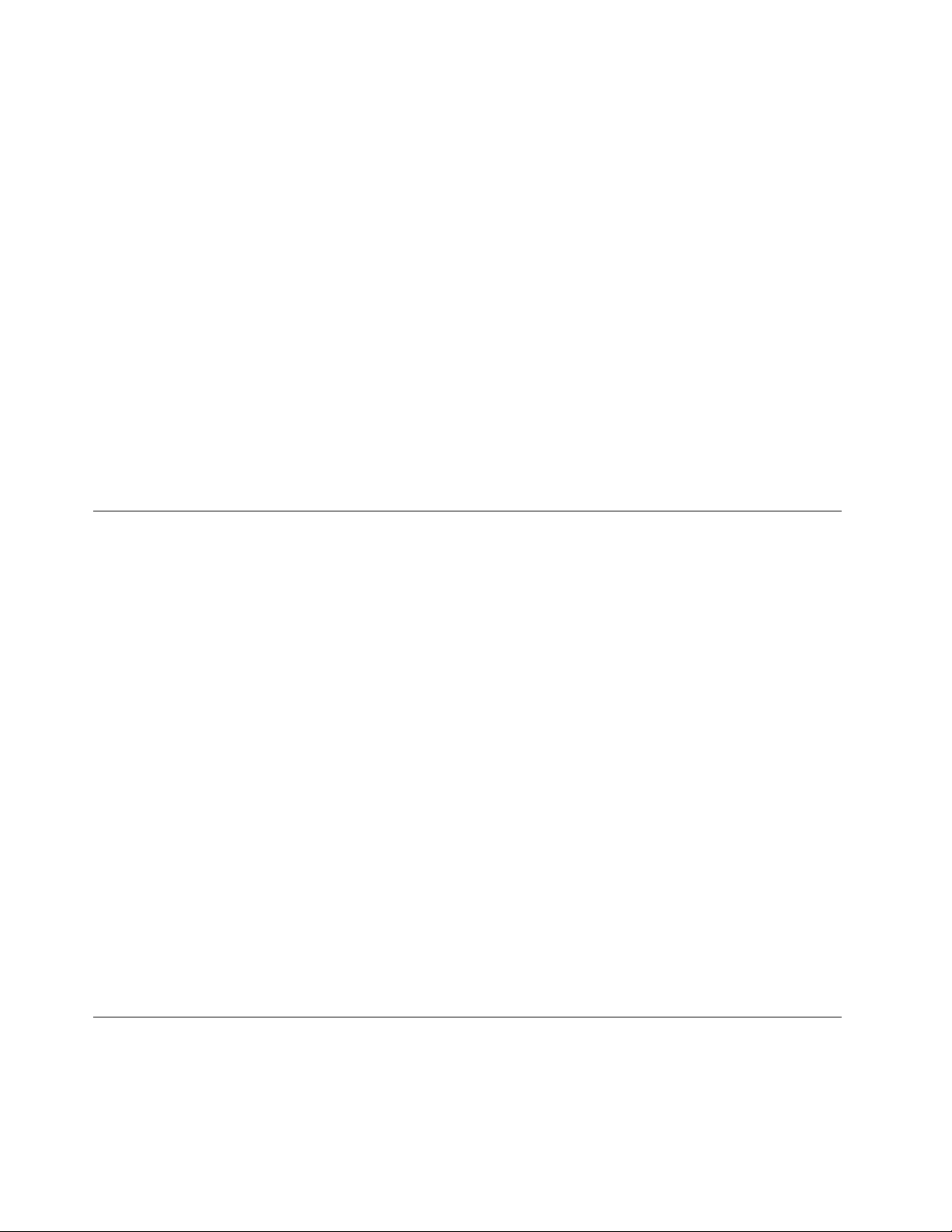
•Κωδικόςπρόσβασηςγιατοσκληρόδίσκο(HardDiskPassword):Ανορίσετεένακωδικόπρόσβασηςγια
σκληρόδίσκο(HardDiskPassword)δενεπιτρέπεταιημηεξουσιοδοτημένηπρόσβασησταδεδομένατου
σκληρούδίσκου.Ότανέχειοριστείκωδικόςπρόσβασηςγιασκληρόδίσκο,πρέπειναπληκτρολογήσετε
ένανέγκυροκωδικόπρόσβασηςκάθεφοράπουεπιχειρείτεπρόσβασηστοσκληρόδίσκο.Για
περισσότερεςπληροφορίες,βλ.“Κωδικόςπρόσβασηςγιατοσκληρόδίσκο(HardDiskPassword)”
στησελίδα78
•Κωδικόςπρόσβασηςδιαχειριστή(AdministratorPassword):Οκωδικόςπρόσβασηςδιαχειριστήδεν
επιτρέπειτηναλλαγήτωνρυθμίσεωνσυστήματοςαπόμηεξουσιοδοτημένουςχρήστες.Ανείστε
υπεύθυνοιγιατηδιαχείρισητωνρυθμίσεωνσεπολλούςυπολογιστές,τότεμπορείνασαςφανείχρήσιμονα
ορίσετεένανκωδικόπρόσβασηςδιαχειριστή.Γιαπερισσότερεςπληροφορίες,βλ.“Κωδικόςπρόσβασης
διαχειριστή(AdministratorPassword)”στησελίδα78
Δενείναιαπαραίτητοναορίσετεκωδικούςπρόσβασηςγιαναχρησιμοποιήσετετονυπολογιστήσας.Ωστόσο,
ηχρήσηκωδικώνπρόσβασηςαυξάνειτηνασφάλειατουυπολογιστήσας.
.
.
ΚωδικοίπρόσβασηςτωνWindows
ΑνάλογαμετηνέκδοσητουλειτουργικούσυστήματοςτωνWindows,μπορείτεναχρησιμοποιήσετεκωδικούς
πρόσβασηςγιαμιαπληθώραχαρακτηριστικών,συμπεριλαμβανομένουτουελέγχουπρόσβασηςσύνδεσης,
τηςπρόσβασηςσεκοινόχρηστουςπόρους,τηςπρόσβασηςστοδίκτυο,καθώςκαιτωνεπιμέρουςρυθμίσεων
τουχρήστη.Γιαπερισσότερεςπληροφορίες,βλ.“Βοήθειακαιυποστήριξη”στησελίδα117
.
Ρύθμισηπαραμέτρωντουμηχανισμούανάγνωσηςδακτυλικού αποτυπώματος
Εάντοπληκτρολόγιόσαςδιαθέτειμηχανισμόανάγνωσηςδακτυλικούαποτυπώματος,μπορείτεναρυθμίσετε
τιςπαραμέτρουςτουμηχανισμούανάγνωσηςδακτυλικούαποτυπώματοςστοπρόγραμμαSetupUtility.
ΤουπομενούFingerprintSetupτουμενούSecurityτουπρογράμματοςSetupUtilityπαρέχειτιςακόλουθες
επιλογές:
•PrebootAuthentication:ενεργοποιείήαπενεργοποιείτηνεξακρίβωσηδακτυλικούαποτυπώματοςγια
πρόσβασηστοBIOS.
•ErasingFingerprintData:απαλείφειταδεδομέναγιαδακτυλικάαποτυπώματαπουείναιαποθηκευμένα
στονμηχανισμόανάγνωσηςδακτυλικούαποτυπώματος.
Γιαναρυθμίσετετιςπαραμέτρουςτουμηχανισμούανάγνωσηςδακτυλικούαποτυπώματος,κάντετα
ακόλουθα:
1.ΕνεργοποιήστετοπρόγραμμαSetupUtility.
2.ΑπότοκύριομενούτουπρογράμματοςSetupUtility,επιλέξτεSecurity➙FingerprintSetupκαι
πατήστεEnter.ΑνοίγειτοπαράθυροFingerprintSetup.
3.ΕπιλέξτεPrebootAuthenticationήErasingFingerprintDataανάλογαμετηνεπιθυμίασαςκαι
πατήστεEnter.
4.ΕπιλέξτετιςκατάλληλεςρυθμίσειςκαιπατήστεEnter.
5.ΠατήστεF10γιανααποθηκεύσετετιςαλλαγέςκαινακλείσετετοπρόγραμμαSetupUtility.Πατήστε
Enterότανσαςζητηθείναεπιβεβαιώσετετηνέξοδόσας.
Χρήσηκαικατανόησητωντειχώνπροστασίας
Ένατείχοςπροστασίαςμπορείναείναιυλικό,λογισμικόήσυνδυασμόςτωνδύο,ανάλογαμετοεπίπεδο
ασφαλείαςπουαπαιτείται.Τατείχηπροστασίαςλειτουργούνμεένασύνολοκανόνωνπροκειμένουνα
προσδιορίσουνποιεςεισερχόμενεςκαιεξερχόμενεςσυνδέσειςέχουνεγκριθεί.Εάνουπολογιστήςσας
διαθέτειπροεγκατεστημένοέναπρόγραμματείχουςπροστασίας,αυτόβοηθάστηνπροστασίααπόαπειλές
30ThinkCentreΟδηγόςχρήσης
Page 43
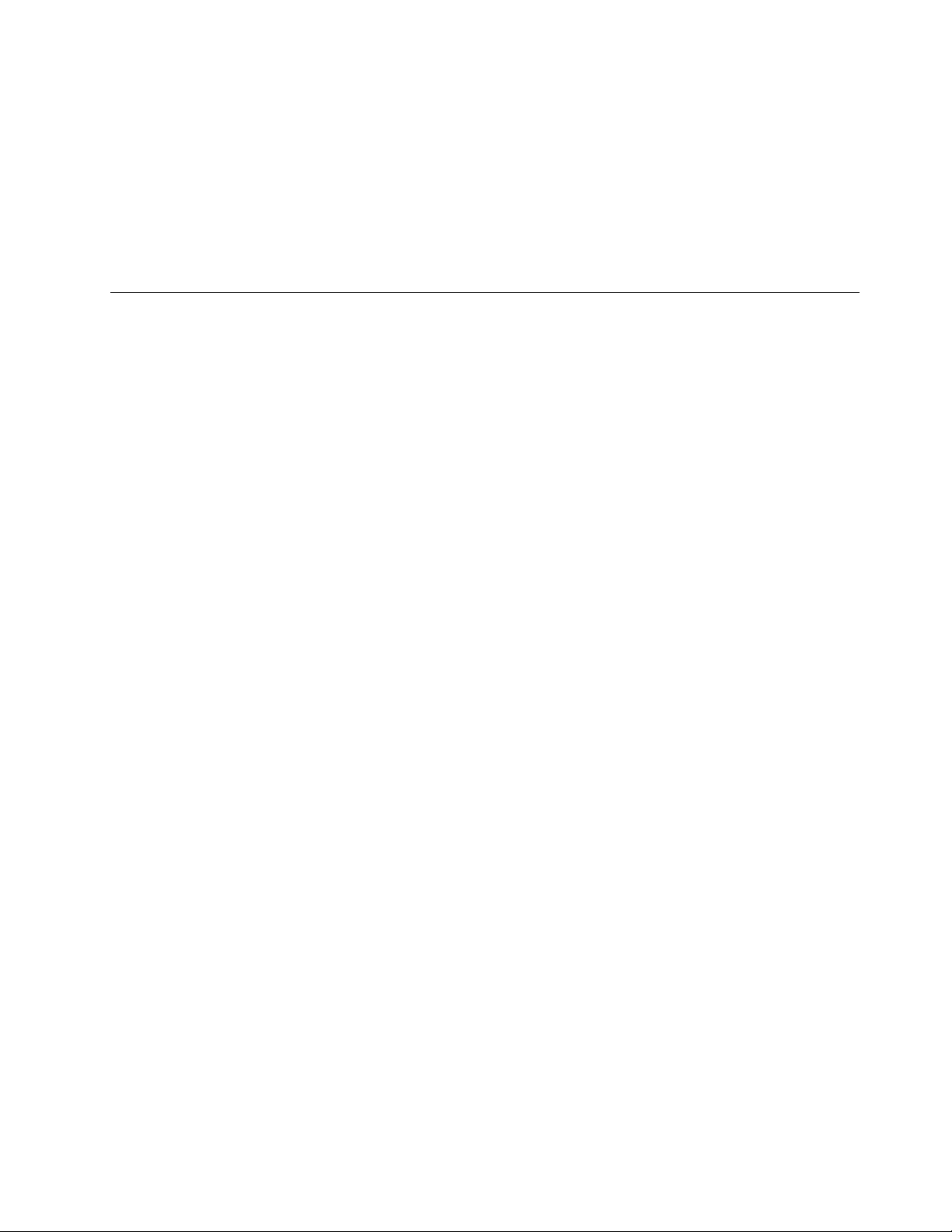
ασφαλείαςτουυπολογιστήαπότοInternet,απόμηεξουσιοδοτημένηπρόσβασηκαιαπόεπιθέσειςαπότο
Internet.Προστατεύειεπίσηςταπροσωπικάσαςδεδομένα.Γιαπερισσότερεςπληροφορίεςσχετικάμετον
τρόποχρήσηςτουπρογράμματοςτείχουςπροστασίας,ανατρέξτεστοσύστημαβοήθειαςτουπρογράμματος
τείχουςπροστασίας.
ΤολειτουργικόσύστηματωνWindowsπουείναιπροεγκατεστημένοστονυπολογιστήσαςπαρέχειτο
“ΤείχοςπροστασίαςτωνWindows”(WindowsFirewall).Γιαλεπτομέρειεςσχετικάμετηχρήσητουτείχους
προστασίαςτωνWindows(WindowsFirewall),ανατρέξτεστηνενότητα“Βοήθειακαιυποστήριξη”στη
σελίδα117
.
Προστασίαδεδομένωναπόιούς
Ουπολογιστήςπαρέχεταιμεπροεγκατεστημένοπρόγραμμαπροστασίαςαπόιούς(antivirus)γιανασας
βοηθήσειναεντοπίζετεκαιναεξαλείφετετουςιούςκαθώςκαιναπροστατεύεστεαπόαυτούς.
ΗLenovoπαρέχειμιαπλήρηέκδοσηλογισμικούπροστασίαςαπόιούςστονυπολογιστήσαςμεδωρεάν
συνδρομήδιάρκειας30ημερών.Μετάαπό30ημέρες,θαπρέπειναανανεώσετετηνάδειαχρήσηςανθέλετε
ναεξακολουθήσετεναλαμβάνετεενημερωμένεςεκδόσειςτουλογισμικούπροστασίαςαπόιούς.
Σημείωση:Τααρχείαορισμούιώνπρέπειναδιατηρούνταιενημερωμέναπροκειμένουνασαςπροστατεύουν
απόνέουςιούς.
Γιαπερισσότερεςπληροφορίεςσχετικάμετηχρήσητουλογισμικούantivirus,ανατρέξτεστοσύστημα
βοήθειαςτουλογισμικούπροστασίαςαπόιούς.
Κεφάλαιο4.Ασφάλεια31
Page 44

32ThinkCentreΟδηγόςχρήσης
Page 45
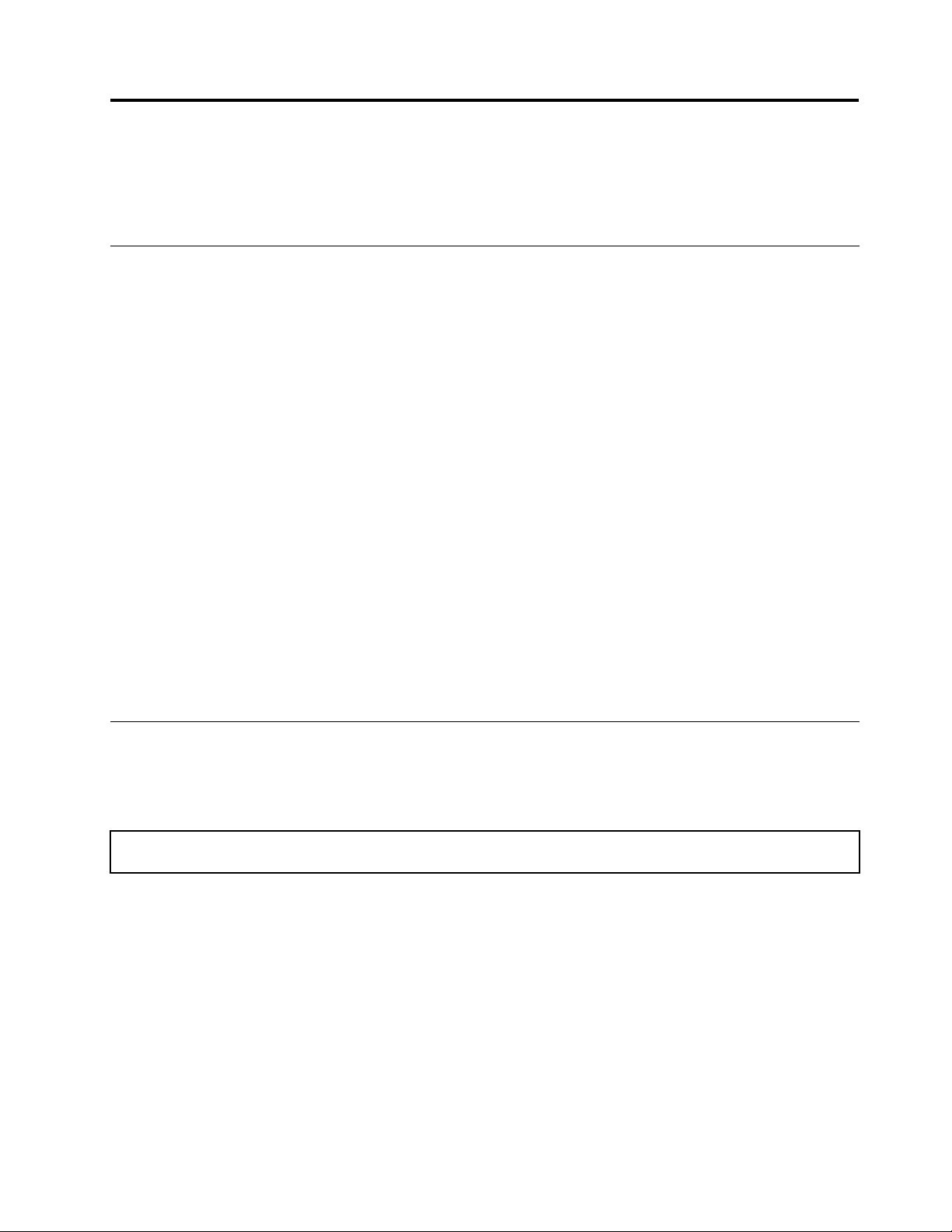
Κεφάλαιο5.Εγκατάστασηήαντικατάστασηυλικούεξοπλισμού
Σεαυτότοκεφάλαιοπαρέχονταιοδηγίεςγιατηνεγκατάστασηήτηναντικατάστασηεξαρτημάτωνυλικού
εξοπλισμούτουυπολογιστήσας.
Χειρισμόςσυσκευώνευαίσθητωνστοστατικόηλεκτρισμό
Μηνανοίξετετησυσκευασίαπροστασίαςαπόστατικόηλεκτρισμόηοποίαπεριέχειτονέοεξάρτημαμέχρινα
αφαιρέσετετοελαττωματικόεξάρτημααπότονυπολογιστήκαιναείστεέτοιμοιναεγκαταστήσετετονέο
εξάρτημα.Οστατικόςηλεκτρισμός,παρότιείναιακίνδυνοςγιατουςανθρώπους,μπορείναπροκαλέσει
σοβαρέςβλάβεςσταλειτουργικάμέρηκαιταεξαρτήματατουυπολογιστή.
Ότανμεταχειρίζεστεεξαρτήματακαιάλλαλειτουργικάμέρητουυπολογιστή,ναλαμβάνετετιςακόλουθες
προφυλάξειςγιανααποφύγετετηνπρόκλησηζημιάςαπόστατικόηλεκτρισμό:
•Περιορίστετιςκινήσειςσας.Οικινήσειςμπορούνναπροκαλέσουντησυσσώρευσηστατικούηλεκτρισμού
γύρωσας.
•Ναχειρίζεστεπάνταταεξαρτήματακαιάλλαλειτουργικάμέρημεπροσοχή.ΠιάνετετιςκάρτεςPCI,
τιςμονάδεςμνήμης,τιςπλακέτεςσυστήματοςκαιτουςμικροεπεξεργαστέςαπότιςάκρες.Ποτέμην
αγγίζετεεκτεθειμένακυκλώματα.
•Μηναφήνετεάλλουςνααγγίζουνταεξαρτήματακαιάλλαλειτουργικάμέρη.
•Πρινεγκαταστήσετεένανέοεξάρτημα,ακουμπήστετηνπροστατευτικήσυσκευασίατουσεέναμεταλλικό
κάλυμμαθύραςήσεάλληάβαφημεταλλικήεπιφάνειατουυπολογιστήγιατουλάχιστονδύοδευτερόλεπτα.
Μετοντρόποαυτόμειώνεταιοστατικόςηλεκτρισμόςστησυσκευασίακαιστοσώμασας.
•Ανείναιδυνατό,εγκαταστήστετοεξάρτημααμέσωςμόλιςτοαφαιρέσετεαπότησυσκευασία,χωρίςνατο
ακουμπήσετεπουθενά.Αναυτόδενείναιδυνατό,τοποθετήστετηνπροστατευτικήσυσκευασίασεμια
λείακαιεπίπεδηεπιφάνειακαιτοποθετήστετοεξάρτημαεπάνωτης.
•Μηντοποθετήσετετοεξάρτημαεπάνωστοκάλυμματουυπολογιστήήσεάλλημεταλλικήεπιφάνεια.
Εγκατάστασηήαντικατάστασηυλικούεξοπλισμού
Σεαυτήτηνενότηταπαρέχονταιοδηγίεςγιατηνεγκατάστασηήτηναντικατάστασηεξαρτημάτωνυλικού
εξοπλισμούτουυπολογιστήσας.Μετηνεγκατάστασηήτηναντικατάστασηεξαρτημάτωνμπορείτενα
συντηρήσετετονυπολογιστήσαςήναεπεκτείνετετιςδυνατότητεςτου.
Προσοχή:Μηνανοίξετετονυπολογιστήκαιμηνεπιχειρήσετεοποιαδήποτεεπισκευήπρινδιαβάσετεκαικατανοήσετε
τις“Σημαντικέςπληροφορίεςγιατηνασφάλεια”στησελίδαv.
Σημειώσεις:
1.ΧρησιμοποιήστεμόνοεξαρτήματαπουπαρέχονταιαπότηLenovo.
2.Γιαναεγκαταστήσετεήνααντικαταστήσετεμιαπροαιρετικήσυσκευή,ακολουθήστετιςκατάλληλες
οδηγίεςσεαυτήτηνενότητακαθώςκαιτιςοδηγίεςπουπαρέχονταιμετησυσκευή.
Εγκατάστασηεξωτερικώνπροαιρετικώνσυσκευών
Μπορείτενασυνδέσετεεξωτερικέςσυσκευέςστονυπολογιστήσας,γιαπαράδειγμα,εξωτερικάηχεία,
εκτυπωτήήσαρωτή.Πέραντηςφυσικήςσύνδεσης,γιαορισμένεςπροαιρετικέςσυσκευέςπρέπεινα
εγκαταστήσετεπρόσθετολογισμικό.Ότανθέλετεναεγκαταστήσετεμιαεξωτερικήπροαιρετικήσυσκευή,
ανατρέξτεστιςενότητες“Εντοπισμόςυποδοχών,στοιχείωνελέγχουκαιενδείξεωνστηνπρόσοψητου
υπολογιστήσας”στησελίδα9
©CopyrightLenovo2011
και“Εντοπισμόςυποδοχώνστοπίσωμέροςτουυπολογιστή”στησελίδα10
33
Page 46

γιαναεντοπίσετετηνκατάλληληυποδοχή.Στησυνέχειαακολουθήστετιςοδηγίεςπουπαρέχονταιμετην
προαιρετικήσυσκευήγιαναπραγματοποιήσετετησύνδεσηκαιναεγκαταστήσετετοαπαραίτητολογισμικόή
πρόγραμμαοδήγησης(driver)γιατηλειτουργίατηςσυσκευής.
Αφαίρεσητουκαλύμματοςτουυπολογιστή
Προσοχή:Μηνανοίξετετονυπολογιστήκαιμηνεπιχειρήσετεοποιαδήποτεεπισκευήπρινδιαβάσετεκαικατανοήσετε
τις“Σημαντικέςπληροφορίεςγιατηνασφάλεια”στησελίδαv.
Σεαυτήτηνενότηταπαρέχονταιοδηγίεςγιατοάνοιγματουκαλύμματοςτουυπολογιστή.
Προφύλαξη:
Πρινανοίξετετοκάλυμμα,κλείστετονυπολογιστήκαιπεριμένετε3έως5λεπτάμέχριναμειωθεί
ηθερμοκρασίαστοεσωτερικότου.
Γιαναανοίξετετοκάλυμματουυπολογιστή,κάντεταεξής:
1.Αφαιρέστεοποιαδήποτεμέσααποθήκευσηςαπότιςαντίστοιχεςμονάδεςκαιαπενεργοποιήστεόλεςτις
συνδεδεμένεςσυσκευέςκαιτονίδιοτονυπολογιστή.
2.Αποσυνδέστεόλατακαλώδιαπαροχήςρεύματοςαπότιςπρίζες.
3.Αποσυνδέστετακαλώδιαρεύματος,τακαλώδιαΕισόδου/Εξόδουκαιοποιαδήποτεάλλακαλώδιαείναι
συνδεδεμέναστονυπολογιστή.Ανατρέξτεστηνενότητα“Εντοπισμόςυποδοχών,στοιχείωνελέγχουκαι
ενδείξεωνστηνπρόσοψητουυπολογιστήσας”στησελίδα9
στοπίσωμέροςτουυπολογιστή”στησελίδα10.
4.Αφαιρέστετιςσυσκευέςασφάλισηςτουκαλύμματοςτουυπολογιστή,όπωςπ.χ.μιαενσωματωμένη
κλειδαριάήέναλουκέτο.Ανατρέξτεστηνενότητα“Τοποθέτησηενσωματωμένηςκλειδαριάςκαλωδίων”
στησελίδα29
5.Αφαιρέστετιςδύοβίδεςπουασφαλίζουντοκάλυμματουυπολογιστήκαισύρετετοκάλυμμαπροςτα
πίσωγιανατοαφαιρέσετε.
ή“Ασφάλισητουκαλύμματοςτουυπολογιστή”στησελίδα28.
καιστηνενότητα“Εντοπισμόςυποδοχών
Σχήμα9.Αφαίρεσητουκαλύμματοςτουυπολογιστή
Αφαίρεσηκαιεπανεγκατάστασητηςπρόσοψης
Προσοχή:Μηνανοίξετετονυπολογιστήκαιμηνεπιχειρήσετεοποιαδήποτεεπισκευήπρινδιαβάσετεκαικατανοήσετε
τις“Σημαντικέςπληροφορίεςγιατηνασφάλεια”στησελίδαv.
34ThinkCentreΟδηγόςχρήσης
Page 47
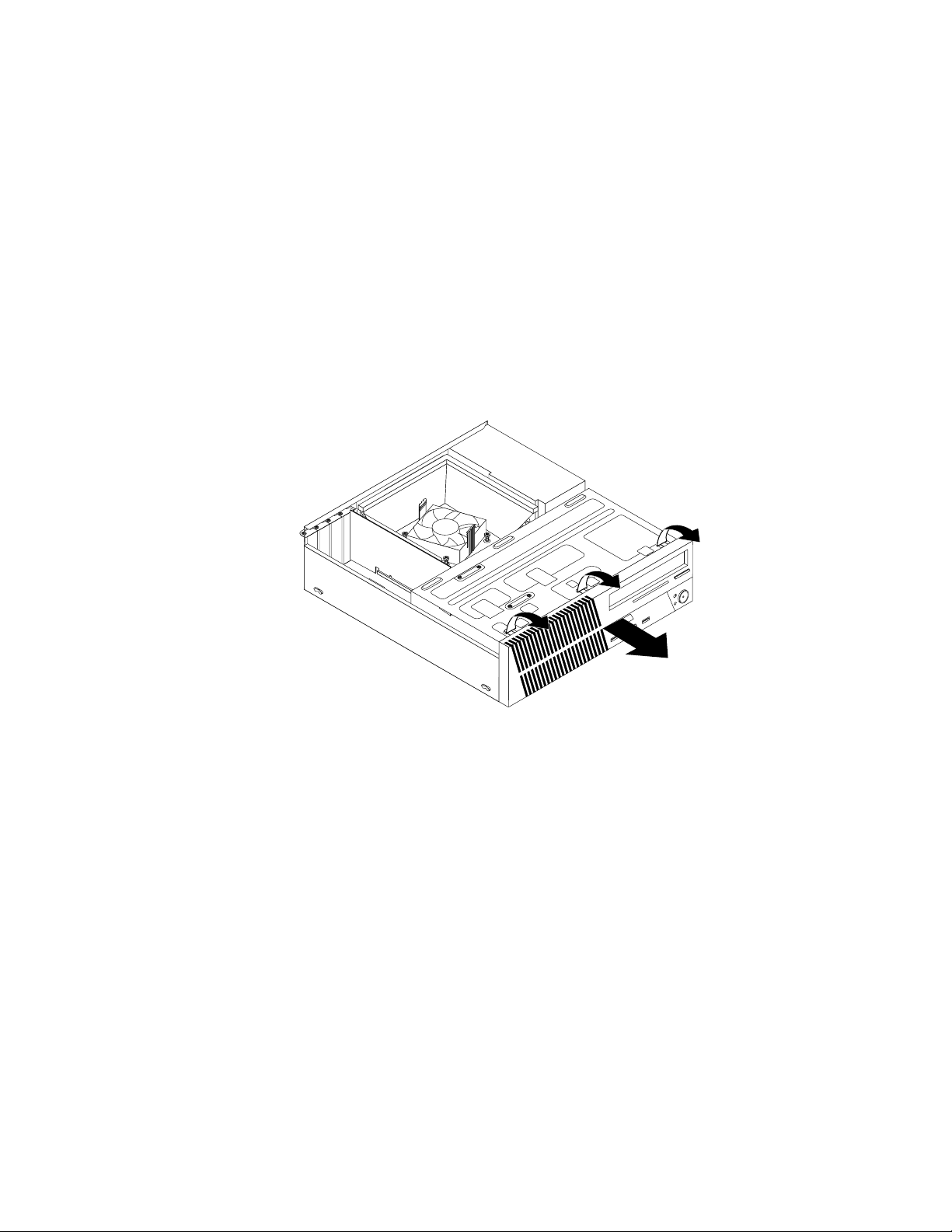
Σεαυτήτηνενότηταπαρέχονταιοδηγίεςγιατηναφαίρεσηκαιεπανεγκατάστασητηςπρόσοψηςτου
υπολογιστή.
Γιανααφαιρέσετεκαιναεπανεγκαταστήσετετηνπρόσοψη,κάντεταεξής:
1.Αφαιρέστεοποιαδήποτεμέσααποθήκευσηςαπότιςαντίστοιχεςμονάδεςκαιαπενεργοποιήστεόλες
τιςσυνδεδεμένεςσυσκευέςκαιτονίδιοτονυπολογιστή.Στησυνέχεια,αποσυνδέστεόλατακαλώδια
ρεύματοςαπότιςηλεκτρικέςπρίζεςκαιαποσυνδέστεόλατακαλώδιαπουείναισυνδεδεμέναστον
υπολογιστή.
2.Αφαιρέστετοκάλυμματουυπολογιστή.Ανατρέξτεστηνενότητα“Αφαίρεσητουκαλύμματοςτου
υπολογιστή”στησελίδα34
.
3.Αφαιρέστετηνπρόσοψηαπελευθερώνονταςτιςτρειςπλαστικέςασφάλειεςστοεπάνωμέροςτης
πρόσοψηςκαιτραβώνταςτηνπρόσοψηπροςταέξωγιανατηναφαιρέσετεαπότονυπολογιστή.
Ακουμπήστεπροσεκτικάτηνπρόσοψηστηνάκρηχωρίςνααποσυνδέσετετοκαλώδιορεύματοςκαιτο
καλώδιοτηςμονάδαςδιόδουεκπομπήςφωτός(LED).
Σχήμα10.Αφαίρεσητηςπρόσοψης
Κεφάλαιο5.Εγκατάστασηήαντικατάστασηυλικούεξοπλισμού35
Page 48
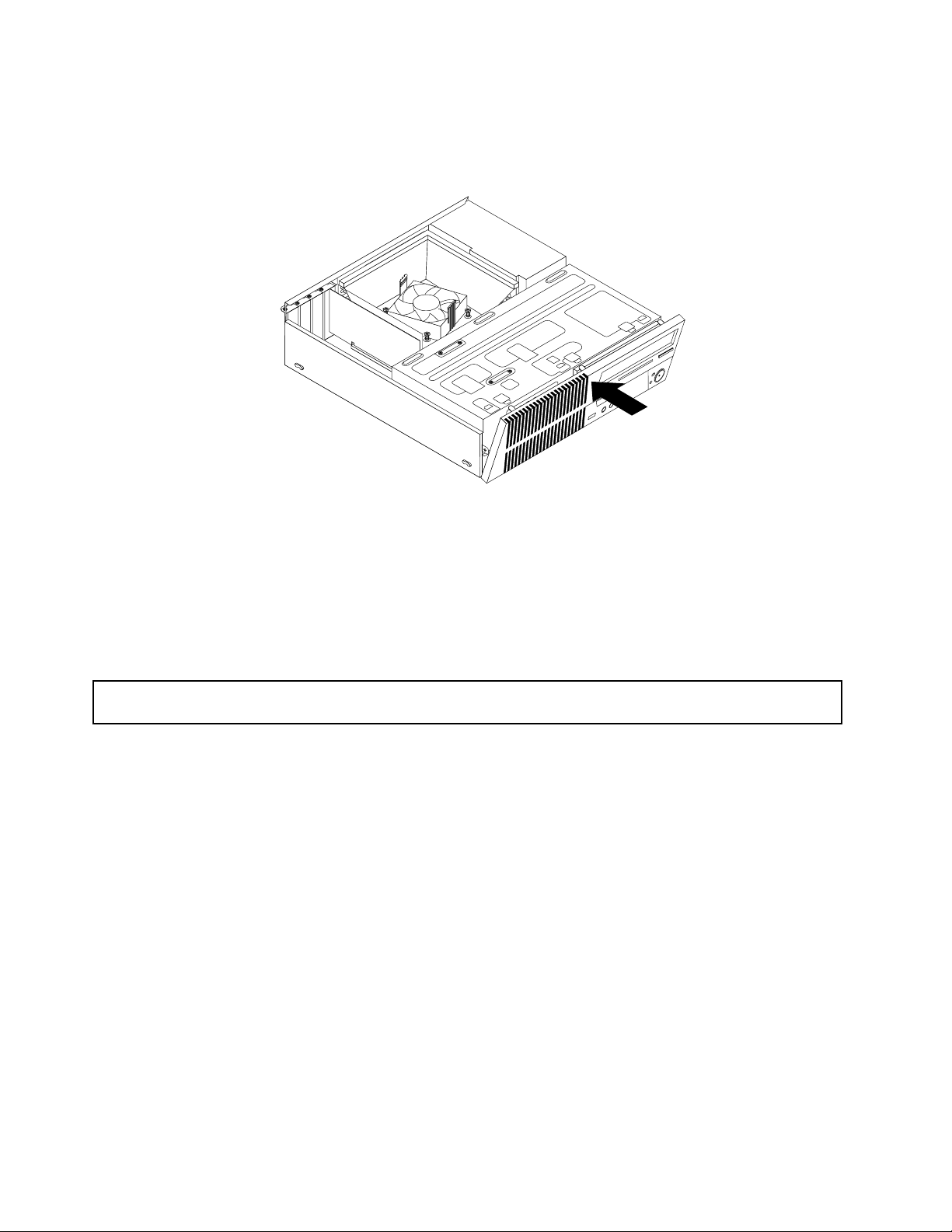
4.Γιανατοποθετήσετεξανάτηνπρόσοψη,ευθυγραμμίστετιςάλλεςτρειςπλαστικέςασφάλειεςπου
βρίσκονταιστηκάτωπλευράτηςπρόσοψηςμετιςαντίστοιχεςυποδοχέςστοπερίβλημακαι,στη
συνέχεια,σπρώξτετηνπρόσοψηπροςταμέσαμέχριναασφαλίσειστηθέσητης.
Σχήμα11.Εκνέουτοποθέτησητηςπρόσοψης
Επόμενεςενέργειες:
•Γιαναεγκαταστήσετεκάποιοάλλοεξάρτημαυλικούεξοπλισμού,ανατρέξτεστηνκατάλληληενότητα.
•Γιαναολοκληρώσετετηνεγκατάστασηήτηναντικατάσταση,βλ.“Ολοκλήρωσητηςαντικατάστασης
υλικούεξοπλισμού”στησελίδα65.
Πρόσβασηστηνπλακέτασυστήματοςκαιστιςμονάδες
Προσοχή:Μηνανοίξετετονυπολογιστήκαιμηνεπιχειρήσετεοποιαδήποτεεπισκευήπρινδιαβάσετεκαικατανοήσετε
τις“Σημαντικέςπληροφορίεςγιατηνασφάλεια”στησελίδαv.
Σεαυτήτηνενότηταπαρέχονταιοδηγίεςγιατηνπρόσβασησταεπιμέρουςστοιχείατηςπλακέτας
συστήματοςκαιστιςμονάδες.
Γιανααποκτήσετεπρόσβασηστηνπλακέτασυστήματοςκαιστιςμονάδες,κάντεταεξής:
1.Αφαιρέστεοποιαδήποτεμέσααποθήκευσηςαπότιςαντίστοιχεςμονάδεςκαιαπενεργοποιήστεόλες
τιςσυνδεδεμένεςσυσκευέςκαιτονίδιοτονυπολογιστή.Στησυνέχεια,αποσυνδέστεόλατακαλώδια
ρεύματοςαπότιςηλεκτρικέςπρίζεςκαιαποσυνδέστεόλατακαλώδιαπουείναισυνδεδεμέναστον
υπολογιστή.
2.Αφαιρέστετοκάλυμματουυπολογιστή.Ανατρέξτεστηνενότητα“Αφαίρεσητουκαλύμματοςτου
υπολογιστή”στησελίδα34.
3.Αφαιρέστετηνπρόσοψητουυπολογιστή.Ανατρέξτεστηνενότητα“Αφαίρεσηκαιεπανεγκατάστασητης
πρόσοψης”στησελίδα34.
36ThinkCentreΟδηγόςχρήσης
Page 49

4.Περιστρέψτετοτμήματοποθέτησηςμονάδωνπροςταεπάνωγιανααποκτήσετεπρόσβασησεόλεςτις
εσωτερικέςμονάδες,τακαλώδιακαιάλλαστοιχεία.
Σχήμα12.Περιστροφήτουτμήματοςτοποθέτησηςμονάδωνπροςταεπάνω
5.Γιανακατεβάσετετοτμήματοποθέτησηςμονάδων,πιέστετοκλιπτουτμήματοςτοποθέτησης
μονάδων1προςταμέσακαιπεριστρέψτετοτμήματοποθέτησηςμονάδωνπροςτακάτω,όπως
υποδεικνύεται.
Σχήμα13.Κατέβασματουτμήματοςτοποθέτησηςμονάδων
Εγκατάστασηήαντικατάστασημονάδαςμνήμης
Προσοχή:Μηνανοίξετετονυπολογιστήκαιμηνεπιχειρήσετεοποιαδήποτεεπισκευήπρινδιαβάσετεκαικατανοήσετε
τις“Σημαντικέςπληροφορίεςγιατηνασφάλεια”στησελίδαv
Σεαυτήτηνενότηταπαρέχονταιοδηγίεςγιατηνεγκατάστασηήαντικατάστασημιαςμονάδαςμνήμης.
.
Κεφάλαιο5.Εγκατάστασηήαντικατάστασηυλικούεξοπλισμού37
Page 50

Ουπολογιστήςσαςδιαθέτειδύουποδοχέςγιατηνεγκατάστασηήαντικατάστασημονάδωνμνήμης
DDR3DIMM,οιοποίεςμπορούνναπαρέχουνέως8GBμνήμηςσυστήματος.Γιατηνεγκατάστασηή
αντικατάστασημιαςμονάδαςμνήμης,χρησιμοποιήστεμονάδεςDDR3DIMMτων1GB,2GBή4GBσε
οποιονδήποτεσυνδυασμόέως8GB.
Γιαναεγκαταστήσετεήνααντικαταστήσετεμιαμονάδαμνήμης,κάντεταεξής:
1.Απενεργοποιήστετονυπολογιστήκαιαποσυνδέστεόλατακαλώδιαρεύματοςαπότιςηλεκτρικέςπρίζες.
2.Αφαιρέστετοκάλυμματουυπολογιστή.Ανατρέξτεστηνενότητα“Αφαίρεσητουκαλύμματοςτου
υπολογιστή”στησελίδα34.
3.Γυρίστετονυπολογιστήστοπλάιγιαναδιευκολύνετετηνπρόσβασηστηνπλακέτασυστήματος.
4.Αφαιρέστετοναεραγωγότηςμονάδαςψύκτραςκαιανεμιστήρα.Ανατρέξτεστηνενότητα
“Αντικατάστασητηςμονάδαςψύκτραςκαιανεμιστήρα”στησελίδα49.
5.Εντοπίστετιςυποδοχέςτωνμονάδωνμνήμης.Ανατρέξτεστηνενότητα“Εντοπισμόςεξαρτημάτωνστην
πλακέτασυστήματος”στησελίδα13.
6.Αφαιρέστεταεξαρτήματαπουεμποδίζουντηνπρόσβασηστιςυποδοχέςτωνμονάδωνμνήμης.
7.Ανάλογαμετοανπρόκειταιναεγκαταστήσετεήνααντικαταστήσετεμιαμονάδαμνήμης,κάντεένα
απόταακόλουθα:
•Ανθέλετενααντικαταστήσετεμιαπαλιάμονάδαμνήμης,ανοίξτετακλιπσυγκράτησηςκαιτραβήξτε
προσεκτικάτημονάδαμνήμηςαπότηνυποδοχήτης.
Σχήμα14.Αφαίρεσημονάδαςμνήμης
38ThinkCentreΟδηγόςχρήσης
Page 51

•Ανεγκαθιστάτεμιαμονάδαμνήμης,ανοίξτετακλιπσυγκράτησηςτηςυποδοχήςμνήμηςστηνοποία
θέλετεναεγκαταστήσετετημονάδαμνήμης.
Σχήμα15.Άνοιγματωνκλιπσυγκράτησης
8.Κρατήστετηνέαμονάδαμνήμηςπάνωαπότηνυποδοχήμονάδαςμνήμης.Βεβαιωθείτεότιέχετε
ευθυγραμμίσεισωστάτηνεσοχή1τηςμονάδαςμνήμηςμετηνπροεξοχή2πουυπάρχειστηνυποδοχή
τηςμονάδαςμνήμηςστηνπλακέτασυστήματος.Σπρώξτεπροςτακάτωτημονάδαμνήμηςστην
υποδοχήμέχρινακλείσουνοιασφάλειες.
Σχήμα16.Εγκατάστασημονάδαςμνήμης
Επόμενεςενέργειες:
•Γιαναεγκαταστήσετεκάποιοάλλοεξάρτημαυλικούεξοπλισμού,ανατρέξτεστηνκατάλληληενότητα.
•Γιαναολοκληρώσετετηνεγκατάστασηήτηναντικατάσταση,βλ.“Ολοκλήρωσητηςαντικατάστασης
υλικούεξοπλισμού”στησελίδα65
.
ΕγκατάστασηήαντικατάστασηκάρταςPCI
Προσοχή:Μηνανοίξετετονυπολογιστήκαιμηνεπιχειρήσετεοποιαδήποτεεπισκευήπρινδιαβάσετεκαικατανοήσετε
τις“Σημαντικέςπληροφορίεςγιατηνασφάλεια”στησελίδαv.
ΣεαυτήτηνενότηταπαρέχονταιοδηγίεςγιατηνεγκατάστασηήαντικατάστασημιαςκάρταςPCI.Ο
υπολογιστήςσαςδιαθέτειδύουποδοχέςγιακάρτεςPCIExpressx1καιμίαυποδοχήγιακάρταγραφικών
PCIExpressx16.
Κεφάλαιο5.Εγκατάστασηήαντικατάστασηυλικούεξοπλισμού39
Page 52

ΓιαναεγκαταστήσετεήνααντικαταστήσετεμιακάρταPCI,κάντεταεξής:
1.Απενεργοποιήστετονυπολογιστήκαιαποσυνδέστεόλατακαλώδιαρεύματοςαπότιςηλεκτρικέςπρίζες.
2.Αφαιρέστετοκάλυμματουυπολογιστή.Ανατρέξτεστηνενότητα“Αφαίρεσητουκαλύμματοςτου
υπολογιστή”στησελίδα34.
3.ΓυρίστετοκλιπσυγκράτησηςτηςκάρταςPCIστηθέσηανοίγματος.
4.ΑνάλογαμετοανπρόκειταιναεγκαταστήσετεήνααντικαταστήσετεμιακάρταPCI,κάντεένααπότα
ακόλουθα:
•ΑνθέλετενααντικαταστήσετεμιαπαλιάκάρταPCI,αφαιρέστετηβίδαπουασφαλίζειτηνπαλιά
κάρταPCIκαιαπελευθερώστεστηνπαλιάκάρταPCIαπότηνυποδοχήκάρταςPCI.
Σχήμα17.ΑφαίρεσηκάρταςPCI
Σημειώσεις:
a.Ηκάρταείναισφιχτάτοποθετημένηστηνυποδοχή.Ανείναιαπαραίτητο,τραβήξτετηνκάρταμε
μικρέςκινήσειςκαιστιςδύοπλευρέςτηςέωςότουαφαιρεθείπλήρωςαπότηνυποδοχήτης.
b.Εάνηκάρταασφαλίζεταιστηθέσητηςμεένακλιπσυγκράτησης,πιέστετοκλιπσυγκράτησης1
τηςκάρταςγιανατοανοίξετε.Πιάστετηνκάρτακαιτραβήξτετηνμεπροσοχήαπότηνυποδοχή.
40ThinkCentreΟδηγόςχρήσης
Page 53

•ΑνπρόκειταιναεγκαταστήσετεμιακάρταPCI,αφαιρέστετηβίδαπουασφαλίζειτομεταλλικό
κάλυμματηςαντίστοιχηςυποδοχής.Στησυνέχεια,αφαιρέστετομεταλλικόκάλυμματηςυποδοχής.
5.ΑφαιρέστετηνέακάρταPCIαπότησυσκευασίαπροστασίαςαπόστατικόηλεκτρισμό.
6.ΕγκαταστήστετηνέακάρταPCIστηνκατάλληληυποδοχήστηνπλακέτασυστήματος.Στησυνέχεια,
τοποθετήστεκαισφίξτετηβίδαγιαναασφαλίσετετηνέακάρταPCIστηθέσητης.
Σχήμα18.ΕγκατάστασηκάρταςPCI
7.Ανείναιαπαραίτητο,συνδέστετακαλώδιαπουίσωςυπάρχουνανάμεσαστηνκάρταPCIκαιτην
πλακέτασυστήματος.Ανατρέξτεστηνενότητα“Εντοπισμόςεξαρτημάτωνστηνπλακέτασυστήματος”
στησελίδα13γιαναπροσδιορίσετετιςδιάφορεςυποδοχέςστηνπλακέτασυστήματος.
Επόμενεςενέργειες:
•Γιαναεγκαταστήσετεκάποιοάλλοεξάρτημαυλικούεξοπλισμού,ανατρέξτεστηνκατάλληληενότητα.
•Γιαναολοκληρώσετετηνεγκατάστασηήτηναντικατάσταση,βλ.“Ολοκλήρωσητηςαντικατάστασης
υλικούεξοπλισμού”στησελίδα65.
Αντικατάστασητηςμπαταρίας
Προσοχή:Μηνανοίξετετονυπολογιστήκαιμηνεπιχειρήσετεοποιαδήποτεεπισκευήπρινδιαβάσετεκαικατανοήσετε
τις“Σημαντικέςπληροφορίεςγιατηνασφάλεια”στησελίδαv.
Έναειδικότμήματηςμνήμηςτουυπολογιστήσαςδιατηρείτηνημερομηνία,τηνώρακαιτιςρυθμίσειςτων
ενσωματωμένωνσυσκευών,π.χ.τηναντιστοιχίατωνπαράλληλωνθυρών.Υπάρχειεπίσηςμιαμπαταρίαπου
διατηρείαυτέςτιςπληροφορίεςότανσβήνετετονυπολογιστήσας.
Ημπαταρίασυνήθωςδενχρειάζεταιφόρτισηήσυντήρησηκατάτηδιάρκειατηςζωήςτης.Ωστόσο,καμία
μπαταρίαδενκρατάειγιαπάντα.Ανπέσειητάσητηςμπαταρίας,ηημερομηνία,ηώρακαιοιπληροφορίες
ρύθμισης(συμπεριλαμβανομένωντωνκωδικώνπρόσβασης)χάνονται.Στηνπερίπτωσηαυτήεμφανίζεταιένα
μήνυμασφάλματοςότανανάψετετονυπολογιστή.
Κεφάλαιο5.Εγκατάστασηήαντικατάστασηυλικούεξοπλισμού41
Page 54
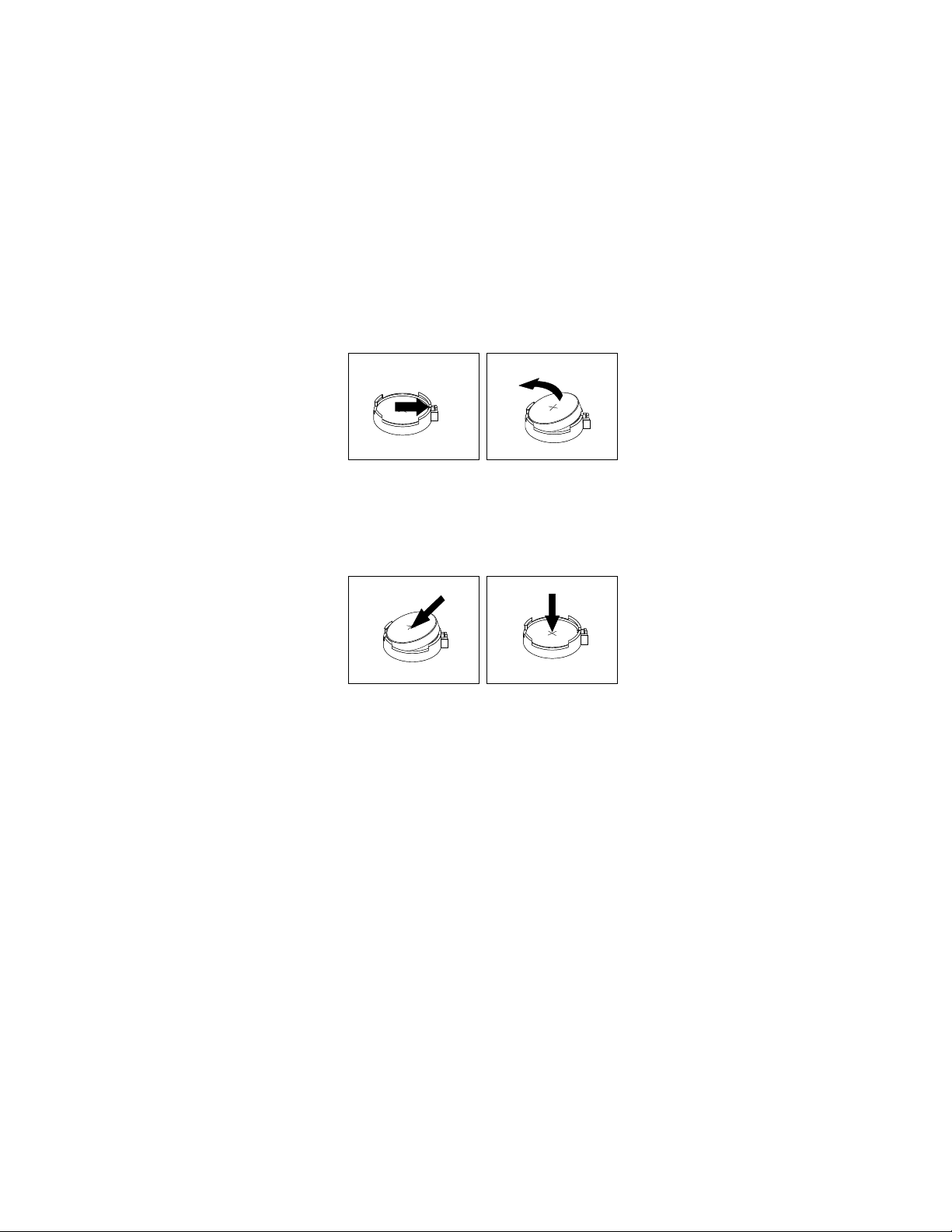
Ανατρέξτεστη“Σημείωσησχετικάμετημπαταρίαλιθίου”στονΟδηγόασφάλειαςκαιεγγύησηςτου
ThinkCentreγιαπληροφορίεςσχετικάμετηναντικατάστασηκαιαπόρριψητηςμπαταρίας.
Γιανααντικαταστήσετετηνμπαταρία,κάντεταακόλουθα:
1.Απενεργοποιήστετονυπολογιστήκαιαποσυνδέστεόλατακαλώδιαρεύματοςαπότιςηλεκτρικέςπρίζες.
2.Αφαιρέστετοκάλυμματουυπολογιστή.Ανατρέξτεστηνενότητα“Αφαίρεσητουκαλύμματοςτου
υπολογιστή”στησελίδα34
.
3.Εντοπίστετημπαταρία.Ανατρέξτεστηνενότητα“Εντοπισμόςεξαρτημάτωνστηνπλακέτασυστήματος”
στησελίδα13
.
4.Αφαιρέστετηνπαλιάμπαταρία.
Σχήμα19.Αφαίρεσητηςπαλιάςμπαταρίας
5.Εγκαταστήστεμιανέαμπαταρία.
Σχήμα20.Εγκατάστασηνέαςμπαταρίας
6.Τοποθετήστεξανάτοκάλυμμαστονυπολογιστήκαισυνδέστετακαλώδια.Ανατρέξτεστηνενότητα
“Ολοκλήρωσητηςαντικατάστασηςυλικούεξοπλισμού”στησελίδα65.
Σημείωση:Αφούαντικαταστήσετετημπαταρία,τηνπρώτηφοράπουθαεκκινήσετετονυπολογιστή
μπορείναεμφανιστείέναμήνυμασφάλματος.Αυτήείναιφυσιολογικήλειτουργίαμετάτηνεγκατάσταση
τηςμπαταρίας.
7.Ενεργοποιήστετονυπολογιστήκαιόλεςτιςσυνδεδεμένεςσυσκευές.
8.ΧρησιμοποιήστετοπρόγραμμαSetupUtilityγιαναορίσετεξανάτηνημερομηνίακαιτηνώρακαι
οποιουσδήποτεκωδικούςπρόσβασης.ΑνατρέξτεστηνενότηταΚεφάλαιο7“Χρήσητουπρογράμματος
SetupUtility”στησελίδα77
.
Επόμενεςενέργειες:
•Γιαναεγκαταστήσετεκάποιοάλλοεξάρτημαυλικούεξοπλισμού,ανατρέξτεστηνκατάλληληενότητα.
•Γιαναολοκληρώσετετηνεγκατάστασηήτηναντικατάσταση,βλ.“Ολοκλήρωσητηςαντικατάστασης
υλικούεξοπλισμού”στησελίδα65
.
42ThinkCentreΟδηγόςχρήσης
Page 55
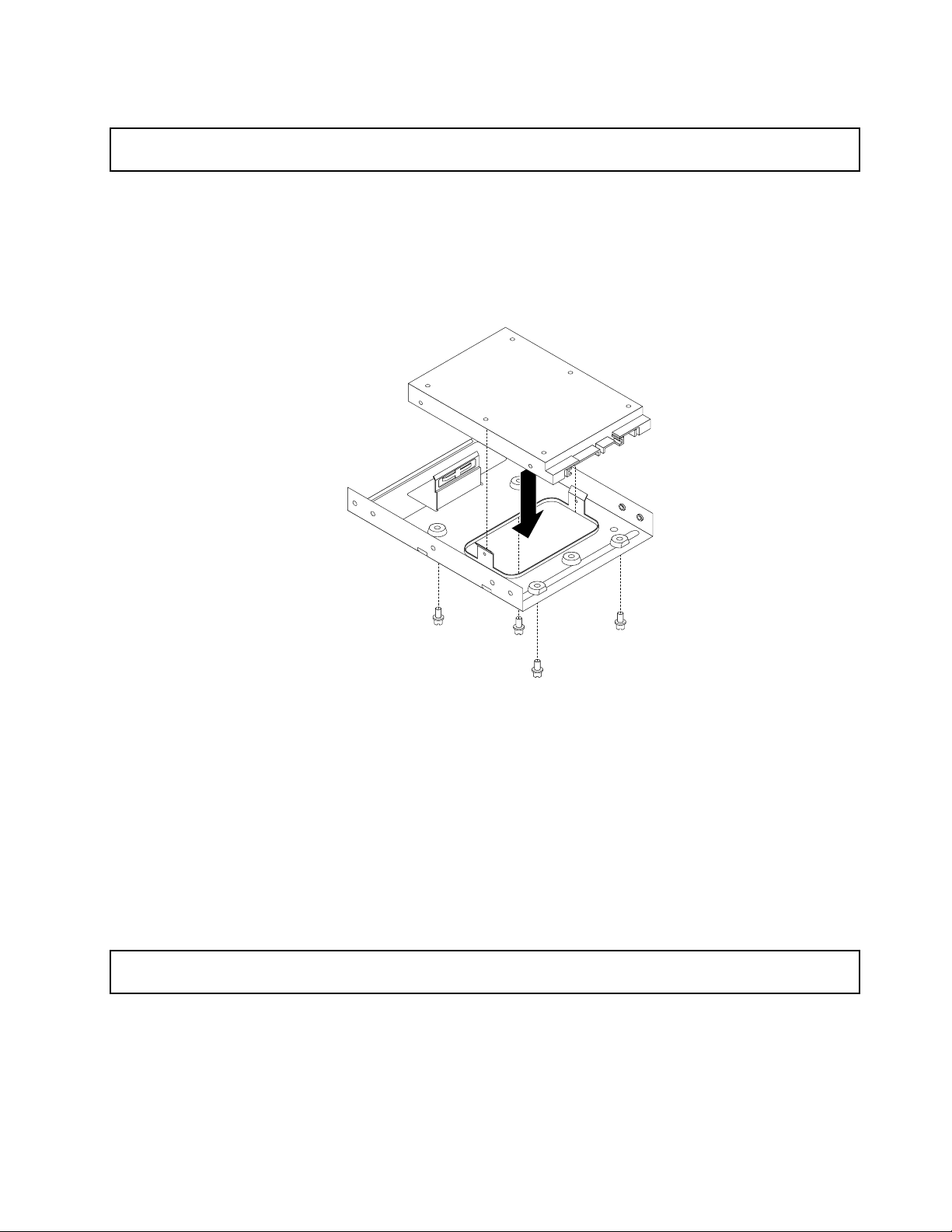
ΕγκατάστασητηςμονάδαςSSD
Προσοχή:Μηνανοίξετετονυπολογιστήκαιμηνεπιχειρήσετεοποιαδήποτεεπισκευήπρινδιαβάσετεκαικατανοήσετε
τις“Σημαντικέςπληροφορίεςγιατηνασφάλεια”στησελίδαv.
ΣτηνενότητααυτήπαρέχονταιοδηγίεςγιατηνεγκατάστασητηςμονάδαςSSD2,5ιντσών.
ΓιαναεγκαταστήσετετημονάδαSSD,κάντεταεξής:
1.ΤοποθετήστετημονάδαSSDστομετατροπέαχώρουαποθήκευσης.Στησυνέχεια,τοποθετήστετις4
βίδεςγιαναασφαλίσετετημονάδαSSDστομετατροπέαχώρουαποθήκευσης.
Σχήμα21.ΤοποθέτησητηςμονάδαςSSDστομετατροπέαχώρουαποθήκευσης
2.ΣυνδέστετοκαλώδιοσήματοςκαιτοκαλώδιοπαροχήςρεύματοςστημονάδαSSD.
3.ΤοποθετήστετημονάδαSSDστηθήκημονάδαςσκληρούδίσκου.Ανατρέξτεστηνενότητα
“Αντικατάστασητηςμονάδαςσκληρούδίσκου”στησελίδα43.
Επόμενεςενέργειες:
•Γιαναεγκαταστήσετεκάποιοάλλοεξάρτημαυλικούεξοπλισμού,ανατρέξτεστηνκατάλληληενότητα.
•Γιαναολοκληρώσετετηνεγκατάστασηήτηναντικατάσταση,βλ.“Ολοκλήρωσητηςαντικατάστασης
υλικούεξοπλισμού”στησελίδα65.
Αντικατάστασητηςμονάδαςσκληρούδίσκου
Προσοχή:Μηνανοίξετετονυπολογιστήκαιμηνεπιχειρήσετεοποιαδήποτεεπισκευήπρινδιαβάσετεκαικατανοήσετε
τις“Σημαντικέςπληροφορίεςγιατηνασφάλεια”στησελίδαv
Σεαυτήτηνενότηταπαρέχονταιοδηγίεςγιατηναντικατάστασητηςμονάδαςσκληρούδίσκου.
Σημείωση:Ανάλογαμετοντύποτουμοντέλουσας,ουπολογιστήςσαςμπορείναδιαθέτειμιαμονάδα
SSD2,5ιντσών.ΓιαναεγκαταστήσετετημονάδαSSD,ανατρέξτεστοθέμα“Εγκατάστασητηςμονάδας
SSD”στησελίδα43.
.
Κεφάλαιο5.Εγκατάστασηήαντικατάστασηυλικούεξοπλισμού43
Page 56
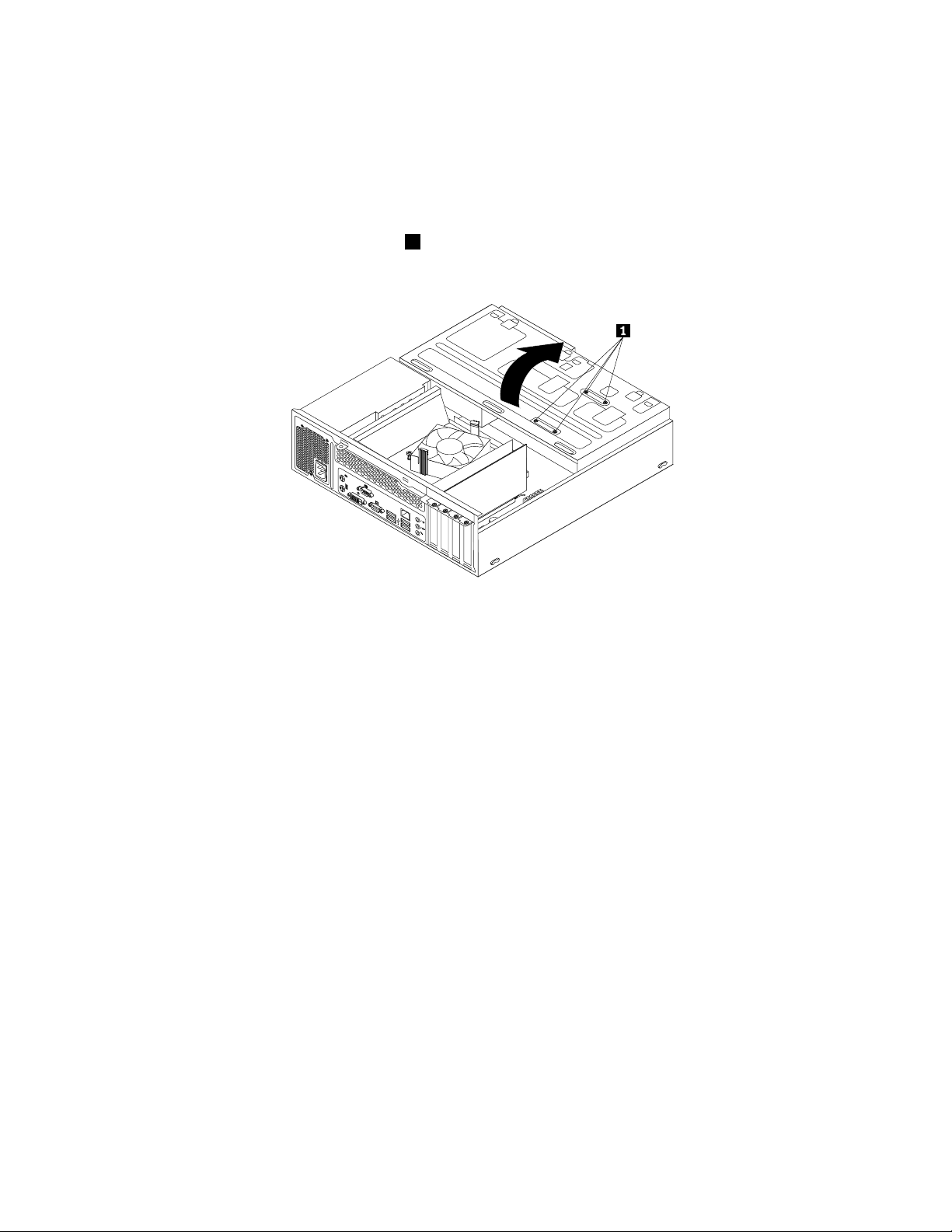
Γιανααντικαταστήσετετημονάδασκληρούδίσκου,κάντεταεξής:
1.Απενεργοποιήστετονυπολογιστήκαιαποσυνδέστεόλατακαλώδιαρεύματοςαπότιςηλεκτρικέςπρίζες.
2.Αφαιρέστετοκάλυμματουυπολογιστή.Ανατρέξτεστηνενότητα“Αφαίρεσητουκαλύμματοςτου
υπολογιστή”στησελίδα34.
3.Αφαιρέστετηνπρόσοψητουυπολογιστή.Ανατρέξτεστηνενότητα“Αφαίρεσηκαιεπανεγκατάστασητης
πρόσοψης”στησελίδα34.
4.Σημειώστετηθέσητωντεσσάρωνβιδών1πουασφαλίζουντημονάδασκληρούδίσκου.Στησυνέχεια,
τραβήξτεπροςταεπάνωτοτμήματοποθέτησηςμονάδων.
Σχήμα22.Απελευθέρωσητουτμήματοςτοποθέτησηςμονάδων
44ThinkCentreΟδηγόςχρήσης
Page 57

5.Κρατήστετημονάδασκληρούδίσκουκαιαφαιρέστετιςτέσσεριςβίδεςπουασφαλίζουντημονάδα
σκληρούδίσκου.Στησυνέχεια,αφαιρέστετημονάδασκληρούδίσκουαπότοτμήματοποθέτησης
μονάδων.
Σχήμα23.Αφαίρεσητηςμονάδαςσκληρούδίσκου
6.Αποσυνδέστετοκαλώδιοσήματοςκαιτοκαλώδιοπαροχήςρεύματοςαπότημονάδασκληρούδίσκου
γιανααφαιρέσετετημονάδαπλήρωςαπότοπερίβλημα.
7.Συνδέστετοέναάκροτουκαλωδίουσήματοςστοπίσωμέροςτηςμονάδαςσκληρούδίσκουκαιτοάλλο
άκροσεμιαδιαθέσιμηυποδοχήSATAστηνπλακέτασυστήματος.Ανατρέξτεστηνενότητα“Εντοπισμός
εξαρτημάτωνστηνπλακέτασυστήματος”στησελίδα13.Στησυνέχεια,βρείτεμιαδιαθέσιμηυποδοχή
ρεύματοςπέντεσυρμάτωνκαισυνδέστετηνστοπίσωμέροςτηςνέαςμονάδαςσκληρούδίσκου.
Σχήμα24.ΣύνδεσημονάδαςσκληρούδίσκουSA TA
Κεφάλαιο5.Εγκατάστασηήαντικατάστασηυλικούεξοπλισμού45
Page 58

8.Τοποθετήστετηνέαμονάδασκληρούδίσκουστηθήκημονάδαςσκληρούδίσκουκαιευθυγραμμίστε
τιςοπέςβιδώνστηνέαμονάδασκληρούδίσκουμετιςαντίστοιχεςοπέςστηθήκη.Στησυνέχεια,
τοποθετήστεκαισφίξτετιςτέσσεριςβίδεςγιαναασφαλίσετετηνέαμονάδασκληρούδίσκουστη
θέσητης.
Σχήμα25.Εγκατάστασητηςμονάδαςσκληρούδίσκου
Επόμενεςενέργειες:
•Γιαναεγκαταστήσετεκάποιοάλλοεξάρτημαυλικούεξοπλισμού,ανατρέξτεστηνκατάλληληενότητα.
•Γιαναολοκληρώσετετηνεγκατάστασηήτηναντικατάσταση,βλ.“Ολοκλήρωσητηςαντικατάστασης
υλικούεξοπλισμού”στησελίδα65.
Εγκατάστασηήαντικατάστασητηςμονάδαςοπτικούδίσκου
Προσοχή:Μηνανοίξετετονυπολογιστήκαιμηνεπιχειρήσετεοποιαδήποτεεπισκευήπρινδιαβάσετεκαικατανοήσετε
τις“Σημαντικέςπληροφορίεςγιατηνασφάλεια”στησελίδαv.
Σεαυτήτηνενότηταπαρέχονταιοδηγίεςγιατηνεγκατάστασηήαντικατάστασητηςμονάδαςοπτικούδίσκου.
Σημείωση:Ημονάδαοπτικούδίσκουείναιδιαθέσιμημόνοσεορισμέναμοντέλα.
Γιανααντικαταστήσετετημονάδαοπτικούδίσκου,κάντεταακόλουθα:
1.Απενεργοποιήστετονυπολογιστήκαιαποσυνδέστεόλατακαλώδιαρεύματοςαπότιςηλεκτρικέςπρίζες.
2.Αφαιρέστετοκάλυμματουυπολογιστή.Ανατρέξτεστηνενότητα“Αφαίρεσητουκαλύμματοςτου
υπολογιστή”στησελίδα34
3.Αφαιρέστετηνπρόσοψητουυπολογιστή.Ανατρέξτεστηνενότητα“Αφαίρεσηκαιεπανεγκατάστασητης
πρόσοψης”στησελίδα34.
4.Τραβήξτεπροςταεπάνωτοτμήματοποθέτησηςμονάδων.Ανατρέξτεστηνενότητα“Πρόσβασηστην
πλακέτασυστήματοςκαιστιςμονάδες”στησελίδα36.
5.Αποσυνδέστετοκαλώδιοσήματοςκαιτοκαλώδιορεύματοςαπότημονάδαοπτικούδίσκου.
.
46ThinkCentreΟδηγόςχρήσης
Page 59
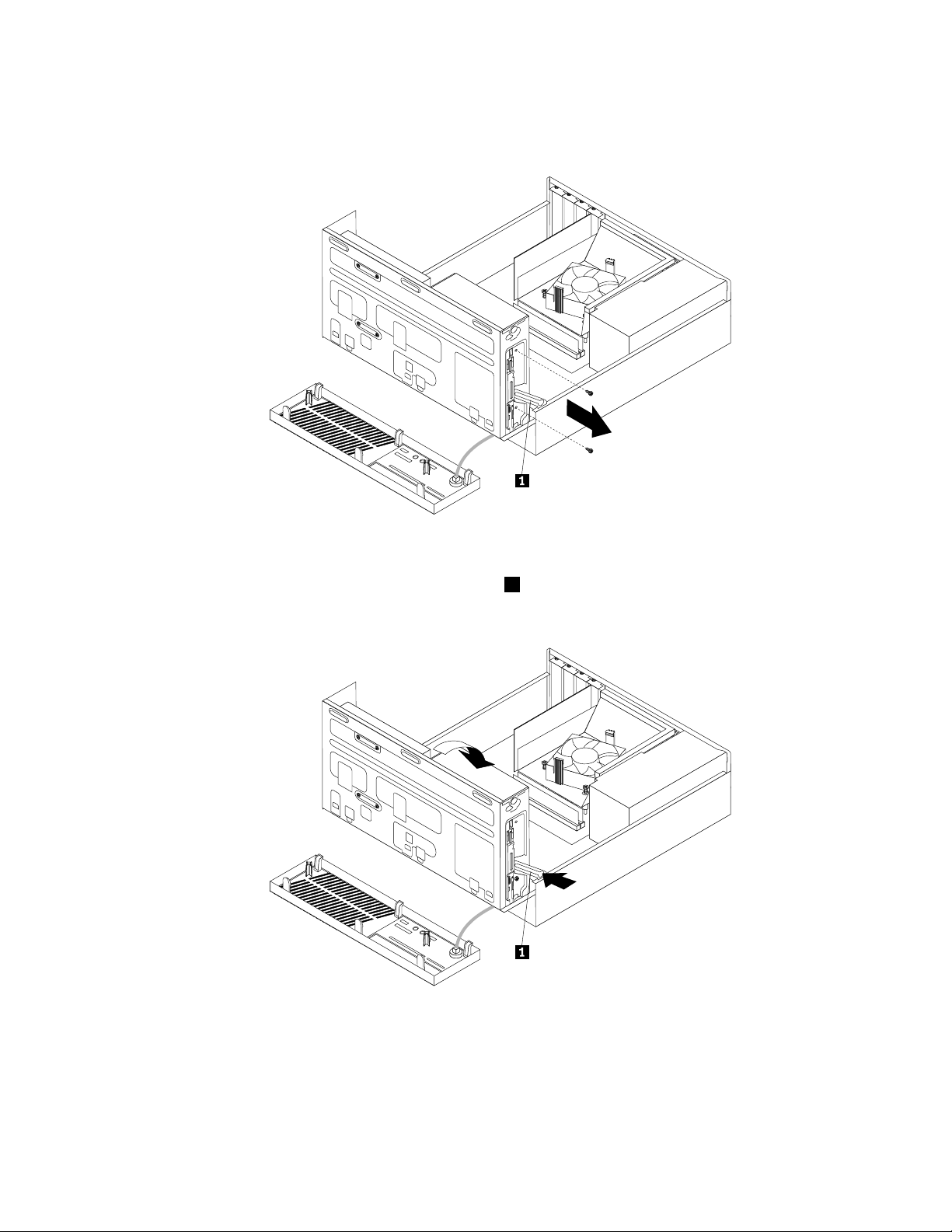
6.Κρατήστετημονάδαοπτικούδίσκουκαιαφαιρέστετιςδύοβίδεςπουασφαλίζουντημονάδαοπτικού
δίσκου.
Σχήμα26.Αφαίρεσητωνβιδώντηςμονάδαςοπτικούδίσκου
7.Πιέστετοκλιπτουτμήματοςτοποθέτησηςμονάδων1προςταμέσακαιπεριστρέψτετοτμήμα
τοποθέτησηςμονάδωνπροςτακάτω,όπωςυποδεικνύεται.
Σχήμα27.Κατέβασματουτμήματοςτοποθέτησηςμονάδων
Κεφάλαιο5.Εγκατάστασηήαντικατάστασηυλικούεξοπλισμού47
Page 60
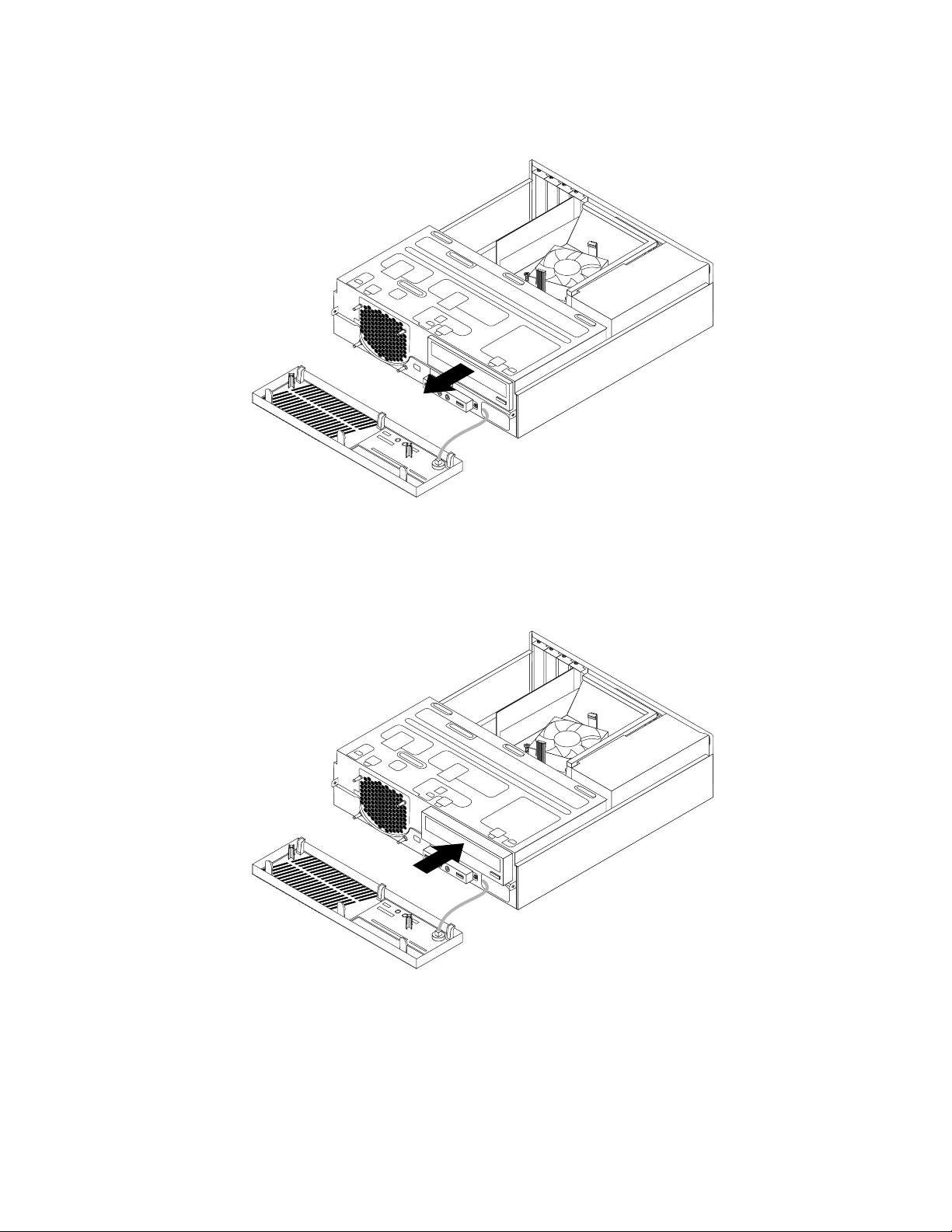
8.Σύρετετημονάδαοπτικούδίσκουέξωαπότηνπρόσοψητουυπολογιστή.
Σχήμα28.Αφαίρεσητηςμονάδαςοπτικούδίσκου
9.Σπρώξτετηνέαμονάδαοπτικούδίσκουστηθήκητηςμονάδαςοπτικούδίσκουαπότηνπρόσοψη
τουυπολογιστή.
Σχήμα29.Εγκατάστασηνέαςμονάδαςοπτικούδίσκου
48ThinkCentreΟδηγόςχρήσης
Page 61
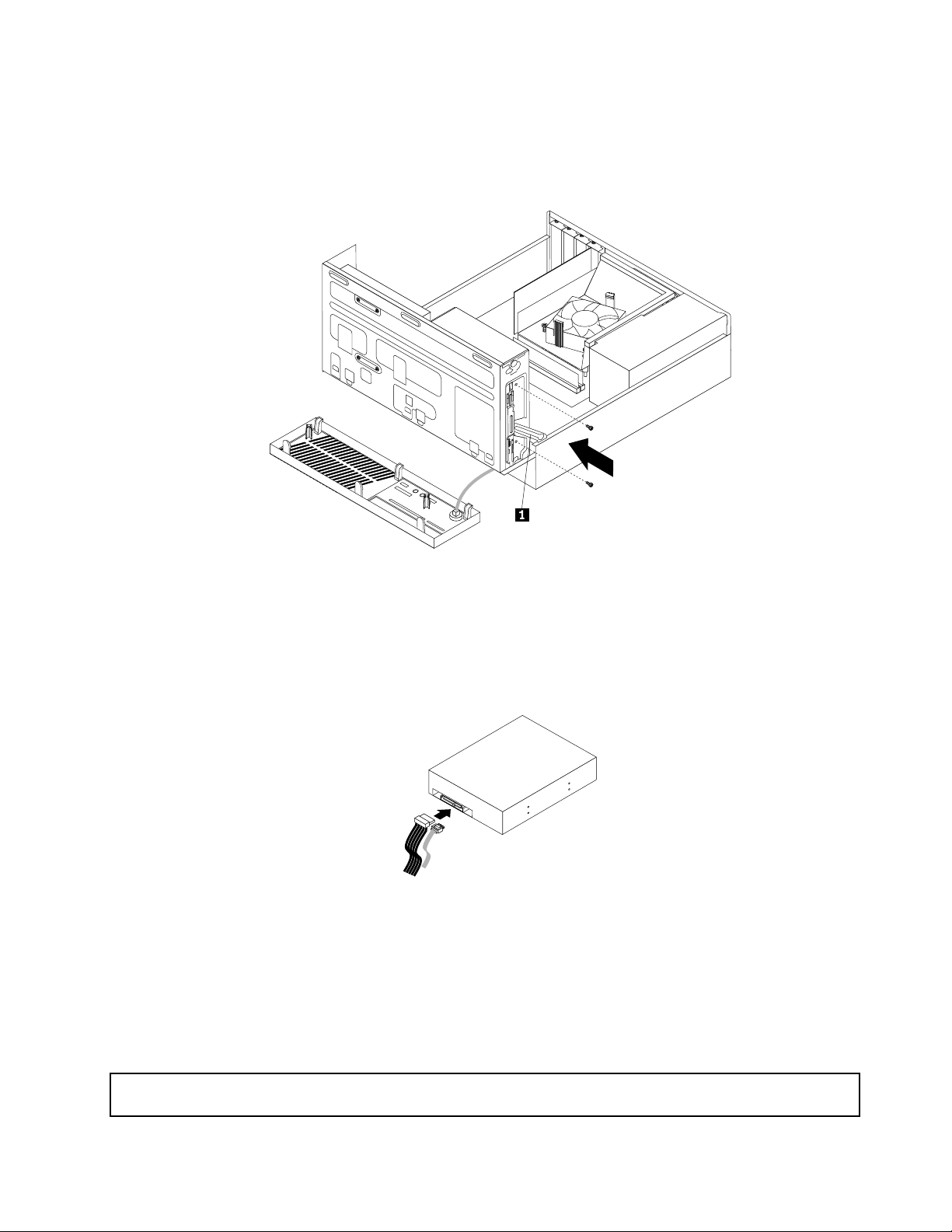
10.Κρατήστετηνέαμονάδαςοπτικούδίσκουκαιτραβήξτετοτμήματοποθέτησηςμονάδωνπροςτα
επάνω.Ευθυγραμμίστετιςοπέςβιδώντηςνέαςμονάδαςοπτικούδίσκουμετιςαντίστοιχεςοπές
τουτμήματοςτοποθέτησηςμονάδων.Στησυνέχεια,τοποθετήστεκαισφίξτετιςδύοβίδεςγιανα
ασφαλίσετετηνέαμονάδαοπτικούδίσκουστηθέσητης.
Σχήμα30.Εγκατάστασητηςμονάδαςοπτικούδίσκου
11.Συνδέστετοέναάκροτουκαλωδίουσήματοςστοπίσωμέροςτηςμονάδαςοπτικούδίσκουκαιτοάλλο
άκροσεμιαδιαθέσιμηυποδοχήSATAστηνπλακέτασυστήματος.Ανατρέξτεστηνενότητα“Εντοπισμός
εξαρτημάτωνστηνπλακέτασυστήματος”στησελίδα13.Στησυνέχεια,βρείτεμιαδιαθέσιμηυποδοχή
ρεύματοςπέντεσυρμάτωνκαισυνδέστετηνστοπίσωμέροςτηςνέαςμονάδαςοπτικούδίσκου.
Σχήμα31.ΣύνδεσημονάδαςοπτικούδίσκουSA TA
Επόμενεςενέργειες:
•Γιαναεγκαταστήσετεκάποιοάλλοεξάρτημαυλικούεξοπλισμού,ανατρέξτεστηνκατάλληληενότητα.
•Γιαναολοκληρώσετετηνεγκατάστασηήτηναντικατάσταση,βλ.“Ολοκλήρωσητηςαντικατάστασης
υλικούεξοπλισμού”στησελίδα65
.
Αντικατάστασητηςμονάδαςψύκτραςκαιανεμιστήρα
Προσοχή:Μηνανοίξετετονυπολογιστήκαιμηνεπιχειρήσετεοποιαδήποτεεπισκευήπρινδιαβάσετεκαικατανοήσετε
τις“Σημαντικέςπληροφορίεςγιατηνασφάλεια”στησελίδαv
.
Κεφάλαιο5.Εγκατάστασηήαντικατάστασηυλικούεξοπλισμού49
Page 62

Σεαυτήτηνενότηταπαρέχονταιοδηγίεςγιατηναντικατάστασητηςμονάδαςψύκτραςκαιανεμιστήρα.
Προφύλαξη:
Ηθερμοκρασίατηςμονάδαςψύκτραςκαιανεμιστήραμπορείναείναιπολύυψηλή.Πριναφαιρέσετε
τοκάλυμμα,κλείστετονυπολογιστήκαιπεριμένετε3έως5λεπτάμέχριναμειωθείηθερμοκρασία
στοεσωτερικότου.
Γιανααντικαταστήσετετηνψύκτρακαιτονανεμιστήρα,κάντεταακόλουθα:
1.Αφαιρέστεοποιαδήποτεμέσααποθήκευσηςαπότιςαντίστοιχεςμονάδεςκαιαπενεργοποιήστεόλες
τιςσυνδεδεμένεςσυσκευέςκαιτονίδιοτονυπολογιστή.Στησυνέχεια,αποσυνδέστεόλατακαλώδια
ρεύματοςαπότιςηλεκτρικέςπρίζεςκαιαποσυνδέστεόλατακαλώδιαπουείναισυνδεδεμέναστον
υπολογιστή.
2.Αφαιρέστετοκάλυμματουυπολογιστή.Ανατρέξτεστηνενότητα“Αφαίρεσητουκαλύμματοςτου
υπολογιστή”στησελίδα34.
3.Τραβήξτεπροςταεπάνωτοτμήματοποθέτησηςμονάδων.Στησυνέχεια,στρέψτεταδύοπλαστικάκλιπ
συγκράτησηςπροςταέξωγιανααφαιρέσετετοναεραγωγόμονάδαςψύκτραςκαιανεμιστήρααπότην
ελαττωματικήμονάδαψύκτραςκαιανεμιστήρα.
Σχήμα32.Αφαίρεσηαεραγωγούμονάδαςψύκτραςκαιανεμιστήρα
4.Αποσυνδέστετοκαλώδιοτηςμονάδαςψύκτραςκαιανεμιστήρααπότηνυποδοχήανεμιστήρα
μικροεπεξεργαστήστηνπλακέτασυστήματος.Ανατρέξτεστηνενότητα“Εντοπισμόςεξαρτημάτωνστην
πλακέτασυστήματος”στησελίδα13
.
50ThinkCentreΟδηγόςχρήσης
Page 63
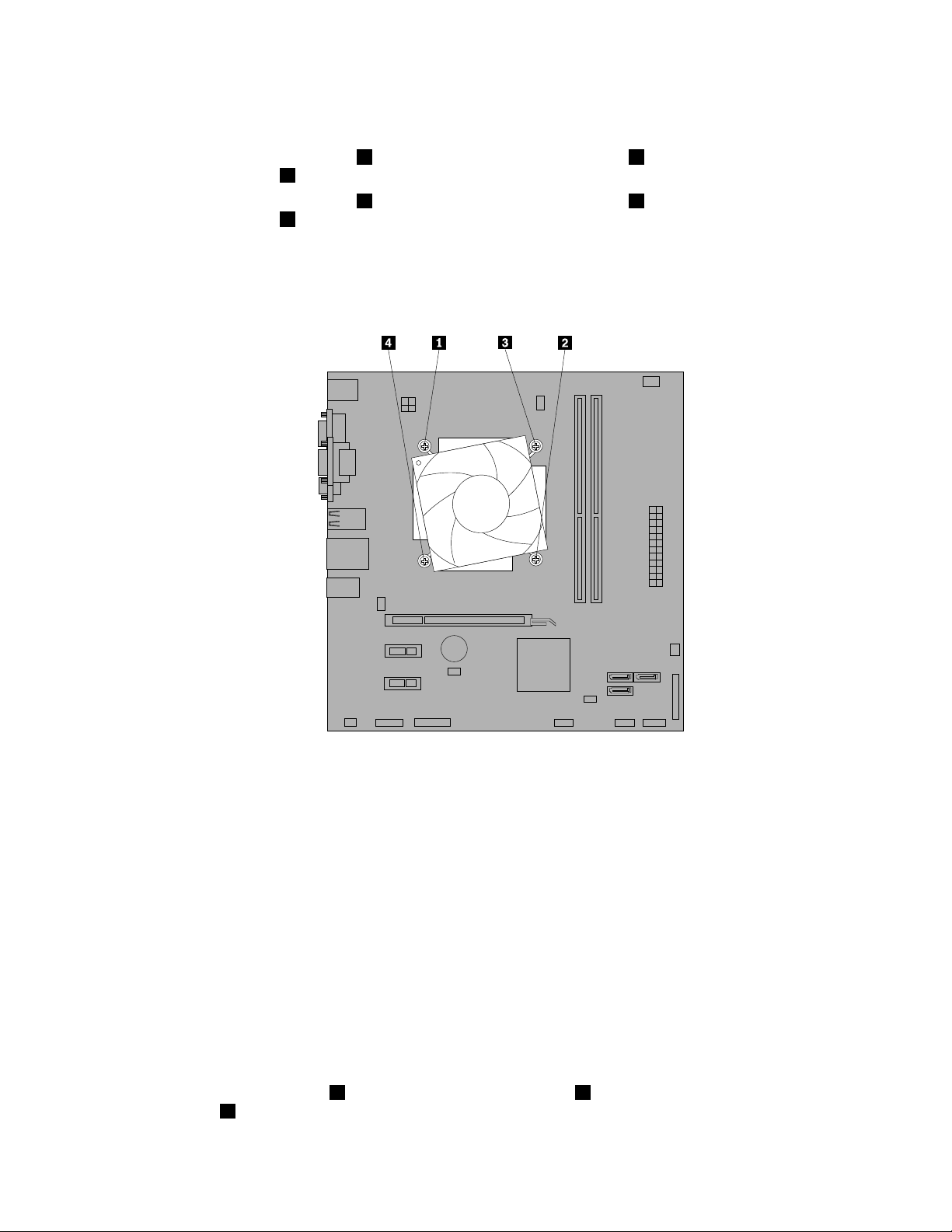
5.Ακολουθήστεαυτήντησειράγιανααφαιρέσετετιςτέσσεριςβίδεςπουασφαλίζουντημονάδαψύκτρας
καιανεμιστήραστηνπλακέτασυστήματος:
a.Αφαιρέστεμερικώςτηβίδα1,κατόπιναφαιρέστεπλήρωςτηβίδα2και,στησυνέχεια,αφαιρέστε
πλήρωςτηβίδα1.
b.Αφαιρέστεμερικώςτηβίδα3,κατόπιναφαιρέστεπλήρωςτηβίδα4και,στησυνέχεια,αφαιρέστε
πλήρωςτηβίδα3.
Σημείωση:Αφαιρέστεπροσεκτικάτιςτέσσεριςβίδεςαπότηνπλακέτασυστήματοςγιανααποφύγετε
τηνπρόκλησηζημιάςστηνπλακέτα.Δενείναιδυνατήηαφαίρεσητωντεσσάρωνβιδώναπότημονάδα
ψύκτραςκαιανεμιστήρα.
Σχήμα33.Αφαίρεσητηςμονάδαςψύκτραςκαιανεμιστήρα
6.Ανασηκώστετημονάδαψύκτραςκαιανεμιστήρααπότηνπλακέτασυστήματος.
Σημειώσεις:
a.Μπορείναχρειαστείναστρίψετετημονάδαψύκτραςκαιανεμιστήραπροσεκτικάγιανατην
απελευθερώσετεαπότομικροεπεξεργαστή.
b.Κατάτοχειρισμότηςμονάδαςψύκτραςκαιανεμιστήρα,μηναγγίζετετοθερμικόλιπαντικόστοκάτω
μέροςτηςμονάδαςψύκτραςκαιανεμιστήρα.
7.Τοποθετήστετηνέαμονάδαψύκτραςκαιανεμιστήραστηνπλακέτασυστήματοςέτσιώστεοιτέσσερις
βίδεςτηςναείναιευθυγραμμισμένεςμετιςαντίστοιχεςοπέςστηνπλακέτασυστήματος.Τοποθετήστε
σωστάτηνέαμονάδαψύκτραςκαιανεμιστήραέτσι,ώστεναμπορέσετενασυνδέσετεεύκολατηνέα
μονάδαψύκτραςκαιανεμιστήρακαιτοκαλώδιοτηςμονάδαςψύκτραςκαιανεμιστήραστηνυποδοχή
ανεμιστήρατουμικροεπεξεργαστήστηνπλακέτασυστήματος.
8.Ακολουθήστετηνεξήςσειράγιανατοποθετήσετετιςτέσσεριςβίδεςκαιναασφαλίσετετηνέαμονάδα
ψήκτραςκαιανεμιστήρα.Μησφίξετετιςβίδεςυπερβολικά.
a.Σφίξτεμερικώςτηβίδα1,κατόπινσφίξτεπλήρωςτηβίδα2και,στησυνέχεια,σφίξτεπλήρως
τηβίδα
1.
Κεφάλαιο5.Εγκατάστασηήαντικατάστασηυλικούεξοπλισμού51
Page 64
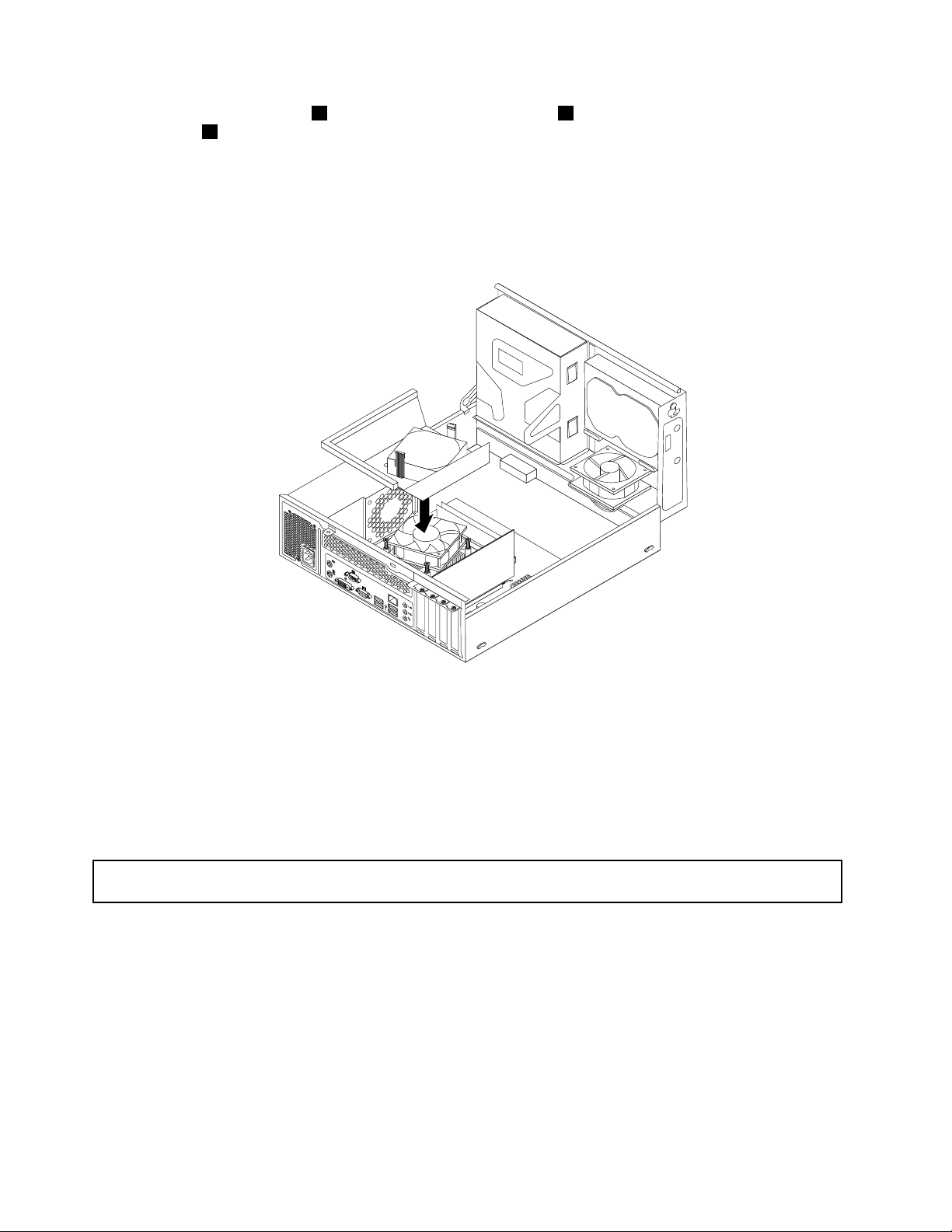
b.Σφίξτεμερικώςτηβίδα3,κατόπινσφίξτεπλήρωςτηβίδα4και,στησυνέχεια,σφίξτεπλήρως
τηβίδα3.
9.Συνδέστετοκαλώδιοτηςνέαςμονάδαςψύκτραςκαιανεμιστήραστηνυποδοχήανεμιστήρα
μικροεπεξεργαστήστηνπλακέτασυστήματος.Ανατρέξτεστηνενότητα“Εντοπισμόςεξαρτημάτωνστην
πλακέτασυστήματος”στησελίδα13.
10.Κατεβάστεκαιτοποθετήστετοναεραγωγότηςψύκτραςκαιτουανεμιστήραεπάνωστημονάδαψύκτρας
καιανεμιστήραμέχριναασφαλίσει.
Σχήμα34.Τοποθέτησητουαεραγωγούτηςψύκτραςκαιτουανεμιστήρα.
Επόμενεςενέργειες:
•Γιαναεγκαταστήσετεκάποιοάλλοεξάρτημαυλικούεξοπλισμού,ανατρέξτεστηνκατάλληληενότητα.
•Γιαναολοκληρώσετετηναντικατάσταση,βλ.“Ολοκλήρωσητηςαντικατάστασηςυλικούεξοπλισμού”στη
σελίδα65.
Αντικατάστασητουτροφοδοτικού
Προσοχή:Μηνανοίξετετονυπολογιστήκαιμηνεπιχειρήσετεοποιαδήποτεεπισκευήπρινδιαβάσετεκαικατανοήσετε
τις“Σημαντικέςπληροφορίεςγιατηνασφάλεια”στησελίδαv.
Σεαυτήτηνενότηταπαρέχονταιοδηγίεςγιατηναντικατάστασητηςμονάδαςτροφοδοτικού.
Παρόλοπουδενυπάρχουνκινητάμέρηστονυπολογιστήσαςαφούαποσυνδεθείτοκαλώδιορεύματος,
θαπρέπειναλάβετευπόψησαςτιςπαρακάτωπροειδοποιήσειςγιατηνασφάλειάσας,καθώςκαιγια
πιστοποίησηκατάUL(UnderwritersLaboratories).
Προφύλαξη:
52ThinkCentreΟδηγόςχρήσης
Page 65
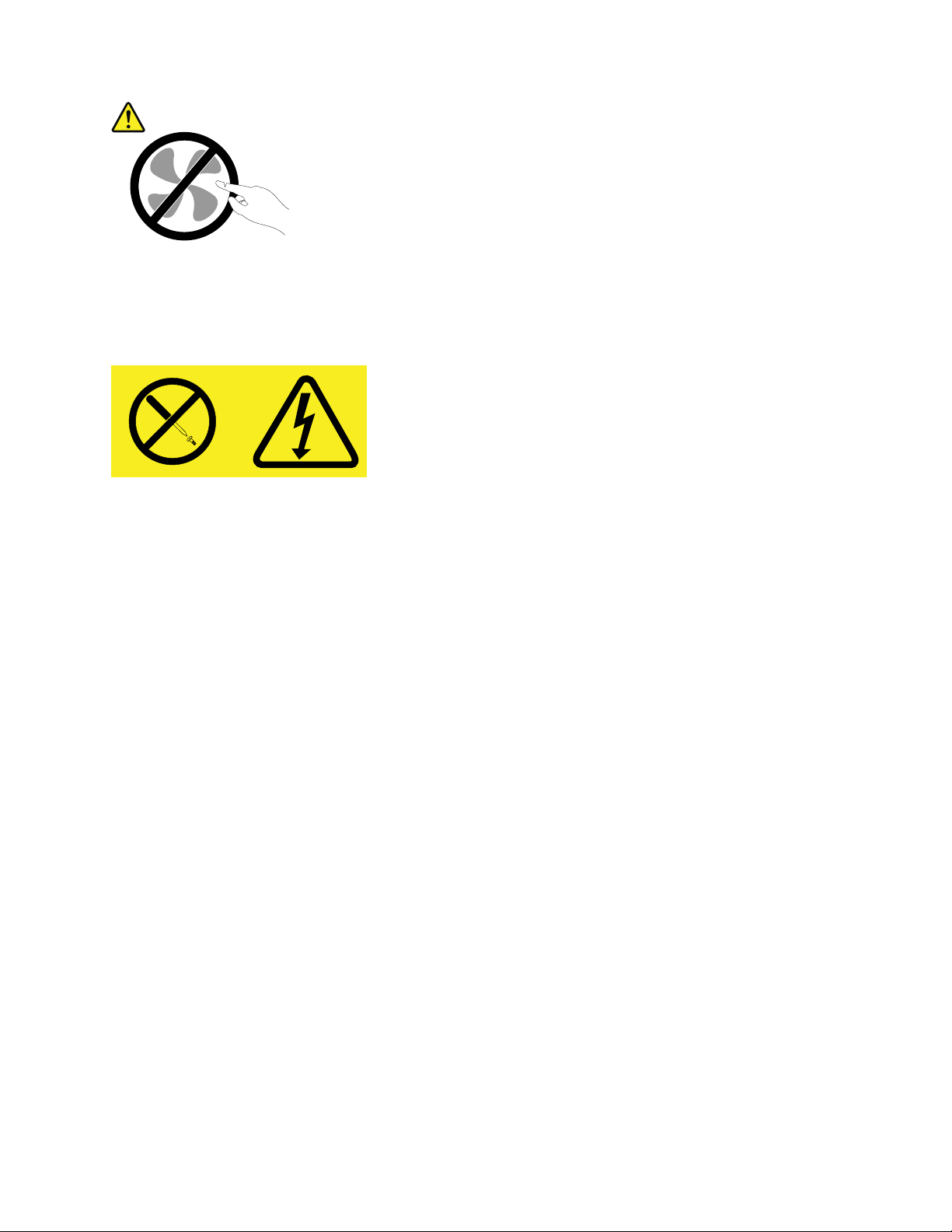
Επικίνδυνακινητάμέρη.Αποφύγετετηνεπαφήμεταδάχτυλάσαςκαιμεάλλαμέρητουσώματος.
Προφύλαξη:
Ποτέμηναφαιρείτετοκάλυμμαενόςτροφοδοτικούήοποιουδήποτεεξαρτήματοςστοοποίουπάρχει
ηακόλουθηετικέτα.
Στοεσωτερικόοποιασδήποτεσυσκευήςστηνοποίαείναιεπικολλημένηαυτήηετικέταυπάρχουν
επικίνδυναεπίπεδαηλεκτρικήςτάσης,ρεύματοςκαιενέργειας.Δενυπάρχουνστοεσωτερικόαυτών
τωνσυσκευώνεξαρτήματατωνοποίωνμπορείναγίνεισυντήρηση.Ανυποψιάζεστεότιυπάρχει
πρόβλημαμεκάποιοαπόαυτάταεξαρτήματα,επικοινωνήστεμεένανειδικευμένοτεχνικό.
Γιανααντικαταστήσετετοτροφοδοτικό,κάντεταακόλουθα:
1.Αφαιρέστεοποιαδήποτεμέσααποθήκευσηςαπότιςαντίστοιχεςμονάδεςκαιαπενεργοποιήστεόλες
τιςσυνδεδεμένεςσυσκευέςκαιτονίδιοτονυπολογιστή.Στησυνέχεια,αποσυνδέστεόλατακαλώδια
ρεύματοςαπότιςηλεκτρικέςπρίζεςκαιαποσυνδέστεόλατακαλώδιαπουείναισυνδεδεμέναστον
υπολογιστή.
2.Αφαιρέστετοκάλυμματουυπολογιστή.Ανατρέξτεστηνενότητα“Αφαίρεσητουκαλύμματοςτου
υπολογιστή”στησελίδα34
.
3.Αφαιρέστετηνπρόσοψητουυπολογιστή.Ανατρέξτεστηνενότητα“Αφαίρεσηκαιεπανεγκατάστασητης
πρόσοψης”στησελίδα34.
Κεφάλαιο5.Εγκατάστασηήαντικατάστασηυλικούεξοπλισμού53
Page 66
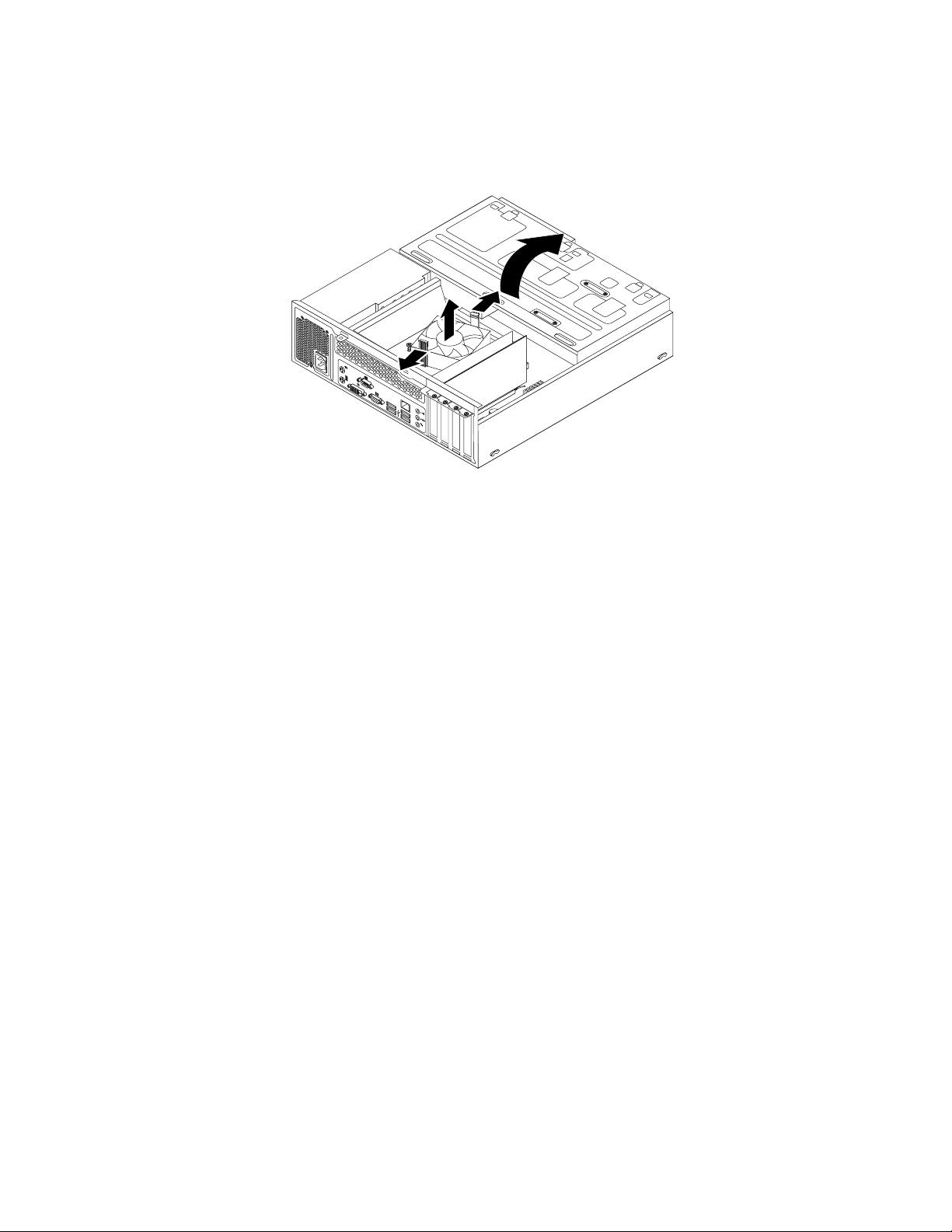
4.Τραβήξτεπροςταεπάνωτοτμήματοποθέτησηςμονάδων.Στησυνέχεια,στρέψτεταδύοπλαστικάκλιπ
συγκράτησηςπροςταέξωγιανααφαιρέσετετοναεραγωγόμονάδαςψύκτραςκαιανεμιστήρααπότην
ελαττωματικήμονάδαψύκτραςκαιανεμιστήρα.
Σχήμα35.Αφαίρεσηαεραγωγούμονάδαςψύκτραςκαιανεμιστήρα
5.Αποσυνδέστετακαλώδιατηςμονάδαςτροφοδοτικούαπόόλεςτιςμονάδεςκαιαπότιςυποδοχές
ρεύματος24και4ακίδωνστηνπλακέτασυστήματος.Ανατρέξτεστηνενότητα“Εντοπισμός
εξαρτημάτωνστηνπλακέτασυστήματος”στησελίδα13.
Σημείωση:Ενδέχεταιναχρειαστείνααπελευθερώστεκαιτακαλώδιατηςμονάδαςτροφοδοτικούαπό
μερικάκλιπήσφιχτήρεςπουασφαλίζουντακαλώδιαστοπερίβλημα.Σημειώστετηδρομολόγησητων
καλωδίωνπροτούαποσυνδέσετετακαλώδια.
54ThinkCentreΟδηγόςχρήσης
Page 67

6.Στοπίσωμέροςτουυπολογιστή,αφαιρέστετιςτρειςβίδεςπουσυγκρατούντημονάδατροφοδοτικού.
Σπρώξτετοκλικτηςμονάδαςτροφοδοτικού1προςτακάτωγιανααπελευθερώσετετημονάδα
τροφοδοτικούκαι,στησυνέχεια,σύρετετημονάδατροφοδοτικούστηνπρόσοψητουυπολογιστή.
Βγάλτετημονάδατροφοδοτικούαπότονυπολογιστή.
Σχήμα36.Αφαίρεσητηςμονάδαςτροφοδοτικού
7.Βεβαιωθείτεότιηνέαμονάδατροφοδοτικούμετηνοποίαθααντικαταστήσετετημονάδαπου
αφαιρέσατεείναιηκατάλληλη.
Κεφάλαιο5.Εγκατάστασηήαντικατάστασηυλικούεξοπλισμού55
Page 68

8.Τοποθετήστετηνέαμονάδατροφοδοτικούστοπερίβλημαευθυγραμμίζονταςτιςοπέςτηςμονάδας
τροφοδοτικούγιατιςβίδεςμεεκείνεςτουπίσωμέρουςτουπεριβλήματος.Στησυνέχεια,τοποθετήστε
καισφίξτετιςτρειςβίδεςπουσυγκρατούντηνέαμονάδατροφοδοτικούστηθέσητης.
Σημείωση:ΧρησιμοποιήστεμόνοβίδεςπουπαρέχονταιαπότηLenovo.
Σχήμα37.Τοποθέτησητηςμονάδαςτροφοδοτικού
9.Συνδέστετακαλώδιατηςνέαςμονάδαςτροφοδοτικούσεόλεςτιςμονάδεςκαιστηνπλακέτα
συστήματος.Ανατρέξτεστηνενότητα“Εντοπισμόςεξαρτημάτωνστηνπλακέτασυστήματος”στη
σελίδα13.
56ThinkCentreΟδηγόςχρήσης
Page 69

10.Κατεβάστεκαιτοποθετήστετοναεραγωγότηςψύκτραςκαιτουανεμιστήραεπάνωστημονάδαψύκτρας
καιανεμιστήραέτσιώστεοιδύοοπέςβιδώντουαεραγωγούναευθυγραμμιστούνμεεκείνεςτης
μονάδας.Τοποθετήστεκαισφίξτετιςδύοβίδεςγιαναασφαλίσετετοναεραγωγόμονάδαςψύκτρας
καιανεμιστήρα.
Σχήμα38.Τοποθέτησητουαεραγωγούτηςψύκτραςκαιτουανεμιστήρα.
Επόμενεςενέργειες:
•Γιαναεγκαταστήσετεκάποιοάλλοεξάρτημαυλικούεξοπλισμού,ανατρέξτεστηνκατάλληληενότητα.
•Γιαναολοκληρώσετετηναντικατάσταση,βλ.“Ολοκλήρωσητηςαντικατάστασηςυλικούεξοπλισμού”στη
σελίδα65.
Αντικατάστασητουμικροεπεξεργαστή
Προσοχή:Μηνανοίξετετονυπολογιστήκαιμηνεπιχειρήσετεοποιαδήποτεεπισκευήπρινδιαβάσετεκαικατανοήσετε
τις“Σημαντικέςπληροφορίεςγιατηνασφάλεια”στησελίδαv.
Σεαυτήτηνενότηταπαρέχονταιοδηγίεςγιατηναντικατάστασητουμικροεπεξεργαστή.
Προφύλαξη:
Ηθερμοκρασίατηςψύκτραςκαιτουμικροεπεξεργαστήμπορείναείναιπολύυψηλή.Πριναφαιρέσετε
τοκάλυμμα,κλείστετονυπολογιστήκαιπεριμένετε3έως5λεπτάμέχριναμειωθείηθερμοκρασία
στοεσωτερικότου.
Γιανααντικαταστήσετετομικροεπεξεργαστή,κάντεταακόλουθα:
1.Αφαιρέστεοποιαδήποτεμέσααποθήκευσηςαπότιςαντίστοιχεςμονάδεςκαιαπενεργοποιήστεόλες
τιςσυνδεδεμένεςσυσκευέςκαιτονίδιοτονυπολογιστή.Στησυνέχεια,αποσυνδέστεόλατακαλώδια
ρεύματοςαπότιςηλεκτρικέςπρίζεςκαιαποσυνδέστεόλατακαλώδιαπουείναισυνδεδεμέναστον
υπολογιστή.
Κεφάλαιο5.Εγκατάστασηήαντικατάστασηυλικούεξοπλισμού57
Page 70

2.Αφαιρέστετοκάλυμματουυπολογιστή.Ανατρέξτεστηνενότητα“Αφαίρεσητουκαλύμματοςτου
υπολογιστή”στησελίδα34.
3.Εντοπίστετηνπλακέτασυστήματοςκαιαποσυνδέστεόλατακαλώδιαπουείναισυνδεδεμένασεαυτήν.
Ανατρέξτεστηνενότητα“Εντοπισμόςεξαρτημάτωνστηνπλακέτασυστήματος”στησελίδα13.
4.Αφαιρέστετημονάδαψύκτραςκαιανεμιστήρα.Ανατρέξτεστηνενότητα“Αντικατάστασητηςμονάδας
ψύκτραςκαιανεμιστήρα”στησελίδα49.
Σημείωση:Μηναφήνετετοθερμικόλιπαντικόστοκάτωμέροςτηςμονάδαςψύκτραςκαιανεμιστήρανα
έρθεισεεπαφήμεοτιδήποτε.
5.Σηκώστετομικρόμοχλό1καιανοίξτετοέλασμασυγκράτησης2γιανααποκτήσετεπρόσβασηστο
μικροεπεξεργαστή
3.
Σχήμα39.Πρόσβασηστονμικροεπεξεργαστή
6.Ανασηκώστετομικροεπεξεργαστήκαιαφαιρέστετοναπότηνυποδοχήτου.
Σχήμα40.Αφαίρεσητουμικροεπεξεργαστή
Σημειώσεις:
58ThinkCentreΟδηγόςχρήσης
Page 71
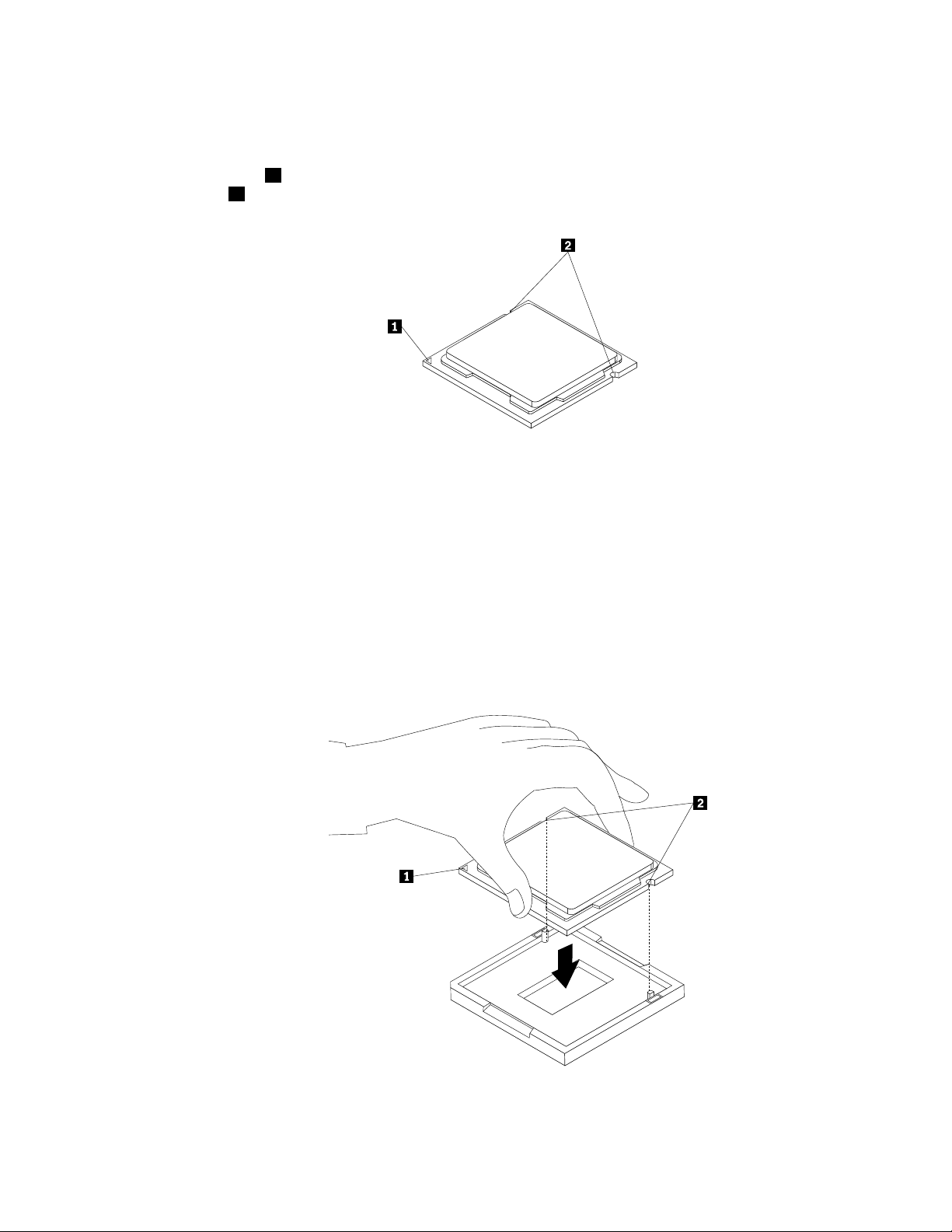
a.Ομικροεπεξεργαστήςκαιηυποδοχήπουαπεικονίζονταιεδώμπορείναέχουνδιαφορετικήεμφάνιση
απότομικροεπεξεργαστήκαιτηνυποδοχήστοδικόσαςυπολογιστή.
b.Παρατηρήστετηθέσητουμικροεπεξεργαστήστηνυποδοχήτου.Μπορείτεείτενααναζητήσετετο
μικρότρίγωνο1σεμίααπότιςγωνίεςτουμικροεπεξεργαστήήναπαρατηρήσετετιςθέσειςτων
εγκοπών2στομικροεπεξεργαστή.Αυτόείναιιδιαίτερασημαντικόκατάτηνεγκατάστασητουνέου
μικροεπεξεργαστήστηνπλακέτασυστήματος.
c.Αγγίξτεμόνοτιςάκρεςτουμικροεπεξεργαστή.Μηναγγίξετετιςχρυσέςεπαφέςπουβρίσκονται
στοκάτωμέρος.
d.Προσέξτεναμηνπέσεικάποιοαντικείμενοήυλικόμέσαστηνυποδοχήτουμικροεπεξεργαστή.
Πρέπειναδιατηρήσετετιςακίδεςστηνυποδοχήόσοτοδυνατόνπιοκαθαρές.
7.Βεβαιωθείτεότιομικρόςμοχλόςέχεισηκωθείκαιότιτοέλασμασυγκράτησηςτουμικροεπεξεργαστή
έχειανοίξειπλήρως.
8.Αφαιρέστετοπροστατευτικόκάλυμμαπουπροστατεύειτιςχρυσέςεπαφέςστονέομικροεπεξεργαστή.
9.Κρατήστετονέομικροεπεξεργαστήστιςάκρεςτουκαιευθυγραμμίστετηγωνίατουμικροεπεξεργαστή
πουέχειτομικρότρίγωνομετοαντίστοιχοτρίγωνοσεμίααπότιςγωνίεςτηςαντίστοιχηςυποδοχής.
10.Σπρώξτετονέομικροεπεξεργαστήπροσεκτικάπροςτακάτωστηνυποδοχήτουστηνπλακέτα
συστήματος.
Σχήμα41.Εγκατάστασητουμικροεπεξεργαστή
Κεφάλαιο5.Εγκατάστασηήαντικατάστασηυλικούεξοπλισμού59
Page 72
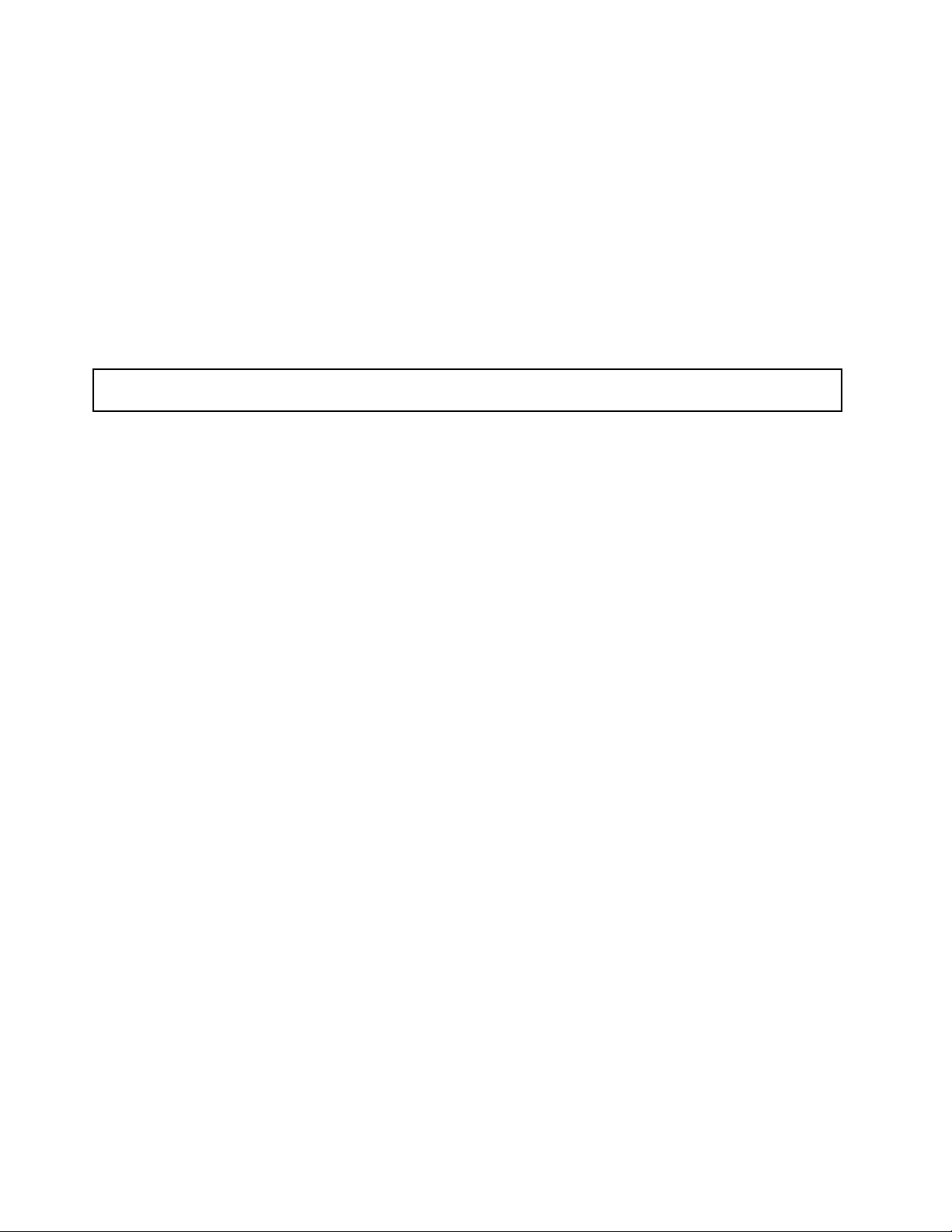
11.Κλείστετοέλασμασυγκράτησηςτουμικροεπεξεργαστήκαιασφαλίστετομετομικρόμοχλό.
12.Τοποθετήστεξανάτημονάδαψύκτραςκαιανεμιστήραμαζίμετοναεραγωγό.Ανατρέξτεστηνενότητα
“Αντικατάστασητηςμονάδαςψύκτραςκαιανεμιστήρα”στησελίδα49.
13.Συνδέστεστηνπλακέτασυστήματοςόλατακαλώδιαταοποίαείχατεαποσυνδέσει.
Επόμενεςενέργειες:
•Γιαναεγκαταστήσετεκάποιοάλλοεξάρτημαυλικούεξοπλισμού,ανατρέξτεστηνκατάλληληενότητα.
•Γιαναολοκληρώσετετηναντικατάσταση,βλ.“Ολοκλήρωσητηςαντικατάστασηςυλικούεξοπλισμού”στη
σελίδα65.
Αντικατάστασητηςμπροστινήςμονάδαςυποδοχήςκαλωδίωνσυσκευών ήχουκαιUSB
Προσοχή:Μηνανοίξετετονυπολογιστήκαιμηνεπιχειρήσετεοποιαδήποτεεπισκευήπρινδιαβάσετεκαικατανοήσετε
τις“Σημαντικέςπληροφορίεςγιατηνασφάλεια”στησελίδαv.
Σεαυτήτηνενότηταπαρέχονταιοδηγίεςγιατηναντικατάστασητηςμπροστινήςμονάδαςυποδοχής
καλωδίωνσυσκευώνήχουκαιUSB.
ΓιανααντικαταστήσετετημπροστινήμονάδαυποδοχήςκαλωδίωνσυσκευώνήχουκαιUSB,κάντεταεξής:
1.Αφαιρέστεοποιαδήποτεμέσααποθήκευσηςαπότιςαντίστοιχεςμονάδεςκαιαπενεργοποιήστεόλες
τιςσυνδεδεμένεςσυσκευέςκαιτονίδιοτονυπολογιστή.Στησυνέχεια,αποσυνδέστεόλατακαλώδια
ρεύματοςαπότιςηλεκτρικέςπρίζεςκαιαποσυνδέστεόλατακαλώδιαπουείναισυνδεδεμέναστον
υπολογιστή.
2.Αφαιρέστετοκάλυμματουυπολογιστή.Ανατρέξτεστηνενότητα“Αφαίρεσητουκαλύμματοςτου
υπολογιστή”στησελίδα34.
3.Αφαιρέστετηνπρόσοψητουυπολογιστή.Ανατρέξτεστηνενότητα“Αφαίρεσηκαιεπανεγκατάστασητης
πρόσοψης”στησελίδα34.
4.Τραβήξτεπροςταεπάνωτοτμήματοποθέτησηςμονάδωνκαιαποσυνδέστετακαλώδιατηςμπροστινής
μονάδαςυποδοχήςσυσκευώνήχουκαιUSBαπότηνπλακέτασυστήματοςκαισημειώστετιςακριβείς
θέσειςτωνκαλωδίων.Ανατρέξτεστηνενότητα“Εντοπισμόςεξαρτημάτωνστηνπλακέτασυστήματος”
στησελίδα13.
60ThinkCentreΟδηγόςχρήσης
Page 73

5.Αφαιρέστετηβίδαπουασφαλίζειτοπλαίσιοτηςμπροστινήςμονάδαςυποδοχήςσυσκευώνήχουκαι
USB.Στησυνέχεια,αφαιρέστετοπλαίσιοτηςμπροστινήςμονάδαςυποδοχήςσυσκευώνήχουκαι
USBαπότοπερίβλημα.
Σχήμα42.ΑφαίρεσητηςμπροστινήςμονάδαςυποδοχήςκαλωδίωνσυσκευώνήχουκαιUSB
6.ΑφαιρέστετιςδύοβίδεςπουσυγκρατούντημπροστινήμονάδαυποδοχήςσυσκευώνήχουκαιUSB
στοπλαίσιότης.Στησυνέχεια,αφαιρέστετηνελαττωματικήμπροστινήμονάδαυποδοχήςσυσκευών
ήχουκαιUSBαπότοπλαίσιο.
7.ΕγκαταστήστεμιανέαμπροστινήμονάδαυποδοχήςσυσκευώνήχουκαιUSBστοβραχίονακαι
τοποθετήστετιςδύοβίδεςπουσυγκρατούντημονάδαστοβραχίονα.
8.ΕγκαταστήστετοπλαίσιοτηςμπροστινήςμονάδαςυποδοχήςσυσκευώνήχουκαιUSBστοπερίβλημα
καιευθυγραμμίστετηνοπήτηςβίδαςτουπλαισίουμετηναντίστοιχηοπήτουπεριβλήματος.
9.Τοποθετήστεκαισφίξτετηβίδαγιαναασφαλίσετετοπλαίσιοτηςμονάδαςυποδοχήςσυσκευώνήχου
καιUSBστοπερίβλημα.
10.Τραβήξτεπροςταεπάνωτοτμήματοποθέτησηςμονάδωνκαισυνδέστεξανάτακαλώδιατης
μπροστινήςμονάδαςυποδοχήςσυσκευώνήχουκαιUSBστηνπλακέτασυστήματος.Ανατρέξτεστην
ενότητα“Εντοπισμόςεξαρτημάτωνστηνπλακέτασυστήματος”στησελίδα13.
11.Κατεβάστετοτμήματοποθέτησηςμονάδων.Ανατρέξτεστηνενότητα“Πρόσβασηστηνπλακέτα
συστήματοςκαιστιςμονάδες”στησελίδα36.
12.Τοποθετήστεξανάτηνπρόσοψητουυπολογιστή.Ανατρέξτεστηνενότητα“Αφαίρεσηκαι
επανεγκατάστασητηςπρόσοψης”στησελίδα34
.
Επόμενεςενέργειες:
•Γιαναεγκαταστήσετεκάποιοάλλοεξάρτημαυλικούεξοπλισμού,ανατρέξτεστηνκατάλληληενότητα.
•Γιαναολοκληρώσετετηνεγκατάστασηήτηναντικατάσταση,βλ.“Ολοκλήρωσητηςαντικατάστασης
υλικούεξοπλισμού”στησελίδα65.
Αντικατάστασητηςμονάδαςανεμιστήρασυστήματος
Προσοχή:Μηνανοίξετετονυπολογιστήκαιμηνεπιχειρήσετεοποιαδήποτεεπισκευήπρινδιαβάσετεκαικατανοήσετε
τις“Σημαντικέςπληροφορίεςγιατηνασφάλεια”στησελίδαv.
Κεφάλαιο5.Εγκατάστασηήαντικατάστασηυλικούεξοπλισμού61
Page 74
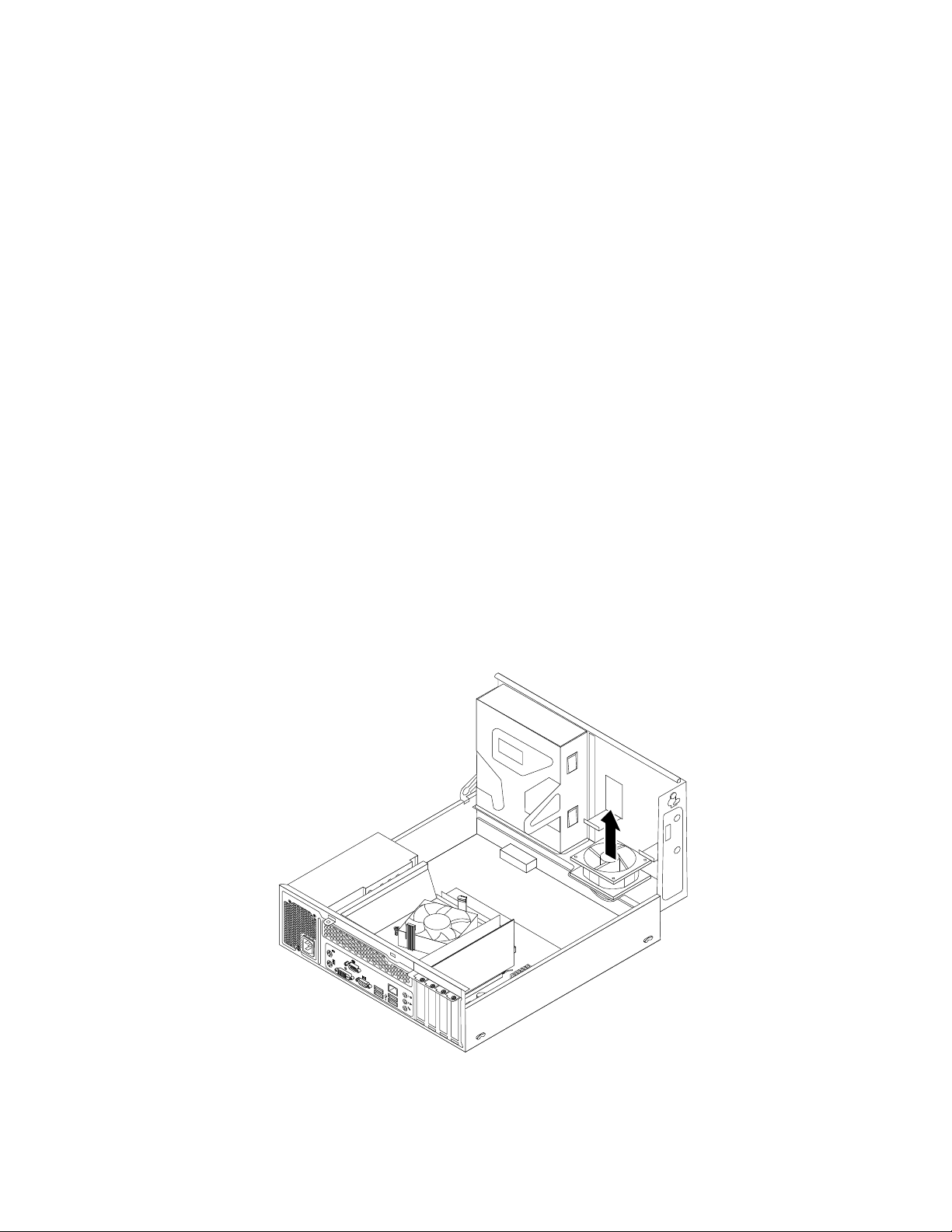
Σεαυτήντηνενότηταπαρέχονταιοδηγίεςγιατηναντικατάστασητηςμονάδαςανεμιστήρασυστήματος.
Γιανααντικαταστήσετετημονάδαανεμιστήρασυστήματος,κάντεταακόλουθα:
1.Αφαιρέστεοποιαδήποτεμέσααποθήκευσηςαπότιςαντίστοιχεςμονάδεςκαιαπενεργοποιήστεόλες
τιςσυνδεδεμένεςσυσκευέςκαιτονίδιοτονυπολογιστή.Στησυνέχεια,αποσυνδέστεόλατακαλώδια
ρεύματοςαπότιςηλεκτρικέςπρίζεςκαιαποσυνδέστεόλατακαλώδιαπουείναισυνδεδεμέναστον
υπολογιστή.
2.Αφαιρέστετοκάλυμματουυπολογιστή.Ανατρέξτεστηνενότητα“Αφαίρεσητουκαλύμματοςτου
υπολογιστή”στησελίδα34.
3.Αφαιρέστετηνπρόσοψητουυπολογιστή.Ανατρέξτεστηνενότητα“Αφαίρεσηκαιεπανεγκατάστασητης
πρόσοψης”στησελίδα34.
4.Τραβήξτεπροςταεπάνωτοτμήματοποθέτησηςμονάδωνγιανααποκτήσετεπρόσβασηστημονάδα
ανεμιστήρασυστήματος.Ανατρέξτεστηνενότητα“Πρόσβασηστηνπλακέτασυστήματοςκαιστις
μονάδες”στησελίδα36
.
5.Αφαιρέστετημονάδασκληρούδίσκουγιαευκολότερηπρόσβασηστημονάδαανεμιστήρασυστήματος.
Ανατρέξτεστηνενότητα“Αντικατάστασητηςμονάδαςσκληρούδίσκου”στησελίδα43.
6.Αφαιρέστετοναεραγωγότηςμονάδαςψύκτραςκαιανεμιστήρα.Ανατρέξτεστηνενότητα
“Αντικατάστασητηςμονάδαςψύκτραςκαιανεμιστήρα”στησελίδα49.
7.Σημειώστετηδρομολόγησητωνκαλωδίωνκαιαποσυνδέστετοκαλώδιοτηςμονάδαςανεμιστήρα
συστήματοςαπότηνυποδοχήτουανεμιστήρασυστήματοςστηνπλακέτασυστήματος.Ανατρέξτεστην
ενότητα“Εντοπισμόςεξαρτημάτωνστηνπλακέτασυστήματος”στησελίδα13.
8.Ημονάδαανεμιστήρασυστήματοςστερεώνεταιμετέσσεριςελαστικέςασφάλειεςστοπερίβλημα.
Αφαιρέστετημονάδαανεμιστήρασυστήματοςκόβονταςτιςελαστικέςασφάλειεςκαιτραβώνταςτη
μονάδαέξωαπότοπερίβλημα.
Σημείωση:Ηνέαμονάδαανεμιστήρασυστήματοςθαδιαθέτειτέσσεριςελαστικέςασφάλειες.
Σχήμα43.Αφαίρεσητηςμονάδαςανεμιστήρασυστήματος
62ThinkCentreΟδηγόςχρήσης
Page 75
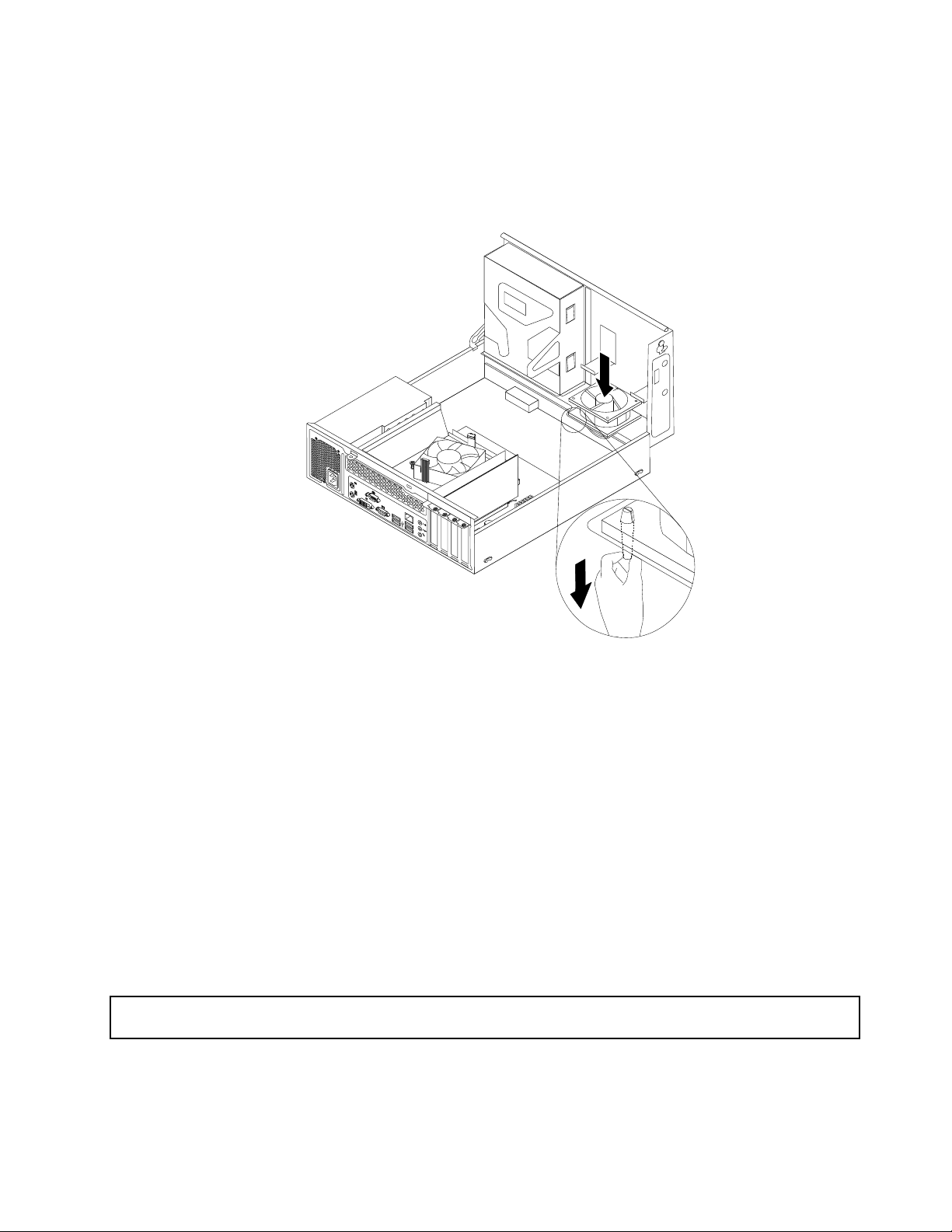
9.Εγκαταστήστετηνέαμονάδαανεμιστήρασυστήματοςευθυγραμμίζονταςτιςνέεςελαστικέςασφάλειες
πουσυνοδεύουντηνέαμονάδαανεμιστήρασυστήματοςμετιςαντίστοιχεςοπέςτουπεριβλήματοςκαι,
στησυνέχεια,σπρώξτετιςελαστικέςασφάλειεςμέσααπότιςοπές.Στησυνέχεια,τραβήξτεπροσεκτικά
τιςάκρεςτωνελαστικώνασφαλειώναπότοκάτωμέροςμέχριναασφαλίσειηνέαμονάδαανεμιστήρα
συστήματοςστηθέσητης.
Σχήμα44.Εγκατάστασητηςμονάδαςανεμιστήρασυστήματος
10.Συνδέστετοκαλώδιοτηςνέαςμονάδαςανεμιστήρασυστήματοςστηνυποδοχήανεμιστήρασυστήματος
στηνπλακέτασυστήματος.Ανατρέξτεστηνενότητα“Εντοπισμόςεξαρτημάτωνστηνπλακέτα
συστήματος”στησελίδα13
.
11.Τοποθετήστεξανάτοναεραγωγότηςμονάδαςψύκτραςκαιανεμιστήρα.Ανατρέξτεστηνενότητα
“Αντικατάστασητηςμονάδαςψύκτραςκαιανεμιστήρα”στησελίδα49.
12.Εγκαταστήστεξανάτημονάδασκληρούδίσκου.Ανατρέξτεστηνενότητα“Αντικατάστασητηςμονάδας
σκληρούδίσκου”στησελίδα43.
Επόμενεςενέργειες:
•Γιαναεγκαταστήσετεκάποιοάλλοεξάρτημαυλικούεξοπλισμού,ανατρέξτεστηνκατάλληληενότητα.
•Γιαναολοκληρώσετετηναντικατάσταση,βλ.“Ολοκλήρωσητηςαντικατάστασηςυλικούεξοπλισμού”στη
σελίδα65.
Αντικατάστασητουπληκτρολογίου
Προσοχή:Μηνανοίξετετονυπολογιστήκαιμηνεπιχειρήσετεοποιαδήποτεεπισκευήπρινδιαβάσετεκαικατανοήσετε
τις“Σημαντικέςπληροφορίεςγιατηνασφάλεια”στησελίδαv
Σεαυτήτηνενότηταπαρέχονταιοδηγίεςγιατηναντικατάστασητουπληκτρολογίου.
Γιανααντικαταστήσετετοπληκτρολόγιο,κάντεταακόλουθα:
.
Κεφάλαιο5.Εγκατάστασηήαντικατάστασηυλικούεξοπλισμού63
Page 76
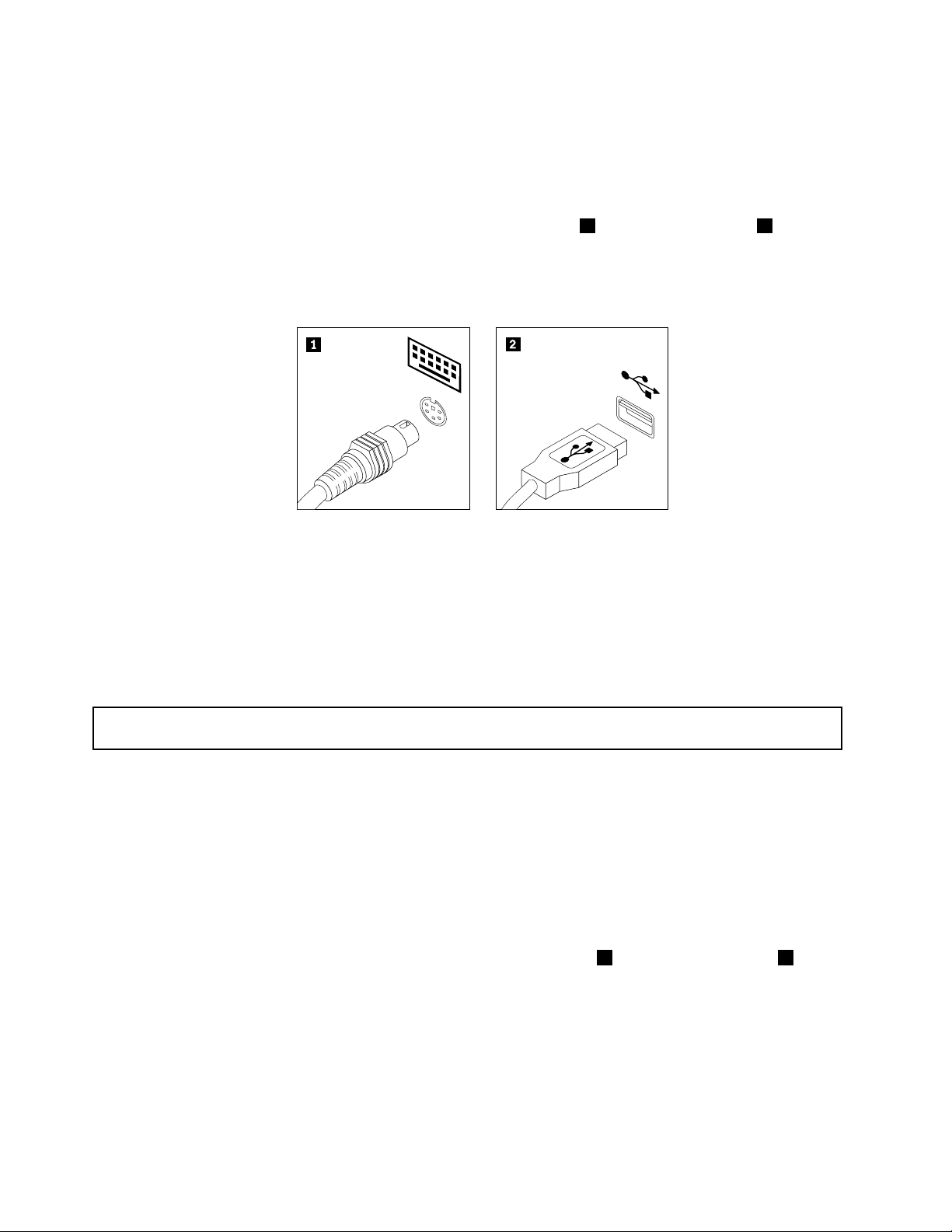
1.Αφαιρέστεοποιαδήποτεμέσααποθήκευσηςαπότιςαντίστοιχεςμονάδες.Στησυνέχεια,
απενεργοποιήστεόλεςτιςσυνδεδεμένεςσυσκευέςκαιτονίδιοτονυπολογιστή.
2.Αποσυνδέστεόλατακαλώδιαπαροχήςρεύματοςαπότιςπρίζες.
3.Αποσυνδέστετοκαλώδιοτουπαλιούπληκτρολογίουαπότονυπολογιστή.
4.Συνδέστετονέοπληκτρολόγιοστηνκατάλληληυποδοχήτουυπολογιστή.Μπορείτενασυνδέσετετο
πληκτρολόγιόσαςσεμιαυποδοχήσύνδεσηςπληκτρολογίουPS/2
1ήσεμιαυποδοχήUSB2.Ανάλογα
μετηθέσηστηνοποίαθέλετενασυνδέσετετοπληκτρολόγιόσας,ανατρέξτεσταθέματα“Εντοπισμός
υποδοχών,στοιχείωνελέγχουκαιενδείξεωνστηνπρόσοψητουυπολογιστήσας”στησελίδα9ή
“Εντοπισμόςυποδοχώνστοπίσωμέροςτουυπολογιστή”στησελίδα10
Σχήμα45.Υποδοχέςσύνδεσηςπληκτρολογίου
.
Επόμενεςενέργειες:
•Γιαναεγκαταστήσετεκάποιοάλλοεξάρτημαυλικούεξοπλισμού,ανατρέξτεστηνκατάλληληενότητα.
•Γιαναολοκληρώσετετηναντικατάσταση,βλ.“Ολοκλήρωσητηςαντικατάστασηςυλικούεξοπλισμού”στη
σελίδα65.
Αντικατάστασητουποντικιού
Προσοχή:Μηνανοίξετετονυπολογιστήκαιμηνεπιχειρήσετεοποιαδήποτεεπισκευήπρινδιαβάσετεκαικατανοήσετε
τις“Σημαντικέςπληροφορίεςγιατηνασφάλεια”στησελίδαv
Σεαυτήτηνενότηταπαρέχονταιοδηγίεςγιατηναντικατάστασητουποντικιού.
Γιανααντικαταστήσετετοποντίκι,κάντεταακόλουθα:
1.Αφαιρέστεοποιαδήποτεμέσααποθήκευσηςαπότιςαντίστοιχεςμονάδες.Στησυνέχεια,
απενεργοποιήστεόλεςτιςσυνδεδεμένεςσυσκευέςκαιτονίδιοτονυπολογιστή.
2.Αποσυνδέστεόλατακαλώδιαπαροχήςρεύματοςαπότιςπρίζες.
3.Αποσυνδέστετοκαλώδιοτουπαλιούποντικιούαπότονυπολογιστή.
4.Συνδέστετοκαλώδιοτουνέουποντικιούστηνκατάλληληυποδοχήτουυπολογιστή.Μπορείτενα
συνδέσετετοποντίκισαςσεμιαυποδοχήσύνδεσηςποντικιούPS/21ήσεμιαυποδοχήUSB2.
Ανάλογαμετηθέσηστηνοποίαθέλετενασυνδέσετετοποντίκισας,ανατρέξτεσταθέματα“Εντοπισμός
.
64ThinkCentreΟδηγόςχρήσης
Page 77

υποδοχών,στοιχείωνελέγχουκαιενδείξεωνστηνπρόσοψητουυπολογιστήσας”στησελίδα9ή
“Εντοπισμόςυποδοχώνστοπίσωμέροςτουυπολογιστή”στησελίδα10.
Σχήμα46.Υποδοχέςσύνδεσηςποντικιού
Επόμενεςενέργειες:
•Γιαναεγκαταστήσετεκάποιοάλλοεξάρτημαυλικούεξοπλισμού,ανατρέξτεστηνκατάλληληενότητα.
•Γιαναολοκληρώσετετηναντικατάσταση,βλ.“Ολοκλήρωσητηςαντικατάστασηςυλικούεξοπλισμού”στη
σελίδα65.
Ολοκλήρωσητηςαντικατάστασηςυλικούεξοπλισμού
Αφούολοκληρώσετετηνεγκατάστασηήτηναντικατάστασηόλωντωνεξαρτημάτων,θαπρέπεινα
κλείσετετοκάλυμματουυπολογιστήκαινασυνδέσετεξανάτακαλώδια.Ανάλογαμεταεξαρτήματαπου
εγκαταστάθηκανήαντικαταστάθηκαν,ίσωςχρειαστείναεπιβεβαιώσετετιςενημερωμένεςπληροφορίες
χρησιμοποιώνταςτοπρόγραμμαSetupUtility.ΑνατρέξτεστηνενότηταΚεφάλαιο7“Χρήσητου
προγράμματοςSetupUtility”στησελίδα77.
Γιαναεπανεγκαταστήσετετοκάλυμμαστονυπολογιστήκαινασυνδέσετεξανάτακαλώδια,κάντεταεξής:
1.Βεβαιωθείτεότιόλαταεξαρτήματαέχουνσυνδεθείσωστάκαιότιδενέχετεαφήσειεργαλείαήβίδεςστο
εσωτερικότουυπολογιστή.Βλ.“Εντοπισμόςεξαρτημάτων”στησελίδα12,γιαπληροφορίεςσχετικάμε
τηθέσητωνεξαρτημάτωντουυπολογιστήσας.
2.Βεβαιωθείτεότιτακαλώδιαέχουντοποθετηθείσωστάστοεσωτερικότουυπολογιστή.Διατηρήστετα
καλώδιαμακριάαπόδιάφοραελάσματακαιτιςπλευρέςτουπεριβλήματοςτουυπολογιστή,ώστενα
είναιευκολότεροτοκλείσιμοτουκαλύμματος.
3.Κατεβάστετοτμήματοποθέτησηςμονάδων.Ανατρέξτεστηνενότητα“Πρόσβασηστηνπλακέτα
συστήματοςκαιστιςμονάδες”στησελίδα36.
4.Ανέχετεαφαιρέσειτηνπρόσοψη,τοποθετήστετηξανά.Γιανατοποθετήσετεξανάτηνπρόσοψη,
ευθυγραμμίστετιςτρειςασφάλειεςτηςπρόσοψηςμετιςαντίστοιχεςυποδοχέςστοπερίβλημα,καιστη
συνέχειασπρώξτετηνπρόσοψηπροςταμέσαέωςότουασφαλίσειστηθέσητης.
Κεφάλαιο5.Εγκατάστασηήαντικατάστασηυλικούεξοπλισμού65
Page 78

5.Τοποθετήστετοκάλυμματουυπολογιστήστοπερίβλημαμετέτοιοτρόποώστεοιράγεςτου
καλύμματοςτουυπολογιστήναεισαχθούνστιςράγεςτουπεριβλήματος.Στησυνέχεια,σύρετετο
κάλυμματουυπολογιστήπροςτομπροστινόμέροςτουυπολογιστήμέχριναασφαλίσειστηθέσητουκαι
νακλείσει.Στησυνέχεια,τοποθετήστετιςδύοβίδεςγιαναασφαλίσετετοκάλυμματουυπολογιστή.
Σχήμα47.Επανατοποθέτησητουκαλύμματοςτουυπολογιστή
6.Ανυπάρχειηδυνατότητακλειδώματοςμελουκέτο,κλειδώστετοκάλυμματουυπολογιστή.Ανατρέξτε
στηνενότητα“Ασφάλισητουκαλύμματοςτουυπολογιστή”στησελίδα28.
7.Ανυπάρχειηδυνατότηταχρήσηςενσωματωμένηςκλειδαριάς,κλειδώστετονυπολογιστή.Ανατρέξτε
στηνενότητα“Τοποθέτησηενσωματωμένηςκλειδαριάςκαλωδίων”στησελίδα29.
8.Συνδέστεταεξωτερικάκαλώδιακαιτακαλώδιαπαροχήςρεύματοςστονυπολογιστή.Ανατρέξτεστην
ενότητα“Εντοπισμόςυποδοχώνστοπίσωμέροςτουυπολογιστή”στησελίδα10.
9.Γιαναενημερώσετετιςρυθμίσειςεξοπλισμού,βλ.Κεφάλαιο7“ΧρήσητουπρογράμματοςSetup
Utility”στησελίδα77.
Σημείωση:Στιςπερισσότερεςπεριοχέςτουκόσμου,ηLenovoαπαιτείτηνεπιστροφήτηςελαττωματικής
μονάδαςCRU(CustomerReplaceableUnit).ΣχετικέςπληροφορίεςθαλάβετεμαζίμετημονάδαCRUή
λίγεςμέρεςμετάτηνπαραλαβήτηςμονάδαςCRU.
Απόκτησηπρογραμμάτωνοδήγησηςσυσκευών
Μπορείτενααποκτήσετεπρογράμματαοδήγησης(devicedrivers)γιατολειτουργικόσαςσύστημα,σε
περίπτωσηπουδενείναιπροεγκατεστημένα,απότηδιεύθυνσηhttp://www.lenovo.com/support.Οι
οδηγίεςεγκατάστασηςπαρέχονταισεαρχείαReadmeπουπεριλαμβάνονταιστααρχείατωνπρογραμμάτων
οδήγησηςσυσκευών.
66ThinkCentreΟδηγόςχρήσης
Page 79

Κεφάλαιο6.Πληροφορίεςγιατηναποκατάστασηλογισμικού
Σεαυτότοκεφάλαιοπαρέχονταιπληροφορίεςσχετικάμετιςλύσειςαποκατάστασηςπουπαρέχονται
απότηLenovo.
Αυτότοκεφάλαιοπεριέχειταακόλουθαθέματα:
•Δημιουργίακαιχρήσημέσωναποκατάστασης
•Εκτέλεσηδιαδικασιώνεφεδρικήςαποθήκευσηςκαιαποκατάστασης
•ΧρήσητουχώρουεργασίαςτουRescueandRecovery
•Δημιουργίακαιχρήσηενόςαποθηκευτικούμέσουέκτακτηςανάγκης
•Εγκατάστασηήεπανεγκατάστασηπρογραμμάτωνοδήγησηςσυσκευών
•Επίλυσηπροβλημάτωναποκατάστασης
Σημειώσεις:
1.Οιπληροφορίεςαποκατάστασηςπουπεριγράφονταισεαυτότοκεφάλαιοισχύουνμόνογιαυπολογιστές
πουέχουνεγκατεστημένοτοπρόγραμμαRescueandRecoveryήτοπρόγραμμαProductRecovery.Αν
τοεικονίδιοΕνισχυμένεςλειτουργίεςεφεδρικήςαποθήκευσηςκαιεπαναφοράς(EnhancedBackup
andRestore)στοπρόγραμμαLenovoThinkVantageToolsδενείναιφωτισμένο,σημαίνειότιπρέπεινα
εγκαταστήσετετοπρόγραμμαRescueandRecoveryμεμηαυτόματοτρόποπροτούενεργοποιήσετετις
δυνατότητέςτου.ΓιαναεγκαταστήσετετοπρόγραμμαRescueandRecovery,κάντεταακόλουθα:
a.ΕπιλέξτεΈναρξη(Start)➙Όλαταπρογράμματα(AllPrograms)➙LenovoThinkVantage
ToolsκαικάντεδιπλόκλικστοστοιχείοΕνισχυμένεςλειτουργίεςεφεδρικήςαποθήκευσηςκαι
επαναφοράς(EnhancedBackupandRestore).
b.Ακολουθήστετιςοδηγίεςπουεμφανίζονταιστηνοθόνη.
c.Ότανηδιαδικασίαεγκατάστασηολοκληρωθεί,τοεικονίδιοΕνισχυμένεςλειτουργίεςεφεδρικής
αποθήκευσηςκαιεπαναφοράς(EnhancedBackupandRestore)ενεργοποιείται.
2.Μπορείτεναεπιλέξετεδιάφορεςμεθόδουςγιατηναποκατάστασηλογισμικούήεξοπλισμούσε
περίπτωσηπουπροκύψεικάποιοπρόβλημα.Ορισμένεςμέθοδοιδιαφέρουνανάλογαμετοντύπο
τουεγκατεστημένουλειτουργικούσυστήματος.
3.Τοπροϊόνσταμέσααποκατάστασηςμπορείναχρησιμοποιηθείμόνογιατουςακόλουθουςσκοπούς:
•Επαναφοράτουπροϊόντοςπουείναιπροεγκατεστημένοστονυπολογιστήσας
•Επανεγκατάστασητουπροϊόντος
•Τροποποίησητουπροϊόντοςμεχρήσητωνπρόσθετωναρχείων(AdditionalFiles)
Δημιουργίακαιχρήσημέσωναποκατάστασης
Μπορείτεναχρησιμοποιήσετεμέσααποκατάστασηςγιαναεπαναφέρετεταπεριεχόμενατηςμονάδας
σκληρούδίσκουστηνίδιακατάστασηπουήτανότανουπολογιστήςήρθεαρχικάαπότοεργοστάσιο.Τα
μέσααποκατάστασηςείναιπολύχρήσιμαανμεταφέρετετονυπολογιστήσεάλληπεριοχή,τονπωλήσετε,
τονανακυκλώσετεήτονεπαναφέρετεσεκατάστασηλειτουργίαςόταναποτύχουνόλεςοιάλλεςμέθοδοι
αποκατάστασης.Ωςμέσοπροφύλαξης,είναισημαντικόναδημιουργήσετεμέσααποκατάστασηςτο
συντομότεροδυνατό.
Σημείωση:Οιδιαδικασίεςαποκατάστασηςπουμπορείτεναεκτελέσετεμεχρήσητωνμέσωναποκατάστασης
διαφέρουνανάλογαμετολειτουργικόσύστημαστοοποίοδημιουργήθηκαν.Ταμέσααποκατάστασημπορεί
ναπεριέχουνέναμέσοεκκίνησηςκαιέναμέσοδεδομένων.ΗάδειαχρήσηςτωνMicrosoftWindows
σάςεπιτρέπειναδημιουργήσετεμόνοέναμέσοδεδομένων.Επομένως,ότανδημιουργήσετεταμέσα
αποκατάστασηςείναισημαντικόνατααποθηκεύσετεσεασφαλήχώρο.
©CopyrightLenovo2011
67
Page 80
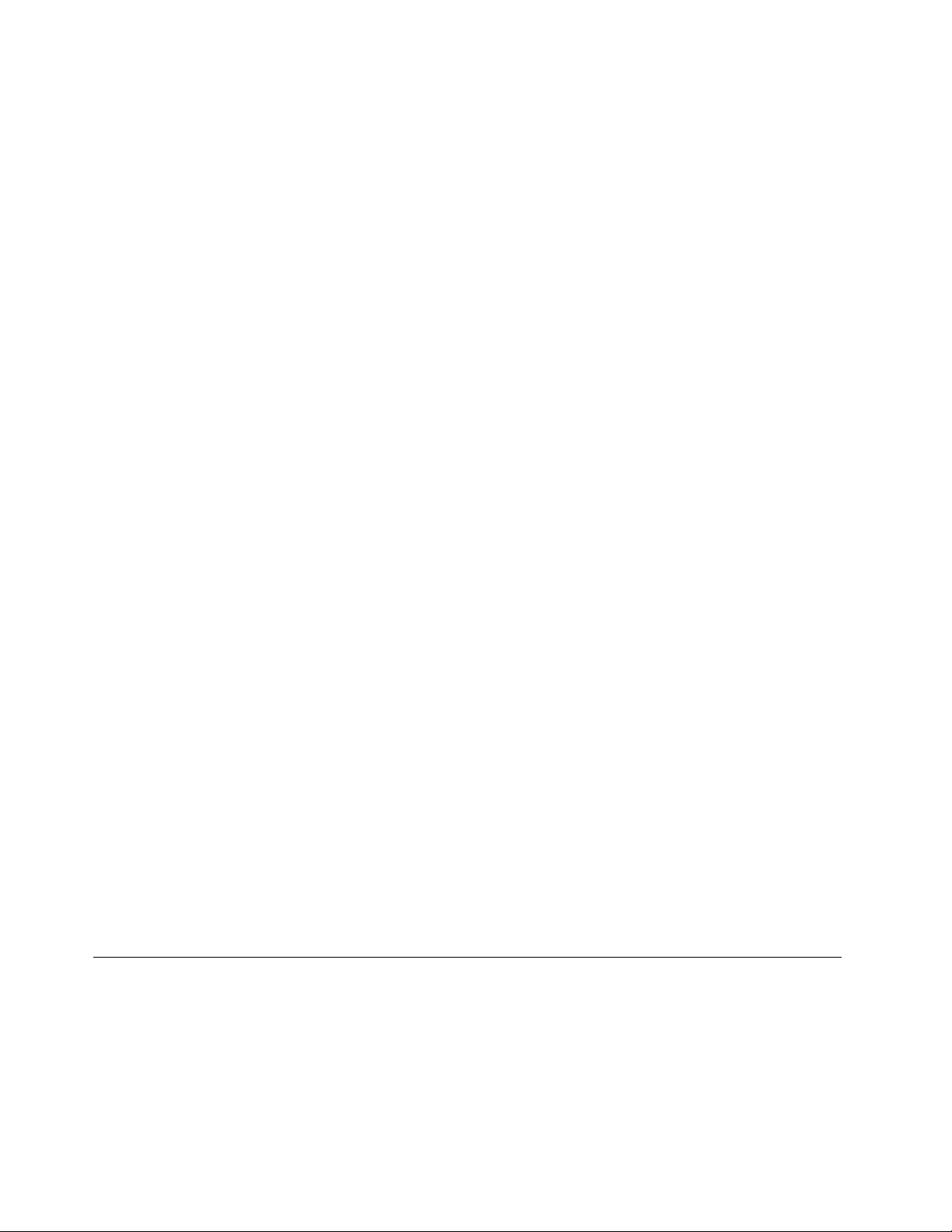
Δημιουργίαμέσωναποκατάστασης
Σεαυτήτηνενότηταπαρέχονταιοδηγίεςγιατηδημιουργίαμέσωναποκατάστασηςσεδιαφορετικά
λειτουργικάσυστήματα.
Σημείωση:ΣτολειτουργικόσύστημαWindows7,μπορείτεναδημιουργήσετεμέσααποκατάστασης
χρησιμοποιώνταςδίσκουςήεξωτερικέςσυσκευέςαποθήκευσηςUSB.ΣτολειτουργικόσύστημαWindows
Vista,μπορείτεναδημιουργήσετεμέσααποκατάστασηςμόνοχρησιμοποιώνταςδίσκουςκαικατάσυνέπειαη
διαδικασίααυτήονομάζεταιεπίσης“δημιουργίαδίσκωναποκατάστασηςπροϊόντος(ProductRecovery)”.
•ΓιαναδημιουργήσετεμέσααποκατάστασηςστολειτουργικόσύστημαWindows7,επιλέξτεΈναρξη
(Start)➙Όλαταπρογράμματα(AllPrograms)➙LenovoThinkVantageTools➙FactoryRecovery
Disks.Στησυνέχεια,ακολουθήστετιςοδηγίεςπουεμφανίζονταιστηνοθόνη.
•ΓιαναδημιουργήσετεδίσκουςαποκατάστασηςπροϊόντοςστολειτουργικόσύστημαWindowsVista,
επιλέξτεΈναρξη(Start)➙Όλαταπρογράμματα(AllPrograms)➙ThinkVantage➙CreateProduct
RecoveryMedia.Στησυνέχεια,ακολουθήστετιςοδηγίεςπουεμφανίζονταιστηνοθόνη.
Χρήσημέσωναποκατάστασης
Σεαυτήτηνενότηταπαρέχονταιοδηγίεςγιατηχρήσημέσωναποκατάστασηςσεδιαφορετικάλειτουργικά
συστήματα.
ΣταλειτουργικάσυστήματαWindows7καιWindowsVista,μπορείτεναχρησιμοποιήσετεταμέσα
αποκατάστασηςγιαναεπαναφέρετεταπεριεχόμενατηςμονάδαςσκληρούδίσκουστηνκατάστασηστην
οποίαβρισκότανουπολογιστήςσαςόταντοναγοράσατε.Ακόμη,μπορείτεναχρησιμοποιήσετεταμέσα
αποκατάστασηςγιαναεπαναφέρετετονυπολογιστήσεκατάστασηλειτουργίαςόταναποτύχουνόλεςοι
υπόλοιπεςμέθοδοιαποκατάστασηςτουσκληρούδίσκου.
Προσοχή:Ότανχρησιμοποιήσετεμέσααποκατάστασηςγιατηνεπαναφοράτωνπεριεχομένωντουσκληρού
δίσκουστηνκατάστασηεργοστασιακήςπροεπιλογής,όλατααρχείατουσκληρούδίσκουθαδιαγραφούν
καιθααντικατασταθούναπόταπροεπιλεγμέναεργοστασιακάαρχεία.
ΓιαναχρησιμοποιήσετεμέσααποκατάστασηςστολειτουργικόσύστημαWindows7ήστολειτουργικό
σύστημαWindowsVista,κάντεταακόλουθα:
1.Ανάλογαμετοείδοςτουμέσουαποκατάστασης,συνδέστετομέσοεκκίνησης(κλειδίμνήμηςήάλλη
συσκευήαποθήκευσηςUSB)στονυπολογιστήήτοποθετήστετοCD/DVDεκκίνησηςστημονάδα
οπτικούδίσκου.
2.Κατάτηνενεργοποίησητουυπολογιστή,πατήστεεπανειλημμένατοπλήκτροF12.Ότανεμφανιστείτο
παράθυρο“Pleaseselectbootdevice”,αφήστετοπλήκτροF12.
3.ΕπιλέξτετηνεπιθυμητήσυσκευήεκκίνησηςκαιπατήστεEnter.Ηδιαδικασίααποκατάστασηςαρχίζει.
4.Ακολουθήστετιςοδηγίεςπουεμφανίζονταιστηνοθόνηγιαναολοκληρώσετετηδιαδικασία.
Σημείωση:Αφούεπαναφέρετετημονάδασκληρούδίσκουτουυπολογιστήσαςστιςεργοστασιακές
ρυθμίσεις,ενδέχεταιναχρειαστείναεγκαταστήσετεξανάταπρογράμματαοδήγησηςκάποιωνσυσκευών.
Ανατρέξτεστηνενότητα“Επανεγκατάστασητωνπρογραμμάτωνοδήγησηςσυσκευής”στησελίδα74.
Εκτέλεσηδιαδικασιώνεφεδρικήςαποθήκευσηςκαιαποκατάστασης
ΤοπρόγραμμαRescueandRecoveryσάςεπιτρέπεινακάνετεεφεδρικήαποθήκευσητουσυνόλουτων
περιεχομένωντηςμονάδαςσκληρούδίσκου,συμπεριλαμβανομένωντουλειτουργικούσυστήματος,των
αρχείωνδεδομένων,τωνπρογραμμάτωνλογισμικούκαιτωνπροσωπικώνρυθμίσεων.Μπορείτεναορίσετε
πούθααποθηκευτείτοεφεδρικόαντίγραφοπουθαδημιουργηθείαπότοπρόγραμμαRescueandRecovery:
•Σεπροστατευμένηπεριοχήτηςμονάδαςσκληρούδίσκου
68ThinkCentreΟδηγόςχρήσης
Page 81
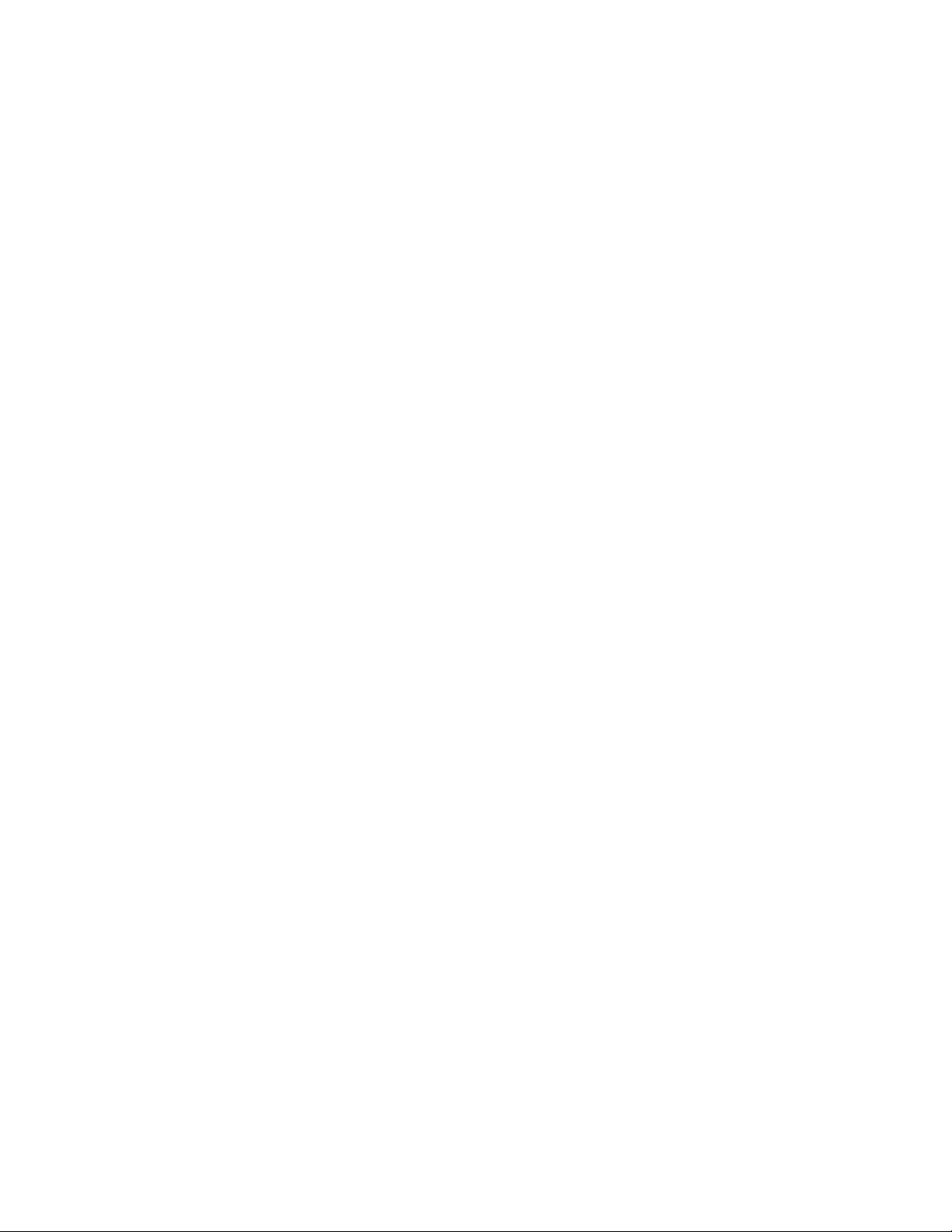
•Στηδευτερεύουσαμονάδασκληρούδίσκου,ανείναιεγκατεστημένημιαδευτερεύουσαμονάδασκληρού
δίσκουστονυπολογιστήσας
•ΣεσυνδεδεμένηεξωτερικήμονάδασκληρούδίσκουUSB
•Σεμονάδαδικτύου
•Σεεπανεγγράψιμουςδίσκου(απαιτείταιμιαμονάδαοπτικούμεδυνατότηταεγγραφήςγιααυτήντην
επιλογή)
Μετάτηνεφεδρικήαποθήκευσητωνπεριεχομένωντηςμονάδαςσκληρούδίσκου,μπορείτεναεπαναφέρετε
όλαταπεριεχόμενάτης,μόνοεπιλεγμένααρχείαήμόνοτολειτουργικόσύστημαWindowsκαιτιςεφαρμογές
διατηρώνταςπαράλληλαταυπόλοιπαδεδομέναστοσκληρόσαςδίσκο.
Εκτέλεσηδιαδικασίαςεφεδρικήςαποθήκευσης
Σεαυτήτηνενότηταπαρέχονταιοδηγίεςγιατηνεκτέλεσητηςδιαδικασίαςεφεδρικήςαποθήκευσης
χρησιμοποιώνταςτοπρόγραμμαRescueandRecoveryσεδιαφορετικάλειτουργικάσυστήματα.
•ΓιαναεκτελέσετεμιαδιαδικασίαεφεδρικήςαποθήκευσηςχρησιμοποιώνταςτοπρόγραμμαRescueand
RecoveryστολειτουργικόσύστημαWindows7,κάντεταεξής:
1.ΑπότηνεπιφάνειαεργασίαςτωνWindows,επιλέξτεΈναρξη(Start)➙Όλαταπρογράμματα
(AllPrograms)➙LenovoThinkVantageT ools➙EnhancedBackupandRestore.Ανοίγειτο
πρόγραμμαRescueandRecovery.
2.ΣτοκύριοπαράθυροτουπρογράμματοςRescueandRecovery,πατήστεστοβέλοςLaunch
advancedRescueandRecovery.
3.ΕπιλέξτεBackupyourharddriveκαιστησυνέχειακάντετιςκατάλληλεςεπιλογέςγιατην
εφεδρικήαποθήκευση.Στησυνέχεια,ακολουθήστετιςοδηγίεςπουεμφανίζονταιστηνοθόνηγιανα
ολοκληρώσετετηδιαδικασίαεφεδρικήςαποθήκευσης.
•ΓιαναεκτελέσετεμιαδιαδικασίαεφεδρικήςαποθήκευσηςχρησιμοποιώνταςτοπρόγραμμαRescueand
RecoveryστολειτουργικόσύστημαWindowsVista,κάντεταεξής:
1.ΑπότηνεπιφάνειαεργασίαςτωνWindows,επιλέξτεΈναρξη(Start)➙Όλαταπρογράμματα(All
Programs)➙ThinkVantage➙RescueandRecovery.ΑνοίγειτοπρόγραμμαRescueandRecovery.
2.ΣτοκύριοπαράθυροτουπρογράμματοςRescueandRecovery,επιλέξτεLaunchAdvancedRescue
andRecovery➙Backupyourharddriveγιανακαθορίσετετιςεπιλογέςεφεδρικήςαποθήκευσης.
3.Ακολουθήστετιςοδηγίεςπουεμφανίζονταιστηνοθόνηγιαναολοκληρώσετετηδιαδικασία
εφεδρικήςαποθήκευσης.
Εκτέλεσηδιαδικασίαςαποκατάστασης
Σεαυτήτηνενότηταπαρέχονταιοδηγίεςγιατηνεκτέλεσητηςδιαδικασίαςαποκατάστασηςχρησιμοποιώντας
τοπρόγραμμαRescueandRecoveryσεδιαφορετικάλειτουργικάσυστήματα.
•ΓιαναεκτελέσετεμιαδιαδικασίααποκατάστασηςχρησιμοποιώνταςτοπρόγραμμαRescueandRecovery
στολειτουργικόσύστημαWindows7,κάντεταεξής:
1.ΑπότηνεπιφάνειαεργασίαςτωνWindows,επιλέξτεΈναρξη(Start)➙Όλαταπρογράμματα
(AllPrograms)➙LenovoThinkVantageT ools➙EnhancedBackupandRestore.Ανοίγειτο
πρόγραμμαRescueandRecovery.
2.ΣτοκύριοπαράθυροτουπρογράμματοςRescueandRecovery,πατήστεστοβέλοςLaunch
advancedRescueandRecovery.
3.ΚάντεκλικστοεικονίδιοRestoreyoursystemfromabackup.
4.Ακολουθήστετιςοδηγίεςπουεμφανίζονταιστηνοθόνηγιαναολοκληρώσετετηδιαδικασία
αποκατάστασης.
Κεφάλαιο6.Πληροφορίεςγιατηναποκατάστασηλογισμικού69
Page 82
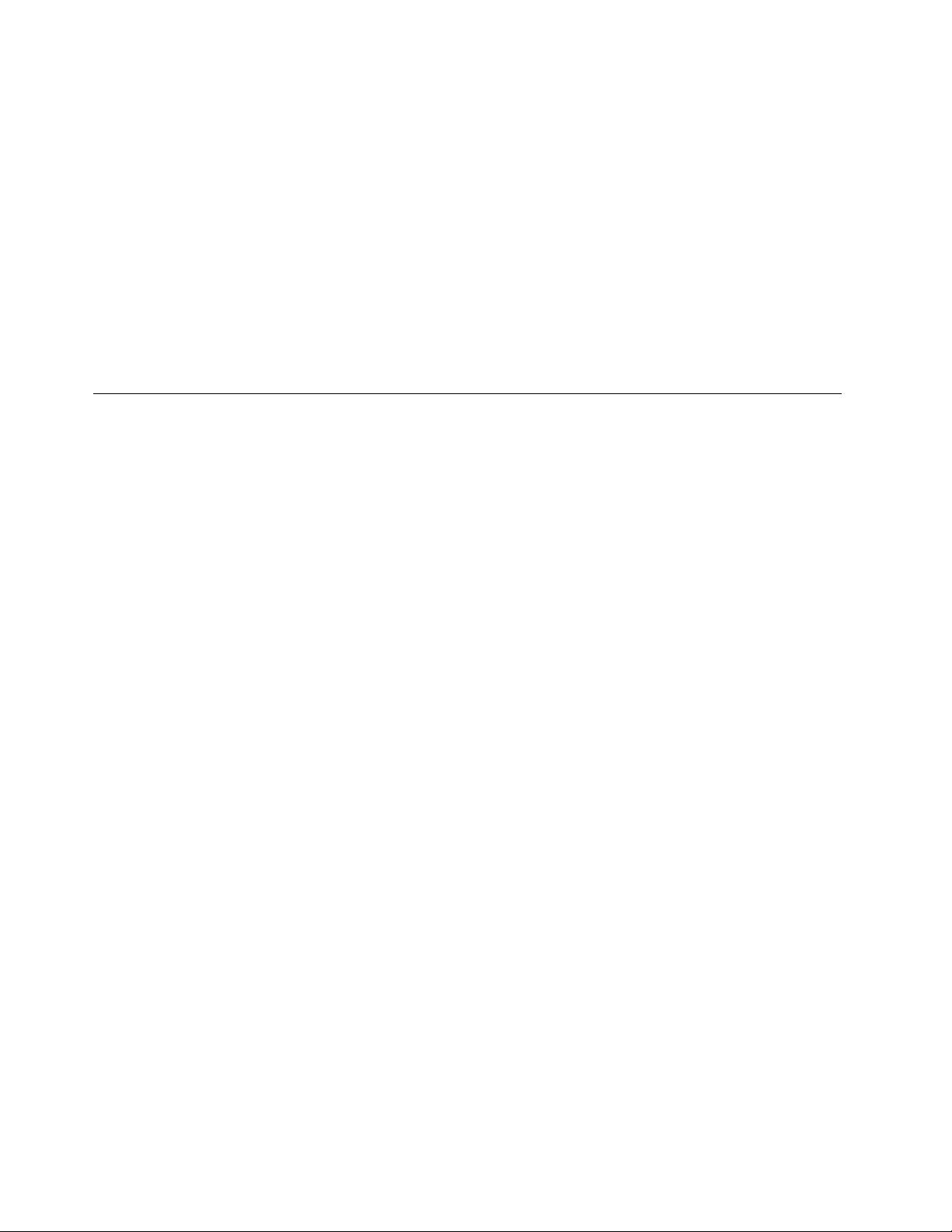
•ΓιαναεκτελέσετεμιαδιαδικασίααποκατάστασηςχρησιμοποιώνταςτοπρόγραμμαRescueandRecovery
στολειτουργικόσύστημαWindowsVista,κάντεταεξής:
1.ΑπότηνεπιφάνειαεργασίαςτωνWindows,επιλέξτεΈναρξη(Start)➙Όλαταπρογράμματα(All
Programs)➙ThinkVantage➙RescueandRecovery.ΑνοίγειτοπρόγραμμαRescueandRecovery.
2.ΣτοκύριοπαράθυροτουπρογράμματοςRescueandRecovery,επιλέξτεLaunchadvancedRescue
andRecovery.
3.ΚάντεκλικστοεικονίδιοRestoreyoursystemfromabackup.
4.Ακολουθήστετιςοδηγίεςπουεμφανίζονταιστηνοθόνηγιαναολοκληρώσετετηδιαδικασία
αποκατάστασης.
Γιαπερισσότερεςπληροφορίεςσχετικάμετηνεκτέλεσημιαςδιαδικασίαςαποκατάστασηςαπότοχώρο
εργασίαςτουRescueandRecovery,ανατρέξτεστηνενότητα“ΧρήσητουχώρουεργασίαςτουRescue
andRecovery”στησελίδα70
.
ΧρήσητουχώρουεργασίαςτουRescueandRecovery
ΟχώροςεργασίαςτουRescueandRecoveryβρίσκεταισεμιαπροστατευμένη,κρυφήπεριοχήτηςμονάδας
σκληρούδίσκου,ηοποίαλειτουργείανεξάρτητααπότολειτουργικόσύστημαWindows.Αυτόσαςεπιτρέπει
ναεκτελέσετεμιαδιαδικασίααποκατάστασηςακόμακαιότανδενείναιδυνατήηεκκίνησητουλειτουργικού
συστήματοςWindows.ΑπότοχώροεργασίαςτουRescueandRecoveryμπορείτεναεκτελείτετις
ακόλουθεςεργασίεςαποκατάστασης:
•Αποκατάστασηαρχείωναπόμονάδασκληρούδίσκουήαπόεφεδρικόαντίγραφο:Οχώροςεργασίαςτου
RescueandRecoveryσάςεπιτρέπειναεντοπίζετεαρχείαστοσκληρόσαςδίσκοκαιναταμεταφέρετε
σεμονάδαδικτύουήσεάλλομέσοαποθήκευσης,όπωςσεμιασυσκευήUSBήσεένανδίσκο.Ηλύση
αυτήείναιδιαθέσιμηακόμακαιανδενέχετεδημιουργήσειεφεδρικάαντίγραφατωναρχείωνσαςήαν
έχουνγίνειαλλαγέςστααρχείααπότηντελευταίαεφεδρικήαποθήκευση.Μπορείτεεπίσηςναανακτάτε
μεμονωμένααρχείααπόεφεδρικόαντίγραφοτουRescueandRecoveryπουβρίσκεταιστηντοπική
μονάδασκληρούδίσκου,σεσυσκευήUSBήσεμονάδαδικτύου.
•ΕπαναφοράτηςμονάδαςσκληρούδίσκουαπόεφεδρικόαντίγραφοτουRescueandRecovery:Αν
δημιουργήσατεαντίγραφοασφαλείαςτηςμονάδαςσκληρούδίσκουμέσωτουπρογράμματοςRescueand
Recovery,μπορείτεναεπαναφέρετεταπεριεχόμενάτηςακόμηκαιότανδενμπορείτεναεκκινήσετετο
λειτουργικόσύστημαWindows.
•Επαναφοράτωνεργοστασιακώνρυθμίσεωντηςμονάδαςσκληρούδίσκου:ΟχώροςεργασίαςτουRescue
andRecoveryεπιτρέπειτηνεπαναφοράτωνεργοστασιακώνρυθμίσεωντηςμονάδαςσκληρούδίσκου.Αν
υπάρχουνπερισσότερααπόέναδιαμερίσματαστημονάδασκληρούδίσκου,μπορείτεναεπαναφέρετετο
διαμέρισμαC:χωρίςναεπηρεαστούνταάλλαδιαμερίσματα.ΕπειδήοχώροςεργασίαςτουRescueand
RecoveryλειτουργείανεξάρτητααπότολειτουργικόσύστημαWindows,μπορείτεναεπαναφέρετετις
εργοστασιακέςρυθμίσειςτουσκληρούδίσκουακόμακαιανδενείναιδυνατήηεκκίνησητουλειτουργικού
συστήματοςWindows.
Προσοχή:Ανεπαναφέρετεταπεριεχόμενατηςμονάδαςσκληρούδίσκουαπόέναεφεδρικόαντίγραφοτου
RescueandRecoveryήεπαναφέρετετιςεργοστασιακέςρυθμίσειςτηςμονάδαςσκληρούδίσκου,όλατα
αρχείαστοκύριοδιαμέρισματηςμονάδαςσκληρούδίσκου(συνήθωςημονάδαC:)θαδιαγραφούνκατάτη
διαδικασίααποκατάστασης.Ανείναιεφικτό,δημιουργήστεαντίγραφατωνσημαντικώναρχείων.Ανδενείναι
δυνατήηεκκίνησητουλειτουργικούσυστήματοςτωνWindows,μπορείτεναχρησιμοποιήσετετηλειτουργία
ανάκτησηςαρχείωντουχώρουεργασίαςτουRescueandRecoveryγιανααντιγράψετεαρχείααπότη
μονάδασκληρούδίσκουσεάλλαμέσααποθήκευσης.
ΓιαναενεργοποιήσετετοχώροεργασίαςRescueandRecovery,κάντεταακόλουθα:
1.Βεβαιωθείτεότιέχετεαπενεργοποιήσειτονυπολογιστήσας.
2.Κατάτηνενεργοποίησητουυπολογιστή,πατήστεεπανειλημμένατοπλήκτροF11.Ότανακούσετε
ηχητικάσήματαήδείτετηνοθόνημετολογότυπο,αφήστετοπλήκτροF11.
70ThinkCentreΟδηγόςχρήσης
Page 83

3.ΑνέχετεορίσεικωδικόπρόσβασηςγιατοRescueandRecovery,πληκτρολογήστετονκωδικό
πρόσβασηςότανσαςζητηθεί.ΟχώροςεργασίαςτουπρογράμματοςRescueandRecoveryανοίγειμετά
απόμιαμικρήκαθυστέρηση.
Σημείωση:ΑνοχώροςεργασίαςτουπρογράμματοςRescueandRecoveryδενανοίξει,ανατρέξτεστην
ενότητα“Επίλυσηπροβλημάτωναποκατάστασης”στησελίδα74
4.Κάντεένααπόταακόλουθα:
•Γιανααποκαταστήσετεαρχείααπότημονάδασκληρούδίσκουήαπόεφεδρικόαντίγραφο,επιλέξτε
Rescuelesκαιακολουθήστετιςοδηγίεςπουεμφανίζονταιστηνοθόνη.
•ΓιαναεπαναφέρετετημονάδασκληρούδίσκουαπόέναεφεδρικόαντίγραφοτουRescueand
Recovery,ήγιαναεπαναφέρετετιςεργοστασιακέςρυθμίσειςτηςμονάδαςσκληρούδίσκουσας,
επιλέξτεRestoreyoursystemκαιακολουθήστετιςοδηγίεςπουεμφανίζονταιστηνοθόνη.
ΓιαπερισσότερεςπληροφορίεςσχετικάμεάλλεςλειτουργίεςτουχώρουεργασίαςτουRescueand
Recovery,επιλέξτεHelp.
Σημείωση:Αφούεπαναφέρετετημονάδατουσκληρούσαςδίσκουστιςεργοστασιακέςρυθμίσεις,ενδέχεται
ναχρειαστείναεγκαταστήσετεξανάταπρογράμματαοδήγησηςκάποιωνσυσκευών.Ανατρέξτεστηνενότητα
“Επανεγκατάστασητωνπρογραμμάτωνοδήγησηςσυσκευής”στησελίδα74
.
.
Δημιουργίακαιχρήσηενόςαποθηκευτικούμέσουέκτακτηςανάγκης
Μεένααποθηκευτικόμέσοέκτακτηςανάγκης,όπωςένανδίσκοήμιαμονάδασκληρούδίσκουUSB,
μπορείτενααποκαταστήσετετονυπολογιστήσαςμετάαπόβλάβεςπουεμποδίζουντηνπρόσβασηστο
χώροεργασίαςτουRescueandRecoveryστημονάδασκληρούδίσκου.
Σημειώσεις:
1.Οιδιαδικασίεςαποκατάστασηςπουμπορείτεναεκτελέσετεμεένααποθηκευτικόμέσοέκτακτης
ανάγκης,διαφέρουνανάλογαμετολειτουργικόσύστημα.
2.Οδίσκοςέκτακτηςανάγκηςμπορείναενεργοποιηθείαπόοποιαδήποτεμονάδαοπτικούδίσκου.
Δημιουργίααποθηκευτικούμέσουέκτακτηςανάγκης
Σεαυτήτηνενότηταπαρέχονταιοδηγίεςγιατηδημιουργίαενόςαποθηκευτικούμέσουέκτακτηςανάγκης
σεδιαφορετικάλειτουργικάσυστήματα.
•ΓιαναδημιουργήσετεένααποθηκευτικόμέσοέκτακτηςανάγκηςστολειτουργικόσύστημαWindows
7,κάντεταεξής:
1.ΑπότηνεπιφάνειαεργασίαςτωνWindows,επιλέξτεΈναρξη(Start)➙Όλαταπρογράμματα
(AllPrograms)➙LenovoThinkVantageT ools➙EnhancedBackupandRestore.Ανοίγειτο
πρόγραμμαRescueandRecovery.
2.ΣτοκύριοπαράθυροτουπρογράμματοςRescueandRecovery,πατήστεστοβέλοςLaunch
advancedRescueandRecovery.
3.ΚάντεκλικστοεικονίδιοCreateRescueMedia.ΑνοίγειτοπαράθυροCreateRescueandRecovery
Media.
4.ΣτηνπεριοχήRescueMedia,επιλέξτετοείδοςτουαποθηκευτικούμέσουέκτακτηςανάγκηςπου
θέλετεναδημιουργήσετε.Μπορείτεναδημιουργήσετεένααποθηκευτικόμέσοέκτακτηςανάγκης
χρησιμοποιώνταςέναδίσκο,μιαμονάδασκληρούδίσκουUSBήμιαδευτερεύουσαεσωτερικήμονάδα
σκληρούδίσκου.
5.ΕπιλέξτετοOKκαιακολουθήστετιςοδηγίεςπουεμφανίζονταιστηνοθόνηγιαναδημιουργήσετεένα
αποθηκευτικόμέσοέκτακτηςανάγκης.
Κεφάλαιο6.Πληροφορίεςγιατηναποκατάστασηλογισμικού71
Page 84

•ΓιαναδημιουργήσετεένααποθηκευτικόμέσοέκτακτηςανάγκηςστολειτουργικόσύστημαWindows
Vista,κάντεταεξής:
1.ΑπότηνεπιφάνειαεργασίαςτωνWindows,επιλέξτεΈναρξη(Start)➙Όλαταπρογράμματα(All
Programs)➙ThinkVantage➙CreateRecoveryMedia.ΑνοίγειτοπαράθυροCreateRescue
andRecoveryMedia.
2.ΣτηνπεριοχήRescueMedia,επιλέξτετοείδοςτουαποθηκευτικούμέσουέκτακτηςανάγκηςπου
θέλετεναδημιουργήσετε.Μπορείτεναδημιουργήσετεένααποθηκευτικόμέσοέκτακτηςανάγκης
χρησιμοποιώνταςέναδίσκο,μιαμονάδασκληρούδίσκουUSBήμιαδευτερεύουσαεσωτερικήμονάδα
σκληρούδίσκου.
3.ΕπιλέξτετοOKκαιακολουθήστετιςοδηγίεςπουεμφανίζονταιστηνοθόνηγιαναδημιουργήσετεένα
αποθηκευτικόμέσοέκτακτηςανάγκης.
Χρήσηενόςαποθηκευτικούμέσουέκτακτηςανάγκης
Σεαυτήτηνενότηταπαρέχονταιοδηγίεςγιατηχρήσητουαποθηκευτικούμέσουέκτακτηςανάγκηςπου
δημιουργήσατε.
•Ανέχετεδημιουργήσειένααποθηκευτικόμέσοέκτακτηςανάγκηςχρησιμοποιώνταςένανδίσκο,
ακολουθήστετιςπαρακάτωοδηγίεςγιαναχρησιμοποιήσετετοαποθηκευτικόμέσοέκτακτηςανάγκης:
1.Κλείστετονυπολογιστή.
2.Κατάτηνενεργοποίησητουυπολογιστή,πατήστεεπανειλημμένατοπλήκτροF12.Ότανεμφανιστεί
τοπαράθυρο“Pleaseselectbootdevice”,αφήστετοπλήκτροF12.
3.ΣτοπαράθυροPleaseselectbootdevice,επιλέξτετηνεπιθυμητήμονάδαοπτικούδίσκουωςπρώτη
συσκευήεκκίνησης.Στησυνέχεια,τοποθετήστετοδίσκοέκτακτηςανάγκηςστημονάδαοπτικού
δίσκουκαιπατήστεEnter.Γίνεταιεκκίνησητουσυστήματοςαπότοαποθηκευτικόμέσοέκτακτης
ανάγκης.
•Ανέχετεδημιουργήσειένααποθηκευτικόμέσοέκτακτηςανάγκηςχρησιμοποιώνταςμιαμονάδασκληρού
δίσκουUSB,ακολουθήστετιςπαρακάτωοδηγίεςγιαναχρησιμοποιήσετετοαποθηκευτικόμέσοέκτακτης
ανάγκης:
1.ΣυνδέστετημονάδασκληρούδίσκουUSBσεμιααπότιςυποδοχέςUSBτουυπολογιστήσας.
2.Κατάτηνενεργοποίησητουυπολογιστή,πατήστεεπανειλημμένατοπλήκτροF12.Ότανεμφανιστεί
τοπαράθυρο“Pleaseselectbootdevice”,αφήστετοπλήκτροF12.
3.ΣτοπαράθυροPleaseselectbootdevice,επιλέξτετημονάδασκληρούδίσκουUSBωςπρώτη
συσκευήεκκίνησηςκαιπατήστεEnter.Γίνεταιεκκίνησητουσυστήματοςαπότοαποθηκευτικό
μέσοέκτακτηςανάγκης.
Μετηνεκκίνησητουαποθηκευτικούμέσουέκτακτηςανάγκης,ανοίγειοχώροςεργασίαςτουRescueand
Recovery.ΣτοχώροεργασίαςτουRescueandRecoveryυπάρχουνδιαθέσιμεςπληροφορίεςβοήθειαςγια
κάθελειτουργία.Ακολουθήστετιςοδηγίεςγιαναολοκληρώσετετηδιαδικασίααποκατάστασης.
Επανεγκατάστασηπροεγκατεστημένωνεφαρμογώνκαιπρογραμμάτων οδήγησηςσυσκευών
Ουπολογιστήςσάςδίνειτηδυνατότηταεπανεγκατάστασηςεπιλεγμένων,εργοστασιακάεγκατεστημένων
εφαρμογώνκαιπρογραμμάτωνοδήγησηςσυσκευών.
Επανεγκατάστασηπροεγκατεστημένωνεφαρμογών
Σεαυτήτηνενότηταπαρέχονταιοδηγίεςγιατηνεπανεγκατάστασηπροεγκατεστημένωνεφαρμογών.
Γιαναεπανεγκαταστήσετετιςεπιλεγμένεςεφαρμογέςπουείναιπροεγκατεστημένεςστονυπολογιστή
Lenovo,κάντεταεξής:
72ThinkCentreΟδηγόςχρήσης
Page 85

1.Ενεργοποιήστετονυπολογιστή.
2.ΧρησιμοποιήστετηνΕξερεύνησητωνWindowsήτηνεπιλογήΥπολογιστής(Computer)γιανα
εμφανίσετετηδομήκαταλόγωντουσκληρούδίσκουσας.
3.ΜεταβείτεστονκατάλογοC:\SWTOOLS.
4.Ανοίξτετοφάκελοapps.Μέσαστοφάκελοappsυπάρχουνδιάφοροιυποφάκελοιοιοποίοιέχουν
όνομααντίστοιχομετιςδιάφορεςεφαρμογέςπουέχουνεγκατασταθείστονυπολογιστήσας.
5.Ανοίξτετονκατάλληλουποφάκελογιατηνεφαρμογή.
6.Στονυποφάκελοτηςεφαρμογής,αναζητήστεένααρχείοSETUP.EXEήάλλακατάλληλααρχείαEXE
γιαεγκατάσταση.Πατήστεδύοφορέςστοαρχείοκαιακολουθήστετιςοδηγίεςπουεμφανίζονταιστην
οθόνηγιαναολοκληρώσετετηνεγκατάσταση.
Επανεγκατάστασηπροεγκατεστημένωνπρογραμμάτωνοδήγησηςσυσκευών
Σεαυτήτηνενότηταπαρέχονταιοδηγίεςγιατηνεπανεγκατάστασηπροεγκατεστημένωνπρογραμμάτων
οδήγησηςσυσκευών.
Προσοχή:Ότανκάνετεεπανεγκατάστασηπρογραμμάτωνοδήγησηςσυσκευών,αλλάζετετηντρέχουσα
ρύθμισηπαραμέτρωντουυπολογιστήσας.Ηεπανεγκατάστασητωνπρογραμμάτωνοδήγησηςσυσκευών
πρέπειναγίνεταιμόνοότανείναιαπαραίτητογιατηδιόρθωσηενόςπροβλήματοςστονυπολογιστήσας.
Γιαναεπανεγκαταστήσετετοπρόγραμμαοδήγησηςσυσκευώνγιαμιαεργοστασιακάεγκατεστημένη
συσκευή,ακολουθήστετηνεξήςδιαδικασία:
1.Ενεργοποιήστετονυπολογιστή.
2.ΧρησιμοποιήστετηνΕξερεύνησητωνWindowsήτηνεπιλογήΥπολογιστής(Computer)γιανα
εμφανίσετετηδομήκαταλόγωντουσκληρούδίσκουσας.
3.ΜεταβείτεστονκατάλογοC:\SWTOOLS.
4.ΑνοίξτετοφάκελοDRIVERS.ΣτοφάκελοDRIVERSυπάρχουνδιάφοροιυποφάκελοιοιοποίοιέχουν
όνομααντίστοιχομετιςδιάφορεςσυσκευέςπουέχουνεγκατασταθείστονυπολογιστήσας,όπως
AUDIOήVIDEO.
5.Ανοίξτετονκατάλληλουποφάκελογιατησυσκευή.
6.Κάντεένααπόταακόλουθα:
•ΑναζητήστεστονυποφάκελοτηςσυσκευήςένααρχείοSETUP.exe.Πατήστεδύοφορέςστοαρχείο
καιακολουθήστετιςοδηγίεςπουεμφανίζονταιστηνοθόνηγιαναολοκληρώσετετηνεγκατάσταση.
•Στονυποφάκελοτηςσυσκευής,αναζητήστεένααρχείοREADME.txtήκάποιοάλλοαρχείομε
επέκταση.txt.Αυτότοαρχείομπορείναέχειτοόνοματουλειτουργικούσυστήματος,π.χ.WIN98.txt.
ΤοαρχείοTXTπεριέχειπληροφορίεςσχετικάμετοντρόποεγκατάστασηςτουπρογράμματος
οδήγησης.Ακολουθήστετιςοδηγίεςγιαναολοκληρώσετετηνεγκατάσταση.
•Ανουποφάκελοςτηςσυσκευήςπεριέχειένααρχείομεεπέκταση.infκαιεπιθυμείτεναεγκαταστήσετε
τοπρόγραμμαοδήγησηςτηςσυσκευήςχρησιμοποιώνταςτοαρχείοINF,ανατρέξτεστοσύστημα
πληροφοριών“Βοήθειακαιυποστήριξη”(HelpandSupport)τωνWindowsγιαναβρείτελεπτομερείς
πληροφορίεςσχετικάμετοντρόποεγκατάστασηςτουπρογράμματοςοδήγησης.
Σημείωση:Εάνχρειάζεστεενημερωμέναπρογράμματαοδήγησηςσυσκευών,ανατρέξτεστηνενότητα
“Λήψητωντελευταίωνπρογραμμάτωνοδήγησηςσυσκευών(devicedrivers)γιατονυπολογιστήσας.”στη
σελίδα87γιαπερισσότερεςπληροφορίες.
Επανεγκατάστασηπρογραμμάτωνλογισμικού
Ανέναπρόγραμμαλογισμικούπουείναιεγκατεστημένοστονυπολογιστήσαςδενλειτουργείσωστά,
θαχρειαστείνατοκαταργήσετεκαινατοεγκαταστήσετεεκνέου.Ηεπανεγκατάστασηαντικαθιστά
Κεφάλαιο6.Πληροφορίεςγιατηναποκατάστασηλογισμικού73
Page 86

ταυπάρχοντααρχείατωνπρογραμμάτωνκαισυνήθωςδιορθώνειτυχόνπροβλήματαπουμπορείνα
αντιμετωπίζατεμετοενλόγωπρόγραμμα.
Γιανακαταργήσετεέναπρόγραμμααπότοσύστημάσας,ανατρέξτεστοσύστημαβοήθειαςτωνMicrosoft
Windowsγιααναλυτικέςπληροφορίες.
Γιαναεπανεγκαταστήσετετοπρόγραμμα,κάντεένααπόταακόλουθα:
Σημείωση:Ημέθοδοςεπανεγκατάστασηςενόςπρογράμματοςδιαφέρειαπόπρόγραμμασεπρόγραμμα.
Γιαναδείτεαντοπρόγραμμαέχειειδικέςοδηγίεςεγκατάστασης,ανατρέξτεστηντεκμηρίωσηπουπαρέχεται
μετοπρόγραμμα.
•Γιατηνεπανεγκατάστασητωνπερισσότερωναπόταδιαθέσιμαπρογράμματατουσυστήματόςσας,
ανατρέξτεστοσύστημαβοήθειαςτωνMicrosoftWindowsγιαπερισσότερεςπληροφορίες.
•Γιαναεπανεγκαταστήσετεεπιλεγμέναπρογράμματαεφαρμογώνπουείναιπροεγκατεστημένααπότη
Lenovo,κάντεταεξής:
1.Ενεργοποιήστετονυπολογιστή.
2.ΧρησιμοποιήστετηνΕξερεύνησητωνWindowsήτηνεπιλογήΥπολογιστής(Computer)γιανα
εμφανίσετετηδομήκαταλόγωντουσκληρούδίσκουσας.
3.ΜεταβείτεστονκατάλογοC:\SWTOOLS.
4.ΑνοίξτετοφάκελοAPPS.ΜέσαστοφάκελοAPPSυπάρχουνδιάφοροιυποφάκελοιοιοποίοιέχουν
όνομααντίστοιχομετιςδιάφορεςεφαρμογέςπουέχουνεγκατασταθείστονυπολογιστήσας.
5.Ανοίξτετονκατάλληλουποφάκελογιατηνεφαρμογή.
6.Στονυποφάκελοτηςεφαρμογής,αναζητήστεένααρχείοSETUP.EXEήάλλακατάλληλααρχείαEXE
γιαεγκατάσταση.Πατήστεδύοφορέςστοαρχείοκαιακολουθήστετιςοδηγίεςπουεμφανίζονται
στηνοθόνηγιαναολοκληρώσετετηνεγκατάσταση.
Επανεγκατάστασητωνπρογραμμάτωνοδήγησηςσυσκευής
Γιαναεπανεγκαταστήσετεέναπρόγραμμαοδήγησηςσυσκευήςγιαμιαπροαιρετικήσυσκευήπουέχετε
εγκαταστήσει,ανατρέξτεστηντεκμηρίωσηπουσυνοδεύειαυτήντησυσκευή.
Ότανκάνετεεπανεγκατάστασηπρογραμμάτωνοδήγησηςσυσκευών,αλλάζετετηντρέχουσαρύθμιση
παραμέτρωντουυπολογιστήσας.Ηεπανεγκατάστασητωνπρογραμμάτωνοδήγησηςσυσκευώνπρέπεινα
γίνεταιμόνοότανείναιαπαραίτητογιατηδιόρθωσηενόςπροβλήματοςστονυπολογιστήσας.
Γιαπερισσότερεςπληροφορίεςσχετικάμετηνεπανεγκατάστασηπρογραμμάτωνοδήγησηςγιατιςσυσκευές
πουσυνοδεύουντονυπολογιστήσας,ανατρέξτεστηνενότητα“Επανεγκατάστασηπροεγκατεστημένων
εφαρμογώνκαιπρογραμμάτωνοδήγησηςσυσκευών”στησελίδα72.
Επίλυσηπροβλημάτωναποκατάστασης
ΕάνδενείναιδυνατήηπρόσβασηστοχώροεργασίαςτουRescueandRecoveryήστοπεριβάλλονWindows,
κάντεένααπόταεξής:
•Χρησιμοποιήστεένααποθηκευτικόμέσοέκτακτηςανάγκηςγιαναεκκινήσετετοχώροεργασίαςτου
RescueandRecovery.Ανατρέξτεστηνενότητα“Δημιουργίακαιχρήσηενόςαποθηκευτικούμέσου
έκτακτηςανάγκης”στησελίδα71
•Χρησιμοποιήστεμέσααποκατάστασηςότανόλεςοιάλλεςμέθοδοιαποκατάστασηςέχουναποτύχεικαι
πρέπειναεπαναφέρετετιςαρχικέςεργοστασιακέςρυθμίσειςτηςμονάδαςσκληρούδίσκου.Ανατρέξτε
στηνενότητα“Δημιουργίακαιχρήσημέσωναποκατάστασης”στησελίδα67
.
.
74ThinkCentreΟδηγόςχρήσης
Page 87

Σημείωση:ΑνδενείναιδυνατήηπρόσβασηστοχώροεργασίαςτουRescueandRecoveryήστοπεριβάλλον
τωνWindowsαπόένααποθηκευτικόμέσοέκτακτηςανάγκηςήαπόέναμέσοαποκατάστασης,ενδέχεται
ναμηνέχετεορίσειτησυσκευήέκτακτηςανάγκης(μιαεξωτερικήμονάδασκληρούδίσκου,ένανδίσκο,
μιαμονάδασκληρούδίσκουUSBήάλλεςεξωτερικέςσυσκευές)ωςπρώτησυσκευήεκκίνησηςστησειρά
συσκευώνεκκίνησης.Πρέπειπρώταναβεβαιωθείτεότιησυσκευήέκτακτηςανάγκηςσαςέχειοριστείως
ηπρώτησυσκευήεκκίνησηςστησειράσυσκευώνεκκίνησηςτουπρογράμματοςSetupUtility.Ανατρέξτε
στηνενότητα“Επιλογήσυσκευήςεκκίνησης”στησελίδα80
γιααναλυτικέςπληροφορίεςσχετικάμετην
προσωρινήήμόνιμηαλλαγήτηςσειράςτωνσυσκευώνεκκίνησης.Γιαπερισσότερεςπληροφορίεςσχετικάμε
τοπρόγραμμαSetupUtility,βλ.Κεφάλαιο7“ΧρήσητουπρογράμματοςSetupUtility”στησελίδα77.
Είναισημαντικόναδημιουργήσετεένααποθηκευτικόμέσοέκτακτηςανάγκηςκαιένασύνολομέσων
αποκατάστασηςτοσυντομότεροδυνατόνκαινατααποθηκεύσετεσεέναασφαλέςμέροςγιαμελλοντική
χρήση.
Κεφάλαιο6.Πληροφορίεςγιατηναποκατάστασηλογισμικού75
Page 88

76ThinkCentreΟδηγόςχρήσης
Page 89
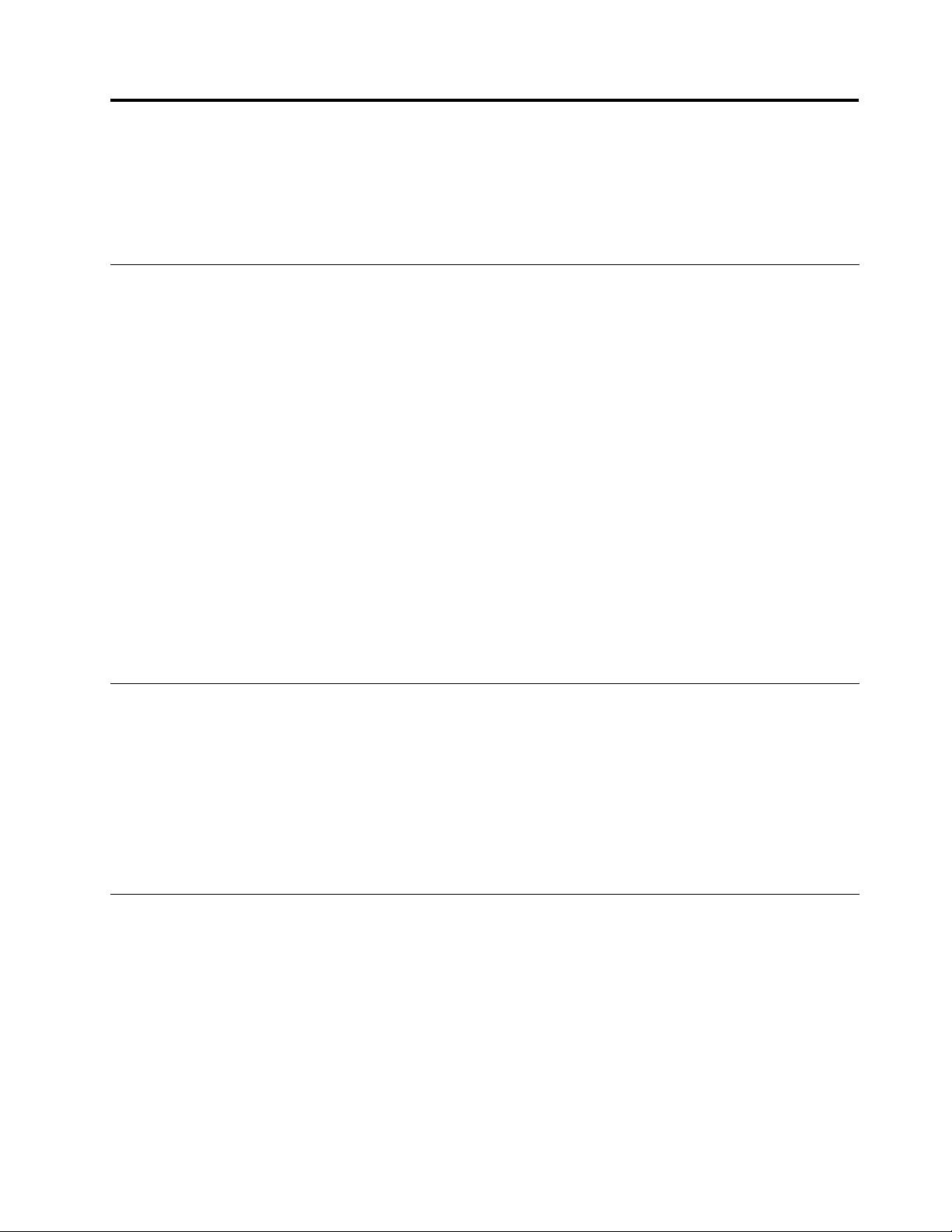
Κεφάλαιο7.ΧρήσητουπρογράμματοςSetupUtility
ΜπορείτεναχρησιμοποιήσετετοπρόγραμμαSetupUtilityγιανααλλάξετετιςρυθμίσειςτουυπολογιστή
σαςανεξάρτητααπότολειτουργικόσύστημαπουχρησιμοποιείτε.Ωστόσο,οιρυθμίσειςτουλειτουργικού
συστήματοςμπορείνααντικαταστήσουνοποιεσδήποτεαντίστοιχεςρυθμίσειςστοπρόγραμμαSetupUtility.
ΈναρξητουπρογράμματοςSetupUtility
ΓιαναξεκινήσετετοπρόγραμμαSetupUtility,κάντεταακόλουθα:
1.Βεβαιωθείτεότιουπολογιστήςσαςέχειτεθείεκτόςλειτουργίας.
2.Κατάτηνενεργοποίησητουυπολογιστή,πατήστεεπανειλημμένατοπλήκτροF1.Ότανακούσετε
πολλαπλάηχητικάσήματαήδείτετηνοθόνημετολογότυπο,αφήστετοπλήκτροF1.
Σημείωση:Ανέχειοριστείκωδικόςπρόσβασηςεκκίνησης(power-onpassword)ήκωδικόςπρόσβασης
διαχειριστή(administratorpassword),τομενούτουπρογράμματοςSetupUtilityεμφανίζεταιμόνοαν
καταχωρήσετετονσωστόκωδικόπρόσβασης.Γιαπερισσότερεςπληροφορίες,βλ.“Χρήσηκωδικών
πρόσβασης”στησελίδα77
ΌταντοPOSTεντοπίσειότιοσκληρόςδίσκοςέχειαφαιρεθείαπότονυπολογιστήσαςήέχειμειωθείτο
μέγεθοςτηςμονάδαςμνήμης,θαεμφανιστείέναμήνυμασφάλματοςότανξεκινήσετετονυπολογιστήκαι
θασαςζητηθείνακάνετεένααπόταακόλουθα:
•ΠατήστεF1γιαναανοίξετετοπρόγραμμαSetupUtility.
.
Σημείωση:ΑφούανοίξετετοπρόγραμμαSetupUtility,επιλέξτεSaveChangesandExitστοκάτωμέρος
τηςοθόνης.Τομήνυμασφάλματοςδενθαεμφανιστείξανά.
•ΠατήστεF2γιαναπαραβλέψετετομήνυμασφάλματοςκαινασυνδεθείτεστολειτουργικόσύστημα.
Εξέτασηκαιαλλαγήρυθμίσεων
ΤαστοιχείαπουεμφανίζονταιστομενούτουπρογράμματοςSetupUtilityαφορούνδιάφορεςρυθμίσειςτου
συστήματος.Γιαναεμφανίσετεήνααλλάξετερυθμίσεις,εκτελέστετοπρόγραμμαSetupUtility.Ανατρέξτε
στηνενότητα“ΈναρξητουπρογράμματοςSetupUtility”στησελίδα77
οδηγίεςπουεμφανίζονταιστηνοθόνη.
Μπορείτεναχρησιμοποιήσετετοπληκτρολόγιοήτοποντίκιγιαναμετακινηθείτεστιςεπιλογέςμενούτου
BIOS.Ταπλήκτραπουμπορείτεναχρησιμοποιήσετεγιαναεκτελέσετεδιάφορεςεργασίεςεμφανίζονται
στοκάτωμέροςκάθεοθόνης.
.Στησυνέχεια,ακολουθήστετις
Χρήσηκωδικώνπρόσβασης
ΤοπρόγραμμαSetupUtilityσαςεπιτρέπειναορίσετεκωδικούςπρόσβασηςώστενααποτρέψετετο
ενδεχόμενομηεξουσιοδοτημένηςπρόσβασηςστονυπολογιστήσαςκαισταδεδομένασας.Διατίθενται
ταακόλουθαείδηκωδικώνπρόσβασης:
•Power-onPassword
•Κωδικόςπρόσβασηςδιαχειριστή(AdministratorPassword)
•Κωδικόςπρόσβασηςγιατοσκληρόδίσκο(HardDiskPassword)
©CopyrightLenovo2011
77
Page 90

Δενείναιαπαραίτητοναορίσετεκωδικούςπρόσβασηςγιαναχρησιμοποιήσετετονυπολογιστήσας.Ωστόσο,
ηχρήσηκωδικώνπρόσβασηςαυξάνειτηνασφάλειατουυπολογιστήσας.Αναποφασίσετεναορίσετε
κωδικούςπρόσβασης,διαβάστετιςπαρακάτωενότητες.
Θέματασχετικάμετονορισμόκωδικώνπρόσβασης
Έναςκωδικόςπρόσβασηςμπορείναπεριέχειέως64αλφαβητικούςκαιαριθμητικούςχαρακτήρεςσε
οποιονδήποτεσυνδυασμό.Γιαλόγουςασφαλείαςσυνιστάταιναορίσετεέναν“ισχυρό”κωδικόπρόσβασης
πουδενμπορείεύκολανααποκαλυφθεί.Γιαναορίσετεένανισχυρόκωδικόπρόσβασης,ακολουθήστετις
παρακάτωκατευθυντήριεςοδηγίες.Οιισχυροίκωδικοίπρόσβασης:
•Έχουνμήκοςτουλάχιστονοκτώχαρακτήρων
•Περιέχουντουλάχιστονέναναλφαβητικόχαρακτήρακαιέναναριθμητικόχαρακτήρα
•ΣτουςκωδικούςπρόσβασηςγιατοπρόγραμμαSetupUtilityκαιτονσκληρόδίσκοδενγίνεταιδιάκριση
κεφαλαίωνκαιπεζώνχαρακτήρων
•Δεναποτελούνταιαπότοόνομάσαςήτοόνομαχρήστησας
•Δενείναικοινέςλέξειςήκοινάονόματα
•Διαφέρουνσημαντικάαπότουςπροηγούμενουςκωδικούςπρόσβασης
Power-onPassword
Ότανέχειοριστείκωδικόςπρόσβασηςεκκίνησης(Power-OnPassword),πρέπειναπληκτρολογήσετεέναν
έγκυροκωδικόπρόσβασηςμεκάθεεκκίνησητουυπολογιστή.Δενείναιδυνατήηχρήσητουυπολογιστήεάν
δενπληκτρολογηθείέναςέγκυροςκωδικόςπρόσβασης.
Κωδικόςπρόσβασηςδιαχειριστή(AdministratorPassword)
Οκωδικόςπρόσβασηςδιαχειριστήδενεπιτρέπειτηναλλαγήτωνρυθμίσεωνσυστήματοςαπόμη
εξουσιοδοτημένουςχρήστες.Ανείστευπεύθυνοιγιατηδιαχείρισητωνρυθμίσεωνσεπολλούςυπολογιστές,
τότεμπορείνασαςφανείχρήσιμοναορίσετεένανκωδικόπρόσβασηςδιαχειριστή.
Ότανέχειοριστείκωδικόςπρόσβασηςδιαχειριστή(AdministratorPassword),πρέπειναπληκτρολογήσετε
ένανέγκυροκωδικόπρόσβασηςμεκάθεεκτέλεσητουπρογράμματοςSetupUtility.Γιανααποκτήσετε
πρόσβασηστοπρόγραμμαSetupUtilityπρέπειναπληκτρολογήσετεέναέγκυροκωδικόπρόσβασης.
Ανέχειοριστείτόσοέναςκωδικόςπρόσβασηςεκκίνησηςόσοκαιέναςκωδικόςπρόσβασηςδιαχειριστή,
μπορείτεναπληκτρολογήσετεοποιονδήποτεαπότουςδύο.Ωστόσο,πρέπειναχρησιμοποιήσετετον
κωδικόπρόσβασηςδιαχειριστήγιανααλλάξετετιςρυθμίσεις.
Κωδικόςπρόσβασηςγιατοσκληρόδίσκο(HardDiskPassword)
Ανορίσετεένακωδικόπρόσβασηςγιασκληρόδίσκο(HardDiskPassword)δενεπιτρέπεταιημη
εξουσιοδοτημένηπρόσβασησταδεδομένατουσκληρούδίσκου.Ότανέχειοριστείκωδικόςπρόσβασηςγια
σκληρόδίσκο,πρέπειναπληκτρολογήσετεένανέγκυροκωδικόπρόσβασηςκάθεφοράπουεπιχειρείτε
πρόσβασηστοσκληρόδίσκο.
Σημειώσεις:
•Μετάτονκαθορισμότουκωδικούπρόσβασηςγιατοσκληρόδίσκο,ταδεδομένατουσκληρούσαςδίσκου
προστατεύονταιακόμακαιότανοσκληρόςδίσκοςαφαιρεθείαπόένανυπολογιστήκαιεγκατασταθεί
σεάλλουπολογιστή.
•Εάνξεχάσετετονκωδικόπρόσβασηςγιατοσκληρόδίσκο,δενυπάρχειτρόποςνατονεπαναφέρετεήνα
ανακτήσετεταδεδομένααπότημονάδασκληρούδίσκου.
78ThinkCentreΟδηγόςχρήσης
Page 91
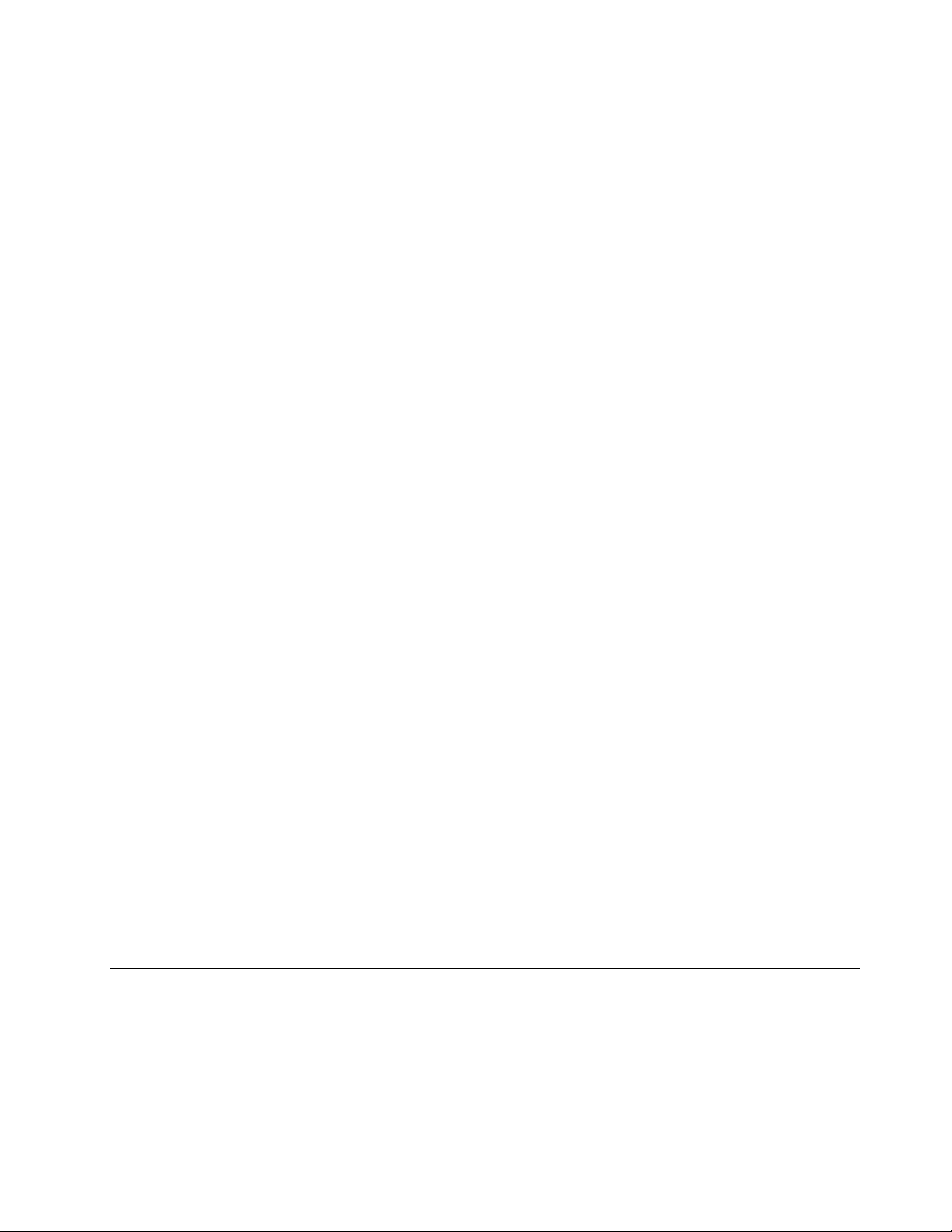
Ορισμός,αλλαγήκαιδιαγραφήκωδικούπρόσβασης
Γιαναορίσετε,νααλλάξετεήναδιαγράψετεένανκωδικόπρόσβασης,κάντεταακόλουθα:
1.ΕνεργοποιήστετοπρόγραμμαSetupUtility.Ανατρέξτεστηνενότητα“Έναρξητουπρογράμματος
SetupUtility”στησελίδα77.
2.ΑπότοκύριομενούτουπρογράμματοςSetupUtility,επιλέξτεSecurity.
3.Ανάλογαμετοείδοςτουκωδικούπρόσβασης,επιλέξτεSetPower-OnPassword,SetAdministrator
PasswordήHardDiskPassword.
4.Ακολουθήστετιςοδηγίεςπουεμφανίζονταιστηδεξιάπλευράτηςοθόνης,γιαναορίσετε,νααλλάξετεή
ναδιαγράψετεένακωδικόπρόσβασης.
Σημείωση:Έναςκωδικόςπρόσβασηςμπορείναπεριέχειέως64αλφαβητικούςκαιαριθμητικούς
χαρακτήρεςσεοποιονδήποτεσυνδυασμό.Γιαπερισσότερεςπληροφορίες,βλ.“Θέματασχετικάμε
τονορισμόκωδικώνπρόσβασης”στησελίδα78
.
Διαγραφήκωδικώνπρόσβασηςπουέχουνχαθείήξεχαστεί(εκκαθάριση τουCMOS)
Αυτήηενότηταπαρέχειοδηγίεςγιατηδιαγραφήκωδικώνπρόσβασηςπουέχουνχαθείήξεχαστεί,όπως
έναςκωδικόςπρόσβασηςχρήστη.
Γιαναδιαγράψετεένακωδικόπρόσβασηςπουέχετεχάσειήξεχάσει,κάντεταακόλουθα:
1.Αφαιρέστεοποιαδήποτεμέσααποθήκευσηςαπότιςαντίστοιχεςμονάδεςκαιαπενεργοποιήστεόλες
τιςσυνδεδεμένεςσυσκευέςκαιτονίδιοτονυπολογιστή.Στησυνέχεια,αποσυνδέστεόλατακαλώδια
ρεύματοςαπότιςηλεκτρικέςπρίζεςκαιαποσυνδέστεόλατακαλώδιαπουείναισυνδεδεμέναστον
υπολογιστή.
2.Ανοίξτετοκάλυμματουυπολογιστή.Ανατρέξτεστηνενότητα“Αφαίρεσητουκαλύμματοςτου
υπολογιστή”στησελίδα34
3.ΕντοπίσετετοδιακόπτηεκκαθάρισηςCMOS/αποκατάστασηςστηνπλακέτασυστήματος.Ανατρέξτε
στηνενότητα“Εντοπισμόςεξαρτημάτωνστηνπλακέτασυστήματος”στησελίδα13.
4.Μετακινήστετοδιακόπτη(jumper)απότηνκανονικήτουθέση(ακροδέκτες1και2)στηθέση
συντήρησης(ακροδέκτες2και3).
5.Επανατοποθετήστετοκάλυμματουυπολογιστήκαισυνδέστετοκαλώδιορεύματος.Ανατρέξτεστην
ενότητα“Ολοκλήρωσητηςαντικατάστασηςυλικούεξοπλισμού”στησελίδα65.
6.Εκκινήστετονυπολογιστήκαιαφήστετονενεργοποιημένογιαπερίπου10δευτερόλεπτα.Στησυνέχεια,
απενεργοποιήστετονυπολογιστήκρατώνταςτοδιακόπτηλειτουργίαςπατημένογιαπερίπουπέντε
δευτερόλεπτα.
7.Επαναλάβετεταβήματα1έως3.
8.ΕπαναφέρετετοδιακόπτηεκκαθάρισηςCMOS/αποκατάστασηςστηνκανονικήτουθέση(ακροδέκτες1
και2).
9.Επανατοποθετήστετοκάλυμματουυπολογιστήκαισυνδέστετοκαλώδιορεύματος.Ανατρέξτεστην
ενότητα“Ολοκλήρωσητηςαντικατάστασηςυλικούεξοπλισμού”στησελίδα65.
.
Ενεργοποίησηήαπενεργοποίησησυσκευής
Στηνενότητααυτήπαρέχονταιπληροφορίεςσχετικάμετηνενεργοποίησηήαπενεργοποίησητης
πρόσβασηςτωνχρηστώνστιςακόλουθεςσυσκευές:
Κεφάλαιο7.ΧρήσητουπρογράμματοςSetupUtility79
Page 92
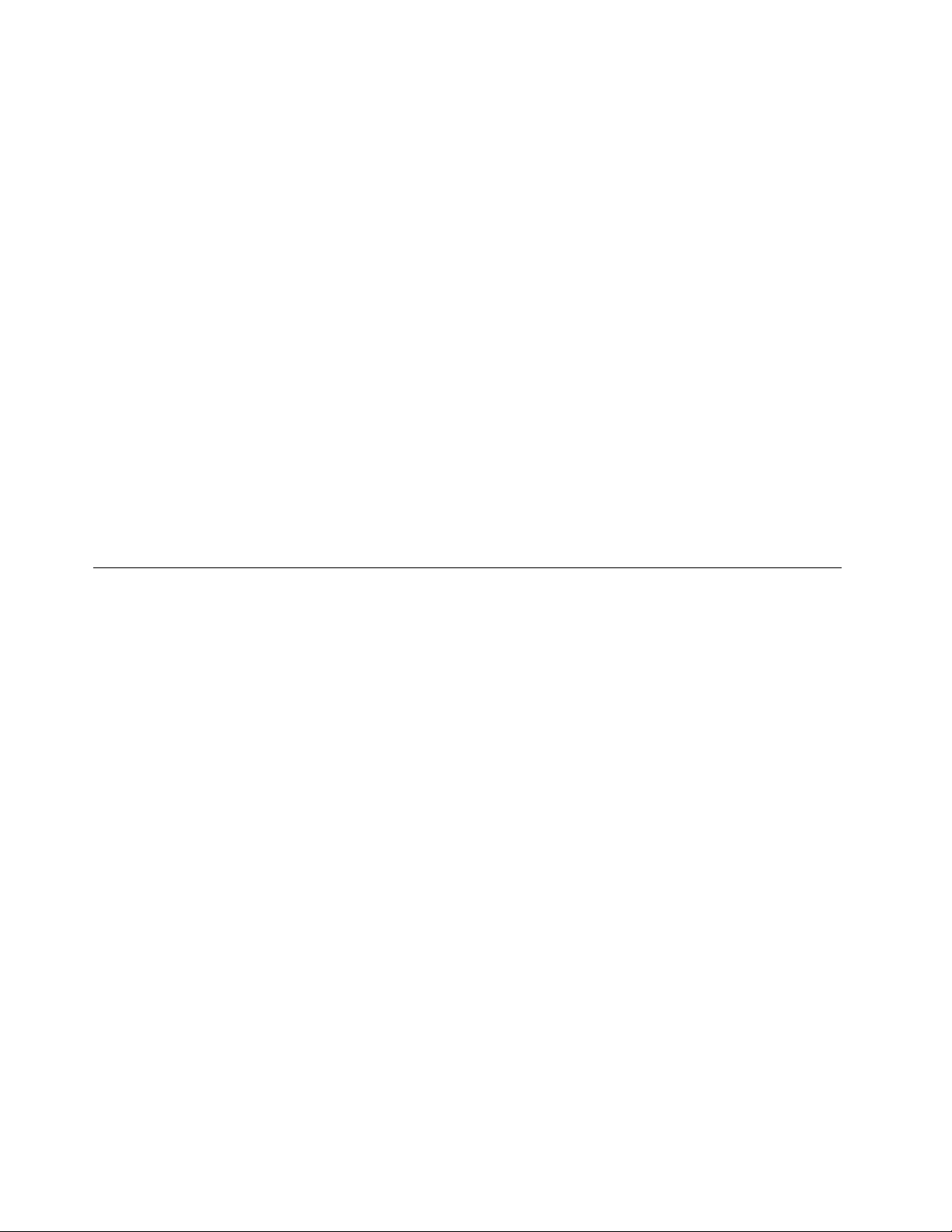
USBSetup(Ρύθμιση
υποδοχώνUSB)
SATAController(Ελεγκτής
SATA)
ExternalSAT APort(Θύρα
ExternalSAT A)
Χρησιμοποιήστεαυτήτηνεπιλογήγιαναενεργοποιήσετεήνααπενεργοποιήσετεμια
υποδοχήUSB.ΑναπενεργοποιηθείμιαυποδοχήUSB,ησυσκευήπουέχεισυνδεθεί
σεαυτήδενμπορείναχρησιμοποιηθεί.
ΌτανοριστείητιμήDisable,όλεςοισυσκευέςπουείναισυνδεδεμένεςστις
υποδοχέςSATA(π.χ.μονάδεςσκληρούδίσκουήμονάδαοπτικούδίσκου)είναι
απενεργοποιημένεςκαιδενείναιδυνατήηπρόσβασησεαυτές.
ΌτανοριστείητιμήDisable,δενείναιδυνατήηπρόσβασηστησυσκευήπου
συνδέεταιστηθύραExternalSATA.
Γιαναενεργοποιήσετεήνααπενεργοποιήσετεμιασυσκευή,κάντεταακόλουθα:
1.ΕνεργοποιήστετοπρόγραμμαSetupUtility.Ανατρέξτεστηνενότητα“Έναρξητουπρογράμματος
SetupUtility”στησελίδα77.
2.ΑπότοκύριομενούτουπρογράμματοςSetupUtility,επιλέξτεDevices.
3.Ανάλογαμετησυσκευήπουεπιθυμείτεναενεργοποιήσετεήνααπενεργοποιήσετε,κάντεένααπότα
ακόλουθα:
•ΕπιλέξτεUSBSetupγιαναενεργοποιήσετεήνααπενεργοποιήσετεμιασυσκευήUSB.
•ΕπιλέξτεATADriveSetupγιαναενεργοποιήσετεήνααπενεργοποιήσετεμιαεσωτερικήήεξωτερική
συσκευήSATA.
4.ΕπιλέξτετιςκατάλληλεςρυθμίσειςκαιπατήστεEnter.
5.ΠατήστεF10γιανααποθηκεύσετετιςρυθμίσειςσαςκαινακλείσετετοπρόγραμμαSetupUtility.
Ανατρέξτεστηνενότητα“ΈξοδοςαπότοπρόγραμμαSetupUtility”στησελίδα82.
Επιλογήσυσκευήςεκκίνησης
Εάνηεκκίνησητουυπολογιστήσαςδενπραγματοποιείταιαπότηναναμενόμενησυσκευή,όπωςμονάδα
CD/DVDήσκληρούδίσκου,χρησιμοποιήστεμίααπότιςπαρακάτωδιαδικασίεςγιαναεπιλέξετετην
επιθυμητήσυσκευήεκκίνησης.
Επιλογήπροσωρινήςσυσκευήςεκκίνησης
Χρησιμοποιήσετεαυτήτηδιαδικασίαγιαναεπιλέξετεμιαπροσωρινήσυσκευήεκκίνησης.
Σημείωση:Δενείναιδυνατήηεκκίνησηαπόόλουςτουςδίσκους(CD/DVD)καιαπόόλεςτιςμονάδες
σκληρούδίσκου.
1.Κλείστετονυπολογιστή.
2.Κατάτηνενεργοποίησητουυπολογιστή,πατήστεεπανειλημμένατοπλήκτροF12.Ότανεμφανιστείτο
παράθυρο“Pleaseselectbootdevice”,αφήστετοπλήκτροF12.
3.ΕπιλέξτετηνεπιθυμητήσυσκευήεκκίνησηςκαιπατήστεEnter.Ηεκκίνησητουυπολογιστήθαγίνει
απότηνεπιλεγμένησυσκευή.
Σημείωση:Ηεπιλογήμιαςσυσκευήςεκκίνησηςαπότοπαράθυρο“Pleaseselectbootdevice”δενοδηγεί
στημόνιμηαλλαγήτηςσειράςεκκίνησης.
Επιλογήήαλλαγήτηςσειράςσυσκευώνεκκίνησης
Γιαναδείτεήγιανααλλάξετεμόνιματηνκαθορισμένησειράσυσκευώνεκκίνησης,κάντεταακόλουθα:
1.ΕνεργοποιήστετοπρόγραμμαSetupUtility.Ανατρέξτεστηνενότητα“Έναρξητουπρογράμματος
SetupUtility”στησελίδα77.
2.ΑπότοκύριομενούτουπρογράμματοςSetupUtility,επιλέξτεStartup.
80ThinkCentreΟδηγόςχρήσης
Page 93
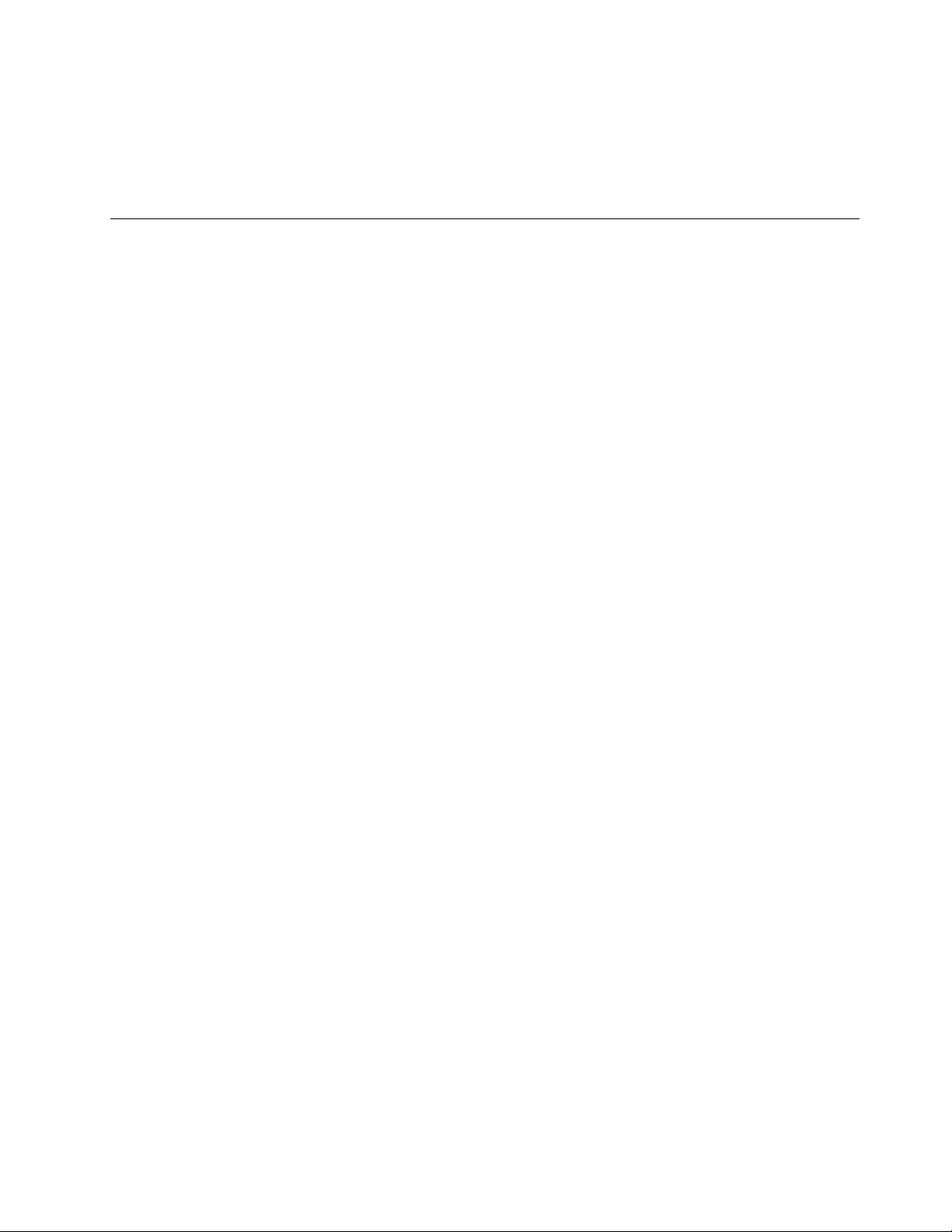
3.Επιλέξτετιςσυσκευέςγιατηνκύριασειράεκκίνησης(PrimaryStartupSequence),τησειράαυτόματης
εκκίνησης(AutomaticStartupSequence)καιτησειράεκκίνησηςσεπερίπτωσησφάλματος(ErrorStartup
Sequence).Διαβάστετιςπληροφορίεςπουεμφανίζονταιστηδεξιάπλευράτηςοθόνης.
4.ΠατήστεF10γιανααποθηκεύσετετιςρυθμίσειςσαςκαινακλείσετετοπρόγραμμαSetupUtility.
Ανατρέξτεστηνενότητα“ΈξοδοςαπότοπρόγραμμαSetupUtility”στησελίδα82.
ΕνεργοποίησητηςλειτουργίαςσυμμόρφωσηςErP
Μπορείτεναενεργοποιήσετετηλειτουργίασυμμόρφωσηςπροςτηνοδηγίαγιαταπροϊόνταπου
καταναλώνουνενέργεια(energy-relatedproducts,ErP)μέσωτουμενούPowerστοπρόγραμμαSetupUtility,
προκειμένουναελαττώσετετηνκατανάλωσηρεύματοςότανουπολογιστήςσαςβρίσκεταισεκατάσταση
αναμονήςήείναιαπενεργοποιημένος.
ΓιαναενεργοποιήσετετηνκατάστασηλειτουργίαςσυμμόρφωσηςErPστοπρόγραμμαSetupUtility,κάντετα
εξής:
1.Βεβαιωθείτεότιουπολογιστήςσαςέχειτεθείεκτόςλειτουργίας.
2.Κατάτηνενεργοποίησητουυπολογιστή,πατήστεεπανειλημμένατοπλήκτροF1.Ότανακούσετε
πολλαπλάηχητικάσήματαήδείτετηνοθόνημετολογότυπο,αφήστετοπλήκτροF1.Ανοίγειτο
πρόγραμμαSetupUtility.
Σημείωση:Ανέχειοριστείκωδικόςπρόσβασηςεκκίνησης(power-onpassword)ήκωδικόςπρόσβασης
διαχειριστή(administratorpassword),τομενούτουπρογράμματοςSetupUtilityεμφανίζεταιμόνοαν
καταχωρήσετετονσωστόκωδικόπρόσβασης.
3.ΑπότοκύριομενούτουπρογράμματοςSetupUtility,επιλέξτεPower➙EnhancedPowerSaving
ModeκαιπατήστεEnter.
4.ΕπιλέξτεEnabledκαιπατήστεEnter.
5.ΑπότομενούPower,επιλέξτεAutomaticPowerOnκαιπατήστεEnter.
6.ΕπιλέξτεWakeonLanκαιπατήστεEnter.
7.ΕπιλέξτεDisabledκαιπατήστεEnter.
8.ΠατήστεF10γιανααποθηκεύσετετιςαλλαγέςκαινακλείσετετοπρόγραμμαSetupUtility.Πατήστε
Enterότανσαςζητηθείναεπιβεβαιώσετετηνέξοδόσας.
Σημείωση:ΌτανηλειτουργίασυμμόρφωσηςErPείναιενεργοποιημένη,μπορείτεναεπαναφέρετετον
υπολογιστήσαςσελειτουργίακάνονταςένααπόταπαρακάτω:
•Πατώνταςτοδιακόπτηλειτουργίας
•Ενεργοποιώνταςτηδυνατότηταwakeuponalarm
Ηδυνατότηταwakeuponalarmεπιτρέπειστονυπολογιστήσαςναεπανέρχεταισελειτουργίασεμια
καθορισμένηώρα.Γιαναενεργοποιήσετετηδυνατότηταwakeuponalarm,κάντεταεξής:
1.ΕνεργοποιήστετοπρόγραμμαSetupUtility.
2.ΑπότοκύριομενούτουπρογράμματοςSetupUtility,επιλέξτεPower➙AutomaticPowerOnκαι
πατήστεEnter.
3.ΕπιλέξτεWakeUponAlarmκαιπατήστεEnter.Στησυνέχεια,ακολουθήστετιςοδηγίεςπου
εμφανίζονταιστηνοθόνη.
4.ΠατήστεF10γιανααποθηκεύσετετιςαλλαγέςκαινακλείσετετοπρόγραμμαSetupUtility.Πατήστε
Enterότανσαςζητηθείναεπιβεβαιώσετετηνέξοδόσας.
•Ενεργοποίησητηςδυνατότηταςafterpowerloss
Ηδυνατότηταafterpowerlossεπιτρέπειστονυπολογιστήσαςναεπανέρχεταισελειτουργίαόταν
επανέρχεταιητροφοδοσίαρεύματοςμετάαπόξαφνικήδιακοπήρεύματος.Γιαναενεργοποιήσετε
τηδυνατότηταafterpowerloss,κάντεταεξής:
Κεφάλαιο7.ΧρήσητουπρογράμματοςSetupUtility81
Page 94
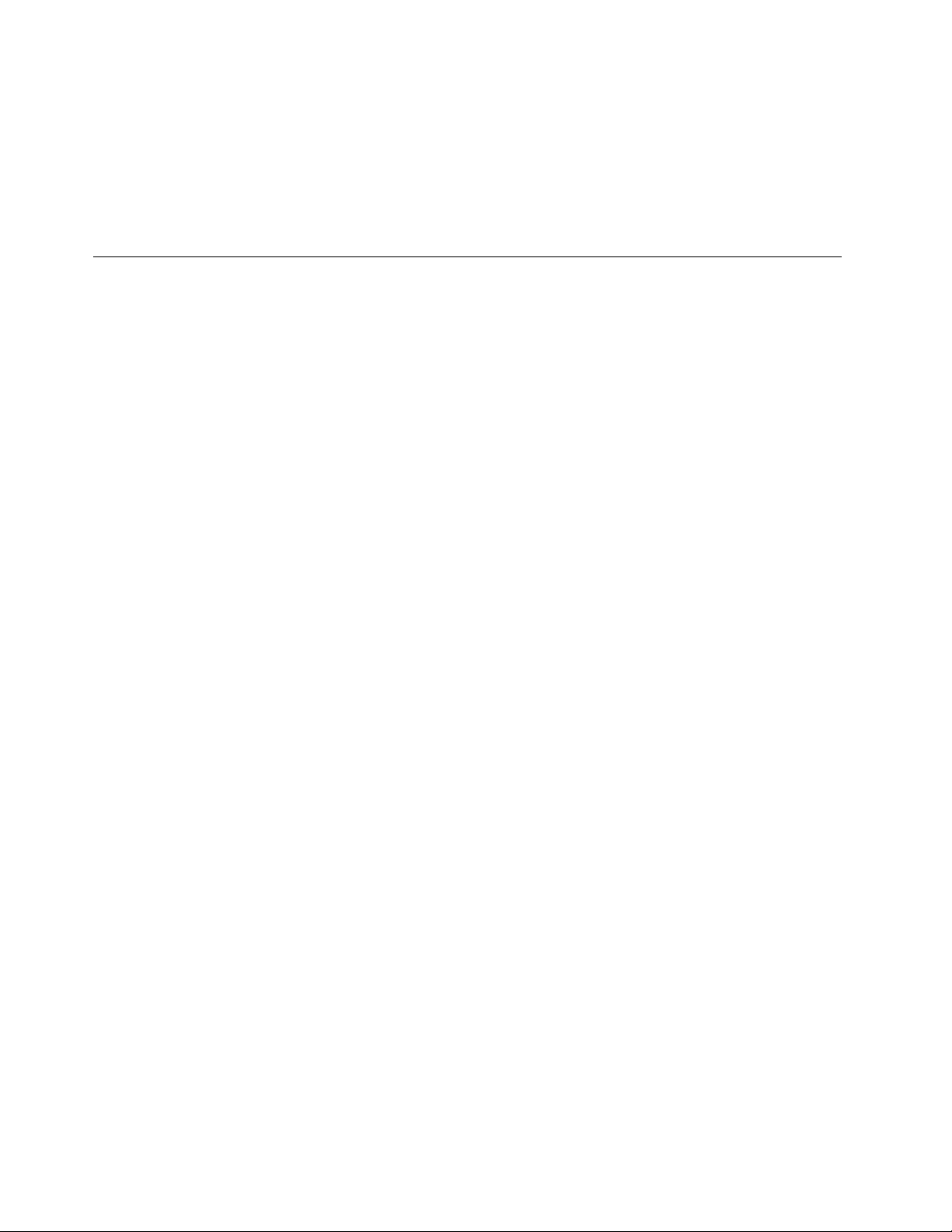
1.ΕνεργοποιήστετοπρόγραμμαSetupUtility.
2.ΑπότοκύριομενούτουπρογράμματοςSetupUtility,επιλέξτεPower➙AfterPowerLossκαι
πατήστεEnter.
3.ΕπιλέξτεPowerOnκαιπατήστεEnter.
4.ΠατήστεF10γιανααποθηκεύσετετιςαλλαγέςκαινακλείσετετοπρόγραμμαSetupUtility.Πατήστε
Enterότανσαςζητηθείναεπιβεβαιώσετετηνέξοδόσας.
ΈξοδοςαπότοπρόγραμμαSetupUtility
Μετάτηνολοκλήρωσητηςπροβολήςήτηςαλλαγήςτωνρυθμίσεων,πατήστεEscγιαναεπιστρέψετεστο
κύριομενούτουπρογράμματοςSetupUtility.ΊσωςχρειαστείναπατήσετετοπλήκτροEscπερισσότερες
απόμίαφορές.Κάντεένααπόταακόλουθα:
•Εάνθέλετενααποθηκεύσετετιςνέεςρυθμίσεις,πατήστεF10γιανακάνετεαποθήκευσηκαινακλείσετε
τοπρόγραμμαSetupUtility.
•Εάνδενθέλετενααποθηκεύσετετιςρυθμίσεις,επιλέξτεExit➙DiscardChangesandExit.
•Ανεπιθυμείτεναεπαναφέρετετιςπροεπιλεγμένεςρυθμίσεις,πατήστεF9.
82ThinkCentreΟδηγόςχρήσης
Page 95

Κεφάλαιο8.Ενημέρωσηπρογραμμάτωνσυστήματος
ΣεαυτότοκεφάλαιομπορείτεναβρείτεπληροφορίεςσχετικάμετηνενημέρωσητουPOSTκαιτουBIOS.
Επίσηςεξηγείταιπώςμπορείτενααποκαταστήσετετηλειτουργίατουσυστήματοςσεπερίπτωσηπου
αποτύχειηδιαδικασίαενημέρωσηςτουPOSTκαιτουBIOS.
Χρήσηπρογραμμάτωνσυστήματος
Ταπρογράμματασυστήματοςείναιτοβασικόεπίπεδολογισμικούπουπεριλαμβάνειουπολογιστήςσας.Στα
προγράμματασυστήματοςπεριλαμβάνεταιηλειτουργίαPOST,τοBIOS,καιτοπρόγραμμαSetupUtility.Η
λειτουργίαPOSTείναιένασύνολοελέγχωνκαιδιαδικασιώνπουεκτελούνταικάθεφοράπουενεργοποιείτε
τονυπολογιστή.ΤοBIOSείναιέναεπίπεδολογισμικούπουμετατρέπειοδηγίεςαπόάλλαεπίπεδα
λογισμικούσεηλεκτρικάσήματαπουμπορείναεκτελέσειουπολογιστής.Μπορείτεναχρησιμοποιήσετε
τοπρόγραμμαSetupUtilityγιαναδείτεήνααλλάξετετιςρυθμίσειςτουυπολογιστήσας.Βλ.Κεφάλαιο7
“ΧρήσητουπρογράμματοςSetupUtility”στησελίδα77
Ηπλακέτασυστήματος(systemboard)τουυπολογιστήσαςέχειμιαπεριοχήμνήμηςπουονομάζεται
EEPROM(electricallyerasableprogrammableread-onlymemory),ηοποίαονομάζεταικαιμνήμηash.
ΜπορείτεεύκολαναενημερώσετετηλειτουργίαPOST ,τοBIOSκαιτοπρόγραμμαSetupUtilityεκκινώντας
τονυπολογιστήσαςαπόέναCD/DVDενημέρωσηςπρογραμμάτωνσυστήματοςήεκτελώνταςέναειδικό
πρόγραμμαενημέρωσηςαπότολειτουργικόσαςσύστημα.
ΗLenovoμπορείναπροβείστηνπραγματοποίησητροποποιήσεωνήβελτιώσεωνσταπρογράμματα
POSTκαιBIOS.Οιενημερωμένεςαυτέςεκδόσειςτωνπρογραμμάτωνσυστήματοςγίνονταιδιαθέσιμεςως
μεταφορτώσιμααρχείαστοδικτυακότόποτηςLenovoστηδιεύθυνσηhttp://www.lenovo.com.Μπορείτενα
βρείτεοδηγίεςγιατηχρήσητωνενημερωμένωνεκδόσεωντουPOSTκαιτουBIOSσεένααρχείο.txtπου
περιλαμβάνεταιστααρχείαπουμεταφορτώνετε.Γιαταπερισσότεραμοντέλα,μπορείτεναμεταφορτώσετε
είτεέναπρόγραμμαενημέρωσηςγιατηδημιουργίαενόςCD/DVDενημέρωσηςπρογραμμάτωνσυστήματος
είτεέναπρόγραμμαενημέρωσηςπουμπορείναεκτελεστείαπότολειτουργικόσύστημα.
γιαλεπτομερείςπληροφορίες.
Ενημέρωση(ash)τουBIOSαπόέναCD/DVD
Στηνενότητααυτήπαρέχονταιοδηγίεςγιατηνενημέρωση(ash)τουBIOSαπόCD/DVD.
Σημείωση:Μπορείτεναμεταφορτώσετεμιαεικόναδίσκουαυτόματηςεκκίνησης(γνωστήκαιωςεικόνα
ISO)μετιςενημερωμένεςεκδόσειςτωνπρογραμμάτωντουσυστήματοςγιαναδημιουργήσετεέναCD/DVD
ενημέρωσηςπρογραμμάτωνσυστήματος.Μεταβείτεστηδιεύθυνση:
http://www.lenovo.com/support
Γιαναενημερώσετε(ash)τοBIOSαπόCD/DVD,πρέπεινακάνετεταεξής:
1.Κλείστετονυπολογιστή.
2.Κατάτηνενεργοποίησητουυπολογιστή,πατήστεεπανειλημμένατοπλήκτροF12.Ότανεμφανιστείτο
StartupDeviceMenu,αφήστετοπλήκτροF12.
3.ΣτοStartupDeviceMenu,επιλέξτετηνεπιθυμητήμονάδαοπτικούδίσκουωςτησυσκευήεκκίνησης.
Στησυνέχεια,τοποθετήστετοδίσκοσεαυτήντημονάδαοπτικούδίσκουκαιπατήστεEnter.Η
ενημέρωσηαρχίζει.
4.Ότανσαςζητηθείνααλλάξετετοναριθμόσειράς,σαςσυνιστούμενααπορρίψετεαυτήντηναλλαγή
πατώνταςτοπλήκτροN.Ωστόσο,ανθέλετενααλλάξετετοναριθμόσειράς,πατήστετοπλήκτροY,στη
συνέχεια,πληκτρολογήστετοναριθμόσειράςκαιπατήστεEnter.
©CopyrightLenovo2011
83
Page 96

5.Ότανσαςζητηθείνααλλάξετετοντύπομηχανήςκαιτομοντέλο,σαςσυνιστούμενααπορρίψετε
αυτήντηναλλαγήπατώνταςτοπλήκτροN.Ωστόσο,ανθέλετενααλλάξετετοντύπομηχανήςκαιτο
μοντέλο,πατήστετοπλήκτροY,στησυνέχεια,πληκτρολογήστετοντύπομηχανήςκαιτομοντέλο
καιπατήστεEnter.
6.Ακολουθήστετιςοδηγίεςπουεμφανίζονταιστηνοθόνηγιαναολοκληρώσετετηνενημέρωση.Μετάτην
ολοκλήρωσητηςδιαδικασίαςενημέρωσης,αφαιρέστετοCD/DVDαπότημονάδαοπτικούδίσκου.
Ενημέρωση(ash)τουBIOSαπότολειτουργικόσαςσύστημα
Σημείωση:ΗLenovoπροσπαθείνακάνεισυνεχείςβελτιώσειςστουςδικτυακούςτηςτόπους,συνεπώς
ταπεριεχόμενατηςιστοσελίδαςενδέχεταινααλλάξουνχωρίςπροειδοποίηση.Σεαυτάταπεριεχόμενα
περιλαμβάνονταικαιεκείνασταοποίαπαραπέμπειηπαρακάτωδιαδικασία.
Γιαναενημερώσετε(ash)τοBIOSαπότολειτουργικόσύστημα,κάντεταεξής:
1.Μεταβείτεστηδιεύθυνσηhttp://www.lenovo.com/support.
2.Εντοπίστετααρχείαμεταφόρτωσηςγιατοντύπομηχανήςσας,ωςεξής:
a.ΕπιλέξτεDownload&Drivers(Προγράμματαοδήγησηςκαιάλλαστοιχείαπροςμεταφόρτωση).
b.Στοαριστερότμήμαπαραθύρου,επιλέξτεDownloadsanddrivers(Προγράμματαοδήγησηςκαι
άλλαστοιχείαπροςμεταφόρτωση).
c.ΑπότοπλαίσιοτηςαναπτυσσόμενηςλίσταςBrand(Εμπορικόόνομα),επιλέξτεDesktops
(Επιτραπέζιοιυπολογιστές).
d.ΑπότοπλαίσιοτηςαναπτυσσόμενηςλίσταςFamily(Οικογένεια),επιλέξτετοόνοματηςοικογένειας
προϊόντων.
e.ΕπιλέξτεContinue(Συνέχεια).
f.ΑπότοπλαίσιοτηςαναπτυσσόμενηςλίσταςReneresults(Φιλτράρισμααποτελεσμάτων),επιλέξτε
BIOS.
g.ΕπιλέξτετηδιασύνδεσηενημέρωσηςτουBIOS.
3.ΕπιλέξτετοαρχείοTXTπουπεριέχειτιςοδηγίεςενημέρωσης(ashing)τουBIOSαπότολειτουργικό
σαςσύστημα.
4.Εκτυπώστεαυτέςτιςοδηγίες.Αυτότοβήμαείναιιδιαίτερασημαντικό,καθώςαυτέςοιοδηγίεςδενθα
εμφανιστούνστηνοθόνημετάτηνέναρξητηςδιαδικασίαςμεταφόρτωσης.
5.Ακολουθήστετιςεκτυπωμένεςοδηγίεςγιατημεταφόρτωση,τηναποσυμπίεσηκαιτηνεγκατάστασητης
ενημερωμένηςλειτουργίας.
ΑποκατάστασημετάαπόαποτυχίαενημέρωσηςτουPOST/BIOS
ΑνηπαροχήηλεκτρικούρεύματοςδιακοπείκατάτηνενημέρωσητουPOSTκαιτουBIOS,είναιπιθανόνα
μηνείναιδυνατήησωστήεπανεκκίνησητουυπολογιστήσας.Ανσυμβείαυτό,εκτελέστετηνακόλουθη
διαδικασίαγιααποκατάστασημετάαπόαποτυχίαενημέρωσηςτουPOSTκαιτουBIOS.Αυτήηδιαδικασία
ονομάζεται“Boot-blockRecovery”.
1.Αφαιρέστεοποιαδήποτεμέσααποθήκευσηςαπότιςαντίστοιχεςμονάδεςκαιαπενεργοποιήστεόλες
τιςσυνδεδεμένεςσυσκευέςκαιτονίδιοτονυπολογιστή.Στησυνέχεια,αποσυνδέστεόλατακαλώδια
ρεύματοςαπότιςηλεκτρικέςπρίζεςκαιαποσυνδέστεόλατακαλώδιαπουείναισυνδεδεμέναστον
υπολογιστή.
2.Ανοίξτετοκάλυμματουυπολογιστή.Ανατρέξτεστηνενότητα“Αφαίρεσητουκαλύμματοςτου
υπολογιστή”στησελίδα34.
3.ΕντοπίσετετοδιακόπτηεκκαθάρισηςCMOS/αποκατάστασηςστηνπλακέτασυστήματος.Ανατρέξτε
στηνενότητα“Εντοπισμόςεξαρτημάτωνστηνπλακέτασυστήματος”στησελίδα13.
84ThinkCentreΟδηγόςχρήσης
Page 97

4.Αφαιρέστεοποιαδήποτεκαλώδιαεμποδίζουντηνπρόσβασηστοδιακόπτηεκκαθάρισης
CMOS/αποκατάστασης.
5.Μετακινήστετοδιακόπτη(jumper)απότηνκανονικήτουθέση(ακροδέκτες1και2)στηθέση
συντήρησης(ακροδέκτες2και3).
6.ΣυνδέστετακαλώδιαπουείχατεαποσυνδέσεικαιεγκαταστήστεξανάτηνκάρταPCIσεπερίπτωσηπου
τηνείχατεαφαιρέσει.
7.Κλείστετοκάλυμματουυπολογιστήκαιεπανασυνδέστετακαλώδιατουυπολογιστήκαιτηςοθόνηςστις
αντίστοιχεςπρίζες.Ανατρέξτεστηνενότητα“Ολοκλήρωσητηςαντικατάστασηςυλικούεξοπλισμού”στη
σελίδα65.
8.ΕνεργοποιήστετονυπολογιστήκαικατόπιντοποθετήστετοδίσκοενημέρωσηςτουPOSTκαιτου
BIOS(“ashupdate”)στημονάδαοπτικούδίσκου.Περιμένετελίγηώρα.Στησυνέχεια,ηδιαδικασία
αποκατάστασηςξεκινά.Ηδιαδικασίααποκατάστασηςθαδιαρκέσειπερίπου2-3λεπτά.Όσοδιαρκείη
διαδικασία,εμφανίζεταιέναπροειδοποιητικόμήνυμακαιδεναπαιτείταικαμίαενέργειααπόεσάς.
9.Μετάτηνολοκλήρωσητηςδιαδικασίαςαποκατάστασης,θαπάψειναυπάρχειεικόναστηνοθόνηκαιο
υπολογιστήςσαςθακλείσειαυτόματα.
10.Επαναλάβετεταβήματα1έως4.
11.ΕπαναφέρετετοδιακόπτηεκκαθάρισηςCMOS/αποκατάστασηςστηνκανονικήτουθέση(ακροδέκτες1
και2).
12.ΣυνδέστετακαλώδιαπουείχατεαποσυνδέσεικαιεγκαταστήστεξανάτηνκάρταPCIσεπερίπτωσηπου
τηνείχατεαφαιρέσει.
13.Κλείστετοκάλυμματουυπολογιστήκαισυνδέστεξανάτακαλώδιαπουείχατεαποσυνδέσει.
14.Ενεργοποιήστετονυπολογιστήγιαναγίνειεπανεκκίνησητουλειτουργικούσυστήματος.
Κεφάλαιο8.Ενημέρωσηπρογραμμάτωνσυστήματος85
Page 98

86ThinkCentreΟδηγόςχρήσης
Page 99
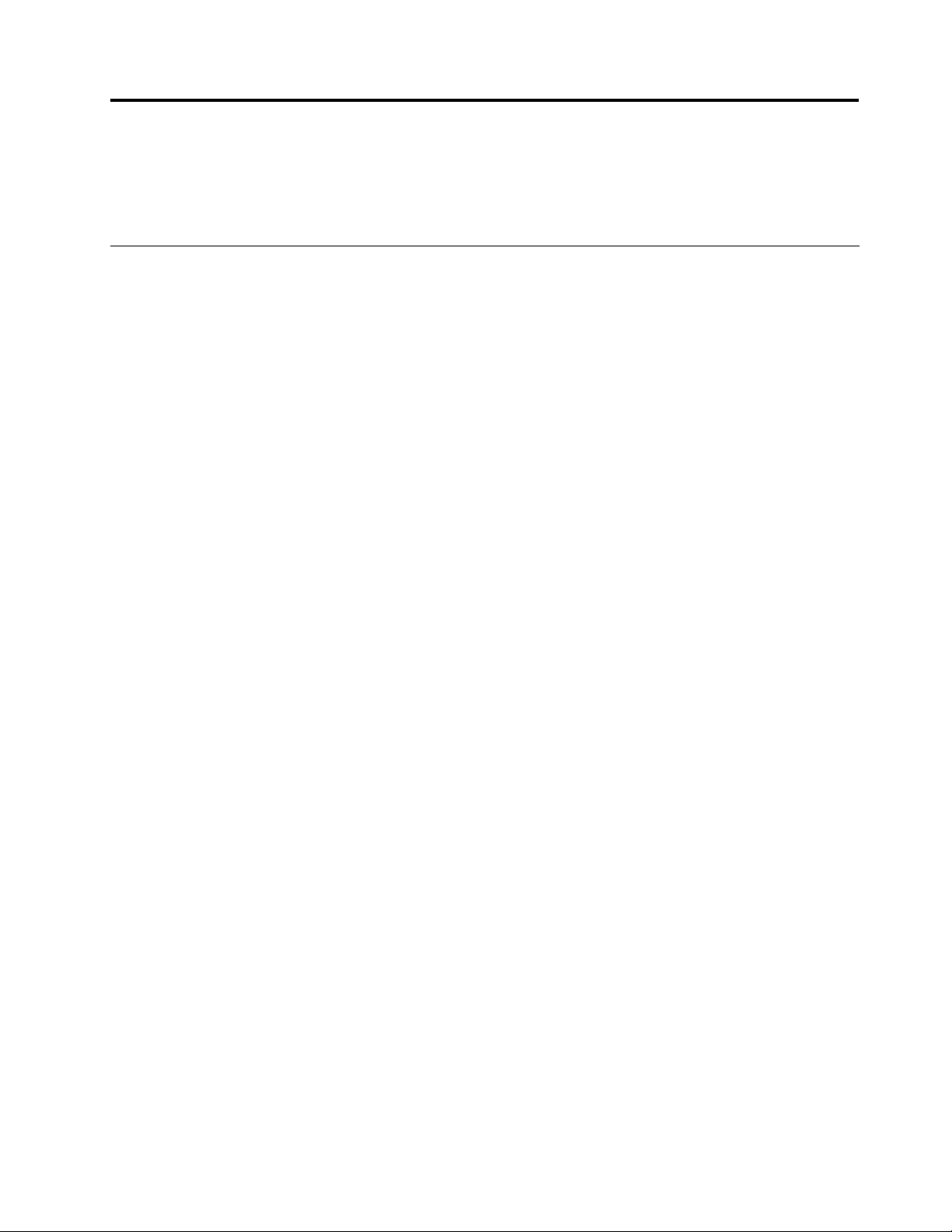
Κεφάλαιο9.Αποφυγήπροβλημάτων
Στοκεφάλαιοαυτόπαρέχονταιπληροφορίεςπουμπορούννασαςβοηθήσουννααποφύγετεσυνηθισμένα
προβλήματακαιναδιατηρήσετετηνομαλήλειτουργίατουυπολογιστήσας.
Ενημέρωσητουυπολογιστήσας
Σεορισμένεςπεριπτώσεις,ενδέχεταιναχρειαστείναέχετεταπιοπρόσφαταπρογράμματαλογισμικού,
προγράμματαοδήγησηςσυσκευώνήλειτουργικόσύστημα.Στηνενότητααυτήπεριγράφεταιοτρόπος
λήψηςτωνπιοπρόσφατωνενημερωμένωνεκδόσεωνγιατονυπολογιστήσας.
Επιλέξτεοποιοδήποτεαπόταακόλουθαθέματα:
•“Λήψητωντελευταίωνπρογραμμάτωνοδήγησηςσυσκευών(devicedrivers)γιατονυπολογιστήσας.”στη
σελίδα87
•“Ενημέρωσητουλειτουργικούσυστήματος”στησελίδα87
•“ΧρήσητουπρογράμματοςSystemUpdate”στησελίδα88
Λήψητωντελευταίωνπρογραμμάτωνοδήγησηςσυσκευών(device drivers)γιατονυπολογιστήσας.
Σημείωση:ΗLenovoπροσπαθείνακάνεισυνεχείςβελτιώσειςστουςδικτυακούςτηςτόπους,συνεπώς
ταπεριεχόμενατηςιστοσελίδαςενδέχεταινααλλάξουνχωρίςπροειδοποίηση.Σεαυτάταπεριεχόμενα
περιλαμβάνονταικαιεκείνασταοποίαπαραπέμπειηπαρακάτωδιαδικασία.
Μπορείτεναμεταφορτώσετεκαιναεγκαταστήσετεενημερωμέναπρογράμματαοδήγησηςσυσκευώναπότο
δικτυακότόπουποστήριξηςτηςLenovo,κάνονταςταεξής:
Προσοχή:Μημεταφορτώσετεενημερωμέναπρογράμματαοδήγησηςσυσκευώναπότηντοποθεσία
WindowsUpdate.ΤαπρογράμματαοδήγησηςσυσκευώνπουπαρέχονταιστηντοποθεσίατωνWindowsστο
WebδενέχουνελεγχθείαπότηLenovoκαιηχρήσητουςμπορείναοδηγήσεισεαπροσδόκηταπροβλήματα.
ΑποκτήστεταενημερωμέναπρογράμματαοδήγησηςσυσκευώναπότηLenovo.
1.Μεταβείτεστηδιεύθυνσηhttp://www.lenovo.com/support.
2.ΕπιλέξτεDownloadsanddrivers(Προγράμματαοδήγησηςκαιάλλαπρογράμματαπροςμεταφόρτωση).
3.Επιλέξτετοντύπομηχανήςτουυπολογιστήσαςαπότηλίστατύπωνμηχανής.
4.Κάντεκλικστηνκατηγορίασυσκευήςγιατηνοποίαχρειάζεστετοπρόγραμμαοδήγησηςσυσκευής.
5.Κάντεκλικστοκατάλληλοπρόγραμμαοδήγησηςσυσκευής.
6.Μεταφορτώστεκαιεγκαταστήστετοπρόγραμμαοδήγησηςσυσκευής.
Ενημέρωσητουλειτουργικούσυστήματος
ΗMicrosoftδιαθέτειενημερώσεις(updates)γιαδιάφοραλειτουργικάσυστήματατωνWindowsμέσωτου
δικτυακούτόπουMicrosoftWindowsUpdate.Οδικτυακόςτόποςπροσδιορίζειαυτόματαεάνυπάρχουν
διαθέσιμεςενημερώσειςτωνWindowsγιατοσυγκεκριμένουπολογιστήκαιεμφανίζειμόνοαυτές.Οι
ενημερώσειςμπορείναπεριλαμβάνουνδιορθώσειςασφάλειας(securityxes),νέεςεκδόσειςστοιχείωντων
Windows(π.χ.τουMediaPlayer),διορθώσειςσεάλλατμήματατουλειτουργικούσυστήματοςWindowsή
βελτιώσεις.
Προσοχή:Μημεταφορτώσετεενημερωμέναπρογράμματαοδήγησηςσυσκευώναπότοδικτυακότόπο
WindowsUpdate.ΤαπρογράμματαοδήγησηςσυσκευώνπουπαρέχονταιστηντοποθεσίατωνWindowsστο
WebδενέχουνελεγχθείαπότηLenovoκαιηχρήσητουςμπορείναοδηγήσεισεαπροσδόκηταπροβλήματα.
©CopyrightLenovo2011
87
Page 100

ΑποκτήστεταενημερωμέναπρογράμματαοδήγησηςσυσκευώναπότηLenovo.Ανατρέξτεστηνενότητα
“Λήψητωντελευταίωνπρογραμμάτωνοδήγησηςσυσκευών(devicedrivers)γιατονυπολογιστήσας.”στη
σελίδα87γιαπερισσότερεςπληροφορίες.
ΓιανααποκτήσετεπρόσβασηστοδικτυακότόποMicrosoftWindowsUpdate,κάντεταεξής:
1.Μεταβείτεστηντοποθεσίαhttp://windowsupdate.microsoft.com/.
2.Ακολουθήστετιςοδηγίεςπουεμφανίζονταιστηνοθόνη.
ΧρήσητουπρογράμματοςSystemUpdate
ΤοπρόγραμμαSystemUpdateσάςβοηθάναδιατηρείτεενημερωμένοτολογισμικότουυπολογιστήσας.
Ταπακέταενημέρωσηςείναιαποθηκευμέναστουςεξυπηρετητές(servers)τηςLenovoκαιμπορούν
ναμεταφορτωθούναπότοδικτυακότόπουποστήριξηςτηςLenovo.Ταπακέταενημέρωσηςμπορεί
ναπεριέχουνεφαρμογές,προγράμματαοδήγησηςσυσκευών,BIOSashήενημερωμένεςεκδόσεις
λογισμικού.ΌταντοπρόγραμμαSystemUpdateσυνδέεταιμετοδικτυακότόπουποστήριξηςτηςLenovo,
αναγνωρίζειαυτόματατοντύποτουμηχανήματοςκαιτομοντέλοτουυπολογιστήσας,τολειτουργικό
σύστημα,καιτηγλώσσατουλειτουργικούσυστήματοςκαικαθορίζειποιεςενημερωμένεςεκδόσειςείναι
διαθέσιμεςγιατονυπολογιστήσας.ΤοπρόγραμμαSystemUpdateεμφανίζειστησυνέχειαμιαλίστα
μεταπακέταενημερωμένωνεκδόσεωνκαικατηγοριοποιείκάθεενημερωμένηέκδοσηωςκρίσιμη,
συνιστώμενηκαιπροαιρετικήγιανασαςβοηθήσεινακαταλάβετετησημασίατης.Έχετεπλήρηέλεγχογια
τοποιεςενημερωμένεςεκδόσειςθαμεταφορτώσετεκαιθαεγκαταστήσετε.Αφούεπιλέξετεταπακέτα
ενημερωμένωνεκδόσεωνπουθέλετε,τοπρόγραμμαSystemUpdateμεταφορτώνεικαιεγκαθιστάαυτόματα
τιςενημερωμένεςεκδόσειςχωρίςπεραιτέρωπαρέμβασηαπόεσάς.
ΤοπρόγραμμαSystemUpdateβρίσκεταιπροεγκατεστημένοκαιέτοιμοπροςεκτέλεσηστουςπερισσότερους
υπολογιστέςLenovo.ΗμοναδικήπροϋπόθεσηείναιμιαενεργήσύνδεσημετοInternet.Μπορείτενα
ξεκινήσετετοπρόγραμμαχειροκίνηταήμπορείτεναχρησιμοποιήσετετηδυνατότηταχρονοδιαγράμματος
προκειμένουναδώσετεστοπρόγραμματηδυνατότητααυτόματηςαναζήτησηςενημερωμένωνεκδόσεων,σε
καθορισμέναχρονικάδιαστήματα.Μπορείτεεπίσηςναπροκαθορίσετετηνεκτέλεσηπρογραμματισμένων
ενημερώσεωνγιααναζήτησηανάλογαμετησπουδαιότητα(κρίσιμωνενημερώσεων,κρίσιμωνκαι
συνιστώμενωνενημερώσεωνήόλωντωνενημερώσεων),οπότεοκατάλογοςαπότονοποίοθαεπιλέξετεθα
περιέχειμόνοταείδηενημερωμένωνεκδόσεωνπουσαςενδιαφέρουν.
ΕάντοπρόγραμμαSystemUpdateπεριλαμβάνεταιστολογισμικότουυπολογιστήσας,μπορείτενατο
ανοίξετεεφαρμόζονταςτηνακόλουθηδιαδικασία:
ΣτολειτουργικόσύστημαWindowsVista,κάντεταακόλουθα:
1.ΕπιλέξτεΈναρξη(Start)➙Όλαταπρογράμματα(AllPrograms)➙ThinkVantage.
2.ΚάντεκλικστηνεπιλογήSystemUpdate.
ΣτολειτουργικόσύστημαWindows7,κάντεταακόλουθα:
1.ΕπιλέξτεΈναρξη(Start)➙LenovoThinkVantageT ools.
2.ΚάντεδιπλόκλικστηνεπιλογήUpdateandDrivers.
ΕάντοπρόγραμμαSystemUpdateδενείναιεγκατεστημένοστονυπολογιστήσας,μπορείτε
νατομεταφορτώσετεαπότοδικτυακότόπουποστήριξηςτηςLenovo,στηδιεύθυνση
http://www.lenovo.com/support.
Καθαριότητακαισυντήρηση
Μετηνκατάλληληφροντίδακαισυντήρηση,ουπολογιστήςσαςθασαςεξυπηρετήσειμεαξιοπιστία.Στα
ακόλουθαθέματαπαρέχονταιπληροφορίεςπουμπορούννασαςβοηθήσουνναδιατηρήσετετονυπολογιστή
σαςσεάριστηκατάστασηλειτουργίας.
88ThinkCentreΟδηγόςχρήσης
